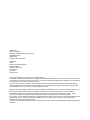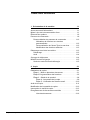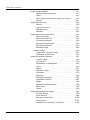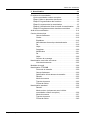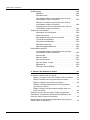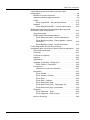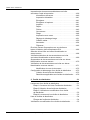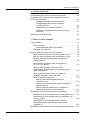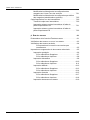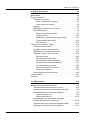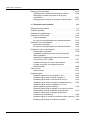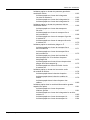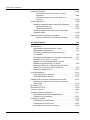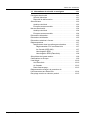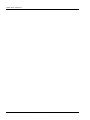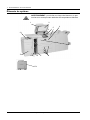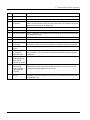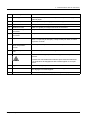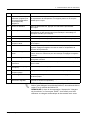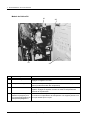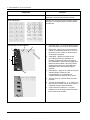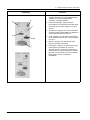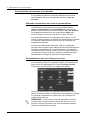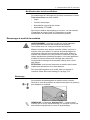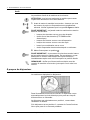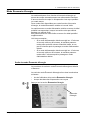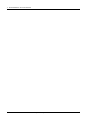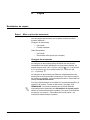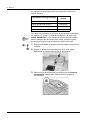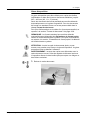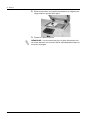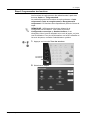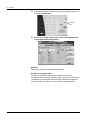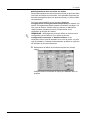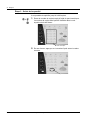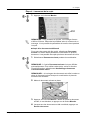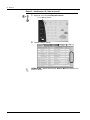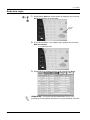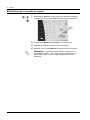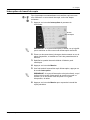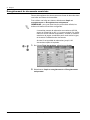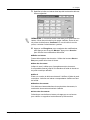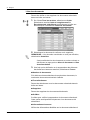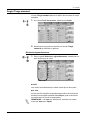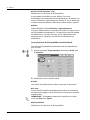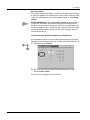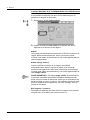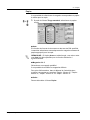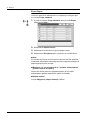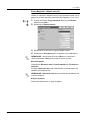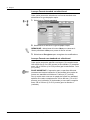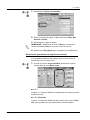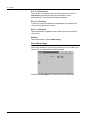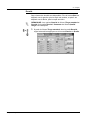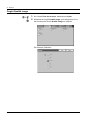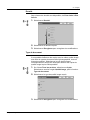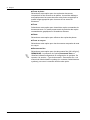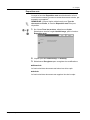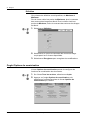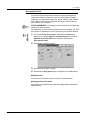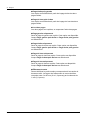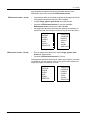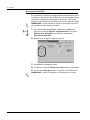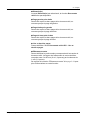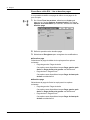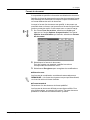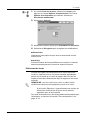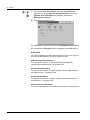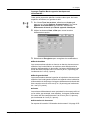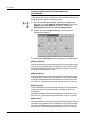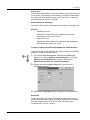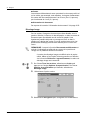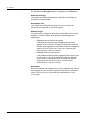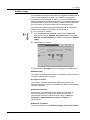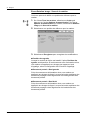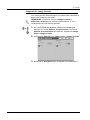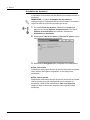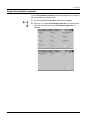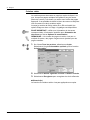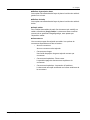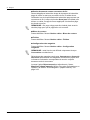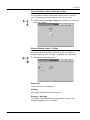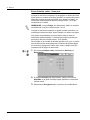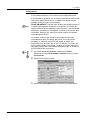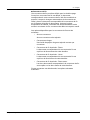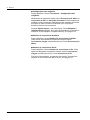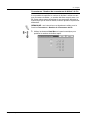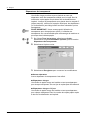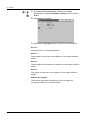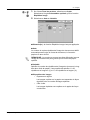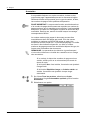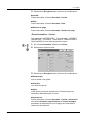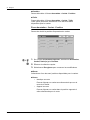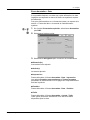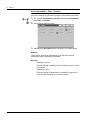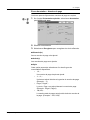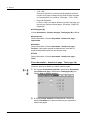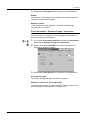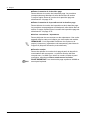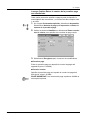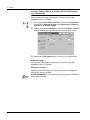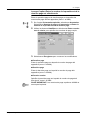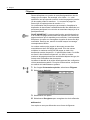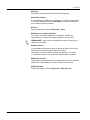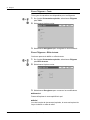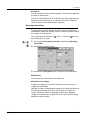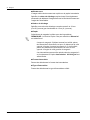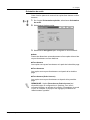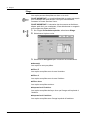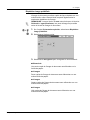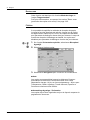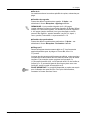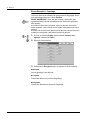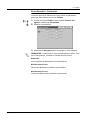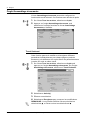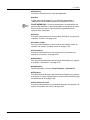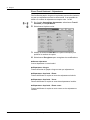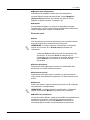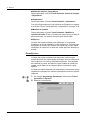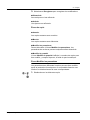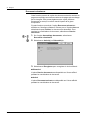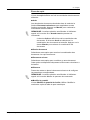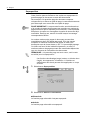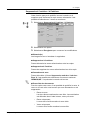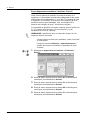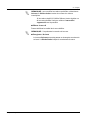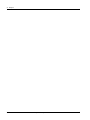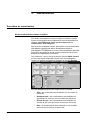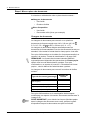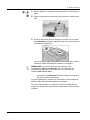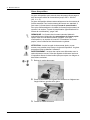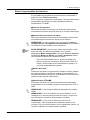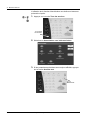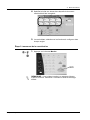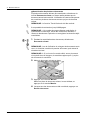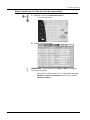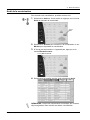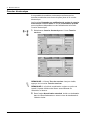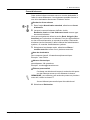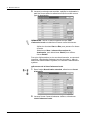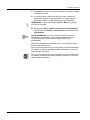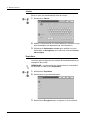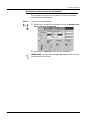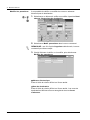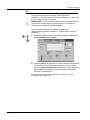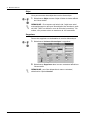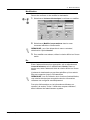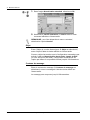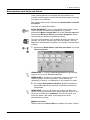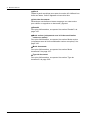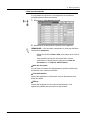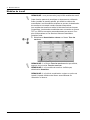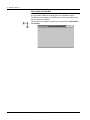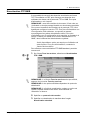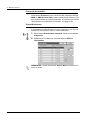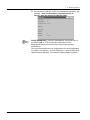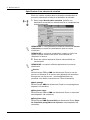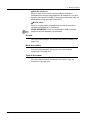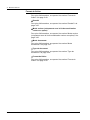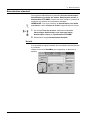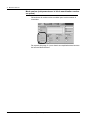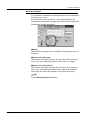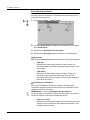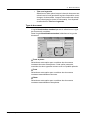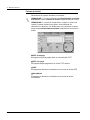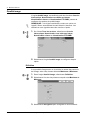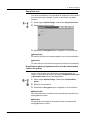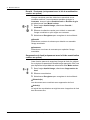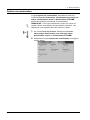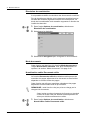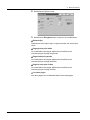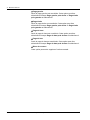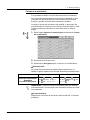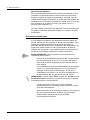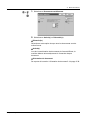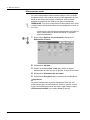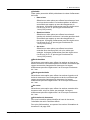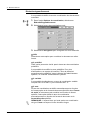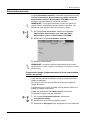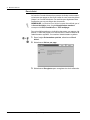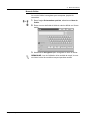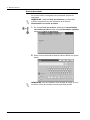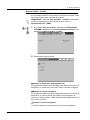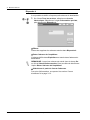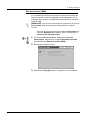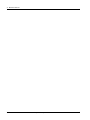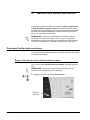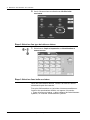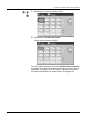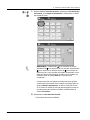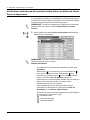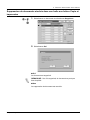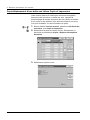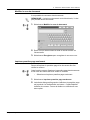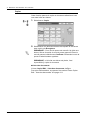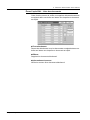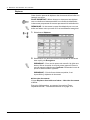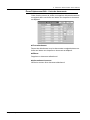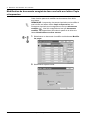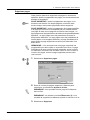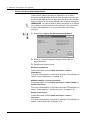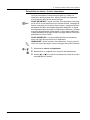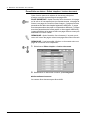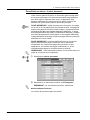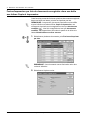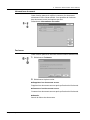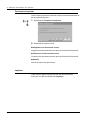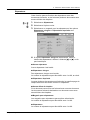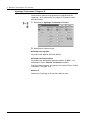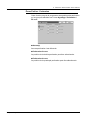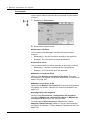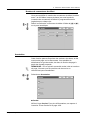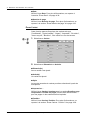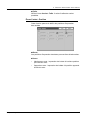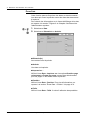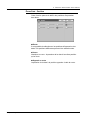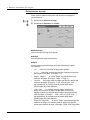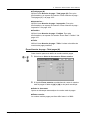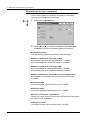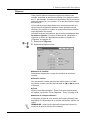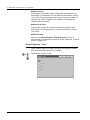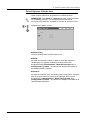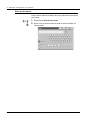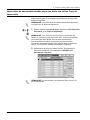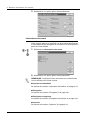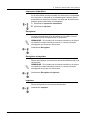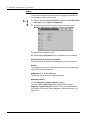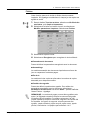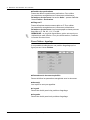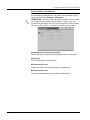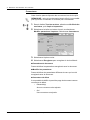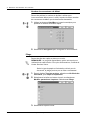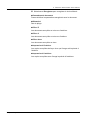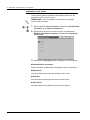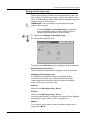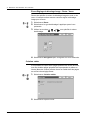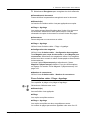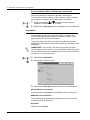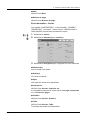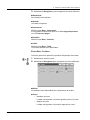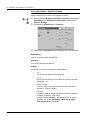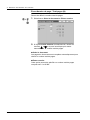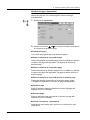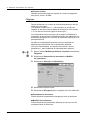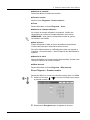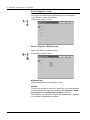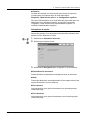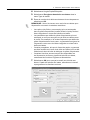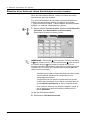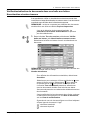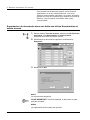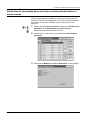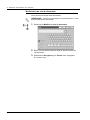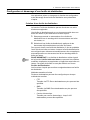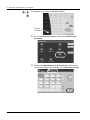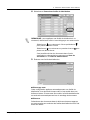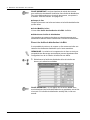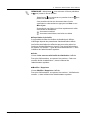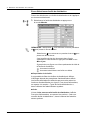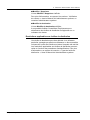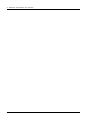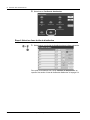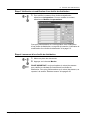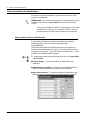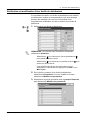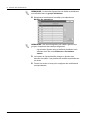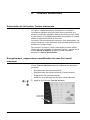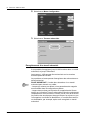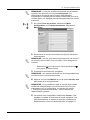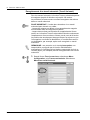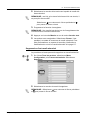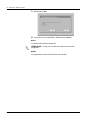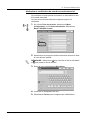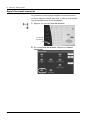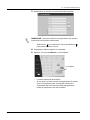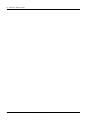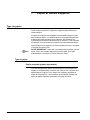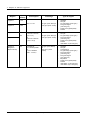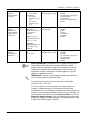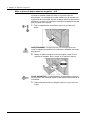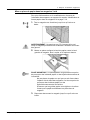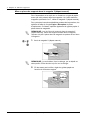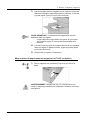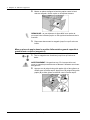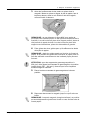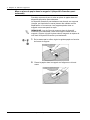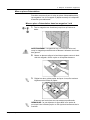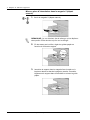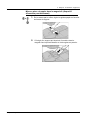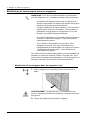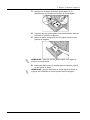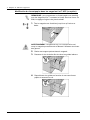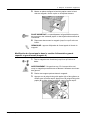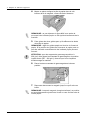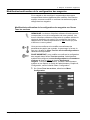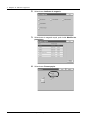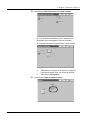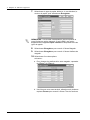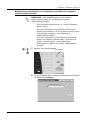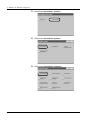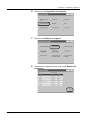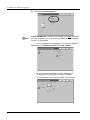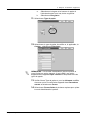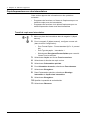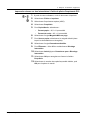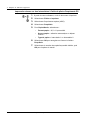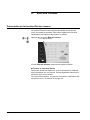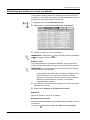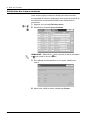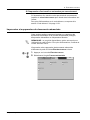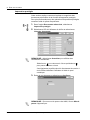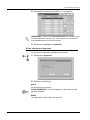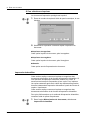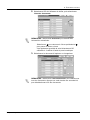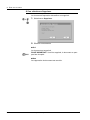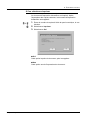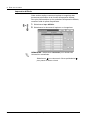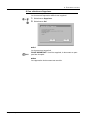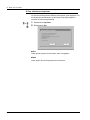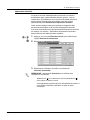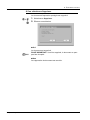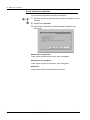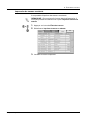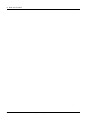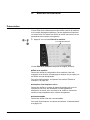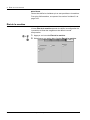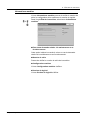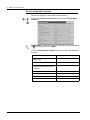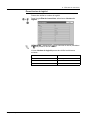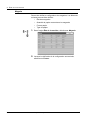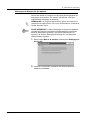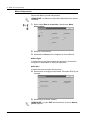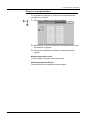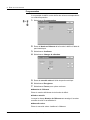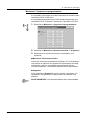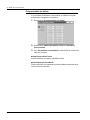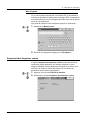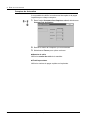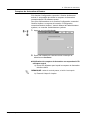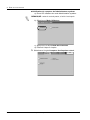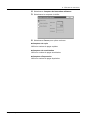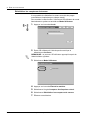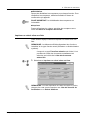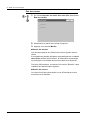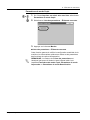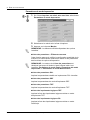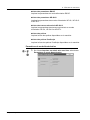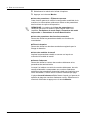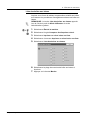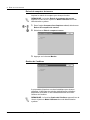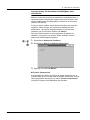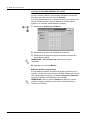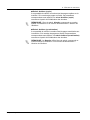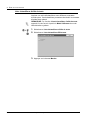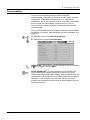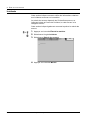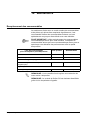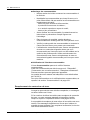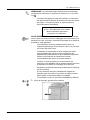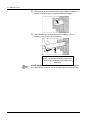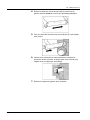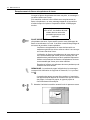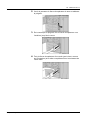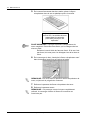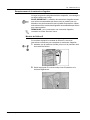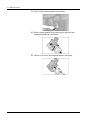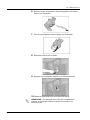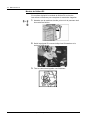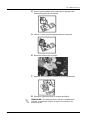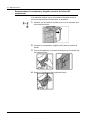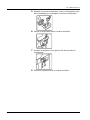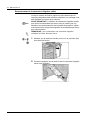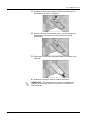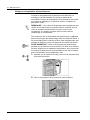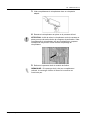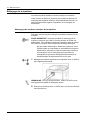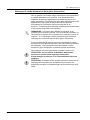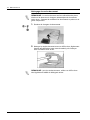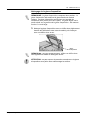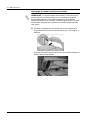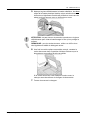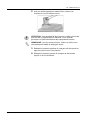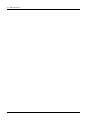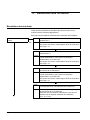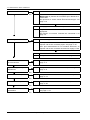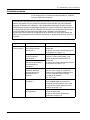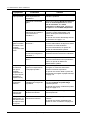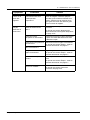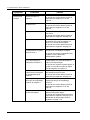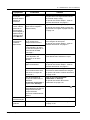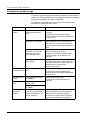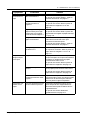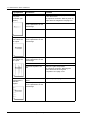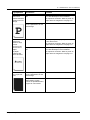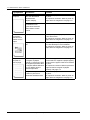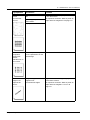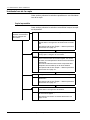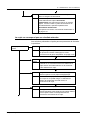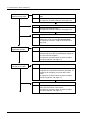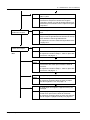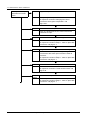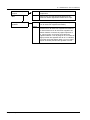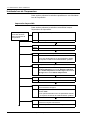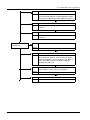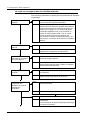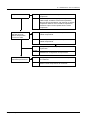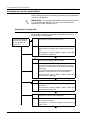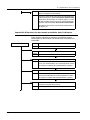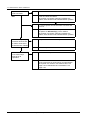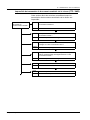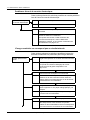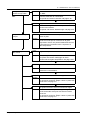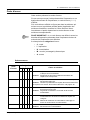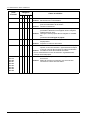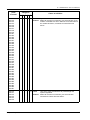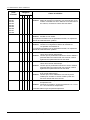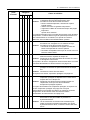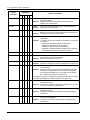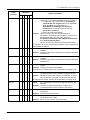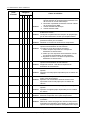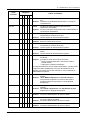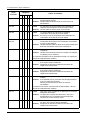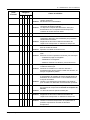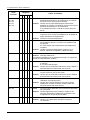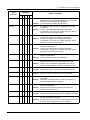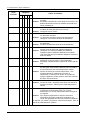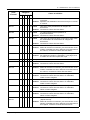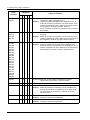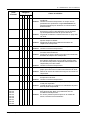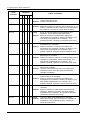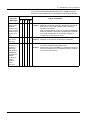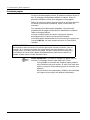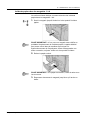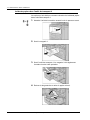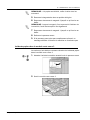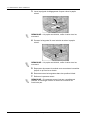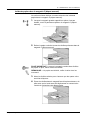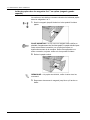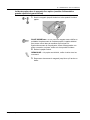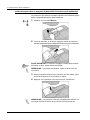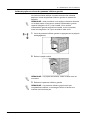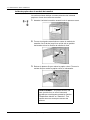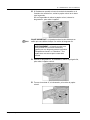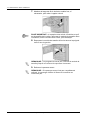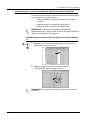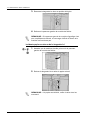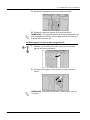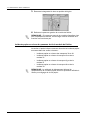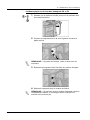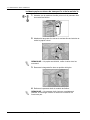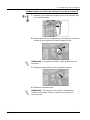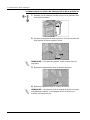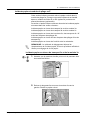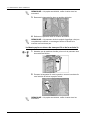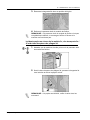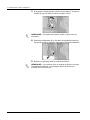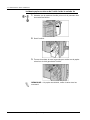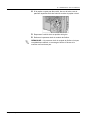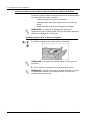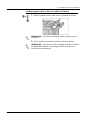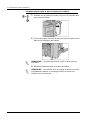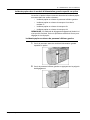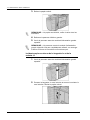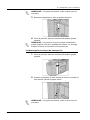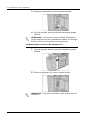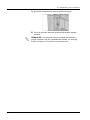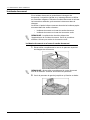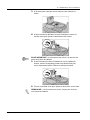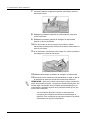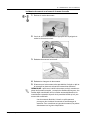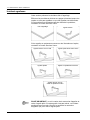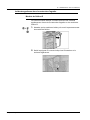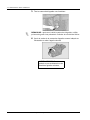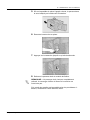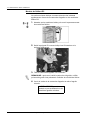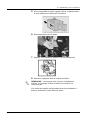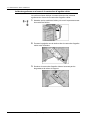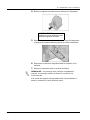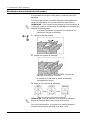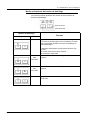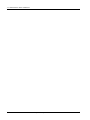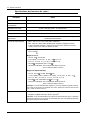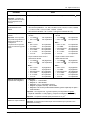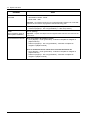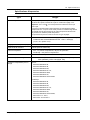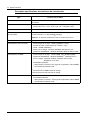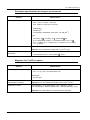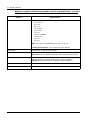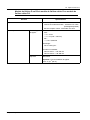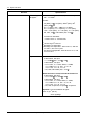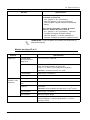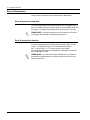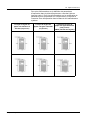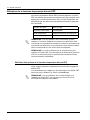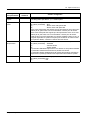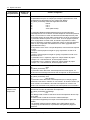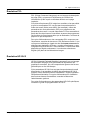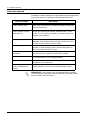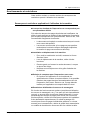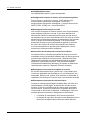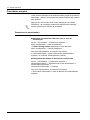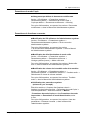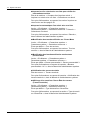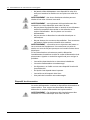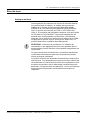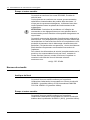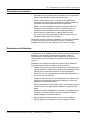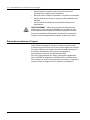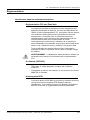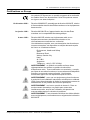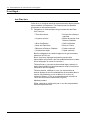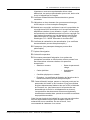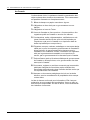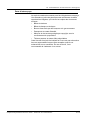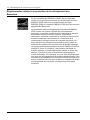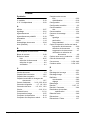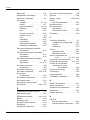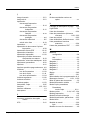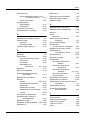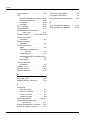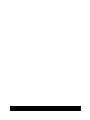Copieur/Imprimante Xerox 4595
Manuel de
l'utilisateur
Version 1.2
Janvier 2008

Préparé par :
Xerox Corporation
Global Knowledge & Language Services
800 Phillips Road
Building 218
Webster, New York 14580
Traduit par :
Xerox
GKLS European Operations
Bessemer Road
Welwyn Garden City
Hertfordshire
AL7 1BU
Royaume-Uni
© Copyright 2008 Xerox Corporation. Tous droits réservés.
La protection des droits de reproduction s’applique à l’ensemble des informations et documents prévus aux termes de
la loi, quels que soient leur forme et leur contenu, y compris aux données générées par les logiciels et qui s’affichent à
l’écran (profils, icônes, écrans, présentations, etc.).
Xerox
®
et tous les noms et numéros de produits Xerox cités dans cette publication sont des marques de XEROX
CORPORATION. Les marques et noms de produits d'autres sociétés peuvent également être des marques ou des
marques déposées de ces sociétés et sont également reconnus.
Microsoft, MS-DOS, Windows, Windows NT, Microsoft Network et Windows Server sont des marques de commerce ou
des marques déposées de Microsoft Corporation aux États-Unis et/ou dans d'autres pays. Novell, NetWare,
IntranetWare et NDS sont des marques déposées de Novell, Inc. aux États-Unis et dans d'autres pays. Adobe,
Acrobat, PostScript, PostScript3 et le logo PostScript sont des marques déposées de Adobe Systems
Incorporated. Apple, AppleTalk, EtherTalk, LocalTalk, Macintosh, MacOS et TrueType sont des marques déposées de
Apple Computer, Inc., aux États-Unis et dans d'autres pays. HP, HPGL, HPGL/2 et HP-UX sont des marques
déposées de Hewlett-Packard Corporation.
Tous les noms de produits/marques sont des marques de commerce ou des marques déposées de leurs propriétaires
respectifs.

Copieur/Imprimante Xerox 4595 - Manuel de l’utilisateur
i
Table des matières
1. Présentation de la machine 1-1
Autres sources d’informations . . . . . . . . . . . . . . . . . . . . . . . . . 1-1
Mises à jour de la documentation client . . . . . . . . . . . . . . . . . . 1-1
Éléments du système . . . . . . . . . . . . . . . . . . . . . . . . . . . . . . . . 1-2
Panneau de commande . . . . . . . . . . . . . . . . . . . . . . . . . . . . . . 1-9
Personnalisation du panneau de commande . . . . . . . . . . 1-12
Affectation de fonctions aux touches
personnalisées . . . . . . . . . . . . . . . . . . . . . . . . . . . . . . 1-12
Personnalisation de l'écran Tous les services. . . . . . . 1-12
Modification des fonctions affichées . . . . . . . . . . . . . . 1-13
Démarrage et arrêt de la machine . . . . . . . . . . . . . . . . . . . . . 1-13
Démarrage . . . . . . . . . . . . . . . . . . . . . . . . . . . . . . . . . . . . 1-13
Arrêt . . . . . . . . . . . . . . . . . . . . . . . . . . . . . . . . . . . . . . . . . 1-14
À propos du disjoncteur . . . . . . . . . . . . . . . . . . . . . . . . . . . . . 1-14
Mode Économie d'énergie . . . . . . . . . . . . . . . . . . . . . . . . . . . 1-15
Sortie du mode Économie d'énergie. . . . . . . . . . . . . . . . . 1-15
2. Copie 2-1
Réalisation de copies . . . . . . . . . . . . . . . . . . . . . . . . . . . . . . . . 2-1
Étape 1 - Mise en place des documents. . . . . . . . . . . . . . . 2-1
Étape 2 Programmation des fonctions . . . . . . . . . . . . . . . . 2-5
Étape 3 - Saisie de la quantité . . . . . . . . . . . . . . . . . . . . . . 2-8
Étape 4 - Lancement de la copie . . . . . . . . . . . . . . . . . 2-9
Étape 5 - Vérification de l'état du travail . . . . . . . . . . . 2-10
Arrêt de la copie . . . . . . . . . . . . . . . . . . . . . . . . . . . . . . . . . . . 2-11
Modification de la quantité de copies . . . . . . . . . . . . . . . . . . . 2-12
Interruption du travail de copie . . . . . . . . . . . . . . . . . . . . . . . . 2-13
Enregistrement de documents numérisés . . . . . . . . . . . . . . . 2-14
Liste des documents . . . . . . . . . . . . . . . . . . . . . . . . . . 2-16

Copieur/Imprimante Xerox 4595 - Manuel de l’utilisateur
ii
Table des matières
Onglet Tirage standard . . . . . . . . . . . . . . . . . . . . . . . . . . . . . . 2-17
Réduction/agrandissement . . . . . . . . . . . . . . . . . . . . . 2-17
Papier . . . . . . . . . . . . . . . . . . . . . . . . . . . . . . . . . . . . . 2-21
Recto verso (production de copies recto verso) . . . . . 2-25
Densité . . . . . . . . . . . . . . . . . . . . . . . . . . . . . . . . . . . . 2-27
Onglet Qualité image . . . . . . . . . . . . . . . . . . . . . . . . . . . . . . . 2-28
Densité . . . . . . . . . . . . . . . . . . . . . . . . . . . . . . . . . . . . 2-29
Type de document . . . . . . . . . . . . . . . . . . . . . . . . . . . 2-29
Exposition auto . . . . . . . . . . . . . . . . . . . . . . . . . . . . . 2-31
Définition. . . . . . . . . . . . . . . . . . . . . . . . . . . . . . . . . . . 2-32
Onglet Options de numérisation . . . . . . . . . . . . . . . . . . . . . . . 2-32
Documents reliés . . . . . . . . . . . . . . . . . . . . . . . . . . . . 2-33
Documents reliés R/V . . . . . . . . . . . . . . . . . . . . . . . . . 2-36
Format du document. . . . . . . . . . . . . . . . . . . . . . . . . . 2-39
Documents multiformats . . . . . . . . . . . . . . . . . . . . . . . 2-40
Effacement de bords. . . . . . . . . . . . . . . . . . . . . . . . . . 2-41
Décalage image . . . . . . . . . . . . . . . . . . . . . . . . . . . . . 2-46
Rotation image . . . . . . . . . . . . . . . . . . . . . . . . . . . . . . . . . 2-49
Image miroir / Image inversée . . . . . . . . . . . . . . . . . . 2-51
Orientation du document. . . . . . . . . . . . . . . . . . . . . . . 2-52
Onglet Présentation spéciale . . . . . . . . . . . . . . . . . . . . . . . . . 2-53
Création cahier . . . . . . . . . . . . . . . . . . . . . . . . . . . . . . 2-54
Couvertures . . . . . . . . . . . . . . . . . . . . . . . . . . . . . . . . 2-59
Séparateurs de transparents. . . . . . . . . . . . . . . . . . . . 2-64
N en 1 . . . . . . . . . . . . . . . . . . . . . . . . . . . . . . . . . . . . . 2-65
Affiche . . . . . . . . . . . . . . . . . . . . . . . . . . . . . . . . . . . . . 2-67
Répétition image. . . . . . . . . . . . . . . . . . . . . . . . . . . . . 2-68
Annotation. . . . . . . . . . . . . . . . . . . . . . . . . . . . . . . . . . 2-70
Filigranes . . . . . . . . . . . . . . . . . . . . . . . . . . . . . . . . . . 2-82
Décalage intercalaire . . . . . . . . . . . . . . . . . . . . . . . . . 2-85
Orientation de sortie . . . . . . . . . . . . . . . . . . . . . . . . . . 2-87
Pliage . . . . . . . . . . . . . . . . . . . . . . . . . . . . . . . . . . . . . 2-88
Répétition image prédéfinie . . . . . . . . . . . . . . . . . . . . 2-89
Recto verso. . . . . . . . . . . . . . . . . . . . . . . . . . . . . . . . . 2-90
Finition . . . . . . . . . . . . . . . . . . . . . . . . . . . . . . . . . . . . 2-90
Onglet Assemblage documents . . . . . . . . . . . . . . . . . . . . . . . 2-94
Travail fusionné. . . . . . . . . . . . . . . . . . . . . . . . . . . . . . 2-94
Écran Épreuve . . . . . . . . . . . . . . . . . . . . . . . . . . . . . . 2-98
Document volumineux . . . . . . . . . . . . . . . . . . . . . . . 2-100
Superposition . . . . . . . . . . . . . . . . . . . . . . . . . . . . . . 2-102
Suppression à l'extérieur / à l'intérieur . . . . . . . . . . . 2-103

Copieur/Imprimante Xerox 4595 - Manuel de l’utilisateur
iii
Table des matières
3. Numérisation 3-1
Procédure de numérisation. . . . . . . . . . . . . . . . . . . . . . . . . . . . 3-1
Kit de numérisation couleur en option. . . . . . . . . . . . . . . . . 3-1
Étape 1 Mise en place des documents. . . . . . . . . . . . . . . . 3-2
Étape 2 Programmation des fonctions . . . . . . . . . . . . . . . . 3-5
Étape 3 Lancement de la numérisation . . . . . . . . . . . . . . . 3-7
Étape 4 Vérification de l'état du travail de numérisation . . . 3-9
Étape 5 Enregistrement des données numérisées. . . . . . 3-10
Arrêt de la numérisation . . . . . . . . . . . . . . . . . . . . . . . . . . . . . 3-11
Courrier électronique . . . . . . . . . . . . . . . . . . . . . . . . . . . . . . . 3-12
Carnet d'adresses. . . . . . . . . . . . . . . . . . . . . . . . . . . . 3-13
Clavier. . . . . . . . . . . . . . . . . . . . . . . . . . . . . . . . . . . . . 3-16
Expéditeur. . . . . . . . . . . . . . . . . . . . . . . . . . . . . . . . . . 3-16
Nom/adresse électronique de destinataire . . . . . . . . . 3-17
De . . . . . . . . . . . . . . . . . . . . . . . . . . . . . . . . . . . . . . . . 3-19
Objet . . . . . . . . . . . . . . . . . . . . . . . . . . . . . . . . . . . . . . 3-20
Supprimer . . . . . . . . . . . . . . . . . . . . . . . . . . . . . . . . . . 3-20
Modification . . . . . . . . . . . . . . . . . . . . . . . . . . . . . . . . 3-21
De . . . . . . . . . . . . . . . . . . . . . . . . . . . . . . . . . . . . . . . . 3-21
Objet . . . . . . . . . . . . . . . . . . . . . . . . . . . . . . . . . . . . . . 3-22
Contenu du message . . . . . . . . . . . . . . . . . . . . . . . . . 3-22
Numérisation vers boîte aux lettres . . . . . . . . . . . . . . . . . . . . 3-23
Liste des documents . . . . . . . . . . . . . . . . . . . . . . . . . . 3-25
Modèles de travail. . . . . . . . . . . . . . . . . . . . . . . . . . . . . . . . . . 3-26
Numérisation FTP/SMB . . . . . . . . . . . . . . . . . . . . . . . . . . . . . 3-29
Protocole de transfert . . . . . . . . . . . . . . . . . . . . . . . . . 3-30
Carnet d'adresses. . . . . . . . . . . . . . . . . . . . . . . . . . . . 3-30
Spécification d'une adresse de transfert . . . . . . . . . . . 3-32
Densité . . . . . . . . . . . . . . . . . . . . . . . . . . . . . . . . . . . . 3-33
Mode documents . . . . . . . . . . . . . . . . . . . . . . . . . . . . 3-33
Type de document . . . . . . . . . . . . . . . . . . . . . . . . . . . 3-33
Format du fichier . . . . . . . . . . . . . . . . . . . . . . . . . . . . . 3-34
Numérisation standard . . . . . . . . . . . . . . . . . . . . . . . . . . . . . . 3-35
Densité . . . . . . . . . . . . . . . . . . . . . . . . . . . . . . . . . . . . 3-35
Mode couleur (uniquement avec le kit de
numérisation couleur en option) . . . . . . . . . . . . . . . . . 3-36
Mode documents . . . . . . . . . . . . . . . . . . . . . . . . . . . . 3-37
Type de document . . . . . . . . . . . . . . . . . . . . . . . . . . . 3-39
Format du fichier . . . . . . . . . . . . . . . . . . . . . . . . . . . . . 3-40

Copieur/Imprimante Xerox 4595 - Manuel de l’utilisateur
iv
Table des matières
Qualité image . . . . . . . . . . . . . . . . . . . . . . . . . . . . . . . . . . . . . 3-42
Définition. . . . . . . . . . . . . . . . . . . . . . . . . . . . . . . . . . . 3-42
Exposition auto . . . . . . . . . . . . . . . . . . . . . . . . . . . . . . 3-43
Numérisation photo (uniquement avec le kit de
numérisation couleur en option) . . . . . . . . . . . . . . . . . 3-43
Densité / Contraste (uniquement avec le kit de
numérisation couleur en option) . . . . . . . . . . . . . . . . . 3-44
Suppression du fond (uniquement avec le kit de
numérisation couleur en option) . . . . . . . . . . . . . . . . . 3-44
Options de numérisation. . . . . . . . . . . . . . . . . . . . . . . . . . . . . 3-45
Résolution de numérisation . . . . . . . . . . . . . . . . . . . . 3-46
Mode documents . . . . . . . . . . . . . . . . . . . . . . . . . . . . 3-46
Numérisation cahier Documents reliés . . . . . . . . . . . . 3-46
Format de numérisation . . . . . . . . . . . . . . . . . . . . . . . 3-49
Documents multiformats . . . . . . . . . . . . . . . . . . . . . . . 3-50
Effacement de bords . . . . . . . . . . . . . . . . . . . . . . . . . 3-52
Réduction/agrandissement . . . . . . . . . . . . . . . . . . . . . 3-54
Présentation spéciale . . . . . . . . . . . . . . . . . . . . . . . . . . . . . . . 3-55
Compression image (uniquement avec le kit de
numérisation couleur en option) . . . . . . . . . . . . . . . . . 3-55
Envoi divisé. . . . . . . . . . . . . . . . . . . . . . . . . . . . . . . . . 3-56
Nom du fichier. . . . . . . . . . . . . . . . . . . . . . . . . . . . . . . 3-57
Nom du document. . . . . . . . . . . . . . . . . . . . . . . . . . . . 3-58
Nom du fichier - Conflit . . . . . . . . . . . . . . . . . . . . . . . . 3-59
Répondre à . . . . . . . . . . . . . . . . . . . . . . . . . . . . . . . . . 3-60
État de la lecture (MDN) . . . . . . . . . . . . . . . . . . . . . . . 3-61
4. Gestion des boîtes aux lettres 4-1
Procédure Vérifier boîte aux lettres . . . . . . . . . . . . . . . . . . . . . 4-1
Étape 1 Ouverture de l'écran Vérifier boîte aux lettres . . . . 4-1
Étape 2 Sélection d'un type de boîte aux lettres. . . . . . . . . 4-2
Étape 3 Sélection d'une boîte aux lettres . . . . . . . . . . . . . . 4-2
Étape 4 Vérification/sélection de documents dans
une boîte aux lettres . . . . . . . . . . . . . . . . . . . . . . . . . . . . . . 4-4
Étape 5 Gestion des documents stockés dans une
boîte aux lettres . . . . . . . . . . . . . . . . . . . . . . . . . . . . . . . . . 4-4
Sélection d'une boîte aux lettres Copie et impression . . . . . . . 4-4
Vérification / sélection de documents stockés dans une
boîte aux lettres Copie et impression . . . . . . . . . . . . . . . . . . . . 4-6
Suppression de documents stockés dans une boîte aux
lettres Copie et impression . . . . . . . . . . . . . . . . . . . . . . . . . . . . 4-7

Copieur/Imprimante Xerox 4595 - Manuel de l’utilisateur
v
Table des matières
Copie/déplacement d'une boîte aux lettres Copie
et impression . . . . . . . . . . . . . . . . . . . . . . . . . . . . . . . . . . . . . . 4-8
Modifier le nom du document . . . . . . . . . . . . . . . . . . . . . . . 4-9
Imprimer première page seulement . . . . . . . . . . . . . . . . . . 4-9
Copier . . . . . . . . . . . . . . . . . . . . . . . . . . . . . . . . . . . . . . . . 4-10
Écran Copier BAL - Liste des documents. . . . . . . . . . 4-11
Déplacer . . . . . . . . . . . . . . . . . . . . . . . . . . . . . . . . . . . . . . 4-12
Écran Déplacement BAL - Liste des documents . . . . 4-13
Modification de documents enregistrés dans une boîte
aux lettres Copie et impression . . . . . . . . . . . . . . . . . . . . . . . 4-14
Supprimer pages. . . . . . . . . . . . . . . . . . . . . . . . . . . . . . . . 4-15
Insérer des documents/séparateurs . . . . . . . . . . . . . . . . . 4-16
Écran Boîte aux lettres - Insérer séparateurs . . . . . . . 4-17
Écran Boîte aux lettres - Début chapitre + Insérer
document . . . . . . . . . . . . . . . . . . . . . . . . . . . . . . . . . . 4-18
Écran Boîte aux lettres - Insérer document . . . . . . . . 4-19
Fusion/impression par lots de documents
enregistrés dans une boîte aux lettres Copie et impression. . 4-20
Informations document . . . . . . . . . . . . . . . . . . . . . . . . . . . 4-21
Fusionner . . . . . . . . . . . . . . . . . . . . . . . . . . . . . . . . . . . . . 4-21
Fusionner et imprimer. . . . . . . . . . . . . . . . . . . . . . . . . . . . 4-22
Imprimer . . . . . . . . . . . . . . . . . . . . . . . . . . . . . . . . . . . . . . 4-22
Séparateurs . . . . . . . . . . . . . . . . . . . . . . . . . . . . . . . . . . . 4-23
Agrafage / Perforation / Pliage en Z . . . . . . . . . . . . . . . . . 4-24
Écran Finition - Perforation . . . . . . . . . . . . . . . . . . . . . 4-25
Couvertures . . . . . . . . . . . . . . . . . . . . . . . . . . . . . . . . . . . 4-26
Nombre de couvertures de début . . . . . . . . . . . . . . . . 4-27
Annotation. . . . . . . . . . . . . . . . . . . . . . . . . . . . . . . . . . . . . 4-27
Écran Cachet . . . . . . . . . . . . . . . . . . . . . . . . . . . . . . . 4-28
Écran Cachet - Position . . . . . . . . . . . . . . . . . . . . . . . 4-29
Écran Date . . . . . . . . . . . . . . . . . . . . . . . . . . . . . . . . . 4-30
Écran Date - Position . . . . . . . . . . . . . . . . . . . . . . . . . 4-31
Écran Numéro de page. . . . . . . . . . . . . . . . . . . . . . . . 4-32
Écran Numéro de page - Total pages (N) . . . . . . . . . . 4-33
Écran Numéro de page - Impression . . . . . . . . . . . . . 4-34
Filigranes . . . . . . . . . . . . . . . . . . . . . . . . . . . . . . . . . . . . . 4-35
Écran Filigranes - Texte . . . . . . . . . . . . . . . . . . . . . . . 4-36
Écran Filigranes - Effet de texte . . . . . . . . . . . . . . . . . 4-37
Nom du document . . . . . . . . . . . . . . . . . . . . . . . . . . . . . . 4-38

Copieur/Imprimante Xerox 4595 - Manuel de l’utilisateur
vi
Table des matières
Impression de documents stockés dans une boîte
aux lettres Copie et impression . . . . . . . . . . . . . . . . . . . . . . . 4-39
Informations document . . . . . . . . . . . . . . . . . . . . . . . . 4-40
Impression échantillon . . . . . . . . . . . . . . . . . . . . . . . . 4-41
Enregistrer . . . . . . . . . . . . . . . . . . . . . . . . . . . . . . . . . 4-41
Enregistrer et imprimer . . . . . . . . . . . . . . . . . . . . . . . . 4-41
Imprimer . . . . . . . . . . . . . . . . . . . . . . . . . . . . . . . . . . . 4-41
Papier . . . . . . . . . . . . . . . . . . . . . . . . . . . . . . . . . . . . . 4-42
Finition . . . . . . . . . . . . . . . . . . . . . . . . . . . . . . . . . . . . 4-43
Couvertures . . . . . . . . . . . . . . . . . . . . . . . . . . . . . . . . 4-46
Pliage . . . . . . . . . . . . . . . . . . . . . . . . . . . . . . . . . . . . . 4-48
Impression recto verso . . . . . . . . . . . . . . . . . . . . . . . . 4-50
Réglage du décalage image . . . . . . . . . . . . . . . . . . . . 4-51
Création cahier . . . . . . . . . . . . . . . . . . . . . . . . . . . . . . 4-52
Annotation. . . . . . . . . . . . . . . . . . . . . . . . . . . . . . . . . . 4-54
Filigranes . . . . . . . . . . . . . . . . . . . . . . . . . . . . . . . . . . 4-62
Envoi de travaux d'impression vers une boîte aux
lettres à l'aide du pilote d'imprimante PCL . . . . . . . . . . . . . . . 4-66
Sélection d'une boîte aux lettres Numérisation et
autres travaux . . . . . . . . . . . . . . . . . . . . . . . . . . . . . . . . . . . . . 4-68
Vérification/sélection de documents dans une boîte
aux lettres Numérisation et autres travaux . . . . . . . . . . . . . . . 4-69
Suppression de documents dans une boîte aux lettres
Numérisation et autres travaux. . . . . . . . . . . . . . . . . . . . . . . . 4-70
Vérification de documents dans une boîte aux lettres
Numérisation et autres travaux. . . . . . . . . . . . . . . . . . . . . . . . 4-71
Modification du nom du document . . . . . . . . . . . . . . . 4-72
Configuration et démarrage d'une feuille de distribution. . . . . 4-73
Création d'une feuille de distribution. . . . . . . . . . . . . . 4-73
Restrictions applicables aux feuilles de distribution . . 4-79
5. Feuille de distribution 5-1
Lancement d'une feuille de distribution. . . . . . . . . . . . . . . . . . . 5-1
Étape 1 Ouverture de l'écran Feuilles de distribution . . . . . 5-1
Étape 2 Sélection d'une feuille de distribution . . . . . . . . . . 5-2
Étape 3 Vérification et modification d'une feuille
de distribution . . . . . . . . . . . . . . . . . . . . . . . . . . . . . . . . . . . 5-3
Étape 4 Lancement d'une feuille de distribution . . . . . . . . . 5-3
Liste de feuilles de distribution . . . . . . . . . . . . . . . . . . . . . . . . . 5-4
Filtrage des feuilles de distribution . . . . . . . . . . . . . . . . . . . 5-4
Vérification et modification d'une feuille de distribution . . . . . . 5-5

Copieur/Imprimante Xerox 4595 - Manuel de l’utilisateur
vii
Table des matières
6. Travaux mémorisés 6-1
Présentation de la fonction Travaux mémorisés. . . . . . . . . . . . 6-1
Enregistrement, suppression et modification du nom
d'un travail mémorisé . . . . . . . . . . . . . . . . . . . . . . . . . . . . . . . . 6-1
Enregistrement d'un travail mémorisé. . . . . . . . . . . . . . 6-2
Enregistrement d'un travail mémorisé
(Travail fusionné) . . . . . . . . . . . . . . . . . . . . . . . . . . . . . 6-4
Suppression d'un travail mémorisé. . . . . . . . . . . . . . . . 6-5
Attribution et modification du nom d'un travail
mémorisé . . . . . . . . . . . . . . . . . . . . . . . . . . . . . . . . . . . 6-7
Appel d'un travail mémorisé . . . . . . . . . . . . . . . . . . . . . . . . . . . 6-8
7. Papier et autres supports 7-1
Type de papier . . . . . . . . . . . . . . . . . . . . . . . . . . . . . . . . . . . . . 7-1
Type de papier . . . . . . . . . . . . . . . . . . . . . . . . . . . . . . . . . . 7-1
Papier standard (papier imprimable). . . . . . . . . . . . . . . 7-1
Stockage des supports . . . . . . . . . . . . . . . . . . . . . . . . . . . . 7-4
Mise en place du papier dans les magasins. . . . . . . . . . . . . . . 7-5
Mise en place du papier dans les magasins 1 et 2 . . . . . . . 7-6
Mise en place du papier dans les magasins 3 et 4 . . . . . . . 7-7
Mise en place des supports dans le magasin 5
(départ manuel). . . . . . . . . . . . . . . . . . . . . . . . . . . . . . . . . . 7-8
Mise en place du papier dans les magasins 6
et 7 HCF (en option) . . . . . . . . . . . . . . . . . . . . . . . . . . . . . . 7-9
Mise en place du papier dans le module
d'alimentation grande capacité et grand format en
option (magasin 6) . . . . . . . . . . . . . . . . . . . . . . . . . . . . . . 7-10
Mise en place du papier dans le magasin 8
(dispositif d'insertion post-traitement) . . . . . . . . . . . . . . . . 7-12
Mise en place d'intercalaires. . . . . . . . . . . . . . . . . . . . . . . 7-13
Mise en place d'intercalaires dans les
magasins 3 et 4. . . . . . . . . . . . . . . . . . . . . . . . . . . . . . 7-13
Mise en place d'intercalaires dans le magasin 5
(départ manuel). . . . . . . . . . . . . . . . . . . . . . . . . . . . . . 7-14
Mise en place du papier dans le magasin 8
(dispositif d'insertion post-traitement) . . . . . . . . . . . . . 7-15
Modification du format papier dans les magasins. . . . . . . . . . 7-16
Modification du format papier dans les magasins 3 et 4. . 7-16
Modification du format papier dans les magasins 6 et 7
HCF (en option) . . . . . . . . . . . . . . . . . . . . . . . . . . . . . . . . 7-18
Modification du format papier dans le module
d'alimentation grande capacité et grand format
(magasin 6). . . . . . . . . . . . . . . . . . . . . . . . . . . . . . . . . . . . 7-19
Modification/confirmation de la configuration des magasins . 7-21

Copieur/Imprimante Xerox 4595 - Manuel de l’utilisateur
viii
Table des matières
Modification/confirmation de la configuration des
magasins sur l'écran Tous les services. . . . . . . . . . . . . . . 7-21
Modification/confirmation de la configuration par défaut
des magasins (administration système) . . . . . . . . . . . . . . 7-25
Copie/impressions sur des intercalaires. . . . . . . . . . . . . . . . . 7-30
Travail de copie avec intercalaires . . . . . . . . . . . . . . . . . . 7-30
Impression réseau sur des intercalaires à l'aide du
pilote d'imprimante PCL . . . . . . . . . . . . . . . . . . . . . . . . . . 7-31
Impression réseau sur des intercalaires à l'aide du
pilote d'imprimante PS . . . . . . . . . . . . . . . . . . . . . . . . . . . 7-32
8. État des travaux 8-1
Présentation de la fonction État des travaux . . . . . . . . . . . . . . 8-1
Vérification des travaux en cours / en attente. . . . . . . . . . . . . . 8-3
Vérification des travaux terminés . . . . . . . . . . . . . . . . . . . . . . . 8-4
Si l'impression d'un travail ne se termine pas
correctement . . . . . . . . . . . . . . . . . . . . . . . . . . . . . . . . . 8-5
Impression et suppression de documents mémorisés . . . . . . . 8-5
Impression protégée . . . . . . . . . . . . . . . . . . . . . . . . . . . . . . 8-6
Si l'on sélectionne Supprimer . . . . . . . . . . . . . . . . . . . . 8-7
Si l'on sélectionne Imprimer . . . . . . . . . . . . . . . . . . . . . 8-8
Impression échantillon . . . . . . . . . . . . . . . . . . . . . . . . . . . . 8-8
Si l'on sélectionne Supprimer . . . . . . . . . . . . . . . . . . . 8-10
Si l'on sélectionne Imprimer . . . . . . . . . . . . . . . . . . . . 8-11
Impression différée . . . . . . . . . . . . . . . . . . . . . . . . . . . . . . 8-12
Si l'on sélectionne Supprimer . . . . . . . . . . . . . . . . . . . 8-13
Si l'on sélectionne Imprimer . . . . . . . . . . . . . . . . . . . . 8-14
Impression facturée . . . . . . . . . . . . . . . . . . . . . . . . . . . . . 8-15
Si l'on sélectionne Supprimer . . . . . . . . . . . . . . . . . . . 8-17
Si l'on sélectionne Imprimer . . . . . . . . . . . . . . . . . . . . 8-18
Impression de travaux en attente . . . . . . . . . . . . . . . . . . . 8-19

Copieur/Imprimante Xerox 4595 - Manuel de l’utilisateur
ix
Table des matières
9. État de la machine 9-1
Présentation . . . . . . . . . . . . . . . . . . . . . . . . . . . . . . . . . . . . . . . 9-1
État de la machine . . . . . . . . . . . . . . . . . . . . . . . . . . . . . . . . . . 9-2
Informations machine . . . . . . . . . . . . . . . . . . . . . . . . . . . . . 9-3
Écran Configuration machine . . . . . . . . . . . . . . . . . . . . 9-4
Écran Version du logiciel. . . . . . . . . . . . . . . . . . . . . . . . 9-5
Magasin . . . . . . . . . . . . . . . . . . . . . . . . . . . . . . . . . . . . . . . 9-6
Nettoyage du disque dur (en option) . . . . . . . . . . . . . . . . . 9-7
Mode d'impression . . . . . . . . . . . . . . . . . . . . . . . . . . . . . . . 9-8
Rappel de la programmation. . . . . . . . . . . . . . . . . . . . . 9-9
Programmation . . . . . . . . . . . . . . . . . . . . . . . . . . . . . . 9-10
Mémoriser / Supprimer la programmation . . . . . . . . . 9-11
Programmation par défaut . . . . . . . . . . . . . . . . . . . . . 9-12
Mot de passe . . . . . . . . . . . . . . . . . . . . . . . . . . . . . . . 9-13
Compteur fact./Imprimer relevé . . . . . . . . . . . . . . . . . . . . . . . 9-13
Compteur de facturation . . . . . . . . . . . . . . . . . . . . . . . . . . 9-14
Compteur de facturation utilisateur. . . . . . . . . . . . . . . . . . 9-15
Réinitialiser les compteurs de travaux . . . . . . . . . . . . . . . 9-18
Imprimer un relevé et/ou une liste. . . . . . . . . . . . . . . . . . . 9-19
État des travaux . . . . . . . . . . . . . . . . . . . . . . . . . . . . . 9-20
Paramètres du mode Copie . . . . . . . . . . . . . . . . . . . . 9-21
Paramètres du mode Impression . . . . . . . . . . . . . . . . 9-22
Paramètres du mode Numérisation . . . . . . . . . . . . . . 9-23
Liste des boîtes aux lettres . . . . . . . . . . . . . . . . . . . . . 9-25
Relevé du compteur de travaux . . . . . . . . . . . . . . . . . 9-26
Gestion de l'auditron . . . . . . . . . . . . . . . . . . . . . . . . . . 9-26
Liste échantillons d'effet de texte . . . . . . . . . . . . . . . . . . . 9-30
Consommables. . . . . . . . . . . . . . . . . . . . . . . . . . . . . . . . . . . . 9-31
Incidents . . . . . . . . . . . . . . . . . . . . . . . . . . . . . . . . . . . . . . . . . 9-32
10. Maintenance 10-1
Remplacement des consommables . . . . . . . . . . . . . . . . . . . . 10-1
Remplacement des cartouches de toner . . . . . . . . . . . . . 10-2
Remplacement du flacon récupérateur de toner. . . . . . . . 10-6
Remplacement de la cartouche d'agrafes . . . . . . . . . . . . 10-9
Module de finition D . . . . . . . . . . . . . . . . . . . . . . . . . . 10-9
Module de finition D2 . . . . . . . . . . . . . . . . . . . . . . . . 10-12
Remplacement du récupérateur d'agrafes
(module de finition D2 uniquement) . . . . . . . . . . . . . . . . 10-14
Remplacement de la cartouche d'agrafes cahier . . . . . . 10-16
Vidage du récupérateur de la perforeuse . . . . . . . . . . . . 10-18

Copieur/Imprimante Xerox 4595 - Manuel de l’utilisateur
x
Table des matières
Nettoyage de la machine . . . . . . . . . . . . . . . . . . . . . . . . . . . 10-20
Nettoyage des surfaces externes de la machine . . . . . . 10-20
Nettoyage du cache-document et de la glace
d'exposition . . . . . . . . . . . . . . . . . . . . . . . . . . . . . . . . . . . 10-21
Nettoyage des rouleaux du chargeur de documents . . . 10-26
11. Résolution des incidents 11-1
Résolution des incidents. . . . . . . . . . . . . . . . . . . . . . . . . . . . . 11-1
Incidents machine. . . . . . . . . . . . . . . . . . . . . . . . . . . . . . . . . . 11-3
Incidents de qualité image . . . . . . . . . . . . . . . . . . . . . . . . . . . 11-8
Incidents lors de la copie . . . . . . . . . . . . . . . . . . . . . . . . . . . 11-14
Copie impossible . . . . . . . . . . . . . . . . . . . . . . . . . . . . . . 11-14
La copie ne correspond pas aux résultats attendus . . . . 11-15
Incidents lors de l'impression . . . . . . . . . . . . . . . . . . . . . . . . 11-20
Impression impossible . . . . . . . . . . . . . . . . . . . . . . . . . . 11-20
La copie ne correspond pas aux résultats attendus . . . . 11-22
Incidents lors de la numérisation . . . . . . . . . . . . . . . . . . . . . 11-24
Numérisation impossible. . . . . . . . . . . . . . . . . . . . . . . . . 11-24
Impossible d'importer des documents numérisés
dans l'ordinateur . . . . . . . . . . . . . . . . . . . . . . . . . . . . . . . 11-25
Impossible de transmettre le document numérisé
via le réseau (FTP / SMB). . . . . . . . . . . . . . . . . . . . . . . . 11-27
Problèmes d'envoi de courrier électronique.. . . . . . . . . . 11-28
L'image numérisée ne correspond pas au
résultat attendu . . . . . . . . . . . . . . . . . . . . . . . . . . . . . . . . 11-28
Code d'erreur . . . . . . . . . . . . . . . . . . . . . . . . . . . . . . . . . . . . 11-31
Autres erreurs . . . . . . . . . . . . . . . . . . . . . . . . . . . . . . . . . 11-31
Incidents papier . . . . . . . . . . . . . . . . . . . . . . . . . . . . . . . . . . 11-50
Incidents papier dans les magasins 1 à 4. . . . . . . . . . . . 11-51
Incidents papier dans l'unité de transport 4 . . . . . . . . . . 11-52
Incidents papier dans le module recto verso 3 . . . . . . . . 11-53
Incidents papier dans le magasin 5 (départ manuel) . . . 11-55
Incidents papier dans les magasins 6 et 7 en
option (magasin grande capacité). . . . . . . . . . . . . . . . . . 11-56
Incidents papier dans le magasin 6 en option (module
d'alimentation grande capacité et grand format). . . . . . . 11-57
Incidents papier dans le magasin 8 (dispositif
d'insertion post-traitement) . . . . . . . . . . . . . . . . . . . . . . . 11-58
Incidents papier au niveau du panneau inférieur gauche 11-59
Incidents papier dans le module de transfert . . . . . . . . . 11-60

Copieur/Imprimante Xerox 4595 - Manuel de l’utilisateur
xi
Table des matières
Incidents papier au niveau du panneau gauche du
module de finition . . . . . . . . . . . . . . . . . . . . . . . . . . . . . . 11-63
Incidents papier au niveau de la languette
1a et de la molette 1c . . . . . . . . . . . . . . . . . . . . . . . . 11-63
Incidents papier au niveau de la languette 1d. . . . . . 11-64
Incidents papier au niveau de la languette 1b. . . . . . 11-65
Incidents papier au niveau du panneau droit du
module de finition . . . . . . . . . . . . . . . . . . . . . . . . . . . . . . 11-66
Incidents papier au niveau des transports
3b et 3d . . . . . . . . . . . . . . . . . . . . . . . . . . . . . . . . . . . 11-67
Incidents papier au niveau du transport 3e et
de la molette 3c. . . . . . . . . . . . . . . . . . . . . . . . . . . . . 11-68
Incidents papier au niveau du transport 3g et de
la molette 3f . . . . . . . . . . . . . . . . . . . . . . . . . . . . . . . 11-69
Incidents papier au niveau du transport 4b et de
la molette 3a . . . . . . . . . . . . . . . . . . . . . . . . . . . . . . . 11-70
Incidents papier et module de pliage en Z . . . . . . . . . . . 11-71
Incidents papier au niveau du transport 2a et
de la molette 3a . . . . . . . . . . . . . . . . . . . . . . . . . . . . 11-71
Incidents papier au niveau du transport 2b et
de la molette 2c. . . . . . . . . . . . . . . . . . . . . . . . . . . . . 11-72
Incidents papier au niveau de la molette 2c,
des transports 2e / 2f et du bac récepteur
des pliages 2d. . . . . . . . . . . . . . . . . . . . . . . . . . . . . . 11-73
Incidents papier au niveau du bac récepteur des
pliages 2d et du transport 2g . . . . . . . . . . . . . . . . . . 11-75
Incidents papier au niveau de l'unité 4 et de
la molette 4a . . . . . . . . . . . . . . . . . . . . . . . . . . . . . . . 11-76
Incidents papier au niveau de la zone de sortie
du module de finition. . . . . . . . . . . . . . . . . . . . . . . . . . . . 11-78
Incidents papier dans le bac de réception. . . . . . . . . 11-78
Incidents papier dans le bac du module de
finition . . . . . . . . . . . . . . . . . . . . . . . . . . . . . . . . . . . . 11-79
Incidents papier dans le bac récepteur des
cahiers . . . . . . . . . . . . . . . . . . . . . . . . . . . . . . . . . . . 11-80
Incidents papier dans le module d'alimentation grande
capacité en option. . . . . . . . . . . . . . . . . . . . . . . . . . . . . . 11-81
Incidents papier au niveau du panneau
inférieur gauche . . . . . . . . . . . . . . . . . . . . . . . . . . . . 11-81
Incidents papier au niveau de la languette 1a et de la
molette 1c . . . . . . . . . . . . . . . . . . . . . . . . . . . . . . . . . 11-82
Incidents papier au niveau du transport 1b. . . . . . . . 11-83
Incidents papier au niveau du transport 1d. . . . . . . . 11-84

Copieur/Imprimante Xerox 4595 - Manuel de l’utilisateur
xii
Table des matières
Incidents document. . . . . . . . . . . . . . . . . . . . . . . . . . . . . . . . 11-86
Incidents document au niveau du cache-
document . . . . . . . . . . . . . . . . . . . . . . . . . . . . . . . . . 11-86
Incidents document au niveau de la zone
de sortie . . . . . . . . . . . . . . . . . . . . . . . . . . . . . . . . . . 11-89
Incident agrafeuse . . . . . . . . . . . . . . . . . . . . . . . . . . . . . . . . 11-90
Incidents agrafeuse dans la cartouche d'agrafes . . . . . . 11-91
Module de finition D . . . . . . . . . . . . . . . . . . . . . . . . . 11-91
Module de finition D2 . . . . . . . . . . . . . . . . . . . . . . . . 11-94
Incidents agrafeuse au niveau de la cartouches
d'agrafes cahier . . . . . . . . . . . . . . . . . . . . . . . . . . . . . . . 11-96
Résolution des incidents de tuile papier . . . . . . . . . . . . . . . . 11-98
Modes et fonctions du bouton de détuilage . . . . . . . 11-99
12. Spécifications 12-1
Spécifications . . . . . . . . . . . . . . . . . . . . . . . . . . . . . . . . . . . . . 12-1
Spécifications des fonctions de copies . . . . . . . . . . . . . . . 12-2
Spécifications d'impression. . . . . . . . . . . . . . . . . . . . . . . . 12-5
Principales spécifications des fonctions de
numérisation . . . . . . . . . . . . . . . . . . . . . . . . . . . . . . . . . . . 12-6
Principales spécifications du chargeur de documents . . . 12-7
Magasins 6 et 7 (HCF) en option . . . . . . . . . . . . . . . . . . . 12-7
Magasin 6 (module d'alimentation grande
capacité et grand format) - en option . . . . . . . . . . . . . . . . 12-8
Module de finition D ou D2 et module de finition
cahier D ou module de finition cahier D2 . . . . . . . . . . . . . 12-9
Module de pliage (Z et C) . . . . . . . . . . . . . . . . . . . . . . . . 12-13
Zone d'impression. . . . . . . . . . . . . . . . . . . . . . . . . . . . . . . . . 12-14
Zone d'impression standard . . . . . . . . . . . . . . . . . . . . . . 12-14
Zone d'impression étendue. . . . . . . . . . . . . . . . . . . . . . . 12-14
Utilisation de la fonction Impression directe PDF . . . . . . . . . 12-16
Définition des options de la fonction Impression
directe PDF. . . . . . . . . . . . . . . . . . . . . . . . . . . . . . . . . . . 12-16
Émulation PCL . . . . . . . . . . . . . . . . . . . . . . . . . . . . . . . . . . . 12-19
Émulation HP-GL/2. . . . . . . . . . . . . . . . . . . . . . . . . . . . . . . . 12-19
Liste des options. . . . . . . . . . . . . . . . . . . . . . . . . . . . . . . . . . 12-20
Avertissements et restrictions. . . . . . . . . . . . . . . . . . . . . . . . 12-21
Remarques et restrictions applicables à
l'utilisation de la machine . . . . . . . . . . . . . . . . . . . . . . . . 12-21
Procédures simples . . . . . . . . . . . . . . . . . . . . . . . . . . . . . . . 12-24
Paramètres de numérisation. . . . . . . . . . . . . . . . . . . . . . 12-24
Paramètres du mode Copie . . . . . . . . . . . . . . . . . . . . . . 12-25
Paramètres de fonctions courantes . . . . . . . . . . . . . . . . 12-25

Copieur/Imprimante Xerox 4595 - Manuel de l’utilisateur
xiii
Table des matières
13. Informations de sécurité et consignes 13-1
Consignes de sécurité . . . . . . . . . . . . . . . . . . . . . . . . . . . . . . 13-1
Sécurité électrique . . . . . . . . . . . . . . . . . . . . . . . . . . . . . . 13-1
Dispositif de déconnexion. . . . . . . . . . . . . . . . . . . . . . . . . 13-2
Sécurité laser . . . . . . . . . . . . . . . . . . . . . . . . . . . . . . . . . . . . . 13-3
Amérique du Nord. . . . . . . . . . . . . . . . . . . . . . . . . . . . . . . 13-3
Europe et autres marchés . . . . . . . . . . . . . . . . . . . . . . . . 13-4
Normes de sécurité. . . . . . . . . . . . . . . . . . . . . . . . . . . . . . . . . 13-4
Amérique du Nord. . . . . . . . . . . . . . . . . . . . . . . . . . . . . . . 13-4
Europe et autres marchés . . . . . . . . . . . . . . . . . . . . . . . . 13-4
Précautions d'entretien . . . . . . . . . . . . . . . . . . . . . . . . . . . . . . 13-5
Précautions d'utilisation . . . . . . . . . . . . . . . . . . . . . . . . . . . . . 13-5
Précautions relatives à l'ozone . . . . . . . . . . . . . . . . . . . . . . . . 13-6
Réglementations. . . . . . . . . . . . . . . . . . . . . . . . . . . . . . . . . . . 13-7
Interférences dans les radiocommunications . . . . . . . . . . 13-7
Réglementation FCC aux États-Unis . . . . . . . . . . . . . 13-7
Au Canada (ICES-003). . . . . . . . . . . . . . . . . . . . . . . . 13-7
Homologation RFID . . . . . . . . . . . . . . . . . . . . . . . . . . 13-7
Homologation RFID (États-Unis). . . . . . . . . . . . . . . . . 13-8
Sécurité de très basse tension . . . . . . . . . . . . . . . . . . . . . . . . 13-8
Certifications en Europe . . . . . . . . . . . . . . . . . . . . . . . . . . . . . 13-9
Il est illégal... . . . . . . . . . . . . . . . . . . . . . . . . . . . . . . . . . . . . . 13-10
Aux États-Unis . . . . . . . . . . . . . . . . . . . . . . . . . . . . . . . . 13-10
Au Canada . . . . . . . . . . . . . . . . . . . . . . . . . . . . . . . . . . . 13-12
Dans d'autres pays . . . . . . . . . . . . . . . . . . . . . . . . . . . . . 13-13
Réglementation relative à la protection de
l'environnement aux États-Unis . . . . . . . . . . . . . . . . . . . . . . 13-14
Recyclage et mise au rebut du produit . . . . . . . . . . . . . . . . . 13-15

Copieur/Imprimante Xerox 4595 - Manuel de l’utilisateur
xiv
Table des matières

Copieur/Imprimante Xerox 4595 - Manuel de l’utilisateur
1-1
1. Présentation de la machine
POINT IMPORTANT : les écrans illustrant ce manuel peuvent
correspondre ou non aux écrans apparaissant sur le copieur/
imprimante 4595. Les écrans varient selon le système utilisé et la
région de distribution du produit. Par conséquent, les écrans de ce
manuel représentent un type d'écran qui peut s'afficher sur votre
système.
Autres sources d’informations
Pour plus d'informations, les ressources suivantes sont
disponibles :
• Guide d'initiation : ce manuel fournit des informations de
base sur les travaux de copie / impression / numérisation,
la résolution des incidents papier et l'entretien quotidien de
la machine, ainsi que des informations de sécurité.
• Manuel de l'administrateur système : les administrateurs
système peuvent utiliser ce guide pour configurer les réglages
par défaut / paramètres de la machine et l'environnement
réseau.
• Manuel de l'utilisateur PostScript : ce manuel fournit des
informations sur l'installation du pilote d'imprimante, la
configuration de l'environnement de l'imprimante et d'autres
informations relatives au CD-ROM des utilitaires CentreWare.
Mises à jour de la documentation client
Il est possible d'obtenir les toutes dernières mises à jour de
la documentation client relative à ce produit à partir du site Web
www.xerox.com
. Procéder comme suit :
• Entrer le numéro du produit (4110 ou 4595, par exemple)
dans le champ de recherche et sélectionner Rechercher.
• Sélectionner le lien Assistance & Pilotes
et utiliser les
options de recherche pour trouver l'imprimante voulue.
Consulter le site www.xerox.com
régulièrement pour obtenir
les toutes dernières informations relatives à la machine.

Copieur/Imprimante Xerox 4595 - Manuel de l’utilisateur
1-2
1. Présentation de la machine
Éléments du système
AVERTISSEMENT : pour éviter tout risque de blessure, ne pas
toucher aux zones pouvant atteindre des températures élevées.
12b
12a
1 2
3
4
5
6
7
8
10
9
11
13

Copieur/Imprimante Xerox 4595 - Manuel de l’utilisateur
1-3
1. Présentation de la machine
Nº Composant Fonction
1 CAD Chargeur automatique de documents recto verso.
2 Cache-document Permet de maintenir les documents en place sur la glace d'exposition.
3 Panneau de
commande
Le panneau de commande comprend l'écran tactile, les touches d'accès aux
options, les touches de fonction et le pavé numérique. Se reporter à la section
“Panneau de commande” à la page 1-9.
4 Glace d’exposition Placer un document ici pour en effectuer une copie.
5 Interrupteur Permet de mettre la machine sous / hors tension.
6 Panneau supérieur Ouvrir ce panneau pour dégager les incidents papier et remplacer les flacons
récupérateurs de toner.
7 Panneau gauche Ouvrir ce panneau pour remplacer les cartouches de toner.
8 Magasins 1, 2, 3, 4 Contiennent les supports utilisés pour les copies ou les impressions.
9 Dispositif de
verrouillage
Chaque roulette peut être immobilisée à l'aide de son dispositif de
verrouillage. Une fois la machine déplacée et installée, bloquer les roulettes.
10 Panneau inférieur
gauche
Ouvrir ce panneau pour dégager les incidents papier.
11 Panneau avant
des magasins
optionnels 6 et 7
Ouvrir ce panneau pour accéder au panneau inférieur gauche. Ce panneau
et les magasins 6 et 7 font partie du module d'alimentation grande capacité
(en option).
12a Magasin 6, 7
(module d'alimen-
tation grande
capacité en option)
Contiennent les supports utilisés pour les copies ou les impressions.
12b Magasin 6 (module
d'alimentation
grande capacité
et grand format
en option)
Alternative au module d'alimentation grande capacité à deux tiroirs, le module
d'alimentation grande capacité et grand format peut recevoir des supports
grand format jusqu'à SRA3/13 x 19 pouces.
13 Magasin 5 (départ
manuel)
Permet d'utiliser des supports de format non standard (papier de fort
grammage ou autres supports spéciaux), qui ne peuvent pas être placés dans
les magasins 1 à 4.

Copieur/Imprimante Xerox 4595 - Manuel de l’utilisateur
1-4
1. Présentation de la machine
18
19
20
21
22
23
24
25
26
14
15
16
17

Copieur/Imprimante Xerox 4595 - Manuel de l’utilisateur
1-5
1. Présentation de la machine
Nº Composant Fonction
14 Panneau gauche Ouvrir ce panneau pour accéder au panneau supérieur et dégager les
incidents papier.
15 Panneau supérieur Ouvrir ce panneau pour dégager les incidents papier.
16 Voyant de confirmation Ce voyant est allumé lorsqu'un document est chargé correctement.
17 Guides document Utiliser ces guides pour aligner les bords du document.
18 Plateau du chargeur de
documents
Charger les documents dans ce plateau.
19 Bac récepteur de
documents
Récupérer les documents numérisés dans ce bac.
20 Taquet d'arrêt Permet de maintenir en place les documents grand format
(A3/11 x 17 pouces par exemple). Lorsqu'il n'est pas utilisé, le mettre
en position verticale.
21 Panneau d'accès au
flacon récupérateur
de toner
Ouvrir ce panneau pour accéder au flacon récupérateur de toner.
22 Flacon récupérateur de
toner
Permet la récupération du toner usagé.
23 Module four Permet de fixer l'image imprimée sur le support selon un processus
de fusion.
le module four est extrêmement chaud et peut causer des blessures
si les instructions de dégagement des incidents papier ne sont pas
suivies.
24 Poignée Utiliser cette poignée pour sortir le module de transfert de la machine.
25 Module de transfert Permet de transférer l'image du tambour vers le papier. Sortir ce module
pour dégager les incidents papier.
26 Cartouche de toner Fournit le toner qui permet d'appliquer l'image sur le papier.

Copieur/Imprimante Xerox 4595 - Manuel de l’utilisateur
1-6
1. Présentation de la machine
27
28
29
30
31
32
33
34
35
36
37
3839
40
Module de finition D

Copieur/Imprimante Xerox 4595 - Manuel de l’utilisateur
1-7
1. Présentation de la machine
REMARQUE 1 : dans la documentation, l'expression "module de
finition" peut désigner le module de finition D, le module de finition
cahier D ou le module de finition D2.
REMARQUE 2 : dans la documentation, l'expression "chargeur
de documents" ou l'acronyme "DADF" sont utilisés pour faire
référence au chargeur automatique de documents recto verso.
Nº Composant Fonction
27 Dispositif d'insertion post-
traitement (magasin pour
couvertures/séparateurs
de transparents)/
Magasin 8
Permet de mettre en place les supports à utiliser en tant que couvertures
ou séparateurs de transparents. Les supports placés ici ne sont pas
utilisés pour la copie.
28 Touche du détuileur Pour les documents fins, appuyer sur cette touche pour détuiler
les copies.
29 Bac récepteur Les copies sont reçues dans ce bac lorsque des fonctions de réception
particulières ont été sélectionnées (tri automatique, assemblage ou
réception standard, par exemple).
30 Bac du module de finition Bac de réception des copies agrafées, perforées et pliées en Z.
31 Bac de réception cahier Bac de réception des copies pliées en deux, avec ou sans agrafage.
32 Touche du bac de
réception cahier
Appuyer sur cette touche pour accéder aux cahiers dans la zone
de réception.
33 Panneau droit Ouvrir ce panneau pour résoudre les incidents papier, remplacer les
agrafes, dégager les agrafes coincées ou vider le récupérateur de
déchets de la perforeuse.
34 Cartouches d'agrafes
cahier
La machine est équipée de deux cartouches d'agrafes pour la création
cahier. Sortir ces cartouches pour les recharger et dégager les agrafes
coincées.
35 Cartouche d'agrafes Contient des agrafes; sortir cette cartouche pour la recharger et dégager
les agrafes coincées.
36 Récepteur de la
perforeuse
Permet de récupérer les déchets de la perforeuse. Sortir ce récipient
pour le vider.
37 Bac de réception pliage
(en option)
Bac de réception des copies pliées en C ou en Z.
38 Touche du bac de
réception pliage
Appuyer sur ce bouton pour ouvrir le bac de réception pliage.
39 Panneau gauche Ouvrir ce panneau pour accéder à la machine et dégager les
incidents papier.
40 Espace de stockage des
cartouches d'agrafes
Permet de stocker les cartouches d'agrafes de rechange
(module de finition D uniquement).

Copieur/Imprimante Xerox 4595 - Manuel de l’utilisateur
1-8
1. Présentation de la machine
Module de finition D2
41
42
43
44
Nº Composant Fonction
41 Cartouche d'agrafes Contient des agrafes; sortir cette cartouche pour la recharger et
dégager les agrafes coincées.
42 Récupérateur d'agrafes Permet de récupérer les agrafes ; retirer cette cartouche lorsqu'elle est
pleine (module de finition D2 uniquement).
43 Panneau droit Ouvrir ce panneau pour résoudre les incidents papier, remplacer les
agrafes, dégager les agrafes coincées ou vider le récupérateur de
déchets de la perforeuse.
44 Dispositif d'insertion post-
traitement (magasin pour
couvertures/séparateurs de
transparents)/Magasin 8
Permet de mettre en place les supports à utiliser en tant que
couvertures ou séparateurs de transparents. Les supports placés ici ne
sont pas utilisés pour la copie.

Copieur/Imprimante Xerox 4595 - Manuel de l’utilisateur
1-9
1. Présentation de la machine
Panneau de commande
Le panneau de commande comprend l'écran tactile, les touches
d'accès aux options, les touches de fonction et le pavé numérique.
Les noms et les fonctions des éléments du panneau de
commande sont décrits ci-après.
Touches d'accès aux options
Écran tactile
Touches de fonction
Pavé numérique
Panneau de commande international (sans noms de touches)
Panneau de commande avec noms de touches

Copieur/Imprimante Xerox 4595 - Manuel de l’utilisateur
1-10
1. Présentation de la machine
Composant Fonction
Écran tactile Permet de sélectionner des fonctions en
appuyant sur les boutons affichés à l'écran.
Pavé numérique Appuyer sur ces touches pour entrer le nombre
de copies, les mots de passe et autres valeurs
numériques.
Touches d'accès aux options 1 Voyant En ligne : ce voyant s'allume lorsque
la machine transmet ou reçoit des données.
2 État travail : appuyer sur cette touche pour
vérifier ou annuler des travaux en cours ou
terminés, ou pour vérifier ou imprimer des
documents enregistrés.
3 Vérification : appuyer sur cette touche
pour afficher l'écran de vérification et
accéder à l'état des fonctions de copie et
de numérisation, lorsque leurs réglages par
défaut ont été modifiés. Cet écran permet
également de vérifier les informations de
destination des courriers électroniques
sortants.
4 État machine : appuyer sur cette touche pour
vérifier l'état de la machine, des
consommables, pour consulter les
compteurs ou pour imprimer des relevés.
5 Tous les services : affiche l'écran du menu
principal.
6 Touches personnalisées 1, 2, 3 : utiliser ces
touches pour accéder à la fonction Copie ou
à d'autres fonctions personnalisées.
7 Voyant Travail en mémoire : ce voyant
s'allume lors du stockage de données dans
la mémoire de la machine.
1
2
3
4
5
6
7

Copieur/Imprimante Xerox 4595 - Manuel de l’utilisateur
1-11
1. Présentation de la machine
Touches de fonction 1 Accès : cette touche permet à l'administrateur
système de passer en mode Administration
système ou en mode Configuration
connexion / Gestion Auditron.
2 Économie d'énergie : allumé lorsque
la machine est en mode Économie d'énergie.
Pour sortir de ce mode, appuyer sur cette
touche.
3 Annuler tout : appuyer sur cette touche pour
annuler toute la programmation et rétablir les
valeurs par défaut de la machine.
4 Arrêt : appuyer sur cette touche pour mettre
fin au travail de copie ou aux communications
en cours.
5 Marche : appuyer sur cette touche pour
lancer le processus de copie.
6 Interruption : appuyer sur cette touche pour
interrompre le processus de copie ou
d'impression afin de donner la priorité à un
autre travail ; le voyant Interruption s'allume.
Appuyer sur cette touche une fois le travail
terminé pour revenir à l'opération
précédente.
Composant Fonction
1
2
3
4
5
6

Copieur/Imprimante Xerox 4595 - Manuel de l’utilisateur
1-12
1. Présentation de la machine
Personnalisation du panneau de commande
Il est possible de choisir les fonctions affectées aux touches
personnalisées ainsi que les éléments de l'écran Tous les
services.
Affectation de fonctions aux touches personnalisées
Via l'affectation de fonctions aux touches personnalisées
(Copie, Personnalisée 2 et Personnalisée 3), vous pouvez
passer à cette fonction sans revenir à l'écran Tous les services.
Les réglages par défaut pour ces touches sont Copie pour
la 1ère touche, et aucun pour les 2ème et 3ème touches.
Pour plus d'informations sur l'affectation de fonctions, voir la
section "Écran par défaut" du Manuel de l'administrateur système
ou contacter l'administrateur système pour qu'il effectue les
modifications requises.
Une fois les modifications effectuées, utiliser les étiquettes
fournies avec la machine pour indiquer les fonctions affectées aux
touches personnalisées. Si aucune étiquette ne correspond à
l'une des fonctions choisies, inscrire le nom de cette fonction sur
une étiquette vierge à l'aide d'un marqueur indélébile et placer
cette étiquette en regard de la touche correspondante.
Personnalisation de l'écran Tous les services
Il est possible de choisir les types de fonction et l'emplacement
des boutons qui apparaissent sur l'écran Tous les services.
L'illustration suivante indique les réglages par défaut.
Pour plus d'informations sur l'affectation de fonctions, voir la
section "Écran par défaut" du Manuel de l'administrateur système
ou contacter l'administrateur système pour qu'il effectue les
modifications requises.
REMARQUE : si une fonction n'est pas disponible, le bouton
correspondant n'apparaît pas sur cet écran. En outre, si une
fonction n'est pas disponible suite à des problèmes matériels,
le bouton correspondant est grisé.

Copieur/Imprimante Xerox 4595 - Manuel de l’utilisateur
1-13
1. Présentation de la machine
Modification des fonctions affichées
Le paramétrage de l'affichage des fonctions suivantes sur l'écran
Tous les services peut être modifié.
• Copie
• Courrier électronique
• Numérisation vers boîte aux lettres
• Numérisation FTP/SMB
Pour de plus amples informations sur ce point, voir les sections
"Paramètres du mode Copie" et "Paramètres du mode
Numérisation" du Manuel de l'administrateur système.
Démarrage et arrêt de la machine
AVERTISSEMENT : ne jamais toucher les zones indiquées
comme pouvant atteindre des températures élevées.
Tout contact avec ces zones peut causer des brûlures.
Mettre la machine sous tension avant de l'utiliser. Une fois la
machine mise sous tension, 5 minutes de préchauffage sont
nécessaires avant de pouvoir effectuer des copies. Mettre la
machine hors tension en fin de journée ou lorsqu'elle n'est pas
utilisée pendant des périodes prolongées. Il convient également
d'utiliser la fonction d'économie d'énergie pour réduire la
consommation d'énergie de la machine lorsque celle-ci n'est
pas utilisée.
ATTENTION : la mise hors tension de la machine peut causer
la perte des données en cours de traitement.
Pour plus d'informations sur le mode veille, se reporter à
la section “Mode Économie d'énergie” à la page 1-15.
Démarrage
La procédure de démarrage de la machine est la suivante :
Soulever le volet de protection et mettre l'interrupteur en position |
pour démarrer la machine.
REMARQUE : le message "Attendre SVP…" indique que la
machine est en cours de préchauffage. La machine ne peut pas
être utilisée lorsqu'elle est en cours de préchauffage.

Copieur/Imprimante Xerox 4595 - Manuel de l’utilisateur
1-14
1. Présentation de la machine
Arrêt
La procédure d'arrêt de la machine est la suivante :
ATTENTION : la mise hors tension de la machine peut causer
la perte des données en cours de traitement.
1. Avant de mettre la machine hors tension, s'assurer que tous
les travaux de copie ou d'impression sont complètement
achevés. Vérifier également que le voyant En ligne est éteint.
POINT IMPORTANT : ne jamais mettre la machine hors tension
dans les cas suivants :
• lorsque des données sont en cours de réception
• durant l'envoi des données (FTP/SMB/courrier
électronique)
• lorsque des travaux sont en cours d'impression
• lorsque des travaux sont en cours de copie
• lorsqu'une numérisation est en cours
• durant l'importation des données depuis un ordinateur
2. Mettre l'interrupteur en position .
POINT IMPORTANT : le processus de mise hors tension interne
de la machine prend un certain temps. Par conséquent, ne pas
débrancher le cordon d'alimentation de la prise électrique
immédiatement après avoir mis l'interrupteur en position d'arrêt.
REMARQUE : vérifier que l'écran tactile est éteint avant de
remettre la machine sous tension juste après l'avoir mise hors
tension.
À propos du disjoncteur
La machine est équipée d'un disjoncteur.
Dans l'éventualité d'une fuite de courant, le disjoncteur coupe
automatiquement le circuit électrique pour parer aux risques
d'électrocution ou d'incendie.
Le disjoncteur est généralement en position l, comme dans
l'illustration ci-dessus.
Si le disjoncteur est en position O, contacter le Centre Services
Xerox pour parer à un éventuel problème.

Copieur/Imprimante Xerox 4595 - Manuel de l’utilisateur
1-15
1. Présentation de la machine
Mode Économie d'énergie
La machine dispose d'une fonction d'économie d'énergie qui
permet de couper automatiquement son alimentation électrique
si aucune donnée de copie ou d'impression n'est reçue pendant
un certain temps.
Deux modes sont disponibles pour cette fonction d'économie
d'énergie, le mode Alimentation réduite et le mode Veille.
La machine entre en mode Alimentation réduite au terme du délai
prédéfini correspondant, lorsque la machine n'est pas utilisée
pendant une période fixée.
Elle passe ensuite en mode Veille au terme d'un délai prédéfini
supplémentaire.
Voici deux exemples :
• Si le mode d'alimentation réduite est réglé sur 15 minutes
et le mode veille sur 60 minutes, la machine passe en
mode veille après 60 minutes d'inactivité totale, et non
pas 60 minutes après le passage au mode d'alimentation
réduite.
• Si le mode d'alimentation réduite est réglé sur 15 minutes
et le mode veille sur 20 minutes, la machine passe en
mode veille 5 minutes après le passage au mode
d'alimentation réduite.
Sortie du mode Économie d'énergie
La procédure de sortie du mode Économie d'énergie est décrite
ci-dessous.
La sortie du mode Économie d'énergie a lieu dans les situations
suivantes :
• lors de l'utilisation de la touche Économie d'énergie
• lorsque des données d'impression sont reçues
Appuyer sur la touche Économie d'énergie.
Économie
d'énergie

Copieur/Imprimante Xerox 4595 - Manuel de l’utilisateur
1-16
1. Présentation de la machine

Copieur/Imprimante Xerox 4595 - Manuel de l'utilisateur
2-1
2. Copie
Réalisation de copies
Étape 1 - Mise en place des documents
Les documents peuvent être mis en place via deux modules
d'entrée différents :
Chargeur de documents
• Une feuille
• Feuilles multiples
Glace d’exposition
• Une feuille
• Documents reliés (livres par exemple)
Chargeur de documents
Le chargeur de documents permet d'utiliser des documents
composés d'une feuille individuelle ou de plusieurs feuilles, de
format compris entre 140 × 210 mm (A5, A5 , 5,5 × 8,5 pouces,
5,5 × 8,5 pouces ) et un maximum de 297 × 432 mm (A3,
11 × 17 pouces).
Le chargeur de documents peut détecter automatiquement les
documents de format standard uniquement. Pour les documents
de format non standard, il est nécessaire d'entrer le format dans le
champ Format du document.
Pour plus d'informations sur la saisie d'un format personnalisé, se
reporter à la section "Format du document" à la page 2-39.
REMARQUE : les formats standard pouvant être détectés
automatiquement dépendent des Paramètres de format papier
définis en mode Administration système. Pour plus d'informations,
se reporter à la section « Paramètres de format papier » du
manuel de l'administrateur système.

Copieur/Imprimante Xerox 4595 - Manuel de l'utilisateur
2-2
2. Copie
Le chargeur de documents prend en charge les nombres de
feuilles suivants :
Pour plus d'informations sur la copie de documents multiformats,
se reporter à la section "Format du document" à la page 2-39.
POINT IMPORTANT : pour réduire les risques d'incident papier
dans le chargeur de documents recto verso, préférer la glace
d'exposition lorsque les documents sont pliés ou froissés.
1. Retirer toute agrafe ou attache avant de mettre les documents
en place.
2. Régler les guides document de façon à ce qu'ils soient
légèrement en contact avec la pile de documents.
3. Mettre les documents en place et vérifier que le voyant de
confirmation s'allume pour indiquer qu'ils sont placés
correctement.
Type de document (grammage)
Nombre de
feuilles
Papier fin (38-49 g/m²) 250 feuilles
Papier standard (50-80 g/m²) 250 feuilles
Papier épais (81-128 g/m²) 150 feuilles
Papier épais (129-200 g/m²) 100 feuilles

Copieur/Imprimante Xerox 4595 - Manuel de l'utilisateur
2-3
2. Copie
Glace d’exposition
La glace d'exposition peut être utilisée pour copier des feuilles
individuelles ou bien des livres ou documents similaires, jusqu'à
297 × 432 mm (A3, 11 × 17 pouces).
Seuls les documents de format standard peuvent être détectés
automatiquement sur la glace d'exposition. Pour les documents
de format non standard, entrer un format personnalisé dans le
champ Format du document.
Pour plus d'informations sur la saisie d'un format personnalisé, se
reporter à la section "Format du document" à la page 2-39.
REMARQUE : les formats standard pouvant être détectés
automatiquement dépendent des Paramètres de format papier
définis en mode Administration système. Pour plus d'informations,
se reporter à la section "Paramètres de format papier" du Manuel
de l'administrateur système.
ATTENTION : lors de la copie de documents épais, ne pas
exercer une pression trop forte sur la glace d'exposition. La glace
pourrait se briser et blesser l'utilisateur.
AVERTISSEMENT : lorsque des copies sont effectuées avec le
cache-document ouvert, éviter de regarder le faisceau lumineux.
L'exposition directe à cette lumière peut provoquer une fatigue ou
des lésions oculaires.
1. Relever le cache-document.

Copieur/Imprimante Xerox 4595 - Manuel de l'utilisateur
2-4
2. Copie
2. Placer le document sur la glace face dessous en l'alignant sur
l'angle inférieur gauche de la glace.
3. Fermer le cache-document.
REMARQUE : si le document placé sur la glace d'exposition est
de format standard, son format s'affiche automatiquement dans la
zone des messages.

Copieur/Imprimante Xerox 4595 - Manuel de l'utilisateur
2-5
2. Copie
Étape 2 Programmation des fonctions
Les fonctions de copie peuvent être sélectionnées à partir des
boutons Copier ou Tirage standard.
La machine propose les fonctions de copie suivantes : Copie
uniquement, Copie et enregistrement et Enregistrement
uniquement. Ces fonctions sont disponibles à partir de l'écran de
copie.
REMARQUE : l'affichage des fonctions dépend de la
configuration de la machine. Pour utiliser la fonction
Configuration connexion ou Gestion Auditron, il est
nécessaire d'avoir une ID utilisateur et un mot de passe, ou juste
une ID utilisateur. Pour plus d'informations sur les ID utilisateur et
les mots de passe, contacter l'administrateur système.
1. Appuyer sur la touche Tous les services.
2. Sélectionner Copier.
Touche Tous
les services

Copieur/Imprimante Xerox 4595 - Manuel de l'utilisateur
2-6
2. Copie
3. Si les paramètres précédents sont toujours actifs, appuyer sur
la touche Annuler tout.
4. Sélectionner Copie uniquement, Copie et enregistrement
ou Enregistrement uniquement.
Copie
Permet de copier des documents numérisés.
Copie et enregistrement
Permet de copier des documents numérisés puis de les
enregistrer sous forme de données dans une boîte aux lettres de
la machine. Il est possible d'imprimer les données enregistrées
dans une boîte aux lettres, ou d'en modifier les paramètres.
Annuler
tout

Copieur/Imprimante Xerox 4595 - Manuel de l'utilisateur
2-7
2. Copie
Enregistrement dans une boîte aux lettres
Permet d'enregistrer des documents sous forme de données dans
une boîte aux lettres de la machine. Il est possible d'imprimer les
données enregistrées dans une boîte aux lettres, ou d'en modifier
les paramètres.
Pour plus d'informations sur les fonctions Copie et
enregistrement et Enregistrement uniquement, se reporter à la
section "Enregistrement de documents numérisés" à la page 2-14.
Voir aussi la section "Vérifier boîte aux lettres" du Manuel de
l'administrateur système pour plus d'informations sur la
vérification de la boîte aux lettres.
REMARQUE : l'affichage des fonctions diffère en fonction de la
configuration de la machine. Pour utiliser la fonction
Configuration connexion ou Gestion Auditron, il est
nécessaire d'avoir une ID utilisateur et un mot de passe, ou juste
une ID utilisateur. Contacter l'administrateur système au sujet des
ID utilisateur et des mots de passe.
5. Sélectionner et définir les fonctions requises sur chaque
onglet.
Chaque fonction est décrite de façon plus détaillée dans ce
chapitre.

Copieur/Imprimante Xerox 4595 - Manuel de l'utilisateur
2-8
2. Copie
Étape 3 - Saisie de la quantité
Il est possible de spécifier jusqu'à 9 999 copies.
1. Entrer le nombre de copies requis à l'aide du pavé numérique.
Le nombre de copies ainsi spécifié s'affiche dans le coin
supérieur droit de l'écran.
2. En cas d'erreur, appuyer sur la touche C puis entrer la valeur
correcte.
Pavé numérique
Touche C

Copieur/Imprimante Xerox 4595 - Manuel de l'utilisateur
2-9
2. Copie
Étape 4 - Lancement de la copie
1. Appuyer sur le bouton Marche.
REMARQUE : si un problème se produit, un message d'erreur
s'affiche à l'écran. Résoudre le problème selon le contenu de ce
message. Il est possible de paramétrer le travail suivant pendant
la copie.
Copie d'un document additionnel
Si un autre document doit être copié, sélectionner Document
suivant sur l'écran tactile pendant la numérisation du premier
document. Il est possible de copier plusieurs documents à la fois.
1. Sélectionner Document suivant pendant la numérisation.
REMARQUE 1 : l'option Document suivant n'est pas affichée
automatiquement. Pour utiliser cette option, activer la fonction
Travail fusionné en sélectionnant Assemblage documents
Travail fusionné Activé.
REMARQUE 2 : si le chargeur de documents est utilisé, mettre en
place le document suivant lorsque la numérisation du premier
document est terminée.
2. Mettre le document suivant en place.
3. Appuyer sur la touche Marche. Mettre en place le document
suivant, le cas échéant, et appuyer sur la touche Marche.
4. Lorsque tous les documents ont été numérisés, appuyer sur
Dernier document.
Touche
Marche

Copieur/Imprimante Xerox 4595 - Manuel de l'utilisateur
2-10
2. Copie
Étape 5 - Vérification de l'état du travail
1. Appuyer sur la touche État des travaux.
2. Vérifier l'état du travail.
REMARQUE : utiliser les boutons Haut et Bas pour passer d'un
écran à l'autre.
Touche État des travaux

Copieur/Imprimante Xerox 4595 - Manuel de l'utilisateur
2-11
2. Copie
Arrêt de la copie
1. Sélectionner Arrêt sur l'écran tactile ou appuyer sur la touche
Arrêt du panneau de commande.
2. Si l'écran de l'étape 1 ne s'affiche pas, appuyer sur la touche
État des travaux.
3. Sélectionner le travail à annuler, puis sélectionner Arrêt.
REMARQUE : si le travail est particulièrement court, il est
possible qu'il soit imprimé avant qu'il ne soit possible de l'annuler.
Touche
Arrêt
Touche État des travaux

Copieur/Imprimante Xerox 4595 - Manuel de l'utilisateur
2-12
2. Copie
Modification de la quantité de copies
1. Sélectionner Arrêt sur l'écran tactile de l'interface utilisateur
ou appuyer sur la touche Arrêt du panneau de commande.
2. Sélectionner Modifier la quantité sur l'écran tactile.
3. Spécifier la quantité à l'aide du pavé numérique.
4. Appuyer sur la touche Marche du panneau de commande.
REMARQUE : la quantité entrée doit être supérieure à la
quantité déjà copiée. Si la valeur entrée est identique à la
valeur déjà copiée, aucune copie additionnelle ne sera
effectuée.
Touche
Arrêt

Copieur/Imprimante Xerox 4595 - Manuel de l'utilisateur
2-13
2. Copie
Interruption du travail de copie
Pour interrompre momentanément un travail de copie en cours
afin d'effectuer un autre travail de copie, suivre les étapes
suivantes :
1. Appuyer sur la touche Interruption du panneau de
commande.
REMARQUE : le voyant d'interruption s'allume, ce qui signifie
que la machine se trouve en mode d'interruption de travail.
2. Placer un document dans le chargeur de documents ou sur la
glace d'exposition, et modifier au choix les paramètres de la
fonction.
3. Spécifier la quantité de sortie désirée à l'aide du pavé
numérique.
4. Appuyer sur la touche Marche.
5. Une fois terminé le travail de copie d'interruption, appuyer sur
la touche Interruption.
REMARQUE : le voyant d'interruption n'est plus allumé, ce qui
indique que le mode d'interruption de travail est annulé ou
terminé. Si un document avait été placé sur la glace
d'exposition, le retirer.
6. Appuyer sur la touche Marche pour reprendre le travail de
copie précédent.
Bouton
interruption

Copieur/Imprimante Xerox 4595 - Manuel de l'utilisateur
2-14
2. Copie
Enregistrement de documents numérisés
Permet d'enregistrer des documents sous forme de données dans
une boîte aux lettres de la machine.
Pour utiliser une boîte aux lettres, sélectionner Copie et
enregistrement ou Enregistrement uniquement.
REMARQUE : pour que cette fonction puisse être utilisée, les
boîtes aux lettres doivent être configurées.
La machine permet de mémoriser au maximum 45 000
pages au format A4 ou 8,5 x 11 pouces portrait. Ce chiffre
est fourni à titre indicatif uniquement ; en effet, le nombre
maximum de pages numérisées peut varier selon le type,
le format et l'orientation des documents.
Au total, il est possible de mémoriser jusqu'à 100
documents copiés et imprimés.
1. Sur l'écran Tous les services, sélectionner Copier.
2. Sélectionner Copie et enregistrement ou Enregistrement
uniquement.

Copieur/Imprimante Xerox 4595 - Manuel de l'utilisateur
2-15
2. Copie
3. Spécifier la boîte aux lettres dans laquelle les données doivent
être enregistrées.
REMARQUE : si un mot de passe a été défini pour cette boîte aux
lettres, l'écran de saisie de mot de passe s'affiche. Entrer le mot
de passe et sélectionner Confirmer. En cas d'oubli du mot de
passe, contacter l'administrateur système.
4. Appuyer sur Enregistrer pour enregistrer les modifications,
puis appuyer sur la touche Marche. Appuyer sur Annuler
pour annuler les modifications effectuées.
Boîte aux lettres
Permet d'enregistrer des données. Utiliser les boutons Haut et
Bas pour passer d'un écran à l'autre.
Nom du document
Indique le nom à utiliser pour l'enregistrement du document.
Il est possible d'entrer jusqu'à 20 caractères à l'aide du clavier et
du pavé numérique affichés.
Aller à
Entrer un numéro de boîte aux lettres à 3 chiffres à l’aide du pavé
numérique. La boîte aux lettres correspondante s'affiche en haut
de la liste.
Nombre documents
Si la boîte aux lettres sélectionnée contient des documents, le
nombre de documents mémorisés s'affiche.
Liste des documents
Sélectionner une boîte aux lettres puis appuyer sur ce bouton
pour vérifier ou supprimer les documents qu'elle contient.

Copieur/Imprimante Xerox 4595 - Manuel de l'utilisateur
2-16
2. Copie
Liste des documents
Permet de vérifier ou de supprimer les documents mémorisés
dans une boîte aux lettres.
1. Sur l'écran Tous les services, sélectionner Copier.
Sélectionner ensuite Copie et enregistrement ou
Enregistrement uniquement et sélectionner la boîte aux
lettres requise. Sélectionner Liste des documents.
2. Sélectionner le document à confirmer ou à supprimer.
REMARQUE : si les données numérisées ne sont pas affichées,
sélectionner Actualiser.
Il est possible de trier les documents en ordre croissant ou
décroissant en appuyant sur Nom du document ou Date
de mémorisation.
3. Une fois que la vérification ou la suppression des éléments
des boîtes aux lettres est terminée, sélectionner Fermer.
Nombre de documents
Si la boîte aux lettres sélectionnée contient des documents, le
nombre de documents mémorisés s'affiche.
Tout sélectionner
Permet de sélectionner tous les documents mémorisés dans la
boîte aux lettres.
Supprimer
Permet de supprimer les documents sélectionnés.
Oui/Non
À utiliser pour vérifier la suppression du document sélectionné.
Cette option est disponible uniquement si un document a été
sélectionné.
Informations document
Affiche des informations détaillées sur le document sélectionné.

Copieur/Imprimante Xerox 4595 - Manuel de l'utilisateur
2-17
2. Copie
Onglet Tirage standard
L'écran Tirage standard permet de définir les fonctions de copie
standard.
1. Sur l'écran Tous les services, sélectionner Copier.
2. Sélectionner les fonctions requises sur l'écran Tirage
standard qui s'affiche en premier.
Réduction/agrandissement
1. Dans la partie Réduction / agrandissement, sélectionner un
taux de R/A pour la copie.
100%
Les copies sont effectuées au même format que le document.
% auto
Le taux de R/A est défini automatiquement selon les formats de
document et de papier spécifiés dans Papier, puis le document
est copié selon le format correspondant.
REMARQUE : si % auto est sélectionné, spécifier une valeur
autre que Auto pour Papier.

Copieur/Imprimante Xerox 4595 - Manuel de l'utilisateur
2-18
2. Copie
Taux de R/A (boutons 3 à 5)
Sélectionner l'un des taux de R/A prédéfinis.
Il est possible de modifier les taux affichés. Pour plus
d'informations sur les procédures de configuration, se reporter à la
section "Réduction / agrandissement - Bouton X" (où X représente
le numéro du bouton) dans le Manuel de l'administrateur système.
Suite...
Permet d'afficher l'écran Réduction / agrandissement.
Pour plus d'informations, se reporter aux sections "Lorsqu'un taux
de R/A prédéfini est sélectionné", "Lorsqu'un taux de R/A variable
est sélectionné", "Lorsque des taux X et Y indépendants sont
sélectionnés" et "Lorsqu'un taux de R/A de calculateur est
sélectionné".
Lorsqu'un taux de R/A prédéfini est sélectionné
Des taux de R/A prédéfinis standard peuvent être sélectionnés
pour la copie.
1. À partir de l'écran Tirage standard, sélectionner Suite, puis
% prédéfini.
2. Sélectionner le taux de R/A requis.
100%
Les copies sont effectuées au même format que le document.
% auto
Le taux de R/A est défini automatiquement selon les formats de
document et de papier, puis le document est copié selon le format
correspondant.
REMARQUE : Si % auto est sélectionné, spécifier une valeur
autre que Auto pour Papier.
R/A prédéfinis
Sélectionner l'un des taux de R/A prédéfinis.

Copieur/Imprimante Xerox 4595 - Manuel de l'utilisateur
2-19
2. Copie
Image entière
Pour éviter les pertes d'image, un taux de réduction juste inférieur
à 100% est appliqué au document lors de la copie. Lorsque cette
option est sélectionnée, une coche apparaît dans la case Image
entière.
POINT IMPORTANT : Si l'option Image entière est sélectionnée,
il peut être nécessaire de modifier les valeurs d'effacement de
bords, selon le format du document. Noter que si l'effacement de
bords est réglé sur 0 mm (0 pouce), les bords du document copié
peuvent présenter des marques ou une perte d'image, selon le
format du document.
Lorsqu'un taux de R/A variable est sélectionné
Il est possible d'entrer un taux de R/A quelconque pour la copie.
Spécifier un taux compris entre 25 et 400% par incréments de 1%.
1. Sélectionner % variable.
2. Entrer le taux requis à l'aide du pavé numérique ou des
boutons Haut et Bas.
En cas d'erreur, appuyer sur le bouton C.

Copieur/Imprimante Xerox 4595 - Manuel de l'utilisateur
2-20
2. Copie
Lorsque des taux X et Y indépendants sont sélectionnés
Il est possible de spécifier des taux de R/A différents pour la
hauteur et la largeur du document.
1. Sélectionner % X-Y indépendants.
2. Utiliser les boutons haut et bas pour spécifier les taux à
appliquer à la hauteur et à la largeur.
Auto
Les copies sont effectuées avec des taux de R/A en hauteur et en
largeur définis automatiquement, selon le format du papier.
Lorsque cette option est sélectionnée, une coche apparaît dans la
case correspondante.
Auto (Image entière)
Les taux de R/A en hauteur et en largeur sont définis
automatiquement, selon le format du papier, et le format du
document est légèrement réduit pour éviter toute perte d'image.
Lorsque cette option est sélectionnée, une coche apparaît dans la
case Image entière.
POINT IMPORTANT : Si l'option Image entière est sélectionnée,
il peut être nécessaire de modifier les valeurs d'effacement de
bords, selon le format du document. Noter que si l'effacement de
bords est réglé sur 0 mm (0 pouce), les bords du document copié
peuvent présenter des marques ou une perte d'image, selon le
format du document.
X (largeur) Y (hauteur)
Permettent de spécifier des taux de R/A en largeur et en hauteur
compris entre 25 et 400% par incréments de 1%.

Copieur/Imprimante Xerox 4595 - Manuel de l'utilisateur
2-21
2. Copie
Papier
Il est possible de sélectionner le magasin correspondant au papier
à utiliser pour la copie.
1. À partir de l'écran Tirage standard, sélectionner le papier
requis.
Auto
En fonction du format du document et des taux de R/A spécifiés,
la machine sélectionne automatiquement le magasin contenant le
papier approprié pour la copie.
REMARQUE : Si l'option Auto est sélectionnée, une valeur autre
que Auto doit être spécifiée pour la fonction Réduction /
agrandissement.
Magasins 2 à 5
Sélectionner un magasin prédéfini.
Il est possible de modifier les magasins affichés.
Pour plus d'informations, dans le Manuel de l'administrateur
système, se reporter aux sections "Papier - Bouton 2", "Papier -
Bouton 3", "Papier - Bouton 4" ou "Papier - Bouton 5".
Suite...
Permet d'accéder à l'écran Papier.

Copieur/Imprimante Xerox 4595 - Manuel de l'utilisateur
2-22
2. Copie
Écran Papier
Cet écran permet de sélectionner un magasin qui ne figure pas
sur l'écran Tirage standard.
1. À partir de l'écran Tirage standard, dans la partie Papier,
sélectionner Suite....
2. Sélectionner Départ manuel.
3. Sélectionner le format et le type de papier requis.
4. Sélectionner Enregistrer pour conserver les modifications.
Auto
En fonction du format du document et des taux de R/A spécifiés,
la machine sélectionne automatiquement le magasin contenant le
papier approprié pour la copie.
Magasins 1 à 4 et magasins 6 et 7 (module d'alimentation
grande capacité en option)
Permet de choisir parmi six magasins papier (si le module
d'alimentation grande capacité en option est installé).
Départ manuel
L'écran Magasin 5 (départ manuel) s'affiche.

Copieur/Imprimante Xerox 4595 - Manuel de l'utilisateur
2-23
2. Copie
Écran Magasin 5 (départ manuel)
Utiliser le magasin 5 (départ manuel) pour faire des copies sur du
papier ne pouvant pas être placé dans les magasins 1 à 4, 6 et 7.
1. À partir de l'écran Tirage standard, dans la partie Papier,
sélectionner Suite....
2. Sélectionner Départ manuel.
3. Sélectionner le format et le type de papier requis.
4. Sélectionner Enregistrer pour enregistrer les modifications.
REMARQUE : sélectionner le bouton Haut pour retourner à
l'écran précédent et Bas pour passer à l'écran suivant.
Format papier
Sélectionner Détection auto, Format standard ou Format non
standard.
Si l'option Détection auto est sélectionnée, le format papier est
identifié automatiquement.
REMARQUE : Détection auto permet seulement de détecter les
formats standard.
Type de papier
Permet de sélectionner un type de papier.

Copieur/Imprimante Xerox 4595 - Manuel de l'utilisateur
2-24
2. Copie
Lorsque Format standard est sélectionné
Cette option permet de sélectionner un format standard et de
sélectionner le type de papier requis.
1. Sélectionner Format standard.
2. Sélectionner le format et le type de papier requis.
REMARQUE : sélectionner le bouton Haut pour retourner à
l'écran précédent et Bas pour passer à l'écran suivant.
3. Sélectionner Enregistrer pour enregistrer les modifications.
Lorsque Format non standard est sélectionné
Cette option permet de spécifier une largeur (X) comprise entre
140 et 400 mm (5,9 et 19,2 pouces) et une hauteur (Y) comprise
entre 100 et 330 mm (4 et 12,9 pouces) par incréments de 1 mm
(0,1 pouce).
POINT IMPORTANT : l'impression peut ne pas être effectuée
correctement lorsque la direction X (horizontale) d'un papier de
format non standard est inférieure à 148 mm (5,7 pouces).
Pour la copie recto verso sur du papier de format non standard,
spécifier une valeur comprise entre 182 et 488 mm (7,2 et 19,2
pouces) pour la direction X (horizontale) et une valeur comprise
entre 140 et 330 mm (5,5 et 13 pouces) pour la direction Y
(verticale).

Copieur/Imprimante Xerox 4595 - Manuel de l'utilisateur
2-25
2. Copie
1. Sélectionner Format non standard.
2. Entrer un format de papier à l'aide des bouton Haut, Bas,
Gauche et Droite.
3. Sélectionner un type de papier.
REMARQUE : sélectionner le bouton Haut pour retourner à
l'écran précédent et Bas pour passer à l'écran suivant.
4. Sélectionner Enregistrer pour enregistrer les modifications.
Recto verso (production de copies recto verso)
Il est possible d'effectuer des copies recto ou recto verso de
documents recto ou recto verso.
1. À partir de l'écran Tirage standard, sélectionner l'option
requise dans la zone Recto verso.
1
Æ 1
L'option 1 -> 1 permet d'effectuer rapidement des copies recto de
documents recto.
1
Æ 2 (Tête-tête)
L'option 1 -> 2 permet d'effectuer des copies recto verso et tête-
tête, par exemple pour des présentations ou des bulletins.

Copieur/Imprimante Xerox 4595 - Manuel de l'utilisateur
2-26
2. Copie
1 Æ 2 (Tête-bêche)
Cette option 1 -> 2 permet de créer des copies recto verso et
tête-bêche, par exemple pour des calendriers ou des
présentations Power Point d'orientation paysage.
2
Æ 2 (Tête-tête)
L'option 2 -> 2 permet d'effectuer rapidement des copies recto
verso de documents recto verso.
2
Æ 1 (Tête-tête)
Permet d'effectuer rapidement des copies recto de documents
recto verso.
Suite...
Permet d'accéder à l'écran Mode tirage.
Écran Mode tirage
Permet de spécifier le type de documents recto verso utilisé et la
façon dont les copies doivent être imprimées.
Sélectionner Enregistrer pour conserver les modifications.

Copieur/Imprimante Xerox 4595 - Manuel de l'utilisateur
2-27
2. Copie
Densité
Sept niveaux de densité sont disponibles. Plus le bouton Bas est
déplacé vers la gauche, plus la copie est sombre, et plus il est
déplacé vers la droite, plus la copie est claire.
REMARQUE : Les options Densité de l'écran Tirage standard et
Densité de la partie Densité / Contraste de l'écran Qualité
image sont identiques.
1. À partir de l'écran Tirage standard, dans la partie Densité,
régler la densité en appuyant sur le bouton Gauche ou Droite.

Copieur/Imprimante Xerox 4595 - Manuel de l'utilisateur
2-28
2. Copie
Onglet Qualité image
1. Sur l'écran Tous les services, sélectionner Copier.
2. Sélectionner l'onglet Qualité image, puis sélectionner l'une
des fonctions de l'écran Qualité image qui s'affiche.
Par exemple, Définition :

Copieur/Imprimante Xerox 4595 - Manuel de l'utilisateur
2-29
2. Copie
Densité
Sept niveaux de densité sont disponibles, de Plus claire à Plus
foncée.
1. Sélectionner Densité.
2. Sélectionner la densité requise.
3. Sélectionner Enregistrer pour enregistrer les modifications.
Type de document
Il est possible d'effectuer les copies avec la même qualité image
que celle du type de document utilisé (photographies, texte ou
autres documents). Sélectionner le type de document
correspondant au document utilisé pour obtenir des copies de
qualité image la plus fidèle possible.
1. Sur l'écran Tous les services, sélectionner Copier.
Sélectionner ensuite l'onglet Qualité image, puis la fonction
Type de document.
2. Sélectionner le type de qualité image requis.
3. Sélectionner Enregistrer pour enregistrer les modifications.

Copieur/Imprimante Xerox 4595 - Manuel de l'utilisateur
2-30
2. Copie
Texte et photo
Sélectionner cette option pour des copies de documents
composés à la fois de texte et de photos. La machine distingue
automatiquement les zones de texte et de photos et applique la
qualité image appropriée pour chacune de ces zones du
document.
Texte
Sélectionner cette option pour obtenir des copies contrastées de
documents texte. Ce mode permet aussi de produire des copies
contrastées de graphiques ou illustrations diverses.
Photo
Sélectionner cette option pour effectuer des copies de photos.
Texte au crayon
Sélectionner cette option pour des documents composés de texte
au crayon.
Documents fins
Sélectionner cette option pour des documents fins (38 à 49 g/m²).
REMARQUE : la présence de l'option Documents fins sur
l'interface utilisateur dépend de la configuration du système. Se
reporter à la section « Type de document - Documents fins » du
manuel de l'administrateur système (ou contacter l'administrateur
système) pour savoir comment afficher cette option.

Copieur/Imprimante Xerox 4595 - Manuel de l'utilisateur
2-31
2. Copie
Exposition auto
Lorsque la fonction Exposition auto est sélectionnée, le fond
coloré des documents (journaux et autres documents colorés, par
exemple) est supprimé.
REMARQUE : lorsque l'option sélectionnée pour Type de
document est Photo, la fonction Exposition auto n'est pas
disponible.
1. Sur l'écran Tous les services, sélectionner Copier.
Sélectionner ensuite l'onglet Qualité image, puis la fonction
Exposition auto.
2. L'option peut être Désactivé(e) ou Activé(e).
3. Sélectionner Enregistrer pour enregistrer les modifications.
Désactivée
Le fond coloré des documents est inclus lors de la copie.
Activée
Le fond coloré des documents est supprimé lors de la copie.

Copieur/Imprimante Xerox 4595 - Manuel de l'utilisateur
2-32
2. Copie
Définition
Cinq niveaux de définition sont disponibles, de Maximum à
Minimum.
Plus le niveau choisi est proche de Maximum, plus le contraste
des contours des images est élevé. Plus le niveau choisi est
proche de Minimum, moins le contraste des contours des images
est élevé.
1. Sélectionner Définition.
2. Sélectionner le niveau de contraste des contours d'image
requis parmi les 5 niveaux disponibles.
3. Sélectionner Enregistrer pour enregistrer les modifications.
Onglet Options de numérisation
L'écran Options de numérisation permet de configurer les
fonctions de numérisation des documents.
1. Sur l'écran Tous les services, sélectionner Copier.
2. Appuyer sur l'onglet Options de numérisation, puis
sélectionner l'une des fonctions de l'écran Options de
numérisation qui s'affiche.

Copieur/Imprimante Xerox 4595 - Manuel de l'utilisateur
2-33
2. Copie
Documents reliés
La fonction Documents reliés permet de copier des pages se
faisant face dans un document relié sur des feuilles de papier
séparées, en respectant l'ordre des pages. Utiliser cette fonction
pour effectuer des copies séparées des pages d'un document
relié (cahier, par exemple).
POINT IMPORTANT : le chargeur de documents ne peut pas être
utilisé avec cette fonction.
La séparation en deux des documents peut être inégale s'ils sont
de format non standard ou si leur format n'a pas pu être détecté.
1. Sur l'écran Tous les services, sélectionner Copier puis
appuyer sur l'onglet Options de numérisation. Sur l'écran
Options de numérisation qui s'affiche, sélectionner
Documents reliés.
2. Sélectionner l'option requise.
3. Sélectionner la page à copier.
4. Sélectionner Enregistrer pour enregistrer les modifications.
Désactivé(e)
Le document n'est pas copié en tant que document relié.
Page gauche puis droite
Les copies sont effectuées à partir de la page gauche des deux
pages reliées.

Copieur/Imprimante Xerox 4595 - Manuel de l'utilisateur
2-34
2. Copie
Page droite puis gauche
Les copies sont effectuées à partir de la page droite des deux
pages reliées.
Page du haut puis du bas
Les copies sont effectuées à partir de la page du haut des deux
pages reliées.
Les deux pages
Les deux pages sont copiées, en respectant l'ordre des pages.
Page gauche uniquement
Seule la page de gauche est copiée. Cette option est disponible
lorsque Page gauche puis droite ou Page droite puis gauche
est sélectionné.
Page droite uniquement
Seule la page de droite est copiée. Cette option est disponible
lorsque Page gauche puis droite ou Page droite puis gauche
est sélectionné.
Page du haut uniquement
Seule la page du haut est copiée. Cette option est disponible
lorsque Page du haut puis du bas est sélectionné.
Page du bas uniquement
Seule la page du bas est copiée. Cette option est disponible
lorsque Page du haut puis du bas est sélectionné.
Effacement centre
Permet d'effacer la partie sombre correspondant à la tranche du
document relié. La largeur de l'effacement du centre doit être
comprise entre 0 et 50 mm (0 et 1,9 pouces) par incréments de
1 mm (0,1 pouce).

Copieur/Imprimante Xerox 4595 - Manuel de l'utilisateur
2-35
2. Copie
Les exemples suivants illustrent les résultats obtenus avec
différentes valeurs de la fonction Effacement centre :
Effacement centre : 0 mm • Le document relié est un cahier à spirale et les pages de droite
et de gauche doivent toutes deux être copiées.
• L'option Page gauche puis droite est sélectionnée.
• La valeur d'Effacement centre n'a pas été modifiée ;
Effacement centre a donc pour valeur 0mm.
• Les pages de gauche et de droite du cahier sont copiées. La
copie comporte des marques noires le long du bord de reliure :
Effacement centre : 10 mm • Pour le même document relié, l'option Page gauche puis
droite est sélectionnée.
• La valeur d'Effacement centre est 10 mm.
Les pages de gauche et de droite du cahier sont copiées. La copie
ne présente aucune marque noire le long du bord de reliure et la
copie des pages est blanche et nette :
xjdhjcjhkjs
sjhfjhksfh
kshdhfd
kshfkhf’
skhfk
shfjdka
fh8&02034
xjdhjcjhkjs
sjhfjhksfh
kshdhfd
kshfkhf’
skhfk
shfjdka
fh8&02034
xjdhjcjhkjs
sjhfjhksfh
kshdhfd
kshfkhf’
skhfk
shfjdka
fh8&02034
xjdhjcjhkjs
sjhfjhksfh
kshdhfd
kshfkhf’
skhfk
shfjdka
fh8&02034

Copieur/Imprimante Xerox 4595 - Manuel de l'utilisateur
2-36
2. Copie
Documents reliés R/V
Il est possible de spécifier les pages reliées se faisant face lors de
la copie d'un document relié, de façon à ce que les pages copiées
respectent la disposition des pages du document. Une feuille
blanche est automatiquement insérée en tant que première page.
REMARQUE : les documents de format non standard ne seront
pas séparés en deux de façon exacte.
1. Sur l'écran Tous les services, sélectionner Copier puis
appuyer sur l'onglet Options de numérisation. Sur l'écran
Options de numérisation qui s'affiche, sélectionner
Documents reliés R/V.
2. Sélectionner la page à copier en premier.
3. Sélectionner les pages à copier.
4. Configurer la fonction Effacement centre comme nécessaire.
5. Sélectionner Enregistrer pour enregistrer les modifications.
REMARQUE : vérifier l'orientation du document mis en place.

Copieur/Imprimante Xerox 4595 - Manuel de l'utilisateur
2-37
2. Copie
Désactivé(e)
Lorsque Désactivé(e) est sélectionné, la fonction Documents
reliés n'est pas disponible.
Page gauche puis droite
Permet de copier les deux pages d'un document relié, en
commençant par la page de gauche.
Page droite puis gauche
Permet de copier les deux pages d'un document relié, en
commençant par la page de droite.
Page du haut puis du bas
Permet de copier les deux pages d'un document relié, en
commençant par la page du haut.
1ère et dernière pages
Permet d'afficher l'écran Documents reliés R/V - 1ère et
dernière pages.
Effacement centre
Permet d'effacer la partie sombre correspondant à la tranche du
document relié. La largeur de l'effacement du centre doit être
comprise entre 0 et 50 mm (0 et 1,9 pouces) par incréments de
1 mm (0,1 pouce).
Se reporter à la section "Effacement centre" à la page 2-34 pour
plus d'informations sur cette fonction.

Copieur/Imprimante Xerox 4595 - Manuel de l'utilisateur
2-38
2. Copie
Écran Docs reliés R/V - 1ère et dernière pages
Il est possible de définir une page de début et une page de fin
pour la copie.
1. Sur l'écran Tous les services, sélectionner Copier puis
appuyer sur l'onglet Options de numérisation. Sur l'écran
Options de numérisation qui s'affiche, sélectionner 1ère et
dernière page.
2. Définir la première et la dernière page.
3. Sélectionner Enregistrer pour enregistrer les modifications.
Première page
Sélectionner la page de début de la copie parmi les options
suivantes.
• Page de gauche / Page de droite
Ces options sont disponibles lorsque Page gauche puis
droite ou Page droite puis gauche est sélectionné.
• Page du haut / Page du bas
Ces options sont disponibles lorsque Page du haut puis
du bas est sélectionné.
Dernière page
Sélectionner la page de fin de la copie parmi les options
suivantes.
• Page de gauche / Page de droite
Ces options sont disponibles lorsque Page gauche puis
droite ou Page droite puis gauche est sélectionné.
• Page du haut / Page du bas
Ces options sont disponibles lorsque Page du haut puis
du bas est sélectionné.

Copieur/Imprimante Xerox 4595 - Manuel de l'utilisateur
2-39
2. Copie
Format du document
Il est possible de spécifier le format de numérisation du document.
Spécifier le format du document lorsque des documents de format
non standard sont numérisés ou lorsque la copie est effectuée à
un format différent de celui du document.
Lorsque le format d'un document est spécifié, le document est
numérisé dans ce format, quel que soit son format d'origine.Cette
fonction permet de copier un document avec ou sans la marge.
1. Sur l'écran Tous les services, sélectionner Copier puis
appuyer sur l'onglet Options de numérisation. Sur l'écran
Options de numérisation qui s'affiche, sélectionner Format
du document.
2. Sélectionner le format du document.
Pour les formats non standard, spécifier les valeurs
correspondant aux directions X et Y.
3. Sélectionner Enregistrer pour enregistrer les modifications.
Détection auto
Les formats de numérisation sont détectés automatiquement.
REMARQUE : si le format du document ne peut pas être détecté,
un écran de saisie du format s'affiche.
Format standard
Sélectionner l'un des boutons de format prédéfini.
Les formats de document affichés peuvent être modifiés. Pour
plus d'informations, se reporter à la section "Formats document
prédéfinis" du Manuel de l'administrateur système.

Copieur/Imprimante Xerox 4595 - Manuel de l'utilisateur
2-40
2. Copie
Format non standard
Entrer le format du document requis dans la partie droite de
l'écran si des documents de format non standard sont numérisés
ou lorsque la copie est effectuée à un format différent de celui du
document. Ce format doit être spécifié par incréments de 1 mm ou
0,1 pouces ; la largeur (X) être comprise entre 15 et 432 mm
(0,6 et 17 pouces) et la hauteur (Y) doit être comprise entre 15 et
297 mm (0,6 et 11,6 pouces) sur la glace d'exposition. Les
repères situés sur les bords de la glace d'exposition sont
particulièrement utiles pour spécifier le format du document.
Documents multiformats
Il est possible de numériser simultanément des documents de
format différent. La sortie peut être définie sur un support de
format identique aux documents originaux ou sur un support de
format identique, indépendamment du format des documents
originaux.
POINT IMPORTANT : vérifier que les documents A5 sont placés
pour un départ par le grand côté.
Lors de la numérisation de documents B5 en même temps
que des documents A3 ou 8,5 x 11 pouces/A4 dans le
sens vertical, placer également le document B5 dans le
sens vertical.
Les combinaisons de documents recommandées sont
8,5 x 11 pouces/A4 portrait et 11 x 17 pouces/A4 paysage
ou B5 portrait et B4 paysage. En cas de combinaison de
documents de formats différents de ceux qui viennent
d'être précisés, il se peut que l'alimentation ou la
numérisation ne s'effectue pas correctement.

Copieur/Imprimante Xerox 4595 - Manuel de l'utilisateur
2-41
2. Copie
1. Sur l'écran Tous les services, sélectionner Copier, puis
appuyer sur l'onglet Options de numérisation. Sur l'écran
Options de numérisation qui s'affiche, sélectionner
Documents multiformats.
2. Sélectionner Activé(e).
3. Sélectionner l'option requise pour Orientation du document.
4. Sélectionner Enregistrer pour enregistrer les modifications.
Désactivé(e)
Sélectionner cette option lorsque tous les documents sont de
même format.
Activé(e)
Si des documents de formats différents sont copiés, la machine
détecte automatiquement le format de chaque document.
Effacement de bords
Lorsque les copies sont effectuées avec le cache-document
ouvert ou à partir d'un livre, des zones sombres apparaissent
parfois sur les bords et au centre du papier. Dans ce cas, les
copies peuvent être effectuées de façon à supprimer ces zones
sombres.
REMARQUE : pour les copies recto verso, la même valeur
d'effacement des bords est appliquée au recto et au verso.
Si la fonction Réduction / agrandissement est activée, les
dimensions d'effacement de bords seront réduites /
agrandies selon le taux spécifié.
Pour plus d'informations sur les zones réellement disponibles pour
l'impression, se reporter à la section "Zone d'impression" à la
page 12-14.

Copieur/Imprimante Xerox 4595 - Manuel de l'utilisateur
2-42
2. Copie
1. Sur l'écran Tous les services, sélectionner Copier puis
appuyer sur l'onglet Options de numérisation. Sur l'écran
Options de numérisation qui s'affiche, sélectionner
Effacement de bords.
2. Sélectionner l'option voulue.
3. Sélectionner l'option requise pour Orientation du document.
4. Sélectionner Enregistrer pour enregistrer les modifications.
Standard
La valeur d'effacement des bords est fixée à 2 mm ou 0,1 pouce
pour les bords supérieur, inférieur, gauche et droit.
Bords opposés identiques
Se reporter à la section "Lorsque l'option Bords opposés
identiques est sélectionnée :" à la page 2-43.
4 bords indépendants
Se reporter à la section "Lorsque l'option 4 bords indépendants
est sélectionnée :" à la page 2-44.
4 bords identiques
Se reporter à la section "Lorsque l'option 4 bords identiques est
sélectionnée :" à la page 2-45.
Orientation du document
Se reporter à la section "Orientation du document" à la page 2-52.

Copieur/Imprimante Xerox 4595 - Manuel de l'utilisateur
2-43
2. Copie
Lorsque l'option Bords opposés identiques est
sélectionnée :
Cette option permet de spécifier la même valeur pour les bords
supérieur et inférieur, ou gauche et droit.
1. Sur l'écran Tous les services, sélectionner Copier puis
appuyer sur l'onglet Options de numérisation. Sur l'écran
Options de numérisation qui s'affiche, sélectionner
Effacement de bords puis Bords opposés identiques.
2. Utiliser les boutons Haut et Bas pour entrer la valeur
d'effacement requise.
3. Sélectionner Enregistrer pour enregistrer les modifications.
Bords haut/bas
Les zones sombres situées en haut et en bas du document sont
effacées. Les bords inférieur et supérieur sont effacés selon la
direction d'alimentation du document. La largeur d'effacement de
bords doit être comprise entre 0 et 50 mm (0 et 1,9 pouces) par
incréments de 1 mm (0,1 pouce).
Bords gauche/droit
Les zones sombres situées à gauche et à droite du document sont
effacées. Les bords gauche et droit sont effacés selon la direction
d'alimentation du document. La largeur d'effacement de bords doit
être comprise entre 0 et 50 mm (0 et 1,9 pouces) par incréments
de 1 mm (0,1 pouce).
Centre
Les ombres visibles dans la zone centrale d'un document relié, tel
qu'un cahier, par exemple, sont effacées. La largeur d'effacement
du centre doit être comprise entre 0 et 50 mm (0 et 1,9 pouces)
par incréments de 1 mm (0,1 pouce).
Orientation du document
Se reporter à la section "Orientation du document" à la page 2-52.

Copieur/Imprimante Xerox 4595 - Manuel de l'utilisateur
2-44
2. Copie
Lorsque l'option 4 bords indépendants est
sélectionnée :
Cette option permet de spécifier des valeurs différentes pour les
bords supérieur, inférieur, gauche et droit.
1. Sur l'écran Tous les services, sélectionner Copier puis
appuyer sur l'onglet Options de numérisation. Sur l'écran
Options de numérisation qui s'affiche, sélectionner
Effacement de bords puis 4 bords indépendants.
2. Utiliser les boutons Haut et Bas pour entrer la valeur
d'effacement requise.
3. Sélectionner Enregistrer pour enregistrer les modifications.
Bord supérieur
Permet d'effacer les zones sombres situées en haut des copies.
Les bords sont effacés selon l'orientation du jeu de documents.
La largeur d'effacement de bords doit être comprise entre 0 et
50 mm par incréments de 1 mm.
Bord inférieur
Permet d'effacer les zones sombres situées en bas des copies.
Les bords sont effacés selon l'orientation du jeu de documents.
La largeur d'effacement de bords doit être comprise entre 0 et
50 mm (0 et 1,9 pouces) par incréments de 1 mm (0,1 pouce).
Bord gauche
Permet d'effacer les zones sombres situées sur la gauche des
copies. Les bords sont effacés selon l'orientation du jeu de
documents.
La largeur d'effacement de bords doit être comprise entre 0 et
50 mm (0 et 1,9 pouces) par incréments de 1 mm (0,1 pouce).
Bord droit
Permet d'effacer les zones sombres situées à droite des copies.
Les bords sont effacés selon l'orientation du jeu de documents.
La largeur d'effacement de bords doit être comprise entre 0 et
50 mm (0 et 1,9 pouces) par incréments de 1 mm (0,1 pouce).

Copieur/Imprimante Xerox 4595 - Manuel de l'utilisateur
2-45
2. Copie
Au centre
Les ombres visibles dans la zone centrale d'un document relié, tel
qu'un cahier, par exemple, sont effacées. La largeur d'effacement
du centre doit être comprise entre 0 et 50 mm (0 et 1,9 pouces)
par incréments de 1 mm (0,1 pouce).
Orientation du document
Se reporter à la section "Orientation du document" à la page 2-52.
Verso
• Identique au recto
Sélectionner cette option pour appliquer les mêmes
paramètres au recto et au verso.
• Opposé au recto
Sélectionner cette option pour appliquer des paramètres
symétriques au recto et au verso.
Lorsque l'option 4 bords identiques est sélectionnée :
Cette option permet de spécifier une même valeur pour les bords
supérieur, inférieur, gauche et droit.
1. Sur l'écran Tous les services, sélectionner Copier puis
appuyer sur l'onglet Options de numérisation. Sur l'écran
Options de numérisation qui s'affiche, sélectionner
Effacement de bords puis 4 bords identiques.
2. Utiliser les boutons Haut et Bas pour entrer la valeur
d'effacement requise.
3. Sélectionner Enregistrer pour enregistrer les modifications.
4 bords
Permet d'effacer les zones sombres situées en haut, en bas, à
gauche et à droite des copies. La largeur d'effacement de bords
doit être comprise entre 0 et 50 mm (0 et 1,9 pouces) par
incréments de 1 mm (0,1 pouce).

Copieur/Imprimante Xerox 4595 - Manuel de l'utilisateur
2-46
2. Copie
Centre
Les ombres visibles dans la zone centrale d'un document relié, tel
qu'un cahier, par exemple, sont effacées. La largeur d'effacement
du centre doit être comprise entre 0 et 50 mm (0 et 1,9 pouces)
par incréments de 1 mm (0,1 pouce).
Orientation du document
Se reporter à la section "Orientation du document" à la page 2-52.
Décalage image
Sur les copies, l'image du document peut être décalée vers la
gauche, la droite, le haut ou le bas du papier, ou bien le centre du
document peut être décalé vers le centre du papier. Il est
également possible d'ajouter une marge en haut, en bas, à
gauche ou à droite des copies. Pour les copies recto verso, les
positions de décalage peuvent être définies pour le recto et le
verso.
REMARQUE : lorsque la fonction Documents multiformats est
activée, le décalage est effectué par rapport à la position de
l'image sur la première feuille du document.
La valeur du décalage image est définie selon le papier
utilisé. Même si les copies doivent agrandies ou réduites
via la fonction Réduction / agrandissement, la valeur de
décalage image est conservée.
1. Sur l'écran Tous les services, sélectionner Copier puis
appuyer sur l'onglet Options de numérisation. Sur l'écran
Options de numérisation qui s'affiche, sélectionner
Décalage image.
2. Sélectionner l'option voulue.
3. Sélectionner Enregistrer pour enregistrer les modifications.

Copieur/Imprimante Xerox 4595 - Manuel de l'utilisateur
2-47
2. Copie
Aucun décalage
Les copies sont effectuées sans que la position de l'image du
document ne soit décalée.
Centrage auto
Les copies sont effectuées de façon à ce que le centre du
document corresponde au centre du papier.
Décalage image / Variable
La valeur du décalage doit être spécifiée dans une plage de 50 à
0 à 50 mm (1,9 à 0 à 1,9 pouces) par incréments de 1 mm
(0,1 pouce).
Recto
Permet d'accéder à l'écran Décalage image - Recto.
Verso
Permet d'accéder à l'écran Décalage image - Verso.
Miroir
Pour appliquer les mêmes paramètres qu'au recto, activer la case
Miroir.
Orientation du document
Se reporter à la section "Orientation du document" à la page 2-52.
Écran Décalage image - Recto / Décalage image - Verso
Il est possible de définir la position de la copie / le décalage image
pour le recto ou le verso.
1. Sur l'écran Tous les services, sélectionner Copier puis
appuyer sur l'onglet Options de numérisation. Sur l'écran
Options de numérisation qui s'affiche, sélectionner
Décalage image puis Recto ou Verso.
2. Sélectionner l'option voulue.

Copieur/Imprimante Xerox 4595 - Manuel de l'utilisateur
2-48
2. Copie
3. Sélectionner Enregistrer pour enregistrer les modifications.
Aucun décalage
Les copies sont effectuées sans que la position de l'image du
document ne soit décalée.
Centrage auto
Les copies sont effectuées de façon à ce que le centre du
document corresponde au centre du papier.
Dans l'angle
Lors de la copie, l'image du document est décalée vers l'un des
angles ou coins du papier. Huit directions de décalage sont
disponibles.
• Réglages vers la droite et la gauche
Il est possible d'effectuer des réglages précis vers la
gauche et vers la droite. L'image du document copié est
décalée vers la gauche ou vers la droite dans une plage de
valeurs de 50 à 0 à 50 mm (1,9 à 0 à 1,9 pouces) par
incréments de 1 mm (0,1 pouce).
• Réglages vers le haut et le bas
Il est possible d'effectuer des réglages précis vers le haut
et vers le bas. L'image du document copié est décalée
vers le haut ou vers le bas dans une plage de valeurs
comprises entre 0 et 50 mm (0 à 1,9 pouces) par
incréments de 1 mm (0,1 pouce).
Variable
Entrer les valeurs des marges pour la copie. Spécifier les valeurs
des marges du haut, du bas, de gauche et de droite, comprises
entre 0 et 50 mm (0 et 1,9 pouces) par incréments de 1 mm
(0,1 pouce).

Copieur/Imprimante Xerox 4595 - Manuel de l'utilisateur
2-49
2. Copie
Rotation image
Si l'orientation du papier chargé dans le magasin est différente de
celle du document mis en place, une rotation est appliquée
automatiquement à l'image de façon à ce que l'orientation du
papier corresponde à celle du document. Il est également possible
de sélectionner le bord du document à utiliser comme référence
pour la rotation si les documents sont d'orientation mixte.
La fonction de rotation image peut seulement être utilisée pour
effectuer des copies sur du papier de format A4 ou
8,5 x 11 pouces ou inférieur.
1. Sur l'écran Tous les services, sélectionner Copier puis
appuyer sur l'onglet Options de numérisation. Sur l'écran
Options de numérisation qui s'affiche, sélectionner Rotation
image.
2. Sélectionner une option.
3. Sélectionner Enregistrer pour enregistrer les modifications.
Désactivé(e)
Les copies sont effectuées même si l'orientation du document ne
correspond pas à celle du papier.
Toujours activée
Une rotation est automatiquement appliquée à l'image du
document de façon à ce que l'orientation du papier corresponde à
celle du document.
Activée avec Auto
Une rotation est automatiquement appliquée à l'image du
document de façon à ce que l'orientation du document
corresponde à celle du papier lorsque l'option % auto de
Réduction / agrandissement ou Auto de Papier est
sélectionnée.
Sens de la rotation
Permet d'accéder à l'écran Rotation image - Sens de la rotation.

Copieur/Imprimante Xerox 4595 - Manuel de l'utilisateur
2-50
2. Copie
Écran Rotation image - Sens de la rotation
Cet écran permet de définir une position de référence pour la
rotation.
1. Sur l'écran Tous les services, sélectionner Copier puis
appuyer sur l'onglet Options de numérisation. Sur l'écran
Options de numérisation qui s'affiche, sélectionner Rotation
image puis Sens de la rotation.
2. Sélectionner une position de référence pour la rotation.
3. Sélectionner Enregistrer pour enregistrer les modifications.
Position des agrafes
Lorsque le module de finition est installé, l'option Position des
agrafes est disponible. Si les documents sont d'orientation mixte,
une rotation est appliquée aux images par rapport au bord
d'agrafage, selon la configuration de la fonction d'agrafage.
Document portrait - Bord gauche
Si les documents sont d'orientation mixte, une rotation est
appliquée aux images de façon à ce que les bords supérieurs des
documents paysage soient alignés avec les bords gauches des
documents portrait.
Document portrait - Bord droit
Si les documents sont d'orientation mixte, une rotation est
appliquée aux images de façon à ce que les bords supérieurs des
documents paysage soient alignés avec les bords droits des
documents portrait.

Copieur/Imprimante Xerox 4595 - Manuel de l'utilisateur
2-51
2. Copie
Image miroir / Image inversée
Les copies peuvent être effectuées en inversant les côtés droit et
gauche de l'image du document.
REMARQUE : lorsque les fonctions Image inversée et
Effacement de bords sont activées simultanément, la zone
d'effacement de bords devient blanche.
1. Sur l'écran Tous les services, sélectionner Copier puis
appuyer sur l'onglet Options de numérisation. Sur l'écran
Options de numérisation qui s'affiche, sélectionner Image
miroir / Image inversée.
2. Sélectionner Activé(e) pour Image miroir et Image inversée.
3. Sélectionner Enregistrer pour enregistrer les modifications.

Copieur/Imprimante Xerox 4595 - Manuel de l'utilisateur
2-52
2. Copie
Orientation du document
L'orientation du document doit être définie pour indiquer le haut du
document.
REMARQUE : si l'option Orientation du document ne
correspond pas à l'orientation effective du document, la machine
risque de détecter la tête du document par erreur.
1. Sur l'écran Tous les services, sélectionner Copier puis
appuyer sur l'onglet Options de numérisation. Sur l'écran
Options de numérisation qui s'affiche, sélectionner
Orientation du document.
2. Sélectionner Tête vers le haut ou Tête vers la gauche, selon
l'orientation du document mis en place.
3. Sélectionner Enregistrer pour enregistrer les modifications.
Tête vers le haut
Sélectionner cette option lorsque le haut du document est orienté
vers l'intérieur de la glace d'exposition ou du chargeur de
documents.
Tête vers la gauche
Sélectionner cette option lorsque le haut du document est orienté
vers la gauche de la glace d'exposition ou du chargeur de
documents. Veiller à bien sélectionner Tête vers la gauche
lorsque le haut du document est placé vers la gauche (texte
horizontal).

Copieur/Imprimante Xerox 4595 - Manuel de l'utilisateur
2-53
2. Copie
Onglet Présentation spéciale
L'écran Présentation spéciale permet de configurer les fonctions
de numérisation des documents.
1. Sur l'écran Tous les services, sélectionner Copier.
2. Appuyer sur l'onglet Présentation spéciale, puis sélectionner
l'une des fonctions de l'écran Présentation spéciale qui
s'affiche.

Copieur/Imprimante Xerox 4595 - Manuel de l'utilisateur
2-54
2. Copie
Création cahier
La machine permet de mettre en page les copies de façon à ce
que, lorsque les pages multiples sont pliées le long du centre
(blanc de couture), soit obtenu un cahier avec l'ordre des pages
approprié. Il est possible de définir le blanc de couture et d'ajouter
une couverture lors de la création cahier.
Lorsque le module de finition cahier D ou D2 est installé, les
options Pliage en deux ou Pliage + Agrafage sont disponibles.
POINT IMPORTANT : vérifier que l'orientation du document
correspond bien à l'orientation spécifiée pour Orientation du
document sur l'écran Options de numérisation.
REMARQUE : si le nombre de pages du cahier n'est pas un
multiple de quatre, des pages vierges seront ajoutées pour les
pages restantes.
1. Sur l'écran Tous les services, sélectionner Copier.
Sélectionner l'onglet Présentation spéciale, puis la fonction
Création cahier.
2. Sélectionner Reliure à gauche / en haut ou Reliure à droite.
3. Sélectionner Enregistrer pour enregistrer les choix effectués.
Désactivé(e)
La fonction de création cahier n'est pas appliquée aux copies.

Copieur/Imprimante Xerox 4595 - Manuel de l'utilisateur
2-55
2. Copie
Reliure à gauche/en haut
Les copies sont effectuées de façon à placer la reliure du cahier à
gauche ou en haut.
Reliure à droite
Les copies sont effectuées de façon à placer la reliure du cahier à
droite.
Copie cahier
Pour réaliser des cahiers à partir d'un document qui est déjà un
cahier, sélectionner Copie cahier. Le document sera numérisé
comme tel en spécifiant Pliage/Agrafage, sans passer par
l'imposition cahier.
Couvertures
Une couverture peut être ajoutée au cahier. Les options de
couverture disponibles sont les suivantes :
• Aucune couverture
Aucune couverture n'est ajoutée.
• Couvertures vierges
Une feuille de papier vierge est ajoutée en tant que
couverture.
• Couvertures imprimées - Recto verso
La première page du document est copiée sur la
couverture.
• Couvertures imprimées - Impression à l'extérieur
Le document est copié seulement sur la face extérieure de
la couverture.

Copieur/Imprimante Xerox 4595 - Manuel de l'utilisateur
2-56
2. Copie
Dernier document comme couverture de fin
Permet d'appliquer la dernière image du document à la dernière
page du cahier en tant que couverture de fin. Procéder à une
vérification lors de la spécification de la dernière page en tant que
couverture de fin. Lorsque la fonction Sous-jeux est utilisée pour
diviser un cahier, l'image de fin est appliquée à la dernière page
du dernier sous-jeu.
REMARQUE : une page vierge peut être insérée juste avant la
dernière page pour que la pagination soit correcte.
Blanc de couture
Permet d'afficher l'écran Création cahier - Blanc de couture.
Finition
Permet d'afficher l'écran Création cahier - Finition.
Configuration des magasins
Permet d'afficher l'écran Création cahier - Configuration
magasins.
REMARQUE : cette fonction est affichée uniquement lorsque
Couvertures est sélectionné.
Sélectionner les magasins requis pour Couvertures et Corps du
document. Sélectionner des magasins contenant du papier dont
le format et l'orientation correspondent à ceux du corps du
document et de la couverture.
Lorsque l'option Départ manuel est sélectionnée, l'écran
Magasin 5 (départ manuel) s'affiche. Pour plus d'informations, se
reporter à la section "Écran Magasin 5 (départ manuel)" à la
page 2-23.

Copieur/Imprimante Xerox 4595 - Manuel de l'utilisateur
2-57
2. Copie
Écran Création cahier - Blanc de couture
Il est possible de définir le blanc de couture entre 0 et 50 mm
(0 et 1,9 pouces) par incréments de 1 mm (0,1 pouces).
1. Utiliser les boutons Haut et Bas pour spécifier une valeur de
blanc de couture.
Écran Création cahier - Finition
Lorsque le module de finition cahier D ou D2 est installé, les
options Pliage en deux ou Pliage + Agrafage sont disponibles.
1. Sélectionner l'élément requis.
Aucun(e)
Aucune finition n'est appliquée.
Pliage
Les copies obtenues sont pliées en deux.
Pliage + Agrafage
Les copies sont pliées en deux et agrafées au centre. Il est
possible d'agrafer de 2 à 15 copies.

Copieur/Imprimante Xerox 4595 - Manuel de l'utilisateur
2-58
2. Copie
Écran Création cahier - Sous-jeux
Lorsque le document comporte trop de pages, le cahier peut être
divisé selon un nombre de feuilles spécifié. Les copies recto verso
obtenues peuvent ensuite être pliées pour obtenir un cahier. Le
nombre de feuilles spécifié doit être compris entre 1 et 50 par
incréments de 1 feuille.
.
REMARQUE : lorsque Pliage est sélectionné, définir un nombre
de feuilles de sous-jeux compris entre 1 et 15.
Lorsque le document comporte un grand nombre de feuilles, ce
nombre peut être divisé pour éviter d'obtenir un cahier trop épais.
Les copies sont affectées et reçues dans l'ordre et selon le
nombre de feuilles spécifié. Le nombre de feuilles (nombre par
sous-jeux) doit être compris entre 1 et 50 feuilles.
Par exemple, si le nombre de feuilles spécifié est 5, pour un cahier
dont chaque feuille avant pliage est composée de quatre pages
du document (2 pages de cahier recto verso), chaque sous jeu
correspond à 20 pages du document.
1. Sur l'écran Création cahier, sélectionner Activé(e) ou
Désactivé(e).
2. Si l'option Activé(e) est sélectionnée, utiliser les boutons
Haut/Bas ou le pavé numérique pour spécifier le nombre de
feuilles requis.
3. Sélectionner Enregistrer pour conserver les modifications.

Copieur/Imprimante Xerox 4595 - Manuel de l'utilisateur
2-59
2. Copie
Couvertures
Il est possible d'ajouter une couverture aux copies effectuées.
Il est possible de spécifier une couverture de début et de fin avant
la première page du document, en utilisant un papier de type
différent (coloré ou épais, par exemple).
POINT IMPORTANT : lorsque cette fonction est sélectionnée et si
le nombre de pages du document est supérieur au nombre de
pages maximum que la machine peut numériser, il est impossible
d'imprimer, de copier ou d'enregistrer la partie du document déjà
numérisée. Dans ce cas, annuler le travail lorsque le message
correspondant s'affiche.
Le nombre maximum de pages du document pouvant être
numérisées est de 2 000 pages par travail. Pour les travaux
multiples, le maximum est de 20 000 pages au total si les
documents sont de format A4 ou 8,5 x 11 pouces. Ce chiffre est
fourni à titre indicatif uniquement ; en effet, le nombre maximum
de pages pouvant être numérisées dépend du type, du format et
de l'orientation des documents.
1. Sur l'écran Tous les services, sélectionner Copier.
Sélectionner l'onglet Présentation spéciale, puis la fonction
Couvertures.
2. Sélectionner l'option voulue.
3. Sélectionner Enregistrer pour conserver les modifications.

Copieur/Imprimante Xerox 4595 - Manuel de l'utilisateur
2-60
2. Copie
Couverture de début
Une couverture de début peut être définie pour la première page.
• Aucune couverture
Aucune couverture n'est ajoutée.
• Couvertures vierges
Une feuille de papier vierge est ajoutée en tant que
couverture.
• Couverture de début imprimée - Recto
La première page du document est copiée sur la face
externe de la couverture. Sélectionner cette option pour
que la copie figure seulement sur la face externe de la
couverture de début.
• Couverture de début imprimée - Verso
La première page du document est copiée sur la face
interne de la couverture. Sélectionner cette option pour
que la copie figure seulement sur la face interne de la
couverture de début.
• Couverture de début imprimée - Recto verso
Le document est copié sur les deux faces de la couverture,
à partir de la première page. Sélectionner cette option pour
que la copie soit effectuée en recto verso.

Copieur/Imprimante Xerox 4595 - Manuel de l'utilisateur
2-61
2. Copie
Couverture de fin
Une couverture de fin peut être définie pour la dernière page.
Lorsqu'une couverture de fin est définie, le document
correspondant à cette couverture de fin doit être numérisé en
premier. Lorsque le chargeur automatique de documents est
utilisé, placer le document correspondant à la couverture de fin
sur le dessus de la pile de documents. Lorsque la glace
d'exposition est utilisée, numériser les documents dans l'ordre
suivant: couverture de fin, couverture de début et corps du travail.
Les options disponibles pour la couverture de fin sont les
suivantes :
• Aucune couverture
Aucune couverture n'est ajoutée.
• Couvertures vierges
Une feuille de papier vierge est ajoutée en tant que
couverture.
• Couverture de fin imprimée - Recto
Le document correspondant à la couverture de fin est
copié sur la face externe de cette dernière.
• Couverture de fin imprimée - Verso
Le document correspondant à la couverture de fin est
copié sur la face interne de cette dernière.
• Couverture de fin imprimée - Recto verso
Les deux documents correspondant à la couverture de fin
sont copiés sur les deux faces de cette dernière.
Si une couverture est sélectionnée, les options suivantes
s'affichent :

Copieur/Imprimante Xerox 4595 - Manuel de l'utilisateur
2-62
2. Copie
Configuration des magasins
Permet d'afficher l'écran Couvertures - Configuration des
magasins.
Sélectionner le magasin à utiliser pour la Couverture de début, la
Couverture de fin et le Corps du document. Si des images sont
copiées sur les couvertures, sélectionner des magasins contenant
du papier de même format et orientation pour le corps du
document et pour les couvertures.
Lorsque Départ manuel... est sélectionné, l'écran Magasin 5
(départ manuel) s'affiche. Pour plus d'informations, se reporter à
la section "Écran Magasin 5 (départ manuel)" à la page 2-23.
Nombre de couvertures de début
Permet d'afficher l'écran Nombre de couvertures de début.
Cette option est disponible uniquement lorsque l'option
Couvertures vierges est sélectionnée sur l'écran Couverture de
début.
Nombre de couvertures de fin
Permet d'afficher l'écran Nombre de couvertures de fin. Cette
option est disponible uniquement lorsque l'option Couvertures
vierges est sélectionnée sur l'écran Couverture de fin.
Pour plus d'informations, se reporter à la section "Couvertures -
Nombre de couvertures de début / de fin" à la page 2-63.

Copieur/Imprimante Xerox 4595 - Manuel de l'utilisateur
2-63
2. Copie
Couvertures - Nombre de couvertures de début / de fin
Il est possible de spécifier le nombre de feuilles à utiliser en tant
que couverture de début ; ce nombre doit être compris entre 1 et
99. Cette option permet d'imprimer la couverture de début de la
même façon que le reste du travail, même si plusieurs copies sont
effectuées.
REMARQUE : ces instructions sont également valides pour la
fonction Couvertures - Nombre de couvertures de fin.
1. Utiliser les boutons Haut/Bas ou le pavé numérique pour
spécifier le nombre de feuilles requis.

Copieur/Imprimante Xerox 4595 - Manuel de l'utilisateur
2-64
2. Copie
Séparateurs de transparents
Une feuille vierge peut être reçue et insérée en tant que
séparateur entre les transparents utilisés pour la copie. Seul le
nombre de copies papier requis à des fins de distribution est
imprimé. Lorsque les transparents sont placés dans le magasin 5
(départ manuel), vérifier que le papier utilisé pour les séparateurs
(ou la distribution) est chargé selon la même orientation que les
transparents.
POINT IMPORTANT : Xerox recommande l'utilisation de
transparents pour rétroprojecteur (OHP). L'utilisation de
transparents non recommandés peut endommager la machine ou
provoquer des incidents papier.
1. Sur l'écran Tous les services, sélectionner Copier.
Sélectionner l'onglet Présentation spéciale, puis la fonction
Séparateurs de transparents.
2. Sélectionner l'option voulue.
3. Sélectionner Enregistrer pour conserver les modifications.
Aucun séparateur
Aucun séparateur de transparents n'est utilisé.
Séparateurs vierges
Une feuille de papier vierge est insérée en tant que séparateur
pour chaque transparent. Un seul jeu de copies peut être effectué.
Séparateurs vierges + N jeux
Une feuille de papier vierge est insérée en tant que séparateur
pour chaque transparent. Seul le nombre de copies papier requis
à des fins de distribution est imprimé.

Copieur/Imprimante Xerox 4595 - Manuel de l'utilisateur
2-65
2. Copie
Aucun séparateur + N jeux
Les copies sont effectuées sur transparents et seul le nombre de
copies papier requis à des fins de distribution est imprimé.
Selon la sélection effectuée, les options suivantes peuvent
s'afficher :
Configuration des magasins
Permet d'afficher l'écran Séparateurs de transparents -
Configuration des magasins. Sélectionner chacun des
magasins à utiliser.
REMARQUE : l'écran Séparateurs de transparents -
Configuration des magasins ne s'affiche pas si l'option Aucun
séparateur est sélectionnée.
Sélectionner les paramètres requis pour Format / orientation des
transparents. Sélectionner le magasin à utiliser pour Magasin
pour séparateurs / N jeux ou Magasin pour N jeux.
Sélectionner des magasins contenant du papier de même format
et orientation pour les transparents et les séparateurs (N jeux).
N en 1
Il est possible de copier deux, quatre ou huit pages des
documents originaux sur une même feuille de papier.
Lorsque la fonction N en 1 est sélectionnée, l'option % auto est
sélectionnée automatiquement pour Réduction /
agrandissement. Le taux de R/A est défini automatiquement de
façon à ce que les copies des images tiennent sur le papier
sélectionné.
REMARQUE : une perte d'image est possible, selon le format de
l'image du document.
Lorsque l'effacement de bords est activé, les bords de
chacun des documents copiés sont effacés.
Lorsque le décalage image est activé, le décalage est
appliqué à la totalité du document. Par conséquent, une
perte d'image est possible selon le format de l'image du
document.
Sélectionner une option de magasin autre que Auto pour
la fonction Papier de l'écran Tirage standard.

Copieur/Imprimante Xerox 4595 - Manuel de l'utilisateur
2-66
2. Copie
1. Sur l'écran Tous les services, sélectionner Copier.
Sélectionner l'onglet Présentation spéciale, puis la fonction
Nen1.
2. Sélectionner une option.
3. Sélectionner Enregistrer pour conserver les modifications.
1 en 1
La fonction N en 1 n'est pas appliquée.
2 en 1
Deux pages du document sont copiées sur une même feuille de
papier.
4 en 1
Quatre pages du document sont copiées sur une même feuille de
papier.
8 en 1
Huit pages du document sont copiées sur une même feuille de
papier.
Ordre des images
Cette option permet de sélectionner la mise en page des
documents copiés sur une même feuille.

Copieur/Imprimante Xerox 4595 - Manuel de l'utilisateur
2-67
2. Copie
Affiche
Une copie agrandie du document peut être répartie sur plusieurs
feuilles.
Cette fonction permet de créer une affiche de grande taille en
regroupant les copies réparties sur plusieurs feuilles. Les feuilles
sont copiées avec une marge de collage de façon à faciliter leur
regroupement. Cette marge de collage est fixée à 10 mm (0,4
pouces).
POINT IMPORTANT : vérifier que l'orientation du document
correspond bien à l'orientation spécifiée pour Orientation du
document sur l'écran Options de numérisation.
1. Sur l'écran Tous les services, sélectionner Copier.
Sélectionner l'onglet Présentation spéciale, puis la fonction
Affiche.
2. Sélectionner l'option voulue.
3. Sélectionner Enregistrer pour conserver les modifications.
Désactivée
Les copies ne sont pas effectuées sous forme d'affiche.
Format de sortie
Sept formats de papier sont disponibles.
Taux d'agrandissement
Cette option permet de sélectionner un taux d'agrandissement.
Selon la sélection effectuée, les options suivantes peuvent
s'afficher :

Copieur/Imprimante Xerox 4595 - Manuel de l'utilisateur
2-68
2. Copie
Configuration des magasins
Permet d'afficher l'écran Affiche - Configuration des magasins.
Sélectionner le magasin à utiliser.
Lorsque l'option Départ manuel est sélectionnée, l'écran
Magasin 5 (départ manuel) s'affiche. Pour plus d'informations, se
reporter à la section "Écran Magasin 5 (départ manuel)" à la
page 2-23.
Lorsque Taux d'agrandissement est sélectionné
Des taux d'agrandissement différents peuvent être sélectionnés
pour la hauteur et la largeur.
1. Sélectionner l'option Taux d'agrandissement sur l'écran
Affiche.
2. Utiliser les boutons Haut et Bas pour spécifier les taux à
appliquer à la hauteur et à la largeur.
3. Sélectionner Enregistrer pour conserver les modifications.
X (largeur) Y (hauteur)
Permettent de spécifier des taux en largeur et en hauteur compris
entre 100 et 400 % par incréments de 1 %.
Répétition image
La copie de l'image d'un document peut être répétée un certain
nombre de fois sur une même feuille de papier.
Lorsque le taux de R/A est défini comme Auto, les copies
répétées de l'image sont réduites de façon à tenir sur le format de
papier sélectionné. Il est également possible de spécifier la façon
dont les copies répétées de l'image sont réparties.
REMARQUE : lorsque les copies répétées sont effectuées au
même format que l'image du document, spécifier un nombre de
répétitions adapté au format du papier.

Copieur/Imprimante Xerox 4595 - Manuel de l'utilisateur
2-69
2. Copie
1. Sur l'écran Tous les services, sélectionner Copier.
Sélectionner l'onglet Présentation spéciale, puis la fonction
Répétition image.
2. Sélectionner Auto ou Variable.
Désactivé(e) : la fonction Répétition image n'est pas appliquée.
Auto
Le nombre de copies répétées de l'image du document est défini
automatiquement selon le format du document, le format du
papier et le taux de R/A.
REMARQUE : les copies ne peuvent pas être effectuées lorsque
l'image du document est plus grande que le format de papier
spécifié.
Variable
Spécifier le nombre de répétitions de l'image du document le long
des deux côtés du papier. Il est possible de spécifier 1 à 23
répétitions en longueur (Y) et 1 à 33 répétitions en largeur (X).
Disposition des images
• Espacement régulier
Les images copiées sur le papier sont espacées de façon
régulière selon le nombre d'images répétées.
• Côte à côte
Les images répétées sont copiées sur le papier de façon
consécutive.

Copieur/Imprimante Xerox 4595 - Manuel de l'utilisateur
2-70
2. Copie
Annotation
Il est possible d'ajouter aux copies un cachet, la date ou des
numéros de page n'apparaissant pas sur le document d'origine.
Différents formats sont proposés pour le type de cachet, la date,
les numéros de page et leurs positions d'impression.
POINT IMPORTANT : Lorsque cette fonction est sélectionnée et
si le nombre de pages du document est supérieur au nombre de
pages maximum que la machine peut numériser, il est impossible
d'imprimer, de copier ou d'enregistrer la partie du document déjà
numérisée. Dans ce cas, annuler le travail lorsque le message
correspondant s'affiche.
Le nombre maximum de pages du document pouvant être
numérisées est de 2 000 pages par travail. Pour les travaux
multiples, le maximum est de 20 000 pages au total si les
documents sont de format 8,5 x 11 pouces/A4 paysage. Ce chiffre
est fourni à titre indicatif uniquement ; en effet, le nombre
maximum de pages pouvant être numérisées dépend du type, du
format et de l'orientation des documents.
REMARQUE : les paramètres de réduction / agrandissement
n'ont aucune influence sur la taille des caractères et sur l'image
des annotations.
Si un cachet, la date et les numéros de page sont tous
activés, vérifier qu'ils ne se chevauchent pas avant de
lancer la copie.
Si la fonction N en 1 est activée, l'annotation est ajoutée à
l'image finale.
Si la fonction Répétition image ou Création cahier est
activée, l'annotation est ajoutée à chaque image
individuelle.
1. Sur l'écran Tous les services, sélectionner Copier.
Sélectionner l'onglet Présentation spéciale, puis la fonction
Annotation.
2. Sélectionner une option.

Copieur/Imprimante Xerox 4595 - Manuel de l'utilisateur
2-71
2. Copie
3. Sélectionner Enregistrer pour conserver les modifications.
Cachet
Permet d'accéder à l'écran Annotation - Cachet.
Date
Permet d'accéder à l'écran Annotation - Date.
Numéro de page
Permet d'accéder à l'écran Annotation - Numéro de page.
Écran Annotation - Cachet
Les mentions "CONFIDENTIEL", "Copie interdite", "URGENT",
"IMPORTANT", "Circulaire", "Verso recyclé", "BROUILLON" et
"NON VALIDE" peuvent être ajoutées aux copies.
1. Sur l'écran Annotation, sélectionner Cachet.
2. Sélectionner l'option voulue.
3. Sélectionner Enregistrer pour conserver les modifications.
Désactivé(e)
Aucun cachet n'est ajouté.
Activé(e)
Un cachet est ajouté.
Style
Cette option permet de sélectionner l'un des huit types de
caractères disponibles pour le cachet.
Impression...
Permet d'accéder à l'écran Annotation - Cachet - Impression.
Les options Première page seulement et Toutes les pages
permettent de sélectionner la ou les pages sur lesquelles le
cachet doit être imprimé.

Copieur/Imprimante Xerox 4595 - Manuel de l'utilisateur
2-72
2. Copie
Position
Permet d'accéder à l'écran Annotation - Cachet - Position.
Taille
Permet d'accéder à l'écran Annotation - Cachet - Taille.
Cette option permet de sélectionner l'une des trois tailles
disponibles pour le cachet.
Écran Annotation - Cachet - Position
Permet de choisir la position d'impression du cachet.
1. Sur l'onglet Présentation spéciale, sélectionner Annotation,
Cachet, Activé(e) puis Position.
2. Effectuer la sélection requise.
3. Sélectionner Enregistrer pour conserver les modifications.
Recto
Sélectionner l'une des neuf positions disponibles pour le cachet.
Verso
• Identique au recto
Permet d'ajouter un cachet au même endroit que sur le
recto de la feuille.
• Opposé au recto
Permet d'ajouter un cachet dans la position opposée à
celle sélectionnée pour le recto.

Copieur/Imprimante Xerox 4595 - Manuel de l'utilisateur
2-73
2. Copie
Écran Annotation - Date
Il est possible d'ajouter une date aux copies effectuées. La date
imprimée correspond à la date et à l'heure auxquelles la copie a
été effectuée.
Pour plus d'informations sur le format de la date, se reporter à la
section « Format de date » du manuel de l'administrateur
système.
1. Sur l'onglet Présentation spéciale, sélectionner Annotation
puis Date.
2. Sélectionner l'option voulue.
3. Sélectionner Enregistrer pour conserver les modifications.
Désactivé(e)
Aucune date n'est ajoutée.
Activé(e)
La date est ajoutée.
Impression...
Permet d'accéder à l'écran Annotation - Date - Impression.
Les options Première page seulement et Toutes les pages
permettent de sélectionner la ou les pages sur lesquelles la date
doit être imprimée.
Position
Permet d'accéder à l'écran Annotation - Date - Position.
Taille
Permet d'accéder à l'écran Annotation - Cachet - Taille.
Cette option permet de sélectionner l'une des trois tailles
disponibles pour la date.

Copieur/Imprimante Xerox 4595 - Manuel de l'utilisateur
2-74
2. Copie
Écran Annotation - Date - Position
Cet écran permet de spécifier la position d'impression de la date.
1. Sur l'onglet Présentation spéciale, sélectionner Annotation
puis Date et Position.
2. Sélectionner l'option voulue.
3. Sélectionner Enregistrer pour conserver les modifications.
Recto
Cette option permet de sélectionner l'une des six positions
disponibles pour l'impression de la date.
Verso
• Identique au recto
Permet d'ajouter la date au même endroit que sur le recto
de la feuille.
• Opposé au recto
Permet d'ajouter la date dans une position symétrique à
celle sélectionnée pour le recto de la feuille.

Copieur/Imprimante Xerox 4595 - Manuel de l'utilisateur
2-75
2. Copie
Écran Annotation - Numéro de page
Cet écran permet d'ajouter des numéros de page aux copies.
1. Sur l'onglet Présentation spéciale, sélectionner Annotation
puis Numéro de page.
2. Effectuer une sélection.
3. Sélectionner Enregistrer pour enregistrer les choix effectués.
Désactivé(e)
Aucun numéro de page n’est ajouté.
Activé(e)
Les numéros de page sont ajoutés.
Style
Cette option permet de sélectionner l'un des 6 types de
numérotation disponibles.
• 1,2,...
Un numéro de page simple est ajouté.
• -1-,-2-,...
Un tiret est ajouté à droite et à gauche du numéro de page.
(Exemple : -1-)
• Page1, Page2,...
Le mot « Page » est ajouté devant le numéro de page.
(Exemple : Page1, Page2)
• 1/N,2/N,...
Le nombre total de pages est ajouté à droite du numéro de
la page. (Exemple : 1/50, 2/50)

Copieur/Imprimante Xerox 4595 - Manuel de l'utilisateur
2-76
2. Copie
• -1/N-,-2/N-,...
Permet de spécifier le nombre total de pages à droite du
numéro de la page et d'ajouter des tirets de part et d'autre
de l'ensemble de ces numéros. (Exemple : -1/50, -2/50-)
• Page1/N, Page2/N,...
Le mot « Page » est ajouté devant le numéro de page, qui
est suivi du nombre total de pages. (Exemple : Page1/50,
Page2/50)
Total pages (N)
L'écran Annotation - Numéro de page -Total pages (N) s'affiche.
Impression...
Permet d'accéder à l'écran Annotation - Numéro de page -
Impression.
Position
Permet d'accéder à l'écran Annotation - Numéro de page -
Position. Cette option permet de sélectionner l'une des six
positions disponibles pour les numéros de page.
Taille
Permet d'accéder à l'écran Annotation - Numéro de page -
Taille.
Écran Annotation - Numéro de page - Total pages (N)
Cet écran permet de définir le nombre total de pages.
1. Sur l'onglet Présentation spéciale, sélectionner Annotation
puis Numéro de page. Sélectionner Total pages (N) puis
l'option Auto ou Entrer numéro.
2. Si l'option Entrer numéro est sélectionnée, utiliser les
boutons Haut/Bas ou le pavé numérique pour spécifier le
nombre de pages.

Copieur/Imprimante Xerox 4595 - Manuel de l'utilisateur
2-77
2. Copie
3. Sélectionner Enregistrer pour conserver les modifications.
Auto
Les pages du documents sont comptées automatiquement pour
obtenir le nombre total de pages.
Entrer numéro
Cette option permet de spécifier un nombre total de pages
compris entre 1 et 9 999.
Écran Annotation - Numéro de page - Impression
Cet écran permet de spécifier la ou les pages sur lesquelles un
numéro de page doit être ajouté.
1. Sur l'onglet Présentation spéciale, sélectionner Annotation.
Sélectionner Numéro de page puis Impression.
2. Utiliser les boutons Haut/Bas ou le pavé numérique pour
spécifier le numéro de début.
3. Sélectionner Enregistrer pour conserver les modifications.
Toutes les pages
Un numéro de page est ajouté à toutes les pages.
Entrer le numéro de la première page
Se reporter à la section "Lorsque l'option Entrer le numéro de la
première page est sélectionnée" à la page 2-79.

Copieur/Imprimante Xerox 4595 - Manuel de l'utilisateur
2-78
2. Copie
Entrer le numéro de la dernière page
Permet d'entrer le numéro de la dernière page. La procédure
correspondante est identique à celle décrite dans la section
"Lorsque l'option Entrer le numéro de la première page est
sélectionnée" à la page 2-79.
Entrer le numéro de la première et de la dernière page
Permet d'entrer le numéro de la première et de la dernière page.
La procédure correspondante est identique à celle décrite dans la
section "Lorsque l'option Entrer le numéro de la première page est
sélectionnée" à la page 2-79.
Inclure couvertures / séparateurs
Permet d'ajouter des couvertures ou des séparateurs. Une coche
apparaît dans la case pour indiquer que cette option est activée.
REMARQUE : il est impossible d'effectuer des copies sur le
papier (couvertures / séparateurs de transparents) placé dans le
magasin 8 (dispositif d'insertion post-traitement).
Premier numéro
Permet de spécifier le numéro de la page à partir de laquelle la
numérotation doit commencer ; ce premier numéro doit être
compris entre 1 et 999. Pour entrer ce numéro à l'aide du pavé
numérique, sélectionner Entrer numéro avec le clavier.
POINT IMPORTANT : les numéros de page supérieurs à 9999 ne
seront pas imprimés.

Copieur/Imprimante Xerox 4595 - Manuel de l'utilisateur
2-79
2. Copie
Lorsque l'option Entrer le numéro de la première page
est sélectionnée
Cette option permet de spécifier la page à partir de laquelle la
numérotation doit commencer ; ce numéro doit être compris entre
1 et 9 999.
1. Sur l'onglet Présentation spéciale, sélectionner Annotation.
Sélectionner Numéro de page puis Impression et Entrer le
numéro de la première page.
2. Utiliser les boutons Haut/Bas ou sélectionner Entrer numéro
avec le clavier pour spécifier les numéros de page requis.
3. Sélectionner Enregistrer pour conserver les modifications.
Première page
Entrer la première page sur laquelle le numéro de page doit
apparaître (entre 1 et 9999).
Premier numéro
Spécifier la première page sur laquelle le numéro de page doit
être ajouté, entre 1 et 9999.
POINT IMPORTANT : les numéros de page supérieurs à 9999 ne
seront pas imprimés.

Copieur/Imprimante Xerox 4595 - Manuel de l'utilisateur
2-80
2. Copie
Lorsque l'option Entrer le numéro de la dernière page
est sélectionnée
Entrer la dernière page sur laquelle le numéro de page doit
apparaître (entre 1 et 9999).
1. Sur l'onglet Présentation spéciale, sélectionner Annotation.
Sélectionner Numéro de page puis Impression et Entrer le
numéro de la dernière page.
2. Utiliser les boutons Haut/Bas ou sélectionner Entrer numéro
avec le clavier pour spécifier les numéros de page requis.
3. Sélectionner Enregistrer pour conserver les modifications.
Dernière page
Entrer la dernière page sur laquelle le numéro de page doit
apparaître (entre 1 et 9999).
Premier numéro
Spécifier la première page sur laquelle le numéro de page doit
être ajouté, entre 1 et 9999.
POINT IMPORTANT : les numéros de page supérieurs à 9999 ne
seront pas imprimés.

Copieur/Imprimante Xerox 4595 - Manuel de l'utilisateur
2-81
2. Copie
Lorsque l'option Entrer le numéro de la première et de la
dernière page est sélectionnée
Entrer la première page et la dernière page sur lesquelles les
numéros de page doivent apparaître (entre 1 et 9999).
1. Sur l'onglet Présentation spéciale, sélectionner Annotation.
Sélectionner Numéro de page puis Impression et Entrer le
numéro de la première et de la dernière page.
2. Utiliser les boutons Haut/Bas ou sélectionner Entrer numéro
avec le clavier pour spécifier les numéros de page requis.
3. Sélectionner Enregistrer pour conserver les modifications.
Première page
Entrer la première page sur laquelle le numéro de page doit
apparaître (entre 1 et 9999).
Dernière page
Entrer la dernière page sur laquelle le numéro de page doit
apparaître (entre 1 et 9999).
Premier numéro
Spécifier la première page sur laquelle le numéro de page doit
être ajouté, entre 1 et 9999.
POINT IMPORTANT : les numéros de page supérieurs à 9999 ne
seront pas imprimés.

Copieur/Imprimante Xerox 4595 - Manuel de l'utilisateur
2-82
2. Copie
Filigranes
Permet d'imprimer un numéro de contrôle séquentiel au dos de
chaque jeu de copies. Par exemple, si le chiffre « 1 » a été
spécifié en tant que premier numéro, toutes les pages du premier
jeu de copies portent la mention « 1 » et toutes les pages du
second jeu de copies portent la mention « 2 ».
La numérotation des jeux permet, par exemple, d'empêcher la
duplication de documents confidentiels devant être distribués aux
personnes participant à une réunion en associant chaque jeu à un
participant donné.
POINT IMPORTANT : Lorsque cette fonction est sélectionnée et
si le nombre de pages du document est supérieur au nombre de
pages maximum que la machine peut numériser, il est impossible
d'imprimer, de copier ou d'enregistrer la partie du document déjà
numérisée. Dans ce cas, annuler le travail lorsque le message
correspondant s'affiche.
Le nombre maximum de pages du document pouvant être
numérisées est de 2 000 pages par travail. Pour les travaux
multiples, le maximum est de 20 000 pages au total si les
documents sont de format 8,5 x 11 pouces/A4 et Lettre. Ce chiffre
est fourni à titre indicatif uniquement ; en effet, le nombre
maximum de pages pouvant être numérisées dépend du type, du
format et de l'orientation des documents.
La taille et la densité de la police utilisée peuvent être configurées
via les paramètres système. Pour plus d'informations, se reporter
au manuel de l'administrateur système.
1. Sur l'onglet Présentation spéciale, sélectionner Filigrane.
2. Sélectionner Activé(e).
3. Sélectionner une option.
4. Sélectionner Enregistrer pour enregistrer les choix effectués.
Désactivé
Les copies ne sont pas effectuées sous forme de filigranes.

Copieur/Imprimante Xerox 4595 - Manuel de l'utilisateur
2-83
2. Copie
Activé
Les copies sont effectuées sous forme de filigranes.
Premier numéro
Il est possible de spécifier des numéros de contrôle compris entre
1 et 9 999. Utiliser les boutons Haut/Bas ou le pavé numérique
pour entrer le premier numéro.
Texte
Permet d'accéder à l'écran Filigranes - Texte.
Numéro de compte utilisateur
Le numéro de compte utilisateur est imprimé. Vérifier que
l'impression du numéro de compte utilisateur est correcte.
REMARQUE : cette option est disponible lorsque la gestion de
l'Auditron est utilisée.
Date et heure
Il est possible d'imprimer la date et l'heure de début de la copie.
Vérifier que l'impression de la date est correcte.
Pour savoir comment afficher la date, se reporter à la section
« Format de la date » du manuel de l'administrateur système.
Numéro de série
Cette option permet d'imprimer le numéro de série de la machine.
Vérifier que l'impression du numéro de série est correcte.
Effet de texte
Permet d'accéder à l'écran Filigranes - Effet de texte.

Copieur/Imprimante Xerox 4595 - Manuel de l'utilisateur
2-84
2. Copie
Écran Filigranes - Texte
Trois types de caractère sont disponibles pour les filigranes.
1. Sur l'onglet Présentation spéciale, sélectionner Filigrane
puis Texte.
2. Sélectionner l'option voulue.
3. Sélectionner Enregistrer pour enregistrer le choix effectué.
Écran Filigranes - Effet de texte
Cet écran permet de définir un effet de texte.
1. Sur l'onglet Présentation spéciale, sélectionner Filigrane
puis Effet de texte.
2. Sélectionner l'option voulue.
3. Sélectionner Enregistrer pour conserver les modifications.
Désactivé
Permet d'imprimer le texte spécifié tel quel.
Relief
Lors de la copie de documents imprimés, le texte est imprimé de
façon à obtenir un effet de relief.

Copieur/Imprimante Xerox 4595 - Manuel de l'utilisateur
2-85
2. Copie
Contour
Lors de la copie de documents imprimés, un contour est appliqué
au texte en arrière-plan.
Pour plus d'informations sur le motif d'arrière-plan utilisé pour les
filigranes et autres éléments, se reporter à la section "Effet de
texte" du Manuel de l'administrateur système.
Décalage intercalaire
Il est possible de copier des documents de type intercalaire en
spécifiant la position de l'image copiée, de façon à placer l'image
sur l'onglet de l'intercalaire.
Les intercalaires de format A4 ou 8,5 x 11 pouces peuvent
être utilisés pour la copie.
1. Sur l'onglet Présentation spéciale, sélectionner Décalage
intercalaire.
2. Sélectionner l'option voulue.
3. Sélectionner Enregistrer pour conserver les modifications.
Désactivé
Aucune copie sur intercalaire n'est effectuée.
Décaler vers l'onglet
L'image est copiée sur le bord du document, uniquement sur
l'onglet de l'intercalaire.
Spécifier la valeur de décalage à appliquer à l'image placée sur le
bord du document de façon à ce que l'image soit copiée sur
l'onglet. (Entrer la valeur de décalage requise pour déplacer
l'image du document sur l'onglet lors de la copie.) Seule l'image
décalée peut être copiée.

Copieur/Imprimante Xerox 4595 - Manuel de l'utilisateur
2-86
2. Copie
Décaler tout
L'image entière du document est copiée sur le papier intercalaire.
Spécifier la valeur de décalage requise lorsqu'il est également
nécessaire de déplacer l'image située sur le bord du document sur
l'onglet de l'intercalaire.
Valeur de décalage
Spécifier une valeur de décalage comprise entre 0 et 15 mm
(0 et 0,5 pouces) par incréments de 1 mm (0,1 pouces).
Papier
Sélectionner le magasin à utiliser pour les intercalaires.
REMARQUE : la fonction Papier n'est pas affichée si Désactivé
est sélectionné.
Lorsque le magasin 5 (départ manuel) est utilisé, placer
les intercalaires face dessus et pour un départ par le côté
opposé à l'onglet. Lorsque le magasin 3 ou 4 est utilisé,
placer les intercalaires face dessous et avec le côté
opposé à l'onglet du côté gauche du magasin.
Les intercalaires peuvent être placés dans les magasins 3
et 4 uniquement si l'option Intercalaire 1 105-216 g/m² est
sélectionnée.
Format intercalaire
Permet de sélectionner le format des intercalaires.
Type d'intercalaire
Permet de sélectionner le type d'intercalaires utilisé.

Copieur/Imprimante Xerox 4595 - Manuel de l'utilisateur
2-87
2. Copie
Orientation de sortie
Cette fonction permet de recevoir les copies face dessus ou face
dessous.
1. Sur l'onglet Présentation spéciale, sélectionner Orientation
de sortie.
2. Sélectionner l'option voulue.
3. Sélectionner Enregistrer pour enregistrer le choix effectué.
Auto
Permet de déterminer automatiquement si les copies doivent être
reçues face dessus ou face dessous.
Face dessus
Les copies sont reçues face dessus et à partir de la dernière page.
Face dessous
Les copies sont reçues face dessous et à partir de la dernière
page.
Face dessus (Ordre inverse)
Les copies sont reçues face dessus et à partir de la première
page.
REMARQUE : l'option Face dessus (Ordre inverse) est
disponible selon la configuration du système. Pour savoir
comment l'afficher, se reporter à la section "Paramètres du mode
Copie" du Chapitre 9 (À propos des réglages) du Manuel de
l'administrateur système.

Copieur/Imprimante Xerox 4595 - Manuel de l'utilisateur
2-88
2. Copie
Pliage
Les copies peuvent être pliées en deux ou en trois.
POINT IMPORTANT : un progiciel disponible en option est requis
pour l'utilisation de cette fonction. Pour plus d'informations,
contacter le Centre Services Xerox.
POINT IMPORTANT : l'orientation des documents est limitée au
départ- petit côté ; par conséquent, il faut sélectionner un magasin
avec support de départ petit côté.
1. Sur l'onglet Présentation spéciale, sélectionner Pliage.
2. Sélectionner l'option voulue.
3. Sélectionner Enregistrer pour conserver les modifications.
Aucun(e)
Les copies ne sont pas pliées.
Pli en Z
Les copies sont pliées en trois vers l'extérieur.
Pli en C
Les copies sont pliées en trois vers l'intérieur.
Pli en deux
Les copies sont pliées en deux.
Impression à l'intérieur
Les copies sont pliées de façon à ce que l'image soit imprimée à
l'intérieur.
Impression à l'extérieur
Les copies sont pliées avec l'image imprimée à l'extérieur.

Copieur/Imprimante Xerox 4595 - Manuel de l'utilisateur
2-89
2. Copie
Répétition image prédéfinie
L'image du document peut être copiée de façon répétée sur une
même feuille, celle-ci étant divisée en partie égales selon le
nombre de répétitions de l'image.
REMARQUE : lorsque l'option % auto est activée pour la fonction
Réduction / agrandissement, une perte d'image est possible
selon le format de l'image du document.
1. Sur l'onglet Présentation spéciale, sélectionner Répétition
image prédéfinie.
2. Sélectionner l'option voulue.
3. Sélectionner Enregistrer pour enregistrer le choix effectué.
Désactivée
Une seule copie de l'image du document est effectuée sur la
feuille de papier.
2 images
Deux copies de l'image du document sont effectuées sur une
même feuille de papier.
4 images
Quatre copies de l'image du document sont effectuées sur une
même feuille de papier.
8 images
Huit copies de l'image du document sont effectuées sur une
même feuille de papier.

Copieur/Imprimante Xerox 4595 - Manuel de l'utilisateur
2-90
2. Copie
Recto verso
Cette fonction est identique à la fonction Mode de tirage de
l'onglet Tirage standard.
Pour plus d'informations, se reporter à la section "Recto verso
(production de copies recto verso)" à la page 2-25.
Finition
Il est possible de spécifier la méthode de réception du papier.
Lorsque la fonction Agrafage est activée, chaque jeu de copies
est agrafé avant d'être reçu. En outre, les copies sont décalées
pour permettre de distinguer chacun des jeux obtenus. Lorsque le
module de réception à décalage est installé, les copies sont
décalées pour permettre de distinguer chacun des jeux obtenus.
1. Sur l'onglet Présentation spéciale, sélectionner Réception /
Agrafage.
2. Sélectionner l'option voulue.
3. Sélectionner Enregistrer pour conserver les modifications.
Auto
Les copies sont assemblées lorsque les éléments Chargeur
automatique de document, Documents reliés recto verso,
Séparateurs vierges + N jeux ou Aucun séparateurs + N jeux pour
Transparents, Cahier, Agrafage, Travail fusionné, Épreuve et
Document volumineux sont activés.
Assemblage Agrafage / Perforation
Les copies reçues sont organisées en jeux de façon à respecter la
pagination du document.

Copieur/Imprimante Xerox 4595 - Manuel de l'utilisateur
2-91
2. Copie
En série
La machine exécute le nombre spécifié de copies, ordonnées par
page.
Position des agrafes
Permet de définir la position des agrafes. Si Suite... est
sélectionné, l'écran Réception - Agrafage s'affiche.
REMARQUE : il est possible d'agrafer de 2 à 50 pages
(papier standard) lorsque la cartouche d'agrafes 50 feuilles XB est
utilisée. La cartouche d'agrafes 100 feuilles XA permet d'agrafer 2
à 100 pages (papier standard). Les types de papier suivants
peuvent être agrafés : papiers standard, recyclé, fin, épais 1,
verso, perforé, intercalaire 1 et personnalisé 1 à 5.
Position des perforations
Permet de définir la position des perforations. Si Suite... est
sélectionné, l'écran Réception - Perforation s'affiche.
Pliage en Z
Permet d'imprimer des documents pliés en Z. Les formats de
papier disponibles pour le pliage en Z sont B4, A3 et 11 x
17 pouces.
Lorsque des documents multiformats sont utilisés, mettre en place
uniquement les documents dont les côtés à insérer sont de même
longueur. Par exemple, mettre en place les formats 8,5 x
11 pouces/A4 portrait et A3, ou B5 portrait et B4. Si une feuille au
format 8,5 x 11 pouces/A4 portrait est mise en place avec une
feuille A3, seule la copie A3 sera pliée en Z.
POINT IMPORTANT : un progiciel disponible en option est requis
pour l'utilisation de cette fonction. Pour plus d'informations,
contacter le Centre Services Xerox.

Copieur/Imprimante Xerox 4595 - Manuel de l'utilisateur
2-92
2. Copie
Écran Réception - Agrafage
Cet écran permet de sélectionner des positions d'agrafage autres
que celles disponibles sur l'écran Finition.
POINT IMPORTANT : dans les cas suivants, la direction des
agrafes affichée à l'écran est différente de la direction physique
des agrafes :
a) lorsque le document est placé selon sa direction de lecture
(côté supérieur vers le haut) et une agrafe a été placée en haut à
gauche.
b) lorsque le document est placé vers la gauche (côté gauche vers
le haut) et une agrafe a été placée en haut à gauche.
1. À partir de l'écran Finition, dans la partie Position des
agrafes, sélectionner Suite.
2. Effectuer une sélection.
3. Sélectionner Enregistrer pour enregistrer le choix effectué.
Aucune
Aucun agrafage n'est effectué.
1 agrafe
Permet de définir une position d'agrafage.
2 agrafes
Permet de définir deux positions d'agrafage.

Copieur/Imprimante Xerox 4595 - Manuel de l'utilisateur
2-93
2. Copie
Écran Réception - Perforation
Cet écran permet de sélectionner une position de perforation
autre que celle affichée sur l'écran Finition.
1. À partir de l'écran Finition, dans la partie Position des
agrafes, sélectionner Perforation.
2. Effectuer une sélection.
3. Sélectionner Enregistrer pour enregistrer le choix effectué.
REMARQUE : la perforation 3 trous est disponible en option. Pour
plus d'informations, contacter le Centre Services Xerox.
Aucune
Aucun position de perforation n’est sélectionnée.
Perforation 2 trous
Permet de définir deux positions de perforation.
Perforation 4 trous
Permet de définir quatre positions de perforation.

Copieur/Imprimante Xerox 4595 - Manuel de l'utilisateur
2-94
2. Copie
Onglet Assemblage documents
L'écran Assemblage documents permet de configurer les
fonctions de travail fusionné. Ces fonctions sont décrites ci-après.
1. Sur l'écran Tous les services, sélectionner Copier.
2. Appuyer sur l'onglet Assemblage documents, puis
sélectionner l'une des fonctions de l'écran Assemblage
documents qui s'affiche.
Travail fusionné
Cette fonction permet de modifier et d'enregistrer différents
paramètres individuellement pour chaque page ou partie du
document, puis d'effectuer les copies selon ces paramètres dans
le cadre d'un seul et même travail.
1. Sur l'écran Tous les services, sélectionner Copier puis
appuyer sur l'onglet Assemblage documents. Sur l'onglet
Assemblage documents, sélectionner Travail fusionné.
2. Sélectionner Activé(e).
3. Effectuer une sélection.
4. Sélectionner Enregistrer pour conserver les modifications.
REMARQUE : il est possible d'afficher l'écran précédent en
sélectionnant L, et l'écran suivant en sélectionnant M.

Copieur/Imprimante Xerox 4595 - Manuel de l'utilisateur
2-95
2. Copie
Désactivé
La fonction Travail fusionné n'est pas appliquée.
Activé
Travail fusionné est appliqué. Les fonctions applicables à
l'entièreté du travail doivent d'abord être définies au choix.
POINT IMPORTANT : Une fois sélectionnés, les paramètres ne
peuvent être modifiés ou annulés pendant le processus de copie.
Les fonctions de copie qui peuvent être programmées sont
reprises dans cette page.
Finition
Pour plus d'informations sur les fonctions de finition, se reporter à
la section "Finition" à la page 2-90.
Création cahier
Pour plus d'informations sur les fonctions de création cahier, se
reporter à la section "Création cahier" à la page 2-54.
Couvertures
Pour plus d'informations sur les couvertures, se reporter à la
section "Couvertures" à la page 2-59.
Annotation
Pour plus d'informations sur les fonctions d'annotation, se reporter
à la section "Annotation" à la page 2-70.
Séparateurs
Permet d'accéder à l'écran Travail fusionné - Séparateurs.
Filigranes
Pour plus d'informations sur les fonctions de filigranes, se reporter
à la section "Lorsque l'option Entrer le numéro de la dernière page
est sélectionnée" à la page 2-80.
Orientation de sortie
Pour plus d'informations sur l'orientation de sortie, se reporter à la
section "Orientation de sortie" à la page 2-87.

Copieur/Imprimante Xerox 4595 - Manuel de l'utilisateur
2-96
2. Copie
Écran Travail fusionné - Séparateurs
Des feuilles de papier vierges ou imprimées peuvent être insérées
en tant que séparateurs entre les documents. Il est possible de
définir un nombre de séparateurs compris entre 1 et 99.
1. Sur l'onglet Assemblage documents, sélectionner Travail
fusionné, puis Séparateurs.
2. Sélectionner l'option voulue.
3. Utiliser les boutons Haut/Bas ou le pavé numérique pour
spécifier le nombre de copies.
4. Sélectionner Enregistrer pour enregistrer les modifications.
Aucun séparateur
Aucun séparateur ne sera inséré.
Séparateurs vierges
Permet d'insérer du papier vierge en tant que séparateurs.
Séparateurs imprimés - Recto
Permet d'effectuer la copie au recto des séparateurs insérés.
Séparateurs imprimés - Verso
Permet d'effectuer la copie au verso des séparateurs insérés.
Séparateurs imprimés - Recto verso
Permet d'effectuer la copie en recto verso sur les séparateurs
insérés.

Copieur/Imprimante Xerox 4595 - Manuel de l'utilisateur
2-97
2. Copie
Magasin pour séparateurs
Sélectionner le magasin à utiliser pour les séparateurs.
Lorsque Départ manuel est sélectionné, l'écran Magasin 5
(départ manuel) s'affiche. Se reporter à la section "Écran
Magasin 5 (départ manuel)" à la page 2-23.
Quantité
Il est possible de définir un nombre de séparateurs vierges
compris entre 1 et 99. Cette fonction est disponible uniquement
lorsque Séparateurs vierges est sélectionné.
Écran de copie
Arrêt
Les données de document mémorisées pour le travail fusionné
sont supprimées et le travail fusionné est annulé.
REMARQUE : la même opération est effectuée si l'utilisateur
appuie sur la touche C ou Annuler tout du panneau de
commande.
Le bouton Arrêt est affiché lors de la numérisation des
documents. Si le bouton Arrêt est sélectionné, la
numérisation des documents est annulée. Appuyer sur le
bouton Marche pour relancer la numérisation des
documents.
Dernier document
Sélectionner cette option pour terminer la numérisation des
documents. Le travail fusionné est lancé.
Document suivant
Sélectionner cette option pour numériser un autre document.
Cette option est disponible uniquement si Travail fusionné a été
activé.
Démarrer
Permet de mettre en place le document suivant et de configurer
les paramètres correspondants.
REMARQUE : la même opération est effectuée si l'utilisateur
appuie sur la touche Marche du panneau de commande.
Modifier les paramètres
L'écran de copie s'affiche. Il permet de modifier les paramètres du
document mis en place. Une fois les sélections requises
effectuées, appuyer sur la touche Marche du panneau de
commande pour procéder à la numérisation du document.

Copieur/Imprimante Xerox 4595 - Manuel de l'utilisateur
2-98
2. Copie
Début de chapitre / Séparateurs
Permet d'accéder à l'écran Travail fusionné - Début de chapitre
/ Séparateurs.
Séparateurs
Permet d'accéder à l'écran Travail fusionné - Séparateurs.
Pour plus d'informations sur les fonctions de filigranes, se reporter
à la section "Écran Travail fusionné - Séparateurs" à la page 2-96.
Modifier la quantité
Permet d'accéder à l'écran Travail fusionné - Modifier la
quantité de feuille. Entrer le nombre de copies requis à l’aide du
pavé numérique. Le nombre de copies peut être modifié.
Épreuve
Lorsque des copies multiples sont effectuées, il est possible
d'imprimer un jeu au préalable, en tant qu'épreuve. Les épreuves
permettent de vérifier que l'aspect des copies est correct. Après
vérification de l'épreuve, le reste des copies peut être effectué ou
annulé.
Écran Épreuve
Lorsque des copies multiples sont effectuées, cette fonction
permet de lancer les copies après vérification d'un jeu effectué en
tant qu'épreuve. Une fois la vérification effectuée, il est possible
de continuer le travail, de l'annuler ou de modifier le nombre de
copies. Le jeu épreuve est compris dans le nombre de copies
spécifié.
Lorsque les copies restantes sont effectuées, le nombre de copies
imprimées correspond au nombre total spécifié moins la copie de
l'épreuve.
1. Sur l'onglet Assemblage documents, sélectionner Travail
fusionné puis Épreuve.
2. Effectuer une sélection.

Copieur/Imprimante Xerox 4595 - Manuel de l'utilisateur
2-99
2. Copie
3. Sélectionner Enregistrer pour enregistrer les modifications.
Désactivée
Aucune épreuve n'est effectuée.
Activée
Une épreuve est effectuée.
Écran de copie
Annuler
Les copies restantes sont annulées.
Marche
Les copies restantes sont effectuées.
Modifier les paramètres
Permet d'accéder à l'écran Modifier les paramètres. Les
paramètres de cet écran peuvent uniquement être désactivés.
Modifier la quantité
L'écran Modifier la quantité s'affiche. Le nombre de copies peut
être modifié, y compris l'épreuve, à l'aide du pavé numérique.
Écran Modifier les paramètres
Les paramètres des différentes fonctions peuvent être modifiés
après la production d'une épreuve. Il est possible d'annuler une
fonction en désélectionnant la case correspondante.
1. Désélectionner les éléments requis.

Copieur/Imprimante Xerox 4595 - Manuel de l'utilisateur
2-100
2. Copie
Document volumineux
Cette fonction permet de copier des documents dont le nombre de
pages est supérieur au nombre maximum de pages pris en charge
par le chargeur. Elle permet également de copier plusieurs
documents en tant qu'un même travail à partir de la glace
d'exposition.
Si cette fonction est activée, l'option Document suivant est
affichée sur l'interface utilisateur. D'autre part, si l'option Auto est
sélectionnée pour Finition, le document est assemblé. Pour
terminer la numérisation du document, sélectionner Dernier
document.
1. Sur l'onglet Assemblage documents, sélectionner
Document volumineux.
2. Sélectionner Activé(e) ou Désactivé(e).
3. Sélectionner Enregistrer pour enregistrer le choix effectué.
Désactivé
L'option Dernier document sera disponible sur l'écran affiché
pendant la numérisation du document.
Activé
L'option Document suivant sera disponible sur l'écran affiché
pendant la numérisation du document.

Copieur/Imprimante Xerox 4595 - Manuel de l'utilisateur
2-101
2. Copie
Écran de copie
L'écran de copie s'affiche une fois la numérisation des documents
effectuée.
Arrêt
Les données de document mémorisées dans le cadre de la
fonction Document volumineux sont supprimées et cette
fonction est annulée. Appuyer sur Marche pour continuer la
numérisation des documents.
REMARQUE : la même opération est effectuée si l'utilisateur
appuie sur la touche C ou Annuler tout du panneau de
commande.
Le bouton Arrêt est affiché lors de la numérisation des
documents. Si le bouton Arrêt est sélectionné, la
numérisation des documents est annulée. Appuyer sur le
bouton Marche pour relancer la numérisation des
documents.
Dernier document
Sélectionner cette option pour terminer la numérisation des
documents. La copie commence.
Document suivant
Sélectionner cette option pour numériser un autre document.
Cette option est disponible uniquement si Document volumineux a
été activé.
Démarrer
Permet de mettre en place le document suivant et de configurer
les paramètres correspondants.
REMARQUE : la même opération est effectuée si l'utilisateur
appuie sur la touche Marche du panneau de commande.
Modifier la quantité
L'écran Modifier la quantité de feuille s'affiche. Modifier le
nombre de copies à l’aide du pavé numérique.

Copieur/Imprimante Xerox 4595 - Manuel de l'utilisateur
2-102
2. Copie
Superposition
Cette fonction permet d'effectuer des copies en superposant la
première page du document au reste des documents.
Par exemple, si la première page du document comporte
uniquement un en-tête et un pied de page, le reste des documents
peut être copié avec cet en-tête et ce pied de page.
POINT IMPORTANT : Lorsque cette fonction est sélectionnée et
si le nombre de pages du document est supérieur au nombre de
pages maximum que la machine peut numériser, il est impossible
d'imprimer, de copier ou d'enregistrer la partie du document déjà
numérisée. Dans ce cas, annuler le travail lorsque le message
correspondant s'affiche.
Le nombre maximum de pages du document pouvant être
numérisées est de 2 000 pages par travail. Pour les travaux
multiples, le maximum est de 20 000 pages au total si les
documents sont de format Lettre ou 8,5 x 11 pouces/A4 paysage.
Ce chiffre est fourni à titre indicatif uniquement ; en effet, le
nombre maximum de pages pouvant être numérisées dépend du
type, du format et de l'orientation des documents.
REMARQUE : si la première page est recto verso, seul le recto
est utilisé pour la superposition.
Les fonctions de décalage image (centrer ou décaler dans
l'angle), de suppression à l'extérieur / à l'intérieur et
d'effacement des bords peuvent être appliquées au corps
du texte.
1. Sélectionner Superposition.
2. Sélectionner Activée ou Désactivée.
Désactivée
Le fond de page mémorisé n'est pas superposé.
Activée
Le fond de page mémorisé est superposé.

Copieur/Imprimante Xerox 4595 - Manuel de l'utilisateur
2-103
2. Copie
Suppression à l'extérieur / à l'intérieur
Cette fonction permet de spécifier la zone à extraire ou à
supprimer puis d'effectuer la copie comme nécessaire. Il est
possible de sélectionner 3 zones au maximum.
1. Sélectionner Suppression à l'extérieur / à l'intérieur.
2. Sélectionner une option.
3. Sélectionner Enregistrer pour conserver les modifications.
Désactivé(e)
Les images ne sont ni extraites ni supprimées.
Suppression à l'extérieur
Permet d'extraire les zones sélectionnées et de les copier.
Suppression à l'intérieur
Permet de supprimer les zones sélectionnées lors de la copie.
Paramètres de zone
Permet d'accéder à l'écran Suppression extérieur / intérieur -
Zone X. Il est possible de sélectionner 3 zones au maximum.
REMARQUE : X représente le numéro de la zone.
Zone cible des documents
Pour les copies recto verso, il est possible de spécifier le recto, le
verso ou le recto et le verso en tant que zone d'extraction ou de
suppression.
• Recto et verso
Les deux faces constituent la zone cible. La numérisation
est effectuée dans l'ordre inverse, verso puis recto.
• Recto uniquement
Le recto de la feuille constitue la zone cible.
• Verso uniquement
Le verso de la feuille constitue la zone cible.

Copieur/Imprimante Xerox 4595 - Manuel de l'utilisateur
2-104
2. Copie
Écran Suppression extérieur / intérieur - Zone X
Cette fonction permet de spécifier les zones à extraire ou à
supprimer. Le quadrilatère constitué de la diagonale et des quatre
côtés reliant les coordonnées X1 / Y1 et X2 / Y2 constitue la zone
à supprimer ou à extraire. En prenant le coin supérieur droit du
document comme point de départ, l'axe X correspond à la
direction de la largeur et l'axe Y à celle de la longueur.
Il est possible de spécifier une valeur comprise entre 0 et 432 mm
(0 - 17 pouces) pour la largeur (X) et la longueur (Y), par
incréments de 1 mm (0,1 pouce).
REMARQUE : spécifier les deux coordonnées à partir du coin
supérieur droit du document.
Lorsque plusieurs zones sont spécifiées, celles-ci peuvent
se chevaucher.
Lorsque la fonction Réduction / agrandissement est
activée, les zones sont réduites ou agrandies de façon
uniforme.
1. Sélectionner Suppression à l'extérieur / à l'intérieur -
Zone X.
2. Entrer la valeur requise dans le champ X1 à l'aide du pavé
numérique, puis sélectionner Suivant.
3. Entrer la valeur requise dans le champ Y1 à l'aide du pavé
numérique, puis sélectionner Suivant.
4. Entrer la valeur requise dans le champ X2 à l'aide du pavé
numérique, puis sélectionner Suivant.
5. Entrer la valeur requise dans le champ Y1 à l'aide du pavé
numérique, puis sélectionner Suivant.

Copieur/Imprimante Xerox 4595 - Manuel de l'utilisateur
2-105
2. Copie
REMARQUE : pour modifier les valeurs spécifiées, sélectionner
Suivant, la flèche droite et entrer à nouveau les valeurs
numériques.
Si les valeurs de X1, Y1, X2 et Y2 sont toutes réglées sur
0, la zone spécifiée n'est pas valide et l'extraction /
suppression est impossible.
Effacer la zone X
Permet d'effacer la totalité de la zone définie.
REMARQUE : X représente le numéro de la zone.
Enregistrer / Suivant
Le bouton Suivant permet de passer au champ de coordonnée
suivant. La flèche droite indique la coordonnée à entrer.

Copieur/Imprimante Xerox 4595 - Manuel de l'utilisateur
2-106
2. Copie

Copieur/Imprimante Xerox 4595 - Manuel de l'utilisateur
3-1
3. Numérisation
Procédure de numérisation
Kit de numérisation couleur en option
Si le kit de numérisation couleur en option est installé, certains
écrans de la machine seront différents de ceux illustrés dans ce
chapitre. Les différences, ainsi que leur impact sur la
numérisation, sont indiquées.
Avec le kit de numérisation couleur, les services Courrier électronique,
Numérisation vers boîte aux lettres, Numérisation réseau et
Numérisation FTP/SMB sont en couleur. Les numérisations associées
à la fonction de copie sont en noir et blanc uniquement car la Xerox
4595 est une imprimante monochrome.
Pour référence, voici un écran illustrant la fonction Mode couleur,
qui est uniquement disponible lorsque le kit de numérisation
couleur (en option) est installé et remplace la fonction Densité.
La zone Densité comprend les quatre boutons suivants :
• Auto : les numérisations sont basées sur le contenu du
document
• Quadrichromie : les numérisations sont réalisées en
quadrichromie, quel que soit le contenu du document
• Échelle de gris : les numérisations sont réalisées en
échelle de gris, quel que soit le contenu du document
• Noir : les numérisations sont réalisées en noir et blanc,
quel que soit le contenu du document

Copieur/Imprimante Xerox 4595 - Manuel de l'utilisateur
3-2
3. Numérisation
Étape 1 Mise en place des documents
Il existe deux méthodes de mise en place des documents :
Chargeur de documents
• Une feuille
• Plusieurs feuilles
Glace d'exposition
• Une feuille
• Documents reliés (livres, par exemple)
Chargeur de documents
Le chargeur de documents peut recevoir un ou plusieurs
documents de format compris entre 140 × 210 mm (A5, A5 ,
5,5 × 8,5, 5,5 × 8,5 ) et 297 × 432 mm (A3, 11 × 17).
Le chargeur de documents détecte automatiquement les
documents de format standard. Pour les documents de format non
standard, il faut entrer le format dans le champ prévu à cet effet.
Pour plus d'informations sur la saisie d'un format personnalisé, se
reporter à la section “Format de numérisation" à la page 3-49.
REMARQUE : les formats de document standard détectés
automatiquement dépendent des paramètres de Format papier
définis dans le mode Administration système. Pour plus
d'informations, se reporter à la section « Paramètres de format
papier », dans le Manuel de l'administrateur système.
Le chargeur de documents peut recevoir le nombre de feuilles
suivant :
Pour plus d'informations sur la numérisation de documents
multiformats, se reporter à la section “Documents multiformats" à
la page 3-50.
POINT IMPORTANT : pour réduire les risques d'incident papier
dans le chargeur de documents recto verso, préférer la glace
d'exposition lorsque les documents sont pliés ou froissés.
Type de document (grammage)
Nombre de
feuilles
Papier de faible grammage
(38-49 g/m²)
250 feuilles
Papier standard (50-80 g/m²) 250 feuilles
Papier épais (81-128 g/m²) 150 feuilles
Papier épais (129-200 g/m²) 100 feuilles

Copieur/Imprimante Xerox 4595 - Manuel de l'utilisateur
3-3
3. Numérisation
1. Retirer agrafes ou trombones avant de mettre le document en
place.
2. Régler les guides document afin qu'ils soient au contact de la
pile.
3. Placer le document dans le chargeur et vérifier que le voyant
de confirmation s'éclaire, indiquant ainsi que le document est
correctement positionné.
Lors de l'utilisation du chargeur de documents, il est possible
de définir le délai d'élévation du plateau du chargeur.
REMARQUE : la mise en place des documents se fait
normalement Tête vers la gauche. Lors de l'affichage de
documents numérisés sur un ordinateur, ces derniers sont
importés Tête vers le haut.
Le voyant de confirmation s'éclaire lorsque le document
est mis en place correctement.
Lors de l'utilisation du chargeur de documents, il est possible de
définir le délai d'élévation du plateau du chargeur.
Pour plus d'informations, se reporter à la section "Élévation du
plateau du chargeur de documents" du Manuel de l'administrateur
système.

Copieur/Imprimante Xerox 4595 - Manuel de l'utilisateur
3-4
3. Numérisation
Glace d'exposition
La glace d'exposition peut recevoir des documents d'une page et
des documents reliés de format allant jusqu'à 297 × 432 mm
(A3, 11 × 17).
La glace d'exposition détecte automatiquement les documents de
format standard. Pour les documents de format non standard, il
faut entrer le format dans le champ Format de numérisation.
Pour plus d'informations sur la saisie du format d'un document, se
reporter à la section "Format de numérisation (Spécification d'un
format de numérisation)", page 3-49.
REMARQUE : les formats de document standard détectés
automatiquement dépendent des paramètres de format papier
définis dans le mode Administration système. Pour plus
d'informations, se reporter à la section "Paramètres de format
papier", dans le Manuel de l'administrateur système.
ATTENTION : lors de la copie de documents épais, ne pas
exercer une pression trop forte sur la glace d'exposition. La glace
pourrait se briser et blesser l'utilisateur.
AVERTISSEMENT : lorsque des copies sont effectuées avec le
cache-document ouvert, éviter de regarder le faisceau lumineux.
L'exposition directe à cette lumière peut provoquer une fatigue ou
des lésions oculaires.
1. Relever le cache-document.
2. Placer le document sur la glace face dessous en l'alignant sur
l'angle inférieur gauche de la glace.
3. Fermer le cache-document.

Copieur/Imprimante Xerox 4595 - Manuel de l'utilisateur
3-5
3. Numérisation
Étape 2 Programmation des fonctions
Il est possible de programmer les fonctions de numérisation à
partir de l'écran Tous les services.
Celui-ci propose 4 modes de numérisation : Courrier électronique,
Numérisation vers boîte aux lettres, Modèle de travail et
Numérisation FTP/SMB.
Courrier électronique
Permet de numériser un document et d'envoyer les données
numérisées sous forme de pièce jointe à un courrier électronique.
Numérisation vers boîte aux lettres
Permet de numériser un document et d'enregistrer les données
numérisées dans une boîte aux lettres sur la machine.
REMARQUE : ne pas confondre avec les fonctions Copie et
enregistrement ou Enregistrement uniquement qui permettent
de numériser les documents vers le disque dur.
POINT IMPORTANT : pour pouvoir utiliser cette fonction, il faut
créer une boîte aux lettres au préalable. Pour ce faire,
sélectionner Menu Configuration sur l'écran Tous les services.
Sélectionner Boîte aux lettres, puis Créer / Supprimer. Entrer
les informations relatives à la boîte aux lettres.
Pour plus d'informations sur la création de boîtes aux
lettres, se reporter à la section "Disque local / Boîte aux
lettres", dans le Manuel de l'administrateur système, ou
consulter l'administrateur système.
Modèle de travail
Permet de numériser un document en utilisant le fichier (modèle
de travail) spécifié, qui définit les critères de numérisation, les
informations relatives au serveur de destination du transfert et un
certain nombre d'autres informations.
Numérisation FTP/SMB
Permet de numériser un document et d'envoyer les données
numérisées vers un ordinateur réseau via les protocoles FTP ou
SMB.
REMARQUE 1 : les fonctions affichées dépendent du modèle
utilisé.
REMARQUE 2 : Lors de l'utilisation du mode Auditron, un ID
utilisateur et un mot de passe peuvent être requis. Se procurer
ces informations auprès de l'administrateur système.
REMARQUE 3 : Pour pouvoir utiliser les fonctions de
numérisation, il faut configurer les paramètres réseau sur la
machine. Pour plus d'informations sur les paramètres réseau, se
reporter au Manuel de l'administrateur système.

Copieur/Imprimante Xerox 4595 - Manuel de l'utilisateur
3-6
3. Numérisation
L'utilisation de la fonction Numérisation vers boîte aux lettres est
présentée ci-après.
1. Appuyer sur la touche Tous les services.
2. Sélectionner Numérisation vers boîte aux lettres.
3. Si les paramètres précédents sont toujours affichés, appuyer
sur la touche Annuler tout.
Touche Tous
les services
Touche
Afficher tout

Copieur/Imprimante Xerox 4595 - Manuel de l'utilisateur
3-7
3. Numérisation
4. Spécifier la boîte aux lettres dans laquelle le document
numérisé doit être enregistré.
5. Le cas échéant, sélectionner les fonctions à configurer dans
chaque onglet.
Étape 3 Lancement de la numérisation
1. Appuyer sur le bouton Marche.
REMARQUE : si un incident survient, un message d'erreur
s'affiche à l'écran. Remédier à l'incident à l'aide du message
affiché.
Touche
Marche

Copieur/Imprimante Xerox 4595 - Manuel de l'utilisateur
3-8
3. Numérisation
Numérisation de plusieurs documents
Si plusieurs documents doivent être numérisés, sélectionner la
touche Document suivant sur l'écran tactile pendant que le
document actuel est numérisé. L'utilisation de cette touche permet
de numériser plusieurs documents en tant que jeu de données
unique.
REMARQUE : la fonction Travail fusionné doit être activée.
Il est possible de mémoriser jusqu'à 999 pages.
REMARQUE : si le nombre de pages dépasse cette limite, la
numérisation s'interrompt. Suivre les instructions affichées à
l'écran et abandonner l'opération ou enregistrer les données déjà
numérisées.
1. Pendant la numérisation des documents, sélectionner
Document suivant.
REMARQUE : lors de l'utilisation du chargeur de documents recto
verso, la machine numérise le premier document, puis attend le
document suivant.
REMARQUE 2 : Si, au bout d'un certain délai, aucun document
n'est placé dans le chargeur, la machine suppose qu'il n'y a plus
de documents à numériser.
2. Mettre le document suivant en place.
3. Appuyer sur le bouton Marche.
Mettre en place le document suivant, le cas échéant, et
appuyer sur la touche Marche.
4. Lorsque tous les documents ont été numérisés, appuyer sur
Dernier document.

Copieur/Imprimante Xerox 4595 - Manuel de l'utilisateur
3-9
3. Numérisation
Étape 4 Vérification de l'état du travail de numérisation
1. Appuyer sur la touche État des travaux.
2. Vérifier l'état des travaux.
REMARQUE : utiliser les boutons Haut ou Bas pour passer
d'un écran à l'autre
.
S'il s'agit d'un travail assez court, il n'apparaîtra pas dans
Travaux en cours et en attente. Dans ce cas, vérifier
Travaux terminés.
Touche État des travaux

Copieur/Imprimante Xerox 4595 - Manuel de l'utilisateur
3-10
3. Numérisation
Étape 5 Enregistrement des données numérisées
Lors de la numérisation vers une boîte aux lettres, le document
enregistré dans la boîte aux lettres, sur la machine, est importé
dans l'ordinateur. L'importation peut se faire de plusieurs façons :
Importation à partir d'une application
Le document est importé à l'aide d'un pilote de numérisation
réseau.
Importation à l'aide de l'utilitaire Boîte aux lettres 2
Le document est importé à l'aide de
l'utilitaire Boîte aux lettres 2 de Xerox.
Importation via les Services Internet CentreWare
Le document est importé via les Services Internet CentreWare
Importation via le protocole WebDAV
Une application logicielle compatible avec le protocole
WebDAV. Il se peut que cette fonction soit disponible ou pas sur
votre machine.
Pour plus d'informations sur chacun de ces modes d'importation,
se reporter au Manuel de l'administrateur système ou consulter
l'administrateur système.

Copieur/Imprimante Xerox 4595 - Manuel de l'utilisateur
3-11
3. Numérisation
Arrêt de la numérisation
Pour annuler une numérisation, procéder comme suit.
1. Sélectionner Arrêt sur l'écran tactile ou appuyer sur la touche
Arrêt du panneau de commande.
2. Sélectionner Annuler pour mettre fin à la numérisation ou sur
Marche pour reprendre la numérisation.
3. Si l'écran de la procédure 1 n'apparaît pas, appuyer sur la
touche État des travaux.
4. Sélectionner le travail à annuler, puis sélectionner Arrêt.
REMARQUE : lorsqu'une numérisation est annulée, les données
déjà enregistrées dans la boîte aux lettres sont effacées.
Touche
Arrêt
Touche État des travaux

Copieur/Imprimante Xerox 4595 - Manuel de l'utilisateur
3-12
3. Numérisation
Courrier électronique
Il est possible de numériser un document et d'envoyer les
données numérisées sous forme de pièce jointe à un courrier
électronique.
Les fonctions Demande une notification de remise du courrier
électronique et Envoi divisé de l'écran Présentation spéciale
sont uniquement disponibles lors de l'utilisation de la fonction
Courrier électronique.
1. Sélectionner Courrier électronique sur l'écran Tous les
services.
REMARQUE : si l'écran Tous les services n'est pas visible,
appuyer sur la touche Tous les services.
REMARQUE 2 : si le kit de numérisation couleur en option est
installé, la partie inférieure de l'écran sera différente de
l'illustration ci-dessus.
2. Dans l'onglet Numérisation standard, choisir un destinataire
dans le carnet d'adresses ou entrer le nom du destinataire à
l'aide du clavier.

Copieur/Imprimante Xerox 4595 - Manuel de l'utilisateur
3-13
3. Numérisation
Carnet d'adresses
Cette section indique comment entrer un nom de destinataire à
l'aide du carnet d'adresses. Il est également possible d'entrer le
nom d'un destinataire directement à l'aide du clavier.
Recherche d'une adresse
1. Dans l'onglet Numérisation standard, sélectionner Carnet
d'adresses.
2. Lorsque le carnet d'adresses s'affiche, choisir
Recherche locale ou Liste d'adresses locale comme type
de carnet d'adresses.
Vous pouvez également utiliser la touche Rech. éloignée (Sce
Annuaire) pour rechercher une adresse. Pour plus d'informations
sur les services d'annuaire, se reporter à la section "Recherche
d'adresse (service Annuaire)" dans le Manuel de l'administrateur
système, ou consulter l'administrateur système.
3. Sélectionner les champs requis, sélectionner Entrer /
modifier mot-clé et entrer un ou plusieurs mots-clés.
Nom du destinataire
Peut comporter jusqu'à 18 caractères alphanumériques.
Exemple : Jean Simon
Adresse électronique
sans dépasser 128 caractères.
Exemple : monhote@masociete.com
Élément personnalisé
Ce champ est sélectionné lorsque la recherche doit porter
sur des éléments autres que les éléments ci-dessus.
REMARQUE : pour effectuer une recherche portant sur plusieurs
mots-clés, utiliser la clause ET.
Un seul élément personnalisé peut être sélectionné.
4. Sélectionner Rechercher.

Copieur/Imprimante Xerox 4595 - Manuel de l'utilisateur
3-14
3. Numérisation
5. Lorsque la recherche est terminée, spécifier le destinataire à
partir de l'écran affiché et sélectionner À, Cc ou Cci comme
type de destinataire.
REMARQUE : l'écran ci-dessus apparaît lorsque Liste
d'adresses locale est sélectionné comme carnet d'adresses.
Utiliser les
boutons Haut ou Bas pour passer d'un écran
à l'autre
.
Sélectionner Nom / adresse électronique du
destinataire, puis sélectionner Détails pour afficher
l'écran Détails.
Pour plus d'informations sur les services d'annuaire, se reporter à
la section « Recherche d'adresse (service Annuaire) », dans le
Manuel de l'administrateur système, ou consulter l'administrateur
système.
Ouverture de la liste d'adresses locale
1. Dans l'onglet Numérisation standard, sélectionner Carnet
d'adresses.
2. Lorsque l'écran Carnet d'adresses s'affiche, sélectionner
Liste d'adresses locale.

Copieur/Imprimante Xerox 4595 - Manuel de l'utilisateur
3-15
3. Numérisation
3. Dans Aller à, entrer un numéro d'adresse à 3 chiffres à l'aide
du pavé numérique.
4. Le numéro entré s'affiche en haut de la liste. Spécifier le
destinataire à partir de l'écran affiché sur l'écran tactile et
sélectionner À, Cc, ou Cci comme type de destinataire.
REMARQUE : utiliser les boutons Haut ou Bas pour passer
d'un écran à l'autre
.
5. Sélectionner Nom / adresse électronique du destinataire,
puis sélectionner Afficher informations pour afficher l'écran
Informations.
POINT IMPORTANT : le pavé numérique ne permet pas la
sélection de destinataires à partir des catégories suivantes :
numéro d'adresse, touche d'accès rapide, groupe de
destinataires.
Seuls les destinataires configurés pour le courrier électronique
peuvent être sélectionnés.
Pour plus d'informations sur la configuration du carnet d'adresses,
se reporter au Manuel de l'administrateur système ou consulter
l'administrateur système.
Pour plus d'informations sur la configuration du carnet d'adresses,
se reporter au Manuel de l'administrateur système ou consulter
l'administrateur système.

Copieur/Imprimante Xerox 4595 - Manuel de l'utilisateur
3-16
3. Numérisation
Clavier
Entrer le nom d'un destinataire à l'aide du clavier.
1. Sélectionner Clavier.
2. Utiliser le clavier affiché sur l'écran tactile pour indiquer le nom
d'un destinataire (ne dépassant pas 128 caractères).
3. Sélectionner Destinataire suivant pour spécifier un autre
destinataire ou Enregistrer pour retourner à l'écran Courrier
électronique.
Expéditeur
Cet écran permet d'ajouter une adresse de destinataire dans les
champs À, Cc ou Cci.
REMARQUE : si une adresse est indiquée dans le champ De, il
est possible de sélectionner Expéditeur.
1. Sélectionner Expéditeur.
2. Sélectionner le type de destinataire.
3. Sélectionner Enregistrer pour enregistrer le choix effectué.

Copieur/Imprimante Xerox 4595 - Manuel de l'utilisateur
3-17
3. Numérisation
Nom/adresse électronique de destinataire
Il est possible de supprimer ou modifier les noms et adresses
électroniques de destinataire.
Effacer Supprime les destinataires.
1. Sélectionner un élément à supprimer à partir de Nom/adresse
électronique du destinataire.
2. Sélectionner Supprimer dans le menu contextuel.
REMARQUE : une fois l'option Supprimer sélectionnée, le menu
contextuel peut être caché.

Copieur/Imprimante Xerox 4595 - Manuel de l'utilisateur
3-18
3. Numérisation
Modifier les paramètres Il est possible de vérifier ou modifier les noms ou adresses
électroniques de destinataire.
1. Sélectionner un élément à vérifier ou modifier à partir de Nom/
adresse électronique de destinataire.
2. Sélectionner Modif. paramètres dans le menu contextuel.
REMARQUE : une fois l'option Supprimer sélectionnée, le menu
contextuel peut être masqué.
3. Choisir l'élément à vérifier ou à modifier, puis sélectionner
Modifier les paramètres.
Adresse électronique
Entrer à l'aide du clavier affiché sur l'écran tactile.
Nom du destinataire
Entrer à l'aide du clavier affiché sur l'écran tactile. Les noms de
destinataire s'affichent s'ils sont enregistrés dans le Carnet
d'adresses.

Copieur/Imprimante Xerox 4595 - Manuel de l'utilisateur
3-19
3. Numérisation
De
Vous pouvez enregistrer l'adresse électronique d'un
expéditeur. Une seule adresse peut être spécifiée. Un maximum
de 128 caractères peut être entré.
REMARQUE : lors de l'utilisation de la fonction d'authentification,
une adresse électronique enregistrée dans les informations
utilisateur est configurée automatiquement.
Pour plus d'informations, se reporter au Manuel de
l'administrateur système, Chapitre 9, "Créer/Vérifier comptes
utilisateur".
1. Sélectionner De ; le menu contextuel s'affiche. Sélectionner
Carnet d'adresses ou Clavier.
2. Lorsque Clavier est sélectionné, entrer l'adresse électronique
de l'expéditeur à l'aide du clavier affiché sur l'écran tactile.
Lorsque Carnet d'adresses est sélectionné, entrer l'adresse
électronique de l'expéditeur à partir du carnet d'adresses
affiché sur l'écran tactile.
Pour plus d'informations, se reporter à la section “Carnet
d'adresses" à la page 3-30.

Copieur/Imprimante Xerox 4595 - Manuel de l'utilisateur
3-20
3. Numérisation
Objet
Vous pouvez entrer des objets de courrier électronique.
1. Sélectionner Objet et entrer l'objet à l'aide du clavier affiché
sur l'écran tactile.
REMARQUE : Si cet espace est laissé vide, l'objet sera entré
automatiquement en tant que “Numérisation de données à partir
de XXX” (“XXX” se réfère au nom de l'hôte de la machine). De
même, vous pouvez entrer un maximum de 128 caractères.
Supprimer
Permet de supprimer un destinataire de courrier électronique.
1. Sélectionner l'adresse électronique à supprimer.
2. Sélectionner Supprimer dans le menu contextuel affiché sur
l'écran tactile.
REMARQUE : pour faire disparaître le menu contextuel,
sélectionner l'option Annuler.

Copieur/Imprimante Xerox 4595 - Manuel de l'utilisateur
3-21
3. Numérisation
Modification
Permet de confirmer ou de modifier le destinataire.
1. Sélectionner l'adresse électronique à confirmer ou modifier.
2. Sélectionner Modifier les paramètres dans le menu
contextuel affiché sur l'écran tactile.
REMARQUE : pour faire disparaître le menu contextuel,
sélectionner l'option Annuler.
3. Pour modifier une adresse, utiliser le clavier affiché sur l'écran
tactile.
De
Entrer l'adresse électronique appropriée, soit en sélectionnant
Carnet d'adresses, soit en sélectionnant Clavier. Dans ce
dernier cas, entrer l'adresse à l'aide du clavier affiché sur l'écran
tactile.
L'adresse du destinataire ne peut être spécifiée qu'à un endroit.
Elle peut comporter jusqu'à 128 caractères.
REMARQUE : lors de l'utilisation de la fonction d'authentification,
une adresse électronique enregistrée dans les informations
utilisateur est configurée automatiquement.
Pour plus d'informations sur les informations utilisateur, se
reporter à la section "Créer / Vérifier des comptes utilisateur",
dans le Manuel de l'administrateur système

Copieur/Imprimante Xerox 4595 - Manuel de l'utilisateur
3-22
3. Numérisation
1. Dans l'onglet Numérisation standard, sélectionner De.
2. Sélectionner Carnet d'adresses ou Clavier dans le menu
contextuel affiché sur l'écran tactile.
REMARQUE : pour faire disparaître le menu contextuel,
sélectionner l'option Annuler.
Objet
Entrer l'Objet du courrier électronique. Si Objet est sélectionné,
entrer l'objet à l'aide du clavier affiché sur l'écran tactile.
Si aucun objet n'est entré et que la Configuration automatique est
activée, l'objet est Numérisation de données à partir de XXX
(où XXX est le nom de l'hôte). Configuration automatique est
l'option par défaut. Il est possible d'entrer jusqu'à 128 caractères.
Contenu du message
Entrer le contenu du message. Si Contenu du message est
sélectionné, entrer le message à l'aide du clavier affiché sur
l'écran tactile.
Le message peut comporter jusqu'à 128 caractères.

Copieur/Imprimante Xerox 4595 - Manuel de l'utilisateur
3-23
3. Numérisation
Numérisation vers boîte aux lettres
Cette fonction permet de numériser des documents sur la
machine et d'enregistrer les données numérisées dans une boîte
aux lettres sur la machine.
Pour utiliser cette fonction, sélectionner Numérisation vers boîte
aux lettres.
Une boîte aux lettres doit exister.
POINT IMPORTANT : pour pouvoir utiliser cette fonction, il faut
créer une boîte aux lettres au préalable. Pour ce faire,
sélectionner Menu Configuration sur l'écran Tous les services.
Sélectionner Boîte aux lettres, puis Créer / Supprimer. Entrer
les informations relatives à la boîte aux lettres.
Pour plus d'informations sur la création de boîtes aux lettres, se
reporter à la section "Disque local / Boîte aux lettres", dans le
Manuel de l'administrateur système, ou consulter l'administrateur
système.
1. Sélectionner Numérisation vers boîte aux lettres sur l'écran
Tous les services.
REMARQUE 1 : si l'écran Tous les services n'est pas affiché,
appuyer sur la touche Tous les services.
REMARQUE 2 : si le kit de numérisation couleur en option est
installé, la partie inférieure de l'écran sera différente de
l'illustration ci-dessus. Les différences sont indiquées ci-après.
2. Sur l'onglet Numérisation standard, spécifier la boîte aux
lettres dans laquelle les données numérisées doivent être
enregistrées.
REMARQUE : si un mot de passe est associé à la boîte aux
lettres, l'écran de saisie du mot de passe apparaît. Entrer le mot
de passe et sélectionner Confirmer. Si le mot de passe de la
boîte aux lettres a été oublié, le reconfigurer en mode
Administration système.
Boîte aux lettres
Utiliser les boutons Haut et Bas pour passer d'un écran à l'autre.

Copieur/Imprimante Xerox 4595 - Manuel de l'utilisateur
3-24
3. Numérisation
Aller à
Utiliser le pavé numérique pour entrer le numéro à 3 chiffres d'une
boîte aux lettres. Celle-ci apparaît en haut de la liste.
Liste des documents
Sélectionner une boîte aux lettres et appuyer sur cette touche
pour vérifier ou supprimer un document y figurant.
Densité
Pour plus d'informations, se reporter à la section “Densité" à la
page 3-35.
Mode couleur (uniquement avec le kit de numérisation
couleur en option)
Pour plus d'informations, se reporter à la section “Mode couleur
(uniquement avec le kit de numérisation couleur en option)" à la
page 3-36.
Mode documents
Pour plus d'informations, se reporter à la section “Mode
documents" à la page 3-37.
Type de document
Pour plus d'informations, se reporter à la section “Type de
document" à la page 3-39.

Copieur/Imprimante Xerox 4595 - Manuel de l'utilisateur
3-25
3. Numérisation
Liste des documents
Il est possible de confirmer ou de supprimer un document
enregistré dans la boîte aux lettres.
1. Sélectionner Liste des documents.
2. Sélectionner le document à confirmer ou à supprimer.
REMARQUE : si les données numérisées ne sont pas affichées,
sélectionner Actualiser.
Utiliser les boutons Haut et Bas pour passer d'un écran à
l'autre.
Il est possible de trier les documents dans l'ordre
ascendant ou descendant en appuyant sur Nom du
document ou sur Date de mémorisation.
Nom du document
Si une boîte aux lettres est sélectionnée et qu'elle contient des
documents, leur nombre est affiché.
Tout sélectionner
Permet de supprimer ou d'imprimer tous les documents de la
boîte aux lettres.
Effacer
Permet de supprimer les documents sélectionnés. Il est
également possible de renommer les documents.

Copieur/Imprimante Xerox 4595 - Manuel de l'utilisateur
3-26
3. Numérisation
Modèles de travail
REMARQUE : vous pouvez créer jusqu'à 500 modèles de travail.
Cette fonction permet de numériser un document en utilisant le
fichier (modèle de travail) spécifié, qui définit les critères de
numérisation, les informations relatives au serveur de destination
du transfert et un certain nombre d'autres informations.
Les modèles de travail sont créés à l'aide des Services Internet
CentreWare. Les données numérisées sont converties au format
TIFF ou JPEG et envoyées automatiquement au serveur. Pour
plus d'informations sur les Services Internet CentreWare,
consulter l'aide.
1. Sélectionner Numérisation réseau sur l'écran Tous les
services.
REMARQUE 1 : si l'écran Tous les services n'est pas affiché,
appuyer sur la touche Tous les services.
REMARQUE 2 : si le modèle de travail ne s'affiche pas,
sélectionner Actualiser.
REMARQUE 3 : si le kit de numérisation couleur en option est
installé, la partie inférieure de l'écran sera différente de
l'illustration ci-dessus.

Copieur/Imprimante Xerox 4595 - Manuel de l'utilisateur
3-27
3. Numérisation
2. Spécifier un modèle de travail.
Modèle de travail
Sélectionner un modèle de travail contenant les paramètres de
numérisation requis. Utiliser les boutons Haut et Bas pour passer
d'un écran à l'autre.
Aller à
Si le numéro du modèle de travail est saisi à l'aide du pavé
numérique, il s'affiche au début de la liste.
Description du modèle
Il est possible d'afficher la description du modèle de travail.
Densité
Pour plus d'informations, se reporter à la section “Densité" à la
page 3-35.
Mode couleur (uniquement avec le kit de numérisation
couleur en option)
Pour plus d'informations, se reporter à la section “Mode couleur
(uniquement avec le kit de numérisation couleur en option)" à la
page 3-36.
Mode documents
Pour plus d'informations, se reporter à la section “Mode
documents" à la page 3-37.
Type de document
Pour plus d'informations, se reporter à la section “Type de
document" à la page 3-39.
Format du fichier
Pour plus d'informations, se reporter à la section “Format du
fichier" à la page 3-40.

Copieur/Imprimante Xerox 4595 - Manuel de l'utilisateur
3-28
3. Numérisation
Description du modèle
Il est possible d'afficher la description du modèle de travail.
Toutefois, la description ne s'affiche que si elle a été définie lors
de la création du modèle.
Sélectionner le modèle de travail, puis sélectionner Description
du modèle.

Copieur/Imprimante Xerox 4595 - Manuel de l'utilisateur
3-29
3. Numérisation
Numérisation FTP/SMB
Il est possible de convertir des données numérisées au format
TIFF, DocuWorks ou PDF, puis d'envoyer ces données à un
ordinateur du réseau via le protocole FTP ou SMB. Pour plus
d'informations, voir ci-après.
REMARQUE : avant de numériser le document, il faut créer sur
l'ordinateur un dossier partagé destiné aux documents numérisés.
Pour pouvoir transférer les données via le protocole FTP, il faut
également configurer le service FTP. Pour plus d'informations sur
la configuration côté ordinateur, se reporter au manuel
accompagnant le système d'exploitation utilisé. Pour plus
d'informations sur la configuration de la machine, se reporter à la
section "Valeurs par défaut de la fonction Numérisation FTP/
SMB", dans le Manuel de l'administrateur système.
Un kit disponible en option est requis pour l'utilisation de
cette fonction. Pour plus d'informations, contacter le
Centre Services Xerox.
Pour effectuer une numérisation FTP/SMB standard, procéder
comme suit.
1. Sur l'écran Tous les services, sélectionner Numérisation
FTP / SMB.
REMARQUE 1 : si l'écran Tous les services n'est pas affiché,
appuyer sur la touche Tous les services.
REMARQUE 2 : les options affichées dépendent du protocole
sélectionné.
REMARQUE 3 : si le kit de numérisation couleur en option est
installé, la partie inférieure de l'écran sera différente de
l'illustration ci-dessus.
2. Spécifier un protocole de transfert.
3. Spécifier une destination de transfert dans l'onglet
Numérisation standard.

Copieur/Imprimante Xerox 4595 - Manuel de l'utilisateur
3-30
3. Numérisation
Protocole de transfert
Sélectionner Protocole et sur l'écran suivant, sélectionner FTP,
SMB ou SMB (Format UNC) comme protocole de transfert. Pour
plus d'informations sur chaque protocole, se reporter à la section
“Spécification d'une adresse de transfert" à la page 3-32.
Carnet d'adresses
Il est possible de sélectionner un nom de serveur ou un nom de
connexion, par exemple, dans le carnet d'adresses.
1. Dans l'onglet Numérisation standard, sélectionner Carnet
d'adresses.
2. Sélectionner une adresse, puis sélectionner Afficher
informations.
REMARQUE : utiliser les boutons Haut et Bas pour passer d'un
écran à l'autre.

Copieur/Imprimante Xerox 4595 - Manuel de l'utilisateur
3-31
3. Numérisation
3. Sur l'écran qui s'affiche, vérifier les informations suivantes, par
exemple : Nom du destinataire, Nom/adresse IP du
serveur, Nom de connexion, Mot de passe.
POINT IMPORTANT : seuls les destinataires configurés pour le
protocole SMB ou FTP peuvent être sélectionnés. Les
destinataires de courrier électronique ne peuvent pas être
sélectionnés.
Pour plus d'informations sur la configuration du carnet d'adresses,
se reporter à la section « Carnet d'adresses », dans le Manuel de
l'administrateur système, ou consulter l'administrateur système.

Copieur/Imprimante Xerox 4595 - Manuel de l'utilisateur
3-32
3. Numérisation
Spécification d'une adresse de transfert
Entrer les valeurs requises dans les champs correspondant au
protocole sélectionné et indiquer la destination du transfert.
1. Dans l'onglet Numérisation standard, spécifier une
destination de transfert en sélectionnant et en remplissant les
champs appropriés.
REMARQUE 1 : il est également possible de sélectionner Carnet
d'adresses pour entrer un destinataire à partir du carnet
d'adresses.
REMARQUE 2 : si le kit de numérisation couleur en option est
installé, la partie inférieure de l'écran sera différente de
l'illustration ci-dessus.
2. Entrer les valeurs requises à l'aide du clavier affiché sur
l'écran tactile.
REMARQUE : les options affichées dépendent du protocole
sélectionné.
Serveur
Affiché lorsque FTP ou SMB est sélectionné. Entrer le nom du
serveur ou l'adresse IP du serveur sans dépasser 64 caractères.
Exemple de nom de serveur : monhote@masociete.com
(monhote: nom d'hôte, masociete.com : Nom de domaine)
Nom partagé
Affiché lorsque SMB est sélectionné. Entrer le nom partagé sans
dépasser 64 caractères.
Enregistrer dans :
Affiché lorsque FTP ou SMB est sélectionné. Entrer un répertoire
sans dépasser 128 caractères.
Enregistrer dans
Affiché lorsque SMB (Format UNC) est sélectionné. Entrer \\Nom
de l'hôte\Nom partagé\Nom de répertoire. sans dépasser 260
caractères.

Copieur/Imprimante Xerox 4595 - Manuel de l'utilisateur
3-33
3. Numérisation
Nom de connexion
Entrer le nom de connexion correspondant à l'ordinateur
destinataire du transfert sans dépasser 32 caractères. Lors d'un
transfert via le protocole SMB, ce champ peut être laissé vide si le
destinataire n'exige pas cette information.
Mot de passe
Entrer le mot de passe correspondant au nom de connexion
spécifié sans dépasser 32 caractères.
POINT IMPORTANT : Pour une transmission SMB, le mot de
passe ne doit pas dépasser 14 caractères.
Densité
Pour plus d'informations, se reporter à la section “Densité" à la
page 3-35.
Mode documents
Pour plus d'informations, se reporter à la section “Mode
documents" à la page 3-37.
Type de document
Pour plus d'informations, se reporter à la section “Type de
document" à la page 3-39.

Copieur/Imprimante Xerox 4595 - Manuel de l'utilisateur
3-34
3. Numérisation
Format du fichier
Pour plus d'informations, se reporter à la section “Format du
fichier" à la page 3-40.
Densité
Pour plus d'informations, se reporter à la section “Densité" à la
page 3-35.
Mode couleur (uniquement avec le kit de numérisation
couleur en option)
Pour plus d'informations, se reporter à la section “Mode couleur
(uniquement avec le kit de numérisation couleur en option)" à la
page 3-36.
Mode documents
Pour plus d'informations, se reporter à la section “Mode
documents" à la page 3-37.
Type de document
Pour plus d'informations, se reporter à la section “Type de
document" à la page 3-39.
Format du fichier
Pour plus d'informations, se reporter à la section “Format du
fichier" à la page 3-40.

Copieur/Imprimante Xerox 4595 - Manuel de l'utilisateur
3-35
3. Numérisation
Numérisation standard
Cet onglet est affiché dans les fonctions Courrier électronique,
Numérisation vers boîte aux lettres, Numérisation réseau et
Numérisation FTP/SMB. Comme son nom l'indique, il permet de
configurer les options de numérisation standard.
REMARQUE : lors de la sélection de Numérisation vers boîte
aux lettres, l'option Format du fichier n'apparaît pas sur l'écran.
1. Sur l'écran Tous les services, sélectionner Courrier
électronique, Numérisation vers boîte aux lettres,
Numérisation réseau ou Numérisation FTP/SMB.
2. Sélectionner l'onglet Numérisation standard.
Densité
Il est possible de régler la densité de numérisation des documents
à numériser.
Utiliser les boutons Haut/Bas pour augmenter ou diminuer la
densité.

Copieur/Imprimante Xerox 4595 - Manuel de l'utilisateur
3-36
3. Numérisation
Mode couleur (uniquement avec le kit de numérisation couleur
en option)
Sélectionner le mode couleur souhaité pour les documents à
numériser.
Se reporter à la page 3-1 pour obtenir une explication des boutons
de la zone Mode couleur.

Copieur/Imprimante Xerox 4595 - Manuel de l'utilisateur
3-37
3. Numérisation
Mode documents
Il est possible de numériser automatiquement les deux faces d'un
document recto verso.
En définissant le style de reliure, il est possible d'inclure les
informations d'orientation de page dans les données numérisées.
Sélectionner l'option appropriée.
Recto
Sélectionner cette option pour numériser uniquement le recto du
document.
Recto verso (tête-tête)
Sélectionner cette option lorsque les deux faces d'un document
recto verso sont imprimées dans le même sens sur la page.
Recto verso (tête-bêche)
Sélectionner cette option lorsque les deux faces d'un document
recto verso sont imprimées dans le sens opposé (le haut de la
face verso est inversé par rapport au haut de la face recto).
Suite
L'écran Mode documents s'affiche.

Copieur/Imprimante Xerox 4595 - Manuel de l'utilisateur
3-38
3. Numérisation
Écran Mode documents
Cet écran permet de préciser l'orientation d'un document et d'en
numériser les deux faces.
1. Sélectionner Recto ou Recto verso.
2. Lorsque Recto verso est sélectionné, sélectionner une option
sous Documents.
3. Sélectionner Orientation du document.
4. Sélectionner Enregistrer pour conserver les modifications.
Documents
Affiché lorsque Recto verso est sélectionné sur l'écran Documents.
• Tête-tête
Sélectionner cette option lorsque les deux faces d'un
document recto verso sont imprimées dans le même sens
sur la page.
• Tête-bêche
Sélectionner cette option lorsque les deux faces d'un
document recto verso sont imprimées dans le sens
opposé (le haut de la face verso est inversé par rapport au
haut de la face recto).
Orientation du document
Pour une numérisation à l'aide du chargeur de documents,
l'orientation doit être définie de telle sorte que la machine puisse
identifier le haut du document.
REMARQUE : si l'option Orientation du document ne
correspond pas à l'orientation effective du document, la machine
risque de détecter la tête du document par erreur.
• Tête vers le haut
Sélectionner cette option lorsque le haut du document est
orienté vers le bord interne de la glace d'exposition ou du
chargeur de documents.

Copieur/Imprimante Xerox 4595 - Manuel de l'utilisateur
3-39
3. Numérisation
• Tête vers la gauche
Sélectionner cette option lorsque le haut du document est
orienté vers le bord gauche de la glace d'exposition ou du
chargeur de documents. Lorsque le document est orienté
vers le bord gauche (texte à l'horizontale), il est impératif
de sélectionner Tête vers la gauche.
Type de document
L'onglet Numérisation standard permet de sélectionner le type
de document à numériser.
Dans l'onglet Numérisation standard, sélectionner le type de
document.
Texte et photo
Sélectionner cette option pour numériser des documents
contenant du texte et des photos. Cette option permet de
numériser les deux types de contenu avec une qualité optimale.
Texte
Sélectionner cette option pour numériser des documents
contenant essentiellement du texte.
Photo
Sélectionner cette option pour numériser des documents
contenant essentiellement des photos.

Copieur/Imprimante Xerox 4595 - Manuel de l'utilisateur
3-40
3. Numérisation
Format du fichier
Sélectionner le type de données à numériser.
REMARQUE 1 : lors de la sélection de Numérisation vers boîte
aux lettres, l'option Format du fichier n'apparaît pas sur l'écran.
REMARQUE 2 : si le kit de numérisation couleur en option est
installé, la partie inférieure de l'écran sera différente de
l'illustration ci-dessous. Les différences sont indiquées ci-après.
Dans l'onglet Numérisation standard, sélectionner le format du
fichier.
TIFF multipage
Enregistre toutes les pages dans un même fichier TIFF.
TIFF une page
Enregistre chaque page dans un fichier TIFF distinct.
PDF
Enregistre les données numérisées sous forme de fichier PDF.
DocuWorks
Enregistre les données numérisées sous forme de fichier
DocuWorks.

Copieur/Imprimante Xerox 4595 - Manuel de l'utilisateur
3-41
3. Numérisation
POINT IMPORTANT : Pour afficher ou imprimer des fichiers
DocuWorks sur votre ordinateur, l'une des applications logicielles
suivantes doit être installée sur votre ordinateur :
– DocuWorks Version 4.0 ou supérieure
– DocuWorks Viewer Light Version 4.0 ou supérieure
– DocuWorks Viewer Light pour le Web Version 4.0 ou
supérieure
– DocuWorks Version 3.x et DocuWorks Downgrader
(Ver. 4 à Ver. 3)
Sélection auto TIFF / JPEG (uniquement avec le kit de
numérisation couleur en option)
Enregistre chaque page dans un fichier TIFF ou JPEG distinct.
Cette fonction sélectionne automatiquement JPEG lorsque le
mode couleur Quadrichromie ou Échelle de gris est sélectionné.
TIFF est sélectionné lorsque le mode couleur Noir est sélectionné.
Suite... (Kit de numérisation couleur en option uniquement)
Affiche la fenêtre Format du fichier qui propose le format de
fichier supplémentaire suivant :
•JPG
Enregistre chaque page dans un fichier JPEG distinct.

Copieur/Imprimante Xerox 4595 - Manuel de l'utilisateur
3-42
3. Numérisation
Qualité image
L'onglet Qualité image, accessible à partir des fonctions Courrier
électronique, Numérisation vers boîte aux lettres,
Numérisation réseau ou Numérisation FTP/SMB, permet de
configurer les options de qualité image.
REMARQUE : si le kit de numérisation couleur en option est
installé, l'écran sera différent de celui illustré ci-dessous. Les
différences sont signalées dans les sections ci-après.
1. Sur l'écran Tous les services, sélectionner Courrier
électronique, Numérisation vers boîte aux lettres,
Numérisation réseau ou Numérisation FTP/SMB.
2. Sélectionner l'onglet Qualité image et configurer chaque
option.
Définition
Il est possible d'augmenter ou de réduire la netteté des contours
de l'image, selon cinq niveaux allant de Maximum à Minimum.
1. Dans l'onglet Qualité image, sélectionner Définition.
2. Sélectionner l'un des cinq niveaux compris entre Maximum et
Minimum.
3. Sélectionner Enregistrer pour enregistrer le choix effectué.

Copieur/Imprimante Xerox 4595 - Manuel de l'utilisateur
3-43
3. Numérisation
Exposition auto
Lors de la numérisation, il est possible de supprimer le fond coloré
d'un document (par exemple, journal ou document sur papier
couleur).
1. Dans l'onglet Qualité image, sélectionner Exposition auto.
2. Sélectionner l'option voulue.
3. Sélectionner Enregistrer pour enregistrer le choix effectué.
Désactivé(e)
Le fond du document n'est pas supprimé lors de la numérisation.
Activé(e)
Le fond coloré du document est supprimé lors de la numérisation.
Numérisation photo (uniquement avec le kit de numérisation
couleur en option)
Activer cette fonction pour numériser des photographies en
couleur. Lorsqu'elle est activée, les options Suppression du fond
et Exposition auto ne sont pas disponibles.
1. Dans l'onglet Qualité image, sélectionner Numérisation
photo.
2. Effectuer une sélection.
3. Sélectionner Enregistrer pour enregistrer le choix effectué.
Désactivé(e)
Les documents sont numérisés sans l'amélioration associée aux
photographies couleur.
Activé(e)
Le logiciel de numérisation est réglé de sorte à numériser les
photographies en couleur.

Copieur/Imprimante Xerox 4595 - Manuel de l'utilisateur
3-44
3. Numérisation
Densité / Contraste (uniquement avec le kit de numérisation
couleur en option)
L'image numérisée peut être éclaircie ou assombrie et son
contraste amélioré. Il est uniquement possible de régler le
Contraste lorsque l'option Quadrichromie ou Échelle de gris
est sélectionnée dans Mode couleur.
1. Dans l'onglet Qualité image, sélectionner Densité /
Contraste.
2. Effectuer la sélection requise pour éclaircir ou assombrir
l'image numérisée ou pour régler son contraste.
3. Sélectionner Enregistrer pour enregistrer le choix effectué.
Densité
Sélectionner un des trois niveaux pour éclaircir ou assombrir
l'image numérisée.
Contraste
Sélectionner un niveau de contraste pour optimiser l'image
numérisée.
Suppression du fond (uniquement avec le kit de numérisation
couleur en option)
Cette fonction permet de supprimer l'image de fond d'un original
fin en réglant les paramètres Qualité image appropriés. Elle n'est
pas disponible lorsque Noir est sélectionné dans Mode couleur.
1. Dans l'onglet Qualité image, sélectionner Suppression de
fond.
2. Effectuer une sélection.
3. Sélectionner Enregistrer pour enregistrer le choix effectué.
Désactivé(e)
Les documents sont numérisés sans suppression du fond.
Activé(e)
Le logiciel de numérisation est réglé de sorte à supprimer le fond
des documents fins.

Copieur/Imprimante Xerox 4595 - Manuel de l'utilisateur
3-45
3. Numérisation
Options de numérisation
L'onglet Options de numérisation, accessible à partir des
fonctions Courrier électronique, Numérisation vers boîte aux
lettres, Numérisation réseau et Numérisation FTP/SMB,
permet de configurer la méthode de numérisation.
REMARQUE : si le kit de numérisation couleur en option est
installé, l'écran sera différent de celui illustré ci-dessous. Les
différences sont signalées dans les sections ci-après.
1. Sur l'écran Tous les services, sélectionner Courrier
électronique, Numérisation vers boîte aux lettres,
Numérisation réseau ou Numérisation FTP/SMB.
2. Sélectionner l'onglet Options de numérisation et configurer
chaque option.

Copieur/Imprimante Xerox 4595 - Manuel de l'utilisateur
3-46
3. Numérisation
Résolution de numérisation
Il est possible de définir la résolution des documents à numériser.
Plus la résolution est élevée, puis le document numérisé est net.
La taille des données augmente toutefois en conséquence. La
durée de la numérisation et du transfert augmente en fonction de
la taille des données.
1. Dans l'onglet Options de numérisation, sélectionner
Résolution de numérisation
2. Sélectionner la résolution.
3. Sélectionner Enregistrer pour enregistrer le choix effectué.
Mode documents
Cette fonction est identique à la fonction Mode documents de
l'onglet Numérisation standard. Pour plus d'informations, se
reporter à la section “Mode documents" à la page 3-46.
Numérisation cahier Documents reliés
La fonction Documents reliés Numérisation cahier permet de
numériser les pages adjacentes d'un document sur des feuilles
séparées en suivant l'ordre des pages.
Cette fonction est utile pour numériser séparément les pages
adjacentes d'un document relié tel qu'un cahier.
REMARQUE : cette fonction n'est pas prise en charge par le
chargeur de documents.
Il peut arriver que des documents de format non standard
ou dont le format n'est pas détecté automatiquement ne
soient pas divisés exactement au milieu.
1. Dans l'onglet Options de numérisation, sélectionner
Numérisation cahier Documents reliés.

Copieur/Imprimante Xerox 4595 - Manuel de l'utilisateur
3-47
3. Numérisation
2. Sélectionner l'option voulue.
3. Sélectionner Enregistrer pour conserver les modifications.
Désactivé(e)
Sélectionner cette option pour ne pas numériser les documents
reliés.
Page gauche puis droite
La numérisation des pages adjacentes est effectuée en
commençant par la page de gauche.
Page droite puis gauche
La numérisation des pages adjacentes est effectuée en
commençant par la page de droite.
Page du haut puis du bas
La numérisation des pages adjacentes est effectuée en
commençant par la page du haut.
Les deux pages
Les deux pages sont numérisées dans l'ordre des pages.

Copieur/Imprimante Xerox 4595 - Manuel de l'utilisateur
3-48
3. Numérisation
Page gauche
Seule la page gauche est numérisée. Cette option peut être
sélectionnée lorsque Page gauche puis droite ou Page droite
puis gauche est sélectionné.
Page droite
Seule la page droite est numérisée. Cette option peut être
sélectionnée lorsque Page gauche puis droite ou Page droite
puis gauche est sélectionné.
Page du haut
Seule la page du haut est numérisée. Cette option peut être
sélectionnée lorsque Page du haut puis du bas est sélectionné.
Page du bas
Seule la page du bas est numérisée. Cette option peut être
sélectionnée lorsque Page du haut puis du bas est sélectionné.
Blanc de couture
Cette option permet de supprimer l'ombre centrale.

Copieur/Imprimante Xerox 4595 - Manuel de l'utilisateur
3-49
3. Numérisation
Format de numérisation
Il est possible de définir le format des documents à numériser.
Pour numériser des documents de format non standard ou pour
numériser un document dans un autre format que son format
d'origine, spécifier le format de numérisation souhaité.
Lorsque le format d'un document est spécifié, le document est
numérisé dans ce format, quel que soit son format d'origine. Cette
fonction permet de numériser un document avec ou sans la
marge.
1. Dans l'onglet Options de numérisation, sélectionner Format
de numérisation.
2. Sélectionner le format voulu.
3. Sélectionner Enregistrer pour conserver les modifications.
Détection auto
Le format des documents est détecté automatiquement. Le
tableau ci-après répertorie les formats détectés automatiquement.
REMARQUE : lorsqu'un format de document n'est pas détecté
automatiquement, un message invite l'utilisateur à entrer le format
manuellement.
Format standard
Sélectionner un format de document dans la liste des 11 formats
prédéfinis.
Chargeur de documents Glace d'exposition
Détection automatique
disponible
Format du document
B5, B5 , B4, A5 , A4,
A4 , A3, 8,5 × 11, 8,5 ×
11
, 8,5 × 14, 11 × 17
B6, B6 , B5, B5 , B4,
A6, A5, A5 , A4, A4 , A3,
8,5 × 11

Copieur/Imprimante Xerox 4595 - Manuel de l'utilisateur
3-50
3. Numérisation
Format non standard
Pour numériser des documents de format non standard ou pour
numériser un document dans un autre format que son format
d'origine, indiquer le format de numérisation souhaité. Lors de
l'utilisation de la glace d'exposition, le format peut être spécifié par
incréments de 1 mm entre 15 et 432 mm (entre 0,5 et 17 pouces)
pour la largeur (X) et entre 15 et 297 mm (entre 0,5 et 11,7
pouces) pour la hauteur (Y).
Lors de la saisie d'un format non standard, il est recommandé de
se guider à l'aide des gradations visibles sur le côté de la glace
d'exposition.
Documents multiformats
Il est possible de numériser simultanément des documents de
format différent sur des supports de format correspondant. Il est
également possible de préciser le format du document à
numériser de telle sorte que la numérisation soit effectuée sur un
support de même format. Lors de la numérisation à partir du
chargeur de documents, il est possible de faire correspondre le
format de numérisation à utiliser pour chaque document.
POINT IMPORTANT : toujours placer les documents A5 en
orientation portrait (DGC).
Lors de la numérisation de documents B5 en même temps
que des documents A3 ou 8,5 x 11 pouces /A4 dans le
sens vertical, placer également le document B5 dans le
sens vertical.
Les combinaisons de format de document recommandées
sont 8,5 x 11 pouces/A4 portrait et /11 x 17 pouces/A3
paysage ou B5 portrait et B4 paysage. Si une autre
combinaison est utilisée, il se peut que le chargement ou
la numérisation des documents ne soit pas correct.
REMARQUE : lorsque l'option R/A est réglée sur % auto et qu'un
format de sortie est spécifié, le document est réduit ou agrandi
automatiquement au format spécifié.
Lorsqu'un format de document n'est pas détecté
automatiquement, un message invite l'utilisateur à entrer
le format manuellement.
Si la combinaison de formats de documents ne correspond
pas aux recommandations de Xerox, les documents
risquent d'être alimentés de travers et d'être
incorrectement numérisés.

Copieur/Imprimante Xerox 4595 - Manuel de l'utilisateur
3-51
3. Numérisation
1. Sélectionner Documents multiformats.
2. Sélectionner Activé(e) ou Désactivé(e).
Désactivé(e)
Sélectionner cette option lorsque tous les documents sont de
même format.
Activé(e)
Lors de la numérisation de documents de format différent, la
machine détecte automatiquement le format de chaque
document.
Orientation du document
Se reporter à la section “Orientation du document" à la page 3-38.

Copieur/Imprimante Xerox 4595 - Manuel de l'utilisateur
3-52
3. Numérisation
Effacement de bords
Lors de la numérisation de documents reliés ou avec le cache-
document relevé, des ombres noires peuvent apparaître sur les
bords ou au centre des images numérisées. Il est toutefois
possible de supprimer ces ombres lors de la numérisation.
REMARQUE : lors de la numérisation de documents recto verso,
la même valeur d'effacement de bords est appliquée au recto et
au verso.
Lorsqu'un taux de réduction/agrandissement est défini, la
valeur d'effacement de bords est réduite ou agrandie
proportionnellement.
1. Dans l'onglet Options de numérisation, sélectionner
Effacement de bords.
2. Sélectionner Variable.
3. Utiliser les boutons Haut et Bas pour définir la largeur
d'effacement en haut, en bas, à gauche, à droite et au centre.
4. Sélectionner Orientation du document.
5. Sélectionner Enregistrer pour conserver les modifications.
Impression
La valeur d'effacement de bords standard est fixée à 2 mm
(0,08 pouces) pour le bord supérieur, inférieur, gauche et droit.
Si l'on ne souhaite pas effacer les bords, régler chaque valeur
d'Effacement variable sur la valeur 0mm (0 pouce).

Copieur/Imprimante Xerox 4595 - Manuel de l'utilisateur
3-53
3. Numérisation
Variable
Cette option permet de définir précisément la valeur d'effacement
de bords.
• Haut et bas
Sélectionner cette option pour effacer les ombres en haut
et en bas du document. Les bords supérieur et inférieur
sont effacés par rapport au sens de chargement du
document. La largeur d'effacement peut être réglée entre
0 et 50 mm (0 et 1,97 pouces) par incréments de
1 mm (0,05 pouces).
• Gauche et droite
Sélectionner cette option pour effacer les ombres à
gauche et à droite du document. Les bords gauche et droit
sont effacés par rapport au sens de chargement du
document. La largeur d'effacement peut être réglée entre
0 et 50 mm (0 et 1,97 pouces) par incréments de
1 mm (0,05 pouces).
• Au centre
Sélectionner cette option pour effacer les ombres
centrales d'un document relié, tel qu'un cahier, par
exemple. La largeur d'effacement peut être réglée entre
0 et 50 mm (0 et 1,97 pouces) par incréments de
1 mm (0,05 pouces).
Bords haut/bas
Sélectionner cette option pour effacer les ombres en haut et en
bas du document. Les bords supérieur et inférieur sont effacés par
rapport au sens de chargement du document. La largeur
d'effacement peut être réglée entre 0 et 50 mm par incréments
de1mm.
Bords gauche/droite
Sélectionner cette option pour effacer les ombres à gauche et à
droite du document. Les bords gauche et droit sont effacés par
rapport au sens de chargement du document. La largeur
d'effacement peut être réglée entre 0 et 50 mm par incréments
de1mm.
Au centre
Sélectionner cette option pour effacer les ombres centrales d'un
document relié, tel qu'un cahier, par exemple. La largeur
d'effacement peut être réglée entre 0 et 50 mm par incréments
de1mm.
Orientation du document
Pour que la machine puisse identifier le haut du document,
l'orientation de celui-ci doit être définie.
Pour plus d'informations, se reporter à la section “Orientation du
document" à la page 3-38.

Copieur/Imprimante Xerox 4595 - Manuel de l'utilisateur
3-54
3. Numérisation
Réduction/agrandissement
Il est possible de définir le taux de numérisation des documents à
numériser.
1. Dans l'onglet Options de numérisation, sélectionner
Réduction/agrandissement.
2. Sélectionner le taux de numérisation voulu.
3. Sélectionner Enregistrer pour enregistrer les choix effectués.
100%
Sélectionner cette option pour numériser le document au même
format.
% prédéfini
Cette option permet de choisir parmi douze taux de numérisation
prédéfinis.
Il est possible de modifier les taux prédéfinis. Pour plus
d'informations, se reporter à la section "Taux de réduction/
agrandissement prédéfinis", dans le Manuel de l'administrateur
système, ou consulter l'administrateur système.
% variable
Il est possible de sélectionner un taux de numérisation variable
compris entre 25 et 400 %, par incréments de 1 %.
% auto
Le taux de numérisation est défini automatiquement en fonction
du format papier et du format de document spécifiés dans Format
de sortie et le document est numérisé en fonction du format
spécifié. Cette option définit le taux de numérisation
automatiquement en fonction du format de document et du
format de sortie spécifiés.
REMARQUE : L'espace blanc qui reste après une numérisation
de type % auto correspond à des données vierges.

Copieur/Imprimante Xerox 4595 - Manuel de l'utilisateur
3-55
3. Numérisation
Présentation spéciale
L'onglet Présentation spéciale, accessible à partir des fonctions
Courrier électronique, Numérisation vers boîte aux lettres,
Numérisation réseau et Numérisation FTP/SMB, permet de
configurer la présentation du document numérisé.
REMARQUE : si le kit de numérisation couleur en option est
installé, l'écran sera différent de celui illustré ci-dessous. Les
différences sont signalées dans les sections ci-après.
1. Sur l'écran Tous les services, sélectionner Courrier
électronique, Numérisation vers boîte aux lettres,
Numérisation réseau ouNumérisation FTP/SMB.
2. Sélectionner l'onglet Présentation spéciale.
3. Effectuer une sélection.
REMARQUE : les options affichées dépendent de la fonction
sélectionnée. L'écran ci-dessus correspond à la fonction Courrier
électronique.
Compression image (uniquement avec le kit de numérisation
couleur en option)
Cette fonction permet de modifier le taux de compression des
images numérisées.
Plus ce taux est élevé, plus la taille du fichier et la qualité de
l'image diminuent.
Inversement, plus ce taux est faible, plus la taille du fichier et la
qualité de l'image augmentent.
Si Noir est sélectionné dans Mode couleur, la fonction
Compression image n'est pas disponible.
1. Sur l'onglet Présentation spéciale, sélectionner
Compression image.
2. Sélectionner le taux de compression requis.
3. Sélectionner Enregistrer pour enregistrer les choix effectués.

Copieur/Imprimante Xerox 4595 - Manuel de l'utilisateur
3-56
3. Numérisation
Envoi divisé
La fonction Courrier électronique permet de diviser un document
volumineux par pages et d'envoyer celles-ci sous forme de pièces
jointes à un courrier distinctes. La machine peut également être
configurée pour ne pas diviser les documents.
REMARQUE : la fonction Envoi divisé ne peut être utilisée que si
le format du fichier dans l'onglet Numérisation standard
correspond à PDF, DocuWorks ou TIFF multipage.
Pour plus d'informations sur la division des pages, se reporter à la
section « Taille des pages pour l'envoi divisé », dans le Manuel de
l'administrateur système, ou consulter l'administrateur système.
1. Dans l'onglet Présentation spéciale, sélectionner Envoi
divisé.
2. Sélectionner Diviser par page.
3. Sélectionner Enregistrer pour enregistrer les choix effectués.

Copieur/Imprimante Xerox 4595 - Manuel de l'utilisateur
3-57
3. Numérisation
Nom du fichier
Le nom du fichier à enregistrer peut comporter jusqu'à 28
caractères.
1. Dans l'onglet Présentation spéciale, sélectionner Nom du
fichier.
2. Entrer un nom de fichier à l'aide du clavier affiché sur l'écran
tactile.
3. Sélectionner Enregistrer pour enregistrer le nom du fichier.
REMARQUE : lors de l'utilisation d'un modèle de travail, le nom
du fichier est tiré du modèle et ne peut pas être modifié.

Copieur/Imprimante Xerox 4595 - Manuel de l'utilisateur
3-58
3. Numérisation
Nom du document
Le nom du fichier à enregistrer peut comporter jusqu'à 28
caractères.
REMARQUE : l'élément Nom du document est disponible
s'affiche uniquement lors de l'utilisation de la fonction
Numérisation vers boîte au lettres.
1. Sur l'écran Tous les services, sélectionner Numérisation
vers boîte aux lettres. Dans l'onglet Présentation spéciale,
sélectionner Nom du document.
2. Entrer un nom de fichier à l'aide du clavier affiché sur l'écran
tactile.
REMARQUE : lors de l'utilisation d'un modèle de travail, le nom
du fichier est tiré du modèle et ne peut pas être modifié.

Copieur/Imprimante Xerox 4595 - Manuel de l'utilisateur
3-59
3. Numérisation
Nom du fichier - Conflit
Il est possible de définir la procédure à exécuter en cas de conflit
de nom de fichier dans une boîte aux lettres.
REMARQUE : l'élément Nom du fichier - Conflit est disponible
s'affiche uniquement lors de l'utilisation de la fonction
Numérisation FTP / SMB.
1. Sur l'écran Tous les services, sélectionner Numérisation
FTP/SMB. Sélectionner l'onglet Présentation spéciale, puis
sélectionner Nom du fichier - Conflit.
2. Sélectionner l'option voulue.
Annuler le travail (pas d'enregistrement)
Si un fichier de même nom existe déjà dans la boîte aux lettres de
destination, le travail est annulé et le fichier n'est pas enregistré.
Modifier le nom et enregistrer
Si un fichier de même nom existe déjà dans la boîte aux lettres de
destination, le nom du fichier est modifié, puis enregistré. Un
numéro à 4 chiffres (0001 - 9999) est ajouté automatiquement à la
fin du nom du fichier.
Écraser le nom et enregistrer
Le fichier existant est remplacé par le nouveau et enregistré.

Copieur/Imprimante Xerox 4595 - Manuel de l'utilisateur
3-60
3. Numérisation
Répondre à
Il est possible de définir n'importe quelle adresse de destinataire.
1. Sur l'écran Tous les services, sélectionner Courrier
électronique. Sélectionner l'onglet Présentation spéciale,
puis sélectionner Répondre à.
Effacer
Permet de supprimer les adresses entrées dans Répondre à.
Entrer l'adresse de l'expéditeur
L'adresse définie dans Expéditeur est entrée dans l'adresse du
destinataire.
REMARQUE : lorsqu'une adresse est entrée dans le champ De
sur l'écran Numérisation standard, il est possible de sélectionner
l'option Entrer l'adresse de l'expéditeur.
Sélectionner à partir du Carnet d'adresses
Pour plus d'informations, se reporter à la section “Carnet
d'adresses" à la page 3-13.

Copieur/Imprimante Xerox 4595 - Manuel de l'utilisateur
3-61
3. Numérisation
État de la lecture (MDN)
Il est possible de configurer la fonction Courrier électronique de
façon à recevoir un accusé indiquant que le destinataire a lu le
message. Pour ce faire, le destinataire doit prendre en charge la
fonction MDN.
REMARQUE : lors de l'envoi de plusieurs courriers via la fonction
Envoi divisé, l'état de la lecture est demandé pour chaque
courrier.
L'accusé de lecture est envoyé à l'adresse Répondre à si
l'adresse Répondre à est définie. Sinon, il est envoyé à
l'adresse de l'expéditeur (De).
1. Sur l'écran Tous les services, sélectionner Courrier
électronique. Sélectionner l'onglet Présentation spéciale,
puis sélectionner État de la lecture (MDN).
2. Sélectionner l'option voulue.
3. Sélectionner Enregistrer pour enregistrer le choix effectué.

Copieur/Imprimante Xerox 4595 - Manuel de l'utilisateur
3-62
3. Numérisation

Copieur/Imprimante Xerox 4595 - Manuel de l’utilisateur
4-1
4. Gestion des boîtes aux lettres
Il existe deux types de boîtes aux lettres : Copie et impression
et Numérisation et autres travaux. La boîte aux lettres Copie
et impression permet de gérer des documents copiés et imprimés.
La boîte aux lettres Numérisation et autres travaux permet de
gérer des documents numérisés.
REMARQUE : la fonction Vérifier boîte aux lettres n'est pas
disponible sur certains modèles. Dans ce cas, un progiciel
disponible en option est requis pour bénéficier de cette fonction.
Pour plus d'informations, contacter le Centre Services Xerox.
Procédure Vérifier boîte aux lettres
La procédure générale permettant de vérifier une boîte aux lettres
est présentée ci-après.
Étape 1 Ouverture de l'écran Vérifier boîte aux lettres
Pour ouvrir l'écran Vérifier boîte aux lettres, procéder comme
suit.
REMARQUE : les fonctions disponibles peuvent varier en
fonction de la configuration de la machine.
1. Appuyer sur la touche Tous les services.
Tous les
services

Copieur/Imprimante Xerox 4595 - Manuel de l’utilisateur
4-2
4. Gestion des boîtes aux lettres
2. Ouvrir l'écran suivant et sélectionner Vérifier boîte
aux lettres.
Étape 2 Sélection d'un type de boîte aux lettres
1. Sélectionner Copie et impression ou Numérisation et
autres travaux.
Étape 3 Sélection d'une boîte aux lettres
Selon les autorisations définies, l'accès à la boîte aux lettres
sélectionnée peut être restreint.
Pour plus d'informations sur les boîtes à lettres accessibles en
fonction des autorisations définies, se reporter à la section
« Types de boîtes aux lettres », dans le Manuel de l'administrateur
système, ou consulter l'administrateur système.

Copieur/Imprimante Xerox 4595 - Manuel de l’utilisateur
4-3
4. Gestion des boîtes aux lettres
1. Sélectionner la boîte aux lettres voulue.
2. Sélectionner Liste des documents.
La liste des documents s'affiche.
Pour plus d'informations sur la fonction Vérifier boîte aux lettres,
se reporter à la section “Sélection d'une boîte aux lettres Copie et
impression” à la page 4-4 ou à la section “Sélection d'une boîte
aux lettres Numérisation et autres travaux” à la page 4-68.

Copieur/Imprimante Xerox 4595 - Manuel de l’utilisateur
4-4
4. Gestion des boîtes aux lettres
Étape 4 Vérification/sélection de documents dans une boîte aux lettres
Sélectionner un document.
Pour plus d'informations sur la fonction Liste des documents, se
reporter à la section “Vérification / sélection de documents stockés
dans une boîte aux lettres Copie et impression” à la page 4-6 ou à
la section “Vérification/sélection de documents dans une boîte aux
lettres Numérisation et autres travaux” à la page 4-69.
REMARQUE : il est possible d'enregistrer jusqu'à 100 documents
copiés, imprimés et numérisés.
Étape 5 Gestion des documents stockés dans une boîte aux lettres
Les opérations possibles sur l'écran Vérifier boîte aux lettres
sont présentées ci-après.
Sélection d'une boîte aux lettres Copie et impression
Selon les autorisations définies, l'accès aux boîtes aux lettres
sélectionnées peut être restreint.
Pour plus d'informations sur les boîtes à lettres accessibles en
fonction des autorisations définies, se reporter à la section
« Types de boîtes aux lettres », dans le Manuel de l'administrateur
système, ou consulter l'administrateur système.

Copieur/Imprimante Xerox 4595 - Manuel de l’utilisateur
4-5
4. Gestion des boîtes aux lettres
1. Dans la fenêtre Tous les services, sélectionner Vérifier boîte
aux lettres, puis Copie et impression. Sélectionner la boîte
aux lettres à ouvrir.
REMARQUE : sélectionner pour retourner à l'écran
précédent et pour passer à l'écran suivant. Sélectionner
pour retourner au premier écran et pour passer au
dernier écran. Il est possible d'accéder directement à une
boîte aux lettres en entrant le numéro à trois chiffres qui
l'identifie dans le champ Aller à à l'aide du pavé
numérique.
Lorsqu'une boîte aux lettres est sélectionnée et qu'elle
contient des documents, leur nombre est indiqué dans le
champ Nombre documents, en bas à droite de l'écran.
Si un écran de saisie de mot de passe apparaît, entrer le
mot de passe de la boîte aux lettres et sélectionner la
touche Confirmer.
2. Sélectionner Liste des documents.
La liste des documents s'affiche.

Copieur/Imprimante Xerox 4595 - Manuel de l’utilisateur
4-6
4. Gestion des boîtes aux lettres
Vérification / sélection de documents stockés dans une boîte aux lettres
Copie et impression
Il est possible de vérifier ou de sélectionner des documents dans
une boîte aux lettres Copie et impression. Les documents copiés
et imprimés figurent dans la liste des documents.
REMARQUE : cet écran ne permet pas d'afficher les documents
stockés dans une boîte aux lettres Numérisation et autres
travaux.
1. Dans la boîte aux lettres Copie et impression sélectionnée,
sélectionner un document.
REMARQUE : le nombre de documents stockés dans la boîte aux
lettres est indiqué dans le champ
Nombre documents.
Pour afficher des informations actualisées, sélectionner
Actualiser.
Sélectionner pour retourner à l'écran précédent et
pour passer à l'écran suivant. Sélectionner pour
retourner au premier écran et pour passer au dernier
écran. La touche Tout sélectionner permet de
sélectionner tous les documents stockés dans la boîte aux
lettres. Une seconde pression sur cette touche
désélectionne tous les documents.
Il est possible de trier les documents dans l'ordre
ascendant ou descendant en appuyant sur Nom du
document ou sur Date de mémorisation.
À gauche du nom du document figure une icône indiquant
de quel type de document il s'agit.
: document copié
: document imprimé
: document modifié

Copieur/Imprimante Xerox 4595 - Manuel de l’utilisateur
4-7
4. Gestion des boîtes aux lettres
Suppression de documents stockés dans une boîte aux lettres Copie et
impression
1. Sélectionner un document et sélectionner Supprimer.
2. Sélectionner Oui.
Oui
Le document est supprimé.
REMARQUE : Une fois supprimé, le document ne peut pas
être récupéré.
Non
La suppression du document est annulée.

Copieur/Imprimante Xerox 4595 - Manuel de l’utilisateur
4-8
4. Gestion des boîtes aux lettres
Copie/déplacement d'une boîte aux lettres Copie et impression
Cette fonction permet de vérifier des documents enregistrés
dans une boîte aux lettres, modifier leur nom, imprimer la
première page de chaque document afin d'en vérifier le contenu,
et les copier ou les déplacer d'une boîte aux lettres à une autre.
Pour plus de détails, voir les informations ci-après.
1. Dans la fenêtre Tous les services, sélectionner Vérifier boîte
aux lettres, puis Copie et impression.
2. Sélectionner la boîte aux lettres à ouvrir. Sélectionner un
document et sélectionner Copier / Déplacer Informations
document.
3. Sélectionner l'option voulue.

Copieur/Imprimante Xerox 4595 - Manuel de l’utilisateur
4-9
4. Gestion des boîtes aux lettres
Modifier le nom du document
Il est possible de renommer des documents.
REMARQUE : si plusieurs documents sont sélectionnés, il n'est
pas possible de les renommer.
1. Sélectionner Modifier le nom du document.
2. Entrer un nom de document à l'aide du clavier affiché sur
l'écran tactile.
3. Sélectionner Enregistrer pour enregistrer le nouveau nom.
Imprimer première page seulement
Permet d'imprimer la première page d'un document afin d'en
vérifier le contenu.
Cette fonction permet d'imprimer la première page des documents
d'une boîte aux lettres afin d'en vérifier le contenu.
• Sélectionner Imprimer première page seulement.
1. Sélectionner Imprimer première page seulement.
2. La boîte de dialogue d'impression s'affiche et la première page
est imprimée. La fenêtre Boîte aux lettres - Copier/Déplacer
s'affiche de nouveau. Fermer la fenêtre ou sélectionner une
autre option.

Copieur/Imprimante Xerox 4595 - Manuel de l’utilisateur
4-10
4. Gestion des boîtes aux lettres
Copier
Cette fonction permet de copier un document sélectionné vers
une autre boîte aux lettres.
1. Sélectionner Copier.
2. Sélectionner une boîte aux lettres vers laquelle le document
sera copié, puis Enregistrer.
REMARQUE : Si un mot de passe est associé à la boîte aux
lettres, l'écran de saisie du mot de passe apparaît. Entrer le
mot de passe et sélectionner Confirmer. Demander le mot de
passe à l'administrateur système.
REMARQUE : si la boîte aux lettres est pleine, il est
impossible d'y copier le document.
Liste des documents
L'écran Copier BAL - Liste des documents s'affiche.
Pour plus d'informations, se reporter à la section “Écran Copier
BAL - Liste des documents” à la page 4-11.

Copieur/Imprimante Xerox 4595 - Manuel de l’utilisateur
4-11
4. Gestion des boîtes aux lettres
Écran Copier BAL - Liste des documents
Cette fonction permet de vérifier ou supprimer d'autres documents
enregistrés dans une boîte aux lettres vers laquelle un document
est copié.
Tout sélectionner
Permet de sélectionner tous les documents enregistrés dans une
boîte aux lettres vers laquelle un document est copié.
Effacer
Supprime le document sélectionné.
Informations document
Affiche le contenu d'un document sélectionné.

Copieur/Imprimante Xerox 4595 - Manuel de l’utilisateur
4-12
4. Gestion des boîtes aux lettres
Déplacer
Cette fonction permet de déplacer des documents d'une boîte aux
lettres à une autre.
POINT IMPORTANT : Même lorsque un document est déplacé
vers une boîte aux lettres associée à une feuille de distribution,
le document proprement dit ne sera pas associé à la distribution.
REMARQUE : Un document ne peut être déplacé que vers une
boîte aux lettres autre que celle où il est actuellement enregistré.
1. Sélectionner Déplacer.
2. Sélectionner une boîte aux lettres vers laquelle le document
sera copié, puis Enregistrer.
REMARQUE : Si un mot de passe est associé à la boîte aux
lettres, l'écran de saisie du mot de passe apparaît. Entrer le
mot de passe et sélectionner Confirmer. Demander le mot de
passe à l'administrateur système.
REMARQUE : Si la boîte aux lettres est pleine, il est
impossible d'y déplacer le document.
Liste des documents
L'écran Déplacer dans boîte aux lettres - Liste des documents
s'affiche.
Pour plus d'informations, se reporter à la section “Écran
Déplacement BAL - Liste des documents” à la page 4-13.

Copieur/Imprimante Xerox 4595 - Manuel de l’utilisateur
4-13
4. Gestion des boîtes aux lettres
Écran Déplacement BAL - Liste des documents
Cette fonction permet de vérifier ou supprimer d'autres documents
enregistrés dans une boîte aux lettres vers laquelle un document
est déplacé.
Tout sélectionner
Permet de sélectionner tous les documents enregistrés dans une
boîte aux lettres vers laquelle un document est déplacé.
Effacer
Supprime un document sélectionné.
Informations document
Affiche le contenu d'un document sélectionné.

Copieur/Imprimante Xerox 4595 - Manuel de l’utilisateur
4-14
4. Gestion des boîtes aux lettres
Modification de documents enregistrés dans une boîte aux lettres Copie
et impression
Cette fonction permet de modifier les documents d'une boîte
aux lettres.
REMARQUE : lorsque des documents imprimés sont modifiés et
que la boîte aux lettres affiche Copie et impression, ces
documents imprimés sont enregistrés en tant que documents
modifiés ( ). Une fois enregistrés en tant que documents
modifiés, ils n'apparaîtront plus dans la partie de la boîte aux
lettres Numérisation et autres travaux.
1. Sélectionner un document à modifier et sélectionner Modifier
les pages.
2. Sélectionner l'option voulue.

Copieur/Imprimante Xerox 4595 - Manuel de l’utilisateur
4-15
4. Gestion des boîtes aux lettres
Supprimer pages
Cette fonction permet de supprimer les pages ou documents
spécifiés. Après la suppression des pages, les documents seront
écrasés et enregistrés.
POINT IMPORTANT : après la suppression des pages, si un
document est réduit à une simple page de couverture sans
aucune image, le document proprement dit est supprimé.
POINT IMPORTANT : après la suppression d'une page spécifiée,
si la page qui la suit ne lui correspond pas (en d'autres termes,
une page de texte et une page de couverture sans images ; ou
deux pages avec des paramètres de début de chapitre/séparateur
différents ; ou deux pages avec des paramètres de copie ou
d'impression différents ; ou deux pages avec des paramètres de
format papier ou de magasin différents), la page précédant et la
page suivant la page supprimée ne seront pas associées l'une
avec l'autre.
REMARQUE : si un document avec une page supprimée est
programmée pour être copiée ou imprimée recto-verso, la page
précédent et la page suivant la page supprimée seront copiées
ou imprimées à la suite l'une de l'autre. Dans ce cas, le recto et
le verso des pages suivant la page supprimée peuvent subir
une inversion.
1. Sélectionner Supprimer pages.
2. Entrer le numéro de page à supprimer à l'aide du pavé
numérique, et sélectionner Ajouter à la liste.
REMARQUE : il est possible d'entrer jusqu'à 20 éléments
dans la liste.
REMARQUE : en utilisant la touche Effacer tout (C), il est
possible de supprimer les éléments ajoutés à une liste un à un.
3. Sélectionner Supprimer.

Copieur/Imprimante Xerox 4595 - Manuel de l’utilisateur
4-16
4. Gestion des boîtes aux lettres
Insérer des documents/séparateurs
Cette fonction permet d'insérer un séparateur ou un autre
document enregistré dans la même boîte aux lettres en tant que
document principal après une page cible d'un document principal.
Après l'insertion, le document principal sera écrasé et enregistré.
REMARQUE : Lorsque la boîte au lettres est pleine ou si l'espace
sur le disque dur de la machine est insuffisant, il est impossible
d'insérer des séparateurs ou documents dans le document
principal.
1. Sélectionner Insérer des documents/séparateurs.
2. Entrer le numéro de page de la page cible à l'aide du
pavé numérique.
3. Sélectionner l'option voulue.
Insérer séparateurs
Permet d'accéder à l'écran Boîte aux lettres - Insérer
séparateurs.
Pour plus d'informations, se reporter à la section “Écran Boîte aux
lettres - Insérer séparateurs” à la page 4-17.
Début chapitre + Insérer document
Permet d'accéder à l'écran Boîte aux lettres - Début chapitre +
Insérer document.
Pour plus d'informations, se reporter à la section “Écran Boîte aux
lettres - Début chapitre + Insérer document” à la page 4-18.
Insérer document
Permet d'accéder à l'écran Boîte aux lettres - Insérer
document.
Pour plus d'informations, se reporter à la section “Écran Boîte aux
lettres - Insérer document” à la page 4-19.

Copieur/Imprimante Xerox 4595 - Manuel de l’utilisateur
4-17
4. Gestion des boîtes aux lettres
Écran Boîte aux lettres - Insérer séparateurs
Vous pouvez séparer le document principal et y insérer un
séparateur après sa page cible. Après l'insertion du séparateur,
il sera fusionné dans le document principal.
POINT IMPORTANT : Après l'insertion d'un séparateur, si la page
qui la suit ne lui correspond pas (en d'autres termes, une page de
texte et une page de couverture sans images ; 2 pages avec des
paramètres de début de chapitre/séparateur différents ; 2 pages
avec des paramètres de copie ou d'impression différents ; 2 pages
avec des paramètres de format papier ou de magasin différents),
la page précédant et la page suivant une page cible ne seront pas
associées l'une avec l'autre.
POINT IMPORTANT : Il est impossible d'insérer un document
entre une page de couverture et un séparateur.
REMARQUE : Après l'insertion d'un séparateur, il se peut que le
recto et le verso des pages suivant une page cible soient inversés.
1. Sélectionner Insérer un séparateur.
2. Sélectionner un magasin pour l'insertion des séparateurs.
3. Utiliser [L] et [M] ou le pavé numérique pour entrer le nombre
de séparateurs à insérer.

Copieur/Imprimante Xerox 4595 - Manuel de l’utilisateur
4-18
4. Gestion des boîtes aux lettres
Écran Boîte aux lettres - Début chapitre + Insérer document
Cette fonction permet de séparer le document principal et
d'insérer un autre document après sa page cible.
POINT IMPORTANT : Après l'insertion d'un document, si la page
qui la suit ne lui correspond pas (en d'autres termes, une page de
texte et une page de couverture sans images ; 2 pages avec des
paramètres de début de chapitre/séparateur différents ; 2 pages
avec des paramètres de copie ou d'impression différents ; 2 pages
avec des paramètres de format papier ou de magasin différents),
la page précédant et la page suivant une page cible ne seront pas
associées l'une avec l'autre.
REMARQUE : Après l'insertion d'un document, il se peut que le
recto et le verso des pages suivant une page cible soient inversés.
REMARQUE : Il est impossible d'insérer un document entre une
page de couverture et un séparateur.
1. Sélectionner Début chapitre + Insérer document.
2. Sélectionner un document à insérer, puis Enregistrer.
Informations document
Le contenu d'un document peut être vérifié.

Copieur/Imprimante Xerox 4595 - Manuel de l’utilisateur
4-19
4. Gestion des boîtes aux lettres
Écran Boîte aux lettres - Insérer document
Cette fonction permet d'insérer un document après la page cible
du document principal. Si le document principal est programmé
pour être copié ou imprimé recto-verso, ce paramètre sera
appliqué également au document inséré. Après l'insertion du
document, il sera fusionné dans le document principal.
POINT IMPORTANT : Après l'insertion d'un document, si la page
qui la suit ne lui correspond pas (en d'autres termes, une page de
texte et une page de couverture sans images ; 2 pages avec des
paramètres de début de chapitre/séparateur différents ; 2 pages
avec des paramètres de copie ou d'impression différents ; 2 pages
avec des paramètres de format papier ou de magasin différents),
la page précédant et la page suivant une page cible ne seront pas
associées l'une avec l'autre.
POINT IMPORTANT : Il est impossible d'insérer un document
dans le document principal si ce dernier est un document
multiformats, s'il contient des pages de couverture ou des
séparateurs, s'il contient des pages multiformats, ou si les
orientations des pages ne sont pas toutes les mêmes.
REMARQUE 2 : Il est impossible d'insérer un document entre une
page de couverture et un séparateur.
1. Sélectionner Insérer document.
2. Sélectionner un document à insérer, puis Enregistrer.
REMARQUE : Un seul élément peut être sélectionné.
Informations document
Le contenu du document peut être vérifié.

Copieur/Imprimante Xerox 4595 - Manuel de l’utilisateur
4-20
4. Gestion des boîtes aux lettres
Fusion/impression par lots de documents enregistrés dans une boîte
aux lettres Copie et impression
Cette fonction permet de fusionner plusieurs documents enregistrés
dans une boîte aux lettres, puis de les imprimer par lots.
REMARQUE : lorsque des documents imprimés sont modifiés
et que la boîte aux lettres affiche Copie et impression, ces
documents imprimés sont enregistrés en tant que documents
modifiés ( ). Une fois enregistrés en tant que documents
modifiés, ils n'apparaîtront plus dans la partie de la boîte aux
lettres Numérisation et autres travaux.
1. Sélectionner plusieurs documents, puis Fusionner/Imprimer
par lots.
REMARQUE : Les documents seront fusionnés selon leur
ordre de sélection.
2. Sélectionner l'option voulue.

Copieur/Imprimante Xerox 4595 - Manuel de l’utilisateur
4-21
4. Gestion des boîtes aux lettres
Informations document
Cette fonction permet de vérifier le contenu d'un document
sélectionné. Dans l'écran affiché, il est possible de fusionner
des documents ou de les imprimer par lots.
Sélectionner Informations document.
Fusionner
Cette fonction permet de fusionner des documents sélectionnés.
1. Sélectionner Fusionner.
2. Sélectionner l'option voulue.
Supprimer les documents source
Supprime les documents source après qu'ils aient été fusionnés.
Conserver les documents source
Conserve les documents source après qu'ils aient été fusionnés.
Annuler
Annule la fusion des documents.

Copieur/Imprimante Xerox 4595 - Manuel de l’utilisateur
4-22
4. Gestion des boîtes aux lettres
Fusionner et imprimer
Cette fonction permet de fusionner des documents sélectionnés et
de les imprimer par lots.
1. Sélectionner Fusionner et imprimer.
2. Sélectionner l'option voulue.
Supprimer les documents source
Supprime les documents source après qu'ils aient été fusionnés.
Conserver les documents source
Conserve les documents source après qu'ils aient été fusionnés.
Annuler
Annule la fusion des documents.
Imprimer
Cette fonction permet d'imprimer par lots des documents
fusionnés. Il suffit de sélectionner Imprimer.

Copieur/Imprimante Xerox 4595 - Manuel de l’utilisateur
4-23
4. Gestion des boîtes aux lettres
Séparateurs
Cette fonction permet d'insérer des séparateurs entre des
documents fusionnés, ou de fusionner plusieurs documents sans
aucune division de chapitres.
1. Sélectionner Séparateurs.
2. Sélectionner l'option voulue.
3. Sélectionner un magasin pour les séparateurs si les options
Séparateurs vierges ou Séparateurs imprimés sont
sélectionnées.
4. Si l'option Séparateur vierge est sélectionnée, entrer le
nombre de séparateurs à insérer à l'aide de [L] et [M] ou du
pavé numérique.
Aucun séparateur
Aucun séparateur n'est inséré.
Séparateurs vierges
Des séparateurs vierges sont insérés.
Le nombre de séparateurs peut être défini entre 1 et 99, au choix.
Séparateurs imprimés
Lorsque plusieurs documents sont fusionnés, la première page de
chaque document est définie comme un séparateur.
Aucun début de chapitre
Si un document recto-verso est fusionné avec un autre document,
les documents fusionnés deviendront un document recto-verso
sans divisions de chapitres.
Magasin pour séparateurs
Les magasins pour séparateurs peuvent être sélectionnés.
Le nombre de séparateurs peut être défini entre 1 et 99.
Séparateurs
Le nombre de séparateurs peut être défini entre 1 et 99.

Copieur/Imprimante Xerox 4595 - Manuel de l’utilisateur
4-24
4. Gestion des boîtes aux lettres
Agrafage / Perforation / Pliage en Z
Cette fonction permet de programmer les paramètres de
l'agrafage / de la perforation / du pliage en Z avant la fusion
des documents.
1. Sélectionner Agrafage / Perforation / Pli en Z.
2. Sélectionner l'option voulue.
Position des agrafes
La position des agrafes peut être définie.
Position des perforations
La position des perforations peut être définie. Si Plus… est
sélectionné, l'écran Finition - Perforation s'affiche.
Pour plus d'informations, se reporter à la section “Écran Finition -
Perforation” à la page 4-25.
Pli en Z
Détermine si le pliage en Z peut être défini ou pas.

Copieur/Imprimante Xerox 4595 - Manuel de l’utilisateur
4-25
4. Gestion des boîtes aux lettres
Écran Finition - Perforation
Cette fonction permet de programmer des positions de perforation
qui ne sont pas affichées sur l'écran Agrafage / Perforation /
Pli en Z.
Aucun(e)
Aucune perforation n'est effectuée.
Perforation 2 trous
La position de la double perforation peut être sélectionnée.
Perforation 4 trous
La position de la quadruple perforation peut être sélectionnée.

Copieur/Imprimante Xerox 4595 - Manuel de l’utilisateur
4-26
4. Gestion des boîtes aux lettres
Couvertures
Cette fonction permet d'ajouter des couvertures à un document
fusionné.
1. Sélectionner Couvertures.
2. Sélectionner l'option voulue.
Couverture de début
Une couverture de début peut être associée au document
fusionné.
• Désactivé(e) : aucune couverture de début n'est associée.
• Activé(e) : une couverture de début est associée.
Couverture de fin
Une couverture de fin peut être associée au document fusionné.
• Désactivé(e) : aucune couverture de fin n'est associée.
• Activé(e) : une couverture de fin est associée.
Nombre couvertures début
Affiche l'écran Nombre de couvertures de début. Pour plus
d'informations, se reporter à la section “Nombre de couvertures de
début” à la page 4-27.
Nombre couvertures de fin
Affiche l'écran Nombre couvertures fin. Pour plus d'informations,
se reporter à la section “Nombre de couvertures de début” à la
page 4-27.
Configuration des magasins
Affiche l'écran Couvertures - Configuration des magasins.
Les options Magasin de couverture de début] ou Magasin de
couverture de fin peuvent être sélectionnées.
Lorsque l'option Départ manuel est sélectionnée, l'écran
Magasin 5 (départ manuel) s'affiche. Pour plus d'informations,
se reporter au chapitre 3, “Écran Magasin 5 (départ manuel)” à la
page 2-23.

Copieur/Imprimante Xerox 4595 - Manuel de l’utilisateur
4-27
4. Gestion des boîtes aux lettres
Nombre de couvertures de début
Vous pouvez définir le nombre de couvertures de début à insérer
entre 1 et 99. Même lorsque plusieurs jeux sont imprimés,
le nombre de couvertures de début ici programmées seront
imprimées pour chaque jeu.
Définir le nombre de couvertures de début à l'aide de [L] et [M]
ou du pavé numérique.
Annotation
Cette fonction permet d'imprimer des cachets, des dates, et des
numéros de page sur les documents. Il est possible de
sélectionner le type de cachet, de date, de numéro de page à
partir des formats proposés.
REMARQUE : Si sont ajoutés ensemble cachet, date et numéros
de page, s'assurer que les positions de chacun ne se
chevauchent pas mutuellement.
Sélectionner Annotation.
Cachet
Affiche l'écran Cachet. Pour plus d'informations, se reporter à
la section “Écran Cachet” à la page 4-28.

Copieur/Imprimante Xerox 4595 - Manuel de l’utilisateur
4-28
4. Gestion des boîtes aux lettres
Date
Affiche l'écran Date. Pour plus d'informations, se reporter à
la section “Écran Date” à la page 4-30.
Numéro de page
Affiche l'écran Numéro de page. Pour plus d'informations, se
reporter à la section “Écran Numéro de page” à la page 4-32.
Écran Cachet
Cette fonction permet d'imprimer des cachets tels que
"Confidentiel", "Copie interdite", "Urgent", "Important", "Circulaire",
"Verso recyclé", "Brouillon", "Non valide" sur les documents.
1. Sélectionner Cachet.
2. Sélectionner Désactivée ou Activée.
Désactivé(e)
Aucun cachet n'est ajouté.
Activé(e)
Un cachet est ajouté.
Style
Le type de caractère du cachet peut être sélectionné à partir de
huit options.
Impression…
Affiche l'écran Cachet - Imprimer sur. Les optionsPremière page
uniquement ouToutes les pages peuvent être sélectionnées
pour les pages où des cachets seront imprimés.
Position
Affiche l'écran Cachet- Position. Pour plus d'informations, se
reporter à la section “Écran Cachet - Position” à la page 4-29.

Copieur/Imprimante Xerox 4595 - Manuel de l’utilisateur
4-29
4. Gestion des boîtes aux lettres
Taille
Affiche l'écran Cachet - Taille. Il existe 3 tailles de cachet
possibles.
Écran Cachet - Position
Cette fonction permet de définir les positions d'impression
des cachets.
Recto
Les positions d'impression des dates peuvent être sélectionnées.
Verso
• Identique au recto : impression de la date à la même position
que celle du recto.
• Opposé au recto : impression de la date à la position opposée
à celle du recto.

Copieur/Imprimante Xerox 4595 - Manuel de l’utilisateur
4-30
4. Gestion des boîtes aux lettres
Écran Date
Cette fonction permet d'imprimer des dates sur des documents.
Les dates qui seront imprimées seront les dates des documents
àimprimer.
Pour obtenir des informations sur le format d'affichage de la date,
se reporter à la section "Filigrane" du Chapitre 9 du Manuel de
l'administrateur système.
1. Sélectionner Date.
2. Sélectionner Désactivée ou Activée.
Désactivé(e)
Aucune date n'est imprimée.
Activée
Une date est imprimée.
Impression…
Affiche l'écran Date - Imprimer sur. Les optionsPremière page
uniquement ouToutes les pages peuvent être sélectionnées
pour les pages où des dates seront imprimées.
Position
Affiche l'écran Date - Position. Pour plus d'informations, se
reporter à la section “Écran Date - Position” à la page 4-31.
Taille
Affiche l'écran Date - Taille. Il existe 3 tailles de date possibles.

Copieur/Imprimante Xerox 4595 - Manuel de l’utilisateur
4-31
4. Gestion des boîtes aux lettres
Écran Date - Position
Cette fonction permet de définir les positions d'impression
des dates.
Recto
Il est possible de sélectionner les positions d'impression des
dates. Six positions différentes peuvent être sélectionnées.
Verso
Identique au recto : impression de la date à la même position
qu'au recto.
Opposé au recto
impression de la date à la position opposée à celle du recto.

Copieur/Imprimante Xerox 4595 - Manuel de l’utilisateur
4-32
4. Gestion des boîtes aux lettres
Écran Numéro de page
Cette fonction permet d'imprimer des numéros de page sur
les documents.
1. Sélectionner Numéro de page.
2. Sélectionner Désactivé ou Activé.
Désactivé(e)
Aucun numéro de page n’est ajouté.
Activé
Les numéros de page sont ajoutés.
Style
Le type des numéros de page peut être sélectionné à partir
de 6 options.
• 1,2,… : seuls les numéros de page sont ajoutés.
• 1-,-2-,… : des traits d'union sont ajoutés à gauche et à droite
des numéros de page. (Exemple : -1-)
• Page 1, Page 2,… : le terme "Page" est ajouté devant les
numéros de page. (Exemple : Page 1, Page 2)
• 1/N,2/N,… : le nombre total de pages est ajouté à droite des
numéros de page. (Exemple : 1/ 50, 2/50) Si [1/N, 2/N,…]
est sélectionné, le nombre total de pages défini dans
[Total Pages (N)] sera appliqué.
• -1/N-, -2/N-,… : le nombre total de pages est ajouté à
droite des numéros de page, et des traits d'union sont
ajoutés à gauche et à droite des numéros de page/nombre
total de pages. (Exemple : - 1/50-,-2/50-) Si [-1/N, -2/N,…]
est sélectionné, le nombre total de pages défini dans
[Total Pages (N)] sera appliqué.
• Page 1/N, Page 2/N,… : le terme "Page" est ajouté devant les
numéros de page, et le nombre total de pages est ajouté à
droite des numéros de page. (Exemple : Page 1/50, Page 2/50)

Copieur/Imprimante Xerox 4595 - Manuel de l’utilisateur
4-33
4. Gestion des boîtes aux lettres
Total pages (N)
Affiche l'écran Numéro de page - Total pages (N). Pour plus
d'informations, se reporter à la section “Écran Numéro de page -
Total pages (N)” à la page 4-33.
Impression…
Affiche l'écran Numéro de page - Impression. Pour plus
d'informations, se reporter à la section “Écran Numéro de page -
Impression” à la page 4-34.
Position
Affiche l'écran Numéro de page - Position. Pour plus
d'informations, se reporter à la section “Écran Date - Position” à la
page 4-31.
Taille
Affiche l'écran Numéro de page - Taille. Il existe trois tailles de
numéros de page possibles.
Écran Numéro de page - Total pages (N)
Cette fonction permet de définir le nombre total de pages.
1. Sélectionner Selon le document ou Entrer numéro.
2. Si l'option Entrer numéro est sélectionnée, entrer le nombre
total de pages à l'aide de [L] et [M] ou du pavé numérique.
Selon le document
Opérer un décompte automatique du nombre total de pages.
Entrer numéro
Le nombre total de pages peut être défini entre 1 et 9999.

Copieur/Imprimante Xerox 4595 - Manuel de l’utilisateur
4-34
4. Gestion des boîtes aux lettres
Écran Numéro de page - Impression
Cette fonction permet de spécifier les pages sur lesquelles
les numéros de page seront imprimés.
1. Sélectionner Imprimer sur….
2. Utiliser [L] et [M] ou sélectionner Entrer le numéro avec
le clavier pour définir la première page du document.
Toutes les pages
Les numéros de page sont ajoutés à toutes les pages.
Entrer le numéro de la première page
La première page peut être spécifiée entre 1 et 9999.
La dernière page sera la dernière page du document.
Entrer le numéro de la dernière page
La dernière page peut être spécifiée entre 1 et 9999.
La première page sera la première page du document.
Entrer le numéro de la première et de la dernière page
La première et la dernière page peuvent être définies entre
1 et 9999.
Première page
La première page peut être définie entre 1 et 9999.
Dernière page
La dernière page peut être définie entre 1 et 9999.
Inclure couvertures / séparateurs
Ajoute une coche lorsque le document comprend des couvertures
de début ou des séparateurs.
Premier numéro
Le premier numéro peut être défini entre 1 et 9999.

Copieur/Imprimante Xerox 4595 - Manuel de l’utilisateur
4-35
4. Gestion des boîtes aux lettres
Filigranes
Cette fonction permet l'impression légère des numéros de
contrôle séquentiel au dos des documents. Si le premier numéro
est "1", par exemple, ce numéro est imprimé au dos de toutes les
pages du premier jeu, et le numéro "2" au dos de toutes les pages
du second jeu.
Ces numéros peuvent être utilisés pour les documents tels que
les documents confidentiels destinés à être distribués lors de
réunions, de contrôler le nombre de copies effectuées et d'éviter
toute duplication des copies.
Les tailles et grisés des numéros peuvent être programmés dans
Paramètres système. Pour plus d'informations, se reporter à
la section le Guide de l'administrateur système, Chapitre 9,
“Filigranes” à la page 4-35.
1. Sélectionner Filigranes.
2. Sélectionner l'option voulue.
Numéro de contrôle
Sélectionner l'impression ou pas des numéros de contrôle à
la sortie.
Premier numéro
Les numéros de contrôle peuvent être définis entre 1 et 9999.
Le premier numéro peut être entré à l'aide de [L] et [M] du pavé
numérique.
Texte
Affiche l'écran [Numérotation - Texte]. Pour plus d'informations,
se reporter à la section “Écran Filigranes - Texte” à la page 4-36.
Numéro de compte utilisateur
L'impression ou pas de votre numéro de compte utilisateur peut
être définie. Si l'impression de ce numéro est désirée, ajouter une
coche.
REMARQUE : cette fonction apparaît uniquement lorsque les
fonctions de gestion auditron sont utilisées.

Copieur/Imprimante Xerox 4595 - Manuel de l’utilisateur
4-36
4. Gestion des boîtes aux lettres
Date et heure
L'impression ou pas de la date et de l'heure d'impression peut
être définie. Si l'impression de ces éléments est désirée, ajouter
une coche. Pour plus d'informations sur le format de la date, se
reporter à la section "Filigrane" du Chapitre 9 du Manuel de
l'administrateur système.
Numéro de série
L'impression ou pas du numéro de série de la machine peut
être définie. Si l'impression de ce numéro est désirée, ajouter
une coche.
Effet de texte
Affiche l'écran Numérotation - Effets de texte. Pour plus
d'informations, se reporter à la section “Écran Filigranes - Effet de
texte” à la page 4-37.
Écran Filigranes - Texte
Cette fonction permet de définir les types de caractère utilisés
pour la numérotation à partir de 3 options.
Sélectionner l'option voulue.

Copieur/Imprimante Xerox 4595 - Manuel de l’utilisateur
4-37
4. Gestion des boîtes aux lettres
Écran Filigranes - Effet de texte
Cette fonction permet de programmer les effets de texte.
REMARQUE : Les reliefs et contours peuvent ne pas s'afficher
sur certaines machines. Un kit optionnel est nécessaire.
Pour plus d'informations, contacter le Centre de services Xerox.
Sélectionner l'option voulue.
Désactivé(e)
Un texte spécifié sera imprimé comme tel.
Relief
Le texte est imprimé comme s'il était en relief par rapport à
l'arrière-plan. Le type de caractères du texte sera celui
programmé dans Numérotation - Motif d'arrière-plan de la
Configuration système ; se reporter au chapitre 9 du Manuel
de l'administrateur système.
Contour
Le texte est imprimé avec les contours sur l'arrière-plan. L'arrière-
plan autre que le texte à contours est imprimé dans le motif
programmé via Numérotation - Motif d'arrière-plan de la
Configuration système ; se reporter au chapitre 9 du Manuel de
l'administrateur système.

Copieur/Imprimante Xerox 4595 - Manuel de l’utilisateur
4-38
4. Gestion des boîtes aux lettres
Nom du document
Cette fonction permet de définir les noms des documents après
leur fusion.
1. Sélectionner Nom de document.
2. Entrer un nom de document à l'aide du clavier affiché sur
l'écran tactile.

Copieur/Imprimante Xerox 4595 - Manuel de l’utilisateur
4-39
4. Gestion des boîtes aux lettres
Impression de documents stockés dans une boîte aux lettres Copie et
impression
Cette fonction permet de modifier les paramètres du document
avant de l'imprimer.
REMARQUE : la modification de certains paramètres peut avoir
un impact sur la vitesse d'impression.
1. Dans la fenêtre Tous les services, sélectionner Vérifier boîte
aux lettres, puis Copie et impression.
REMARQUE : lors de l'envoi d'un travail vers une boîte aux
lettres du système à partir d'un client (PC), certains paramètres
ne peuvent pas être définis dans le pilote d'imprimante.
Les paramètres estompés ne peuvent pas être modifiés.
Les autres paramètres doivent être modifiés dans la boîte aux
lettres, via la fonction "Modifier paramètres / Imprimer".
2. Sélectionner la boîte aux lettres à ouvrir. Sélectionner le
document à imprimer, puis sélectionner Modifier les
paramètres / Imprimer.
REMARQUE : les documents sont imprimés dans l'ordre où il
sont sélectionnés.

Copieur/Imprimante Xerox 4595 - Manuel de l’utilisateur
4-40
4. Gestion des boîtes aux lettres
3. Sélectionner une option parmi celles présentées.
Informations document
Cette fonction permet de confirmer les documents sélectionnés.
Il est possible de les enregistrer à nouveau ou de les imprimer à
partir de l'écran affiché.
1. Sélectionner Informations document.
2. Sélectionner une option parmi celles présentées.
REMARQUE : lorsque plusieurs documents sont sélectionnés,
ils sont affichés sous forme de liste.
Impression échantillon
Se reporter à la section “Impression échantillon” à la page 4-41.
Enregistrer
Se reporter à la section “Enregistrer” à la page 4-41.
Enregistrer et imprimer
Se reporter à la section “Enregistrer et imprimer” à la page 4-41.
Imprimer
Se reporter à la section “Imprimer” à la page 4-41.

Copieur/Imprimante Xerox 4595 - Manuel de l’utilisateur
4-41
4. Gestion des boîtes aux lettres
Impression échantillon
Si l'on doit réaliser plusieurs copies d'un document, il est possible
d'en imprimer un échantillon au préalable pour s'assurer que la
présentation du document convient. Le reste des documents est
imprimé après confirmation de l'échantillon.
1. Sélectionner Impression échantillon.
2. Sélectionner Imprimer.
Enregistrer
Lorsque les paramètres d'un document sont modifiés, ils sont
actualisés lors de l'enregistrement du document.
REMARQUE : Si le nombre de documents stockés sur le disque
dur atteint le nombre maximum autorisé, il n'est pas possible
d'enregistrer à nouveau les documents.
Sélectionner Enregistrer.
Enregistrer et imprimer
Permet d'enregistrer à nouveau les documents sélectionnés et de
les imprimer.
REMARQUE : Si le nombre de documents stockés sur le disque
dur atteint le nombre maximum autorisé, il n'est pas possible
d'enregistrer à nouveau les documents.
Sélectionner Enregistrer et imprimer.
Imprimer
Permet d'imprimer les documents sélectionnés.
Sélectionner Imprimer.

Copieur/Imprimante Xerox 4595 - Manuel de l’utilisateur
4-42
4. Gestion des boîtes aux lettres
Papier
Cette fonction permet de sélectionner un magasin contenant le
format papier requis pour la copie.
1. Dans la fenêtre Tous les services, sélectionner Vérifier boîte
aux lettres, puis Copie et impression.
2. Sélectionner la boîte aux lettres à ouvrir et sélectionner
Modifier paramètres / Imprimer. Sélectionner Papier.
3. Sélectionner l'option voulue.
4. Sélectionner Enregistrer pour enregistrer le choix effectué.
Paramètres du document spécifiés
Permet d'utiliser les paramètres enregistrés avec le document.
Auto
Un magasin contenant le format papier requis pour la copie sera
sélectionné automatiquement.
Magasin 1 - 4 et 6-7 optionnel
Permet de choisir parmi six magasins papier.
Départ manuel
L'écran Magasin 5 (départ manuel) s'affiche.
Lorsque l'option Départ manuel est sélectionnée, l'écran
Magasin 5 (départ manuel) s'affiche. Pour plus d'informations,
se reporter à la section “Écran Magasin 5 (départ manuel)” à la
page 2-23.

Copieur/Imprimante Xerox 4595 - Manuel de l’utilisateur
4-43
4. Gestion des boîtes aux lettres
Finition
Cette fonction permet de choisir la finition des documents
imprimés. Si l'agrafage est sélectionné, chaque jeu de copies est
agrafé en sortie.
1. Dans la fenêtre Tous les services, sélectionner Vérifier boîte
aux lettres, puis Copie et impression.
2. Sélectionner la boîte aux lettres à ouvrir et sélectionner
Modifier paramètres / Imprimer. Sélectionner Finition.
3. Sélectionner l'option voulue.
4. Sélectionner Enregistrer pour enregistrer le choix effectué.
Paramètres du document
Permet d'utiliser les paramètres enregistrés avec le document.
Assemblage
La machine assemble les documents imprimés sous forme de
jeux en respectant l'ordre des pages.
En série
La machine trie les copies en piles selon le nombre de copies
demandé pour chaque document.
Position des agrafes
Permet de définir la position des agrafes. Pour utiliser les
paramètres enregistrés avec le document, sélectionner
Paramètres du document. La touche Suite… permet d'afficher
l'écran Finition - Agrafage.
REMARQUE : le nombre de pages pouvant être agrafées varie
entre 2 et 50(papier standard) lorsque la cartouche d'agrafes
50 feuilles XB est installée. Ce nombre varie entre 2 et 100
(papier standard) lorsque la cartouche d'agrafes 100 feuilles XA
est installée. Les types de supports suivants peuvent être
agrafés : papier standard, papier recyclé, papier verso, papier
perforé, intercalaires 1 et papiers personnalisés 1 à 5.

Copieur/Imprimante Xerox 4595 - Manuel de l’utilisateur
4-44
4. Gestion des boîtes aux lettres
Position des perforations
Permet de définir la position des perforations. Pour utiliser
les paramètres enregistrés avec le document, sélectionner
Paramètres du document. La touche Suite… permet d'afficher
l'écran Finition - Perforation.
Pliage en Z
Permet d'imprimer des documents pliés en Z. Pour utiliser
les paramètres enregistrés avec le document, sélectionner
Paramètres du document. Les formats papier suivants peuvent
être pliés en Z : B4, A3, 11 X 17 et 8K.
REMARQUE : un progiciel disponible en option est requis pour
l'utilisation de cette fonction. Pour plus d'informations, contacter
le Centre Services Xerox.
Écran Finition - Agrafage
Il est possible de sélectionner une position d'agrafage qui ne
figure pas sur l'écran Finition.
Paramètres du document spécifiés
Permet d'utiliser les paramètres enregistrés avec le document.
Aucun(e)
Les copies ne sont pas agrafées.
1 agrafe
Permet de choisir parmi cinq positions d'agrafage.
2 agrafes
Permet de choisir parmi trois positions d'agrafage.

Copieur/Imprimante Xerox 4595 - Manuel de l’utilisateur
4-45
4. Gestion des boîtes aux lettres
Écran Finition - Perforation
Il est possible de sélectionner une position de perforation qui ne
figure pas sur l'écran Finition - Perforation.
REMARQUE : selon la fonction en option installée, il est possible
de configurer trois positions de perforation. Dans ce cas, les
positions de perforation 2 et 4 ne peuvent pas être sélectionnées.
Pour plus d'informations, contacter le Centre Services Xerox.
Paramètres du document spécifiés
Permet d'utiliser les paramètres enregistrés avec le document.
Aucun(e)
Aucune perforation n'est effectuée.
Perforation 2 trous
Permet de choisir parmi trois positions de perforation.
Perforation 4 trous
Permet de choisir parmi trois positions de perforation.

Copieur/Imprimante Xerox 4595 - Manuel de l’utilisateur
4-46
4. Gestion des boîtes aux lettres
Couvertures
Cette fonction permet d'ajouter des couvertures lors de la copie.
REMARQUE : selon le type de papier (texte) utilisé, il est possible
que l'ajout des couvertures ne se fasse pas correctement.
1. Dans la fenêtre Tous les services, sélectionner Vérifier boîte
aux lettres, puis Copie et impression.
2. Sélectionner la boîte aux lettres à ouvrir et sélectionner
Modifier paramètres / Imprimer. Sélectionner Couvertures.
3. Sélectionner l'option voulue.
4. Sélectionner Enregistrer pour enregistrer le choix effectué.
Paramètres du document
Permet d'utiliser les paramètres enregistrés avec le document.
Modifier les paramètres
Permet d'utiliser des paramètres différents de ceux qui ont été
enregistrés avec le document.
Couverture de début
Il est possible de définir la première page du document comme
couverture de début.
• Désactivé(e)
Aucune couverture n'est ajoutée.
•Oui
Une couverture est ajoutée.

Copieur/Imprimante Xerox 4595 - Manuel de l’utilisateur
4-47
4. Gestion des boîtes aux lettres
Couverture de fin
Il est possible de définir la dernière page du document comme
couverture de fin.
• Désactivé(e)
Aucune couverture n'est ajoutée.
•Oui
Une couverture est ajoutée.
Nbre couvertures de début
Affiche l'écran Nbre couvertures de début.
Pour plus d'informations, se reporter à la section “Nombre de
couvertures de début” à la page 4-48.
Nombre de couvertures de fin
Affiche l'écran Nbre couvertures de fin.
Pour plus d'informations, se reporter à la section “Nombre de
couvertures de début” à la page 4-48.
Configuration des magasins
Affiche l'écran Couvertures - Configuration des magasins.
Sélectionner les magasins requis dans Magasin couvertures
début et Magasin couvertures fin.
Lorsque le magasin Départ manuel est sélectionné, l'écran
Magasin 5 (départ manuel) s'affiche.
Pour plus d'informations, se reporter à la section “Écran Magasin
5 (départ manuel)” à la page 2-23.

Copieur/Imprimante Xerox 4595 - Manuel de l’utilisateur
4-48
4. Gestion des boîtes aux lettres
Nombre de couvertures de début
Permet de préciser le nombre de feuilles à utiliser pour
la couverture de début (entre 1 et 99). Imprime le même nombre
de couvertures de début que de documents demandés.
1. Utiliser les boutons Haut/Bas ou le pavé numérique pour
spécifier le nombre de feuilles requis.
2. Sélectionner Enregistrer pour enregistrer le choix effectué.
Pliage
Permet de plier les copies en deux ou en trois.
REMARQUE : un progiciel disponible en option est requis pour
l'utilisation de cette fonction. Pour plus d'informations, contacter le
Centre Services Xerox.
Selon le type de papier et l'orientation choisis pour le
document, le pliage peut ne pas se faire correctement.
1. Dans la fenêtre Tous les services, sélectionner Vérifier boîte
aux lettres, puis Copie et impression.
2. Sélectionner la boîte aux lettres à ouvrir et sélectionner
Modifier paramètres / Imprimer. Sélectionner Pliage.
3. Sélectionner l'option voulue.

Copieur/Imprimante Xerox 4595 - Manuel de l’utilisateur
4-49
4. Gestion des boîtes aux lettres
4. Sélectionner Enregistrer pour enregistrer le choix effectué.
Paramètres du document
Permet d'utiliser les paramètres enregistrés avec le document.
Désactivé
Pas de pliage.
Pli en Z
Les documents sont pliés en trois vers l'extérieur.
Pli en C
Les documents sont pliés en trois vers l'intérieur.
Pli en deux
Les documents sont pliés en deux.
Impression à l'intérieur
Les copies sont pliées de façon à ce que l'image soit imprimée à
l'intérieur.
Impression à l'extérieur
Les copies sont pliées avec l'image imprimée à l'extérieur.

Copieur/Imprimante Xerox 4595 - Manuel de l’utilisateur
4-50
4. Gestion des boîtes aux lettres
Impression recto verso
Cette fonction permet d'effectuer des tirages recto verso de
documents recto ou recto verso.
REMARQUE : selon l'orientation du document, les tirages
peuvent être incorrects.
1. Dans la fenêtre Tous les services, sélectionner Vérifier boîte
aux lettres, puis Copie et impression.
2. Sélectionner la boîte aux lettres à ouvrir et sélectionner
Modifier paramètres / Imprimer. Sélectionner Impression
recto verso.
3. Sélectionner Enregistrer pour enregistrer le choix effectué.
Paramètres du document
Permet d'utiliser les paramètres enregistrés avec le document.
Désactivée
Les documents ne sont pas imprimés en recto verso.
Tête-tête
Les deux faces sont imprimées dans le même sens.
Tête-bêche
Les deux faces sont imprimées dans le sens opposé.

Copieur/Imprimante Xerox 4595 - Manuel de l’utilisateur
4-51
4. Gestion des boîtes aux lettres
Réglage du décalage image
Cette fonction permet de définir une marge blanche en haut, en
bas, à gauche et à droite de la copie. Lors de l'impression recto
verso, il est possible de définir séparément le décalage image de
la face recto et de la face recto.
REMARQUE : selon l'orientation du document, les tirages
peuvent être incorrects.
Si l'option Réglage du décalage image est appliquée
à un document enregistré, la copie obtenue peut se
présenter différemment de la copie normale.
1. Sélectionner Réglage du décalage image.
2. Sélectionner l'option voulue.
3. Sélectionner Enregistrer pour enregistrer les choix effectués.
Paramètres du document
Permet d'utiliser les paramètres enregistrés avec le document.
Réglage du décalage image
Il est possible de spécifier la valeur de décalage image.
Le document est copié avec l'image décalée vers le haut,
le bas, la gauche ou la droite, selon des valeurs comprises
entre 0 et 50 mm, par pas de 1 mm.
Recto
Affiche l'écran Décalage image - Recto.
Verso
Affiche l'écran Décalage image - Verso.
Pour plus d'informations, se reporter à la section “Écran Réglage
du décalage image - Recto / Verso” à la page 4-52.
Miroir
Pour copier le verso avec les même paramètres que le recto,
sélectionner Miroir.

Copieur/Imprimante Xerox 4595 - Manuel de l’utilisateur
4-52
4. Gestion des boîtes aux lettres
Écran Réglage du décalage image - Recto / Verso
Permet de spécifier la valeur de décalage image du recto ou du
verso. L'exemple suivant montre comment régler le décalage
image pour le recto.
1. Sélectionner Recto.
2. Sélectionner le type de décalage à appliquer parmi ceux
présentés.
3. Utiliser les touches , , et pour spécifier la valeur
de décalage.
4. Sélectionner Enregistrer pour enregistrer les choix effectués.
Création cahier
Il est possible de copier deux pages placées côte à côte de sorte
que ces doubles-pages puissent être superposées et pliées au
centre (blanc de couture) afin de former un cahier dont les pages
se suivent chronologiquement.
1. Sélectionner Création cahier.
2. Sélectionner l'option voulue.

Copieur/Imprimante Xerox 4595 - Manuel de l’utilisateur
4-53
4. Gestion des boîtes aux lettres
3. Sélectionner Enregistrer pour enregistrer les choix effectués.
Paramètres du document
Permet d'utiliser les paramètres enregistrés avec le document.
Désactivé(e)
La fonction de création cahier n'est pas appliquée aux copies.
Pliage + Agrafage
Les copies peuvent être effectuées dans l'ordre où le document
est numérisé. Sélectionner cette option lorsqu'il n'est pas
nécessaire de copier le document en suivant l'ordre des pages.
Couverture
Permet d'ajouter une couverture au cahier.
Pliage + Agrafage
Affiche l'écran Création cahier - Pliage + Agrafage.
Configuration des magasins
Affiche l'écran Création cahier - Configuration des magasins.
Dans Magasin pour corps du document et dans Magasin pour
couvertures, sélectionner les magasins à utiliser. Ces magasins
doivent tous deux contenir le même format papier et être orientés
horizontalement.
Lorsque l'option Départ manuel est sélectionnée, l'écran
Magasin 5 (départ manuel) s'affiche. Pour plus d'informations,
se reporter à la section “Écran Magasin 5 (départ manuel)” à la
page 2-23.
Nombre de couvertures
Affiche l'écran Création cahier - Nombre de couvertures.
Écran Création cahier - Pliage + Agrafage.
Pour spécifier le pliage ou le pliage et l'agrafage :
Sélectionner l'effet de texte voulu.
Désactivé(e)
Aucune finition n'est appliquée.
Pliage
Les copies sont pliées en deux.
Pliage + Agrafage
Les copies sont pliées en deux et agrafées au centre.
Le nombre de pages pouvant être agrafées varie entre 2 et 15.

Copieur/Imprimante Xerox 4595 - Manuel de l’utilisateur
4-54
4. Gestion des boîtes aux lettres
Écran Création cahier - Nombre de couvertures
Permet de préciser le nombre de feuilles à utiliser pour
la ouverture de début (entre 1 et 99). Imprime le même nombre
de couvertures de début que de documents demandés.
1. Utiliser les boutons et ou le pavé numérique pour
spécifier le nombre de feuilles requis.
2. Sélectionner Enregistrer pour enregistrer les choix effectués.
Annotation
Il est possible de faire figurer sur les copies un cachet, des
numéros de page et des numéros de gestion de tirage qui ne
figurent pas sur le document d'origine.
Le type de cachet, de date, de numéro de page et la position
d'impression peuvent être sélectionnés dans une liste de formats
prédéfinis.
REMARQUE : si un cachet, une date et un numéro de page
doivent figurer sur les copies, il est conseillé de vérifier la position
de ces informations avant d'effectuer les copies afin de s'assurer
qu'elles ne se chevauchent pas.
1. Sélectionner Annotation.
2. Sélectionner l'option voulue.
3. Sélectionner Enregistrer pour conserver les modifications.
Paramètres du document
Permet d'utiliser les paramètres enregistrés avec le document.
Modifier les paramètres
Permet d'utiliser des paramètres différents de ceux qui ont été
enregistrés avec le document.
Cachet
Affiche l'écran Cachet.

Copieur/Imprimante Xerox 4595 - Manuel de l’utilisateur
4-55
4. Gestion des boîtes aux lettres
Date
Affiche l'écran Date.
Numéro de page
Affiche l'écran Numéro de page.
Écran Annotation - Cachet
Les cachets "CONFIDENTIEL", "Copie interdite", "URGENT",
"IMPORTANT", "Circulaire", "Verso recyclé", "BROUILLON" et
"NON VALIDE" peuvent être ajoutées aux copies.
1. Sélectionner Cachet.
2. Sélectionner Désactivé(e) ou Activé(e).
3. Sélectionner Enregistrer pour enregistrer les choix effectués.
Désactivé(e)
Aucun cachet n'est ajouté.
Activé(e)
Un cachet est ajouté.
Style
Huit types de cachet sont disponibles.
Impression…
Affiche l'écran Cachet - Imprimer sur.
Il est possible d'imprimer le cachet sur la 1ère page uniquement
ou sur Toutes les pages.
Position
Affiche l'écran Cachet - Position.
Taille
Affiche l'écran Cachet - Taille.
Trois tailles de cachet sont disponibles.

Copieur/Imprimante Xerox 4595 - Manuel de l’utilisateur
4-56
4. Gestion des boîtes aux lettres
Écran Cachet - Position
Permet de choisir la position d'impression du cachet.
Recto
Neuf positions sont disponibles pour l'impression du cachet.
Verso
• Identique au recto
Le cachet est imprimé à la même position que sur le recto.
• Opposé au recto
Le cachet est imprimé à la position opposée au recto.
Écran Annotation - Date
Il est possible d'ajouter une date aux copies effectuées. La date
imprimée correspond à la date et à l'heure auxquelles la copie a
été effectuée.
Pour plus d'informations sur l'affichage de la date, se reporter à
la section « Format de date », dans le Manuel de l'administrateur
système.
1. Sélectionner Annotation, puis Modifier les paramètres.
Sélectionner Date.
2. Sélectionner Désactivé(e) ou Activé(e).

Copieur/Imprimante Xerox 4595 - Manuel de l’utilisateur
4-57
4. Gestion des boîtes aux lettres
3. Sélectionner Enregistrer pour enregistrer les choix effectués.
Désactivée
Aucune date n'est ajoutée.
Activée
Une date est ajoutée.
Impression
Affiche l'écran Date - Impression.
Il est possible d'imprimer la date sur la 1ère page uniquement
ou sur Toutes les pages.
Position
Affiche l'écran Date - Position.
Taille
Affiche l'écran Date - Taille.
Trois tailles de date sont disponibles.
Écran Date - Position
Cet écran permet de spécifier la position d'impression de la date.
1. Sélectionner l'option voulue.
2. Sélectionner Enregistrer pour enregistrer les choix effectués.
Recto
Six positions sont disponibles pour l'impression de la date.
Verso
• Identique au recto
La date est imprimée à la même position que sur le recto.
• Opposé au recto
La date est imprimée à la position opposée au recto.

Copieur/Imprimante Xerox 4595 - Manuel de l’utilisateur
4-58
4. Gestion des boîtes aux lettres
Écran Annotation - Numéro de page
Permet d'ajouter des numéros de page aux copies.
1. Dans la fenêtre Modifier paramètres / Imprimer, sélectionner
Annotation, puis Modifier les paramètres. Sélectionner
Numéro de page.
2. Sélectionner Désactivé(e) ou Activé(e).
3. Sélectionner Enregistrer pour enregistrer les choix effectués.
Désactivé
Aucun numéro de page n’est ajouté.
Activé
Un numéro de page est ajouté.
Style
Six styles de numéros de page sont disponibles.
•1,2,…
Un numéro de page simple est ajouté.
• -1-,-2-,…
Un tiret est ajouté de part et d'autre du numéro de page.
(Exemple : -1-)
• Page1, Page2,…
Le mot « Page » est inséré avant le numéro de page.
(Exemple : Page1, Page2)
• 1/N,2/N,…
Le nombre total de pages est ajouté à droite du numéro
de page. (Exemple : 1/50, 2/50)
Lorsque l'option 1/N,2/N,… est sélectionnée, la valeur
spécifiée sur l'écran Annotation - Numéro de page -
Total pages (N) est disponible.

Copieur/Imprimante Xerox 4595 - Manuel de l’utilisateur
4-59
4. Gestion des boîtes aux lettres
• -1/N-,-2/N-,…
Le nombre total de pages est ajouté à droite du numéro
de page. Des traits d'union sont ajoutés avant et après
les numéros. (Exemple : -1/50-, -2/50-)
Lorsque l'option -1/N,2/N,… est sélectionnée, la valeur
spécifiée sur l'écran Annotation - Numéro de page -
Total pages (N) est disponible.
• Page1/N, Page2/N,…
Le mot « Page » est inséré avant le numéro de page est
le nombre total de pages est indiqué à droite du nombre
de pages. (Exemple : Page 1/50, Page 2/50)
Total pages (N)
Affiche l'écran Numéro de page - Total pages (N).
Impression…
Affiche l'écran Numéro de page - Impression.
Position
Affiche l'écran Numéro de page - Position.
Pour plus d'informations, se reporter à la section “Écran Date -
Position” à la page 4-57.
Taille
Affiche l'écran Numéro de page - Taille.
Trois tailles de numéro de page sont disponibles.

Copieur/Imprimante Xerox 4595 - Manuel de l’utilisateur
4-60
4. Gestion des boîtes aux lettres
Écran Numéro de page - Total pages (N)
Permet de définir le nombre total de pages.
1. Sélectionner Selon le document ou Entrer numéro.
2. Si l'option Entrer numéro est sélectionnée, utiliser les
touches et ou le pavé numérique pour entrer
manuellement le nombre total de pages.
Selon le document
Les pages du documents sont comptées automatiquement pour
obtenir le nombre total de pages.
Entrer numéro
Cette option permet de spécifier un nombre total de pages
compris entre 1 et 9 999.

Copieur/Imprimante Xerox 4595 - Manuel de l’utilisateur
4-61
4. Gestion des boîtes aux lettres
Numéro de page - Impression
Permet de préciser sur quelles pages le numéro de page
doit apparaître.
1. Sélectionner Impression.
2. Utiliser les touches et ou le pavé numérique pour entrer
le numéro de la première page.
Toutes les pages
Un numéro de page est ajouté à toutes les pages.
Entrer le numéro de la première page
Permet de spécifier la première page (entre 1 et 9999) sur laquelle
le numéro de page doit apparaître. La page de fin devient la
dernière page.
Entrer le numéro de la dernière page
Permet de spécifier la dernière page (entre 1 et 9999) sur laquelle
le numéro de page doit apparaître. La page de début devient la
première page.
Entrer le numéro de la première et de la dernière page
Permet de spécifier la première et la dernière pages (entre
1 et 9999) sur lesquelles le numéro de page doit apparaître.
Première page
Entrer la première page sur laquelle le numéro de page doit
apparaître (entre 1 et 9999).
Dernière page
Entrer la dernière page sur laquelle le numéro de page doit
apparaître (entre 1 et 9999).
Inclure couvertures / séparateurs
Sélectionner cette option pour ajouter une couverture ou des
séparateurs.

Copieur/Imprimante Xerox 4595 - Manuel de l’utilisateur
4-62
4. Gestion des boîtes aux lettres
Premier numéro
Spécifier la première page sur laquelle le numéro de page doit
être ajouté, entre 1 et 9999.
Filigranes
Permet d'imprimer un numéro de contrôle séquentiel au dos de
chaque jeu de copies.
Si le premier numéro est « 1 », par exemple, ce numéro est
imprimé au dos de toutes les pages du premier jeu et le numéro
« 2 » au dos de toutes les pages du second jeu.
La numérotation des jeux permet, par exemple, d'empêcher la
duplication de documents confidentiels devant être distribués aux
personnes participant à une réunion en associant chaque jeu à un
participant donné.
La taille ou la densité des caractères qui sont imprimés en
filigranes peut être définie via la configuration système.
Pour plus d'informations, se reporter à la section « Autres
paramètres », dans le Manuel de l'administrateur système.
1. Dans la fenêtre Modifier paramètres / Imprimer, sélectionner
Filigranes.
2. Sélectionner Paramètres du document ou Modifier
les paramètres.
3. Sélectionner Activé(e) ou Désactivé(e).
4. Sélectionner l'option voulue.
5. Sélectionner Enregistrer pour enregistrer les choix effectués.
Paramètres du document
Permet d'utiliser les paramètres enregistrés avec le document.
Modifier les paramètres
Permet d'utiliser des paramètres différents de ceux qui ont été
enregistrés avec le document.

Copieur/Imprimante Xerox 4595 - Manuel de l’utilisateur
4-63
4. Gestion des boîtes aux lettres
Numéro de contrôle
Permet de définir le numéro de contrôle.
Premier numéro
Affiche l'écran Filigranes - Premier numéro.
Texte
Permet d'accéder à l'écran Filigranes - Texte.
Numéro de compte utilisateur
Le numéro de compte utilisateur est imprimé. Vérifier que
l'impression du numéro de compte utilisateur est correcte.
REMARQUE : cette option est disponible lorsque la gestion
de l'Auditron est utilisée.
Date et heure
Permet d'imprimer la date et l'heure de début de l'impression.
Cocher cette case pour imprimer la date et l'heure.
Pour plus d'informations sur l'affichage de la date, se reporter à
la section « Format de date », dans le Manuel de l'administrateur
système.
Numéro de série
Permet d'imprimer le numéro de série de la machine. Cocher cette
case pour imprimer le numéro de série.
Effets de texte
Permet d'accéder à l'écran Filigranes - Effet de texte.
Écran Filigranes - Premier numéro
Permet de définir un numéro de contrôle compris entre 1 et 9999.
1. Utiliser les touches et ou le pavé numérique pour entrer
le premier numéro.
2. Sélectionner Enregistrer pour enregistrer le numéro.

Copieur/Imprimante Xerox 4595 - Manuel de l’utilisateur
4-64
4. Gestion des boîtes aux lettres
Écran Filigranes - Texte
Trois types de caractère sont disponibles pour les filigranes :
Copie interdite, Copie et Dupliquer
Sélectionner l'option voulue.
Écran Filigranes - Effet de texte
Permet de définir les effets de texte.
Sélectionner l'option voulue.
Désactivé(e)
Permet d'imprimer le texte spécifié tel quel.
Relief
Le texte est imprimé en relief sur l'arrière-plan. Les caractères de
texte sont imprimés selon le motif défini dans Filigranes - Motif
arrière-plan de la Configuration système. Pour plus
d'informations, se reporter au Manuel de l'administrateur système
ou consulter l'administrateur système.

Copieur/Imprimante Xerox 4595 - Manuel de l’utilisateur
4-65
4. Gestion des boîtes aux lettres
Contour
Le texte est imprimé sur l'arrière-plan sous forme de contours.
L'arrière-plan est imprimé selon le motif défini dans
Filigranes - Motif arrière-plan de la Configuration système.
Pour plus d'informations sur le motif d'arrière-plan utilisé pour les
filigranes et pour d'autres fonctions, se reporter à la section
"Filigranes", dans le Manuel de l'administrateur système, ou
consulter l'administrateur système.
Orientation de sortie
Permet de préciser si les impressions doivent être orientées face
dessus ou face dessous en sortie.
1. Sélectionner Orientation de sortie.
2. Sélectionner l'option voulue.
3. Sélectionner Enregistrer pour enregistrer le choix effectué.
Paramètres du document
Permet d'utiliser les paramètres enregistrés avec le document.
Auto
Permet de déterminer automatiquement si les copies doivent être
reçues face dessus ou face dessous.
Face dessus
Les impressions sont reçues face dessus en commençant par
la dernière page.
Face dessous
Les impressions sont reçues face dessous en commençant par
la dernière page.

Copieur/Imprimante Xerox 4595 - Manuel de l’utilisateur
4-66
4. Gestion des boîtes aux lettres
Envoi de travaux d'impression vers une boîte aux lettres à l'aide du
pilote d'imprimante PCL
REMARQUE : l'envoi de travaux d'impression vers une boîte aux
lettres n'est possible qu'à l'aide du pilote d'imprimante PCL.
Les autres pilotes d'imprimante (PS, par exemple), ne prennent
pas en charge cette fonction.
Il est possible d'utiliser le pilote d'imprimante pour envoyer un
travail vers une boîte aux lettres afin de l'imprimer. Certaines
restrictions s'appliquent toutefois. Avant de procéder à cette
opération, il convient donc de tenir compte des points cités
plus bas.
1. Sélectionner Imprimer dans le menu Fichier de l'application.
La fenêtre du pilote d'imprimante s'ouvre.
2. Dans la fenêtre Imprimer, sélectionner le bouton Propriétés.
3. Sélectionner l'imprimante 4595 PCL contenant la boîte aux
lettres voulue.

Copieur/Imprimante Xerox 4595 - Manuel de l’utilisateur
4-67
4. Gestion des boîtes aux lettres
4. Sélectionner l'onglet Papier/Réception :
5. Sélectionner Enregistrer dans boîte aux lettres dans le
menu Type de travail.
6. Entrer le numéro de la boîte aux lettres et le mot de passe et
sélectionner OK.
REMARQUE : l'envoi de travaux vers une boîte aux lettres pour
l'impression est soumis à certaines restrictions.
• Les options (de finition, par exemple) qui sont estompées
dans le pilote d'imprimante (comme illustré ci-après) doivent
être configurées au niveau de la boîte aux lettres.
• Les paramètres par défaut du pilote d'imprimante qui sont
estompés ne sont pas envoyés vers la boîte aux lettres avec
le travail. Par exemple, si le mode d'impression par défaut du
pilote d'imprimante est recto verso, ce paramètre est ignoré et
l'impression recto verso doit être configurée au niveau de la
boîte aux lettres.
• Certains paramètres, tels que le format de papier, ne peuvent
pas être modifiés au niveau de la boîte aux lettres s'ils ont été
sélectionnés dans la boîte de dialogue du pilote d'imprimante.
• Certaines fonctions peuvent ne pas être disponibles lors
de l'impression de travaux à partir de la boîte aux lettres,
notamment les fonctions Filigranes et Annotations.
7. Sélectionner OK pour envoyer le travail vers la boîte aux
lettres. À partir de la boîte aux lettres, sélectionner le travail
et programmer les fonctions voulues.

Copieur/Imprimante Xerox 4595 - Manuel de l’utilisateur
4-68
4. Gestion des boîtes aux lettres
Sélection d'une boîte aux lettres Numérisation et autres travaux
Selon les autorisations définies, l'accès aux boîtes aux lettres
sélectionnées peut être restreint.
Pour plus d'informations sur les boîtes à lettres accessibles en
fonction des autorisations définies, se reporter à la section
« Types de boîtes aux lettres », dans le Manuel de l'administrateur
système, ou consulter l'administrateur système.
1. Dans la fenêtre Tous les services, sélectionner Vérifier boîte
aux lettres, puis Numérisation et autres travaux.
Sélectionner la boîte aux lettres à ouvrir.
REMARQUE : sélectionner pour retourner à l'écran précédent
et pour passer à l'écran suivant. Sélectionner pour retourner
au premier écran et pour passer au dernier écran. Il est
possible d'accéder directement à une boîte aux lettres en entrant
le numéro à trois chiffres qui l'identifie dans le champ Aller à à
l'aide du pavé numérique.
Une flèche est visible en regard des boîtes aux lettres liées
à une feuille de distribution et configurées pour le
démarrage automatique.
Lorsqu'une boîte aux lettres est sélectionnée et qu'elle
contient des documents, leur nombre est indiqué dans le
champ Nombre documents, en bas à droite de l'écran.
Si un écran de saisie de mot de passe apparaît, entrer le
mot de passe de la boîte aux lettres et sélectionner la
touche Confirmer.
La liste des documents s'affiche.
2. Sélectionner Liste des documents.

Copieur/Imprimante Xerox 4595 - Manuel de l’utilisateur
4-69
4. Gestion des boîtes aux lettres
Vérification/sélection de documents dans une boîte aux lettres
Numérisation et autres travaux
Il est possible de vérifier ou de sélectionner des documents dans
une boîte aux lettres Numérisation et autres travaux. Les documents
numérisés sont affichés dans la liste des documents.
REMARQUE : cet écran ne permet pas d'afficher les documents
stockés dans une boîte aux lettres Copie et impression.
Lors de la sélection de documents imprimés, les
paramètres de la feuille de distribution ne peuvent
pas être sélectionnés.
1. Dans la fenêtre Tous les services, sélectionner Vérifier
boîte aux lettres, puis Numérisation et autres travaux.
Sélectionner la boîte aux lettres à ouvrir et sélectionner un
document.
REMARQUE : le nombre de documents stockés dans la boîte aux
lettres est indiqué dans le champ
Nombre documents.
Pour afficher des informations actualisées, sélectionner
Actualiser.
Sélectionner pour retourner à l'écran précédent et pour
passer à l'écran suivant. Sélectionner pour retourner
au premier écran et pour passer au dernier écran.
La touche Tout sélectionner permet de sélectionner
tous les documents stockés dans la boîte aux lettres.
Une seconde pression sur cette touche désélectionne tous
les documents.
Il est possible de trier les documents dans l'ordre croissant
ou décroissant en appuyant soit sur Nom du document,
soit sur Date de mémorisation.
À gauche du nom du document figure une icône indiquant
de quel type de document il s'agit.
: document numérisé
: document imprimé

Copieur/Imprimante Xerox 4595 - Manuel de l’utilisateur
4-70
4. Gestion des boîtes aux lettres
Il est possible de sélectionner jusqu'à 100 documents
séparément, ou de les sélectionner tous. Lors de la
sélection de documents individuels, un numéro apparaît à
gauche de l'icône du document pour indiquer son ordre de
sélection. Les documents sont traités dans l'ordre
correspondant.
Suppression de documents dans une boîte aux lettres Numérisation et
autres travaux
1. Dans la fenêtre Tous les services, sélectionner Vérifier boîte
aux lettres, puis Numérisation et autres travaux.
Sélectionner la boîte aux lettres à ouvrir.
2. Sélectionner le document à supprimer et sélectionner
Supprimer.
3. Sélectionner Oui.
Oui
Le document est supprimé.
POINT IMPORTANT : Une fois supprimé, le document ne peut
pas être récupéré.
Non
La suppression du document est annulée.

Copieur/Imprimante Xerox 4595 - Manuel de l’utilisateur
4-71
4. Gestion des boîtes aux lettres
Vérification de documents dans une boîte aux lettres Numérisation et
autres travaux
Cette fonction permet de vérifier un document stocké dans une
boîte aux lettres ou de modifier son nom. Pour plus d'informations,
se reporter à la section “Modifier le nom du document” à la
page 4-9.
1. Dans la fenêtre Tous les services, sélectionner Vérifier boîte
aux lettres, puis Numérisation et autres travaux.
Sélectionner la boîte aux lettres à ouvrir.
2. Sélectionner un document, puis sélectionner Informations
document.
3. Sélectionner Modifier le nom du document, le cas échéant.

Copieur/Imprimante Xerox 4595 - Manuel de l’utilisateur
4-72
4. Gestion des boîtes aux lettres
Modification du nom du document
Vous pouvez renommer des documents.
REMARQUE : si plusieurs documents sont sélectionnés, il n'est
pas possible de les renommer.
1. Sélectionner Modifier le nom du document.
2. Entrer un nom de document à l'aide du clavier affiché sur
l'écran tactile.
3. Sélectionner Enregistrer, puis Fermer pour enregistrer
le nouveau nom.

Copieur/Imprimante Xerox 4595 - Manuel de l’utilisateur
4-73
4. Gestion des boîtes aux lettres
Configuration et démarrage d'une feuille de distribution
Les opérations prises en charge par la fonction de configuration
et de démarrage d'une feuille de distribution sont présentées
ci-après.
Création d'une feuille de distribution
La fonction Feuille de distribution permet d'exécuter une série
d'actions enregistrées.
Une feuille de distribution agit sur un document stocké dans une
boîte aux lettres et peut être lancée de deux façons :
1. Démarrage manuel ou automatique d'une feuille de
distribution lors du stockage d'un document dans une boîte
aux lettres, ou
2. Sélection d'une feuille de distribution à appliquer à des
documents déjà stockés dans une boîte aux lettres.
Pour pouvoir lancer une feuille de distribution, il faut au préalable
l'avoir liée à une boîte aux lettres. Lorsque la feuille de distribution
est configurée pour démarrer automatiquement, elle est appliquée
automatiquement aux documents lors de leur stockage dans la
boîte aux lettres.
POINT IMPORTANT : Les feuilles de distribution créées à partir
de la fonction Vérifier boîte aux lettres ne peuvent être utilisées,
modifiées, dupliquées et supprimées qu'à partir de cette boîte aux
lettres. Ces types de feuilles ne sont pas affichés sur l'écran
Feuilles de distribution.
Les fonctions ci-après peuvent être enregistrées dans une feuille
de distribution.
Méthodes transfert et limites
Plusieurs destinataires peuvent être configurés pour chaque
méthode de transfert.
• FTP
Transfert via FTP. Deux destinataires au plus peuvent être
spécifiés.
•SMB
Transfert via SMB. Deux destinataires au plus peuvent
être spécifiés.
• Courrier électronique
Transfert par courrier électronique. Jusqu'à 100
destinataires peuvent être spécifiés.

Copieur/Imprimante Xerox 4595 - Manuel de l’utilisateur
4-74
4. Gestion des boîtes aux lettres
1. Appuyer sur la touche Tous les services.
2. Sur l'écran Tous les services, sélectionner Vérifier boîte
aux lettres.
3. Sélectionner Numérisation et autres travaux. Sélectionner
une boîte aux lettres, puis sélectionner Liste des documents.
Tous les
services

Copieur/Imprimante Xerox 4595 - Manuel de l’utilisateur
4-75
4. Gestion des boîtes aux lettres
4. Sélectionner Paramètres feuille de distribution.
REMARQUE : pour appliquer une feuille de distribution à un
document, sélectionner celui-ci avant d'appuyer sur cette touche.
Sélectionner pour retourner à l'écran précédent et
pour passer à l'écran suivant.
Sélectionner pour retourner au premier écran et pour
passer au dernier écran.
Il est possible de trier les documents dans l'ordre
ascendant ou descendant en appuyant sur Nom du
document ou sur Date de mémorisation.
5. Exécuter une feuille de distribution.
Démarrage auto
Cette configuration applique automatiquement une feuille de
distribution à un document lorsque celui-ci est stocké dans une
boîte aux lettres. Si cette case est cochée, la feuille de distribution
est exécutée automatiquement lors du stockage du document.
Démarrer
Sélectionner les documents dans la boîte aux lettres et appuyer
sur cette touche pour exécuter les feuilles de distribution liées à la
boîte aux lettres.

Copieur/Imprimante Xerox 4595 - Manuel de l’utilisateur
4-76
4. Gestion des boîtes aux lettres
POINT IMPORTANT : toujours imprimer le relevé des travaux
pour vérifier les résultats de l'exécution d'une feuille de distribution.
Pour plus d'informations sur le relevé des travaux, se reporter à
la section “État des travaux” à la page 9-20.
Couper le lien
Rompt le lien entre une boîte aux lettres et la feuille de distribution
qu'elle utilise.
Créer/Modifier le lien
L'écran Lier feuille de distribution à la BAL s'affiche.
Sélectionner feuille de distribution
Une pression sur cette touche alors que des documents sont
sélectionnés affiche l'écran Sélectionner la feuille de distribution.
Écran Lier feuille de distribution à la BAL
Il est possible de créer ou de rompre un lien entre une boîte aux
lettres et les feuilles de distribution qui lui sont associées.
REMARQUE : la création et la suppression de liens en tant que
paramètres de démarrage automatique peuvent également être
configurées lors de la création d'une boîte aux lettres.
1. Sélectionner la feuille de distribution à lier à la boîte aux
lettres, puis sélectionner Créer.
POINT IMPORTANT : si l'on appuie sur la touche Créer sans
avoir sélectionné de feuille de distribution au préalable, aucun lien
n'est créé. Si la feuille de distribution est déjà liée, le lien est
annulé.

Copieur/Imprimante Xerox 4595 - Manuel de l’utilisateur
4-77
4. Gestion des boîtes aux lettres
REMARQUE : sélectionner pour retourner à l'écran précédent
et pour passer à l'écran suivant.
Sélectionner pour retourner au premier écran et pour
passer au dernier écran.
Il est possible de trier les documents dans l'ordre
ascendant ou descendant en appuyant sur Nom ou sur
Mise à jour.
À gauche du nom figure une icône représentant la cible
de la feuille de distribution.
: document numérisé
: document stocké dans une boîte aux lettres
Propriétaire de la feuille
Il est possible de filtrer les feuilles de distribution à afficher.
L'affichage dépend des paramètres d'authentification définis.
Les feuilles de distribution affichées peuvent varier selon les
fonctions d'authentification en vigueur. Pour plus d'informations,
se reporter à la section « Types de feuille de distribution », dans
le Manuel de l'administrateur système.
Créer
L'écran Créer une nouvelle feuille de distribution s'affiche.
Pour plus d'informations, se reporter à la section « Créer une
nouvelle feuille de distribution », dans le Manuel de
l'administrateur système.
Modifier / Supprimer
L'écran Modifier / Supprimer s'affiche.
Pour plus d'informations, se reporter à la section « Vérification du
contenu », dans le Manuel de l'administrateur système.

Copieur/Imprimante Xerox 4595 - Manuel de l’utilisateur
4-78
4. Gestion des boîtes aux lettres
Écran Sélectionner feuille de distribution
Permet de sélectionner une feuille de distribution et de l'appliquer
au document sélectionné.
1. Sélectionner la feuille de distribution et appuyer sur
la touche Marche.
REMARQUE : sélectionner pour retourner à l'écran précédent
et pour passer à l'écran suivant.
Sélectionner pour retourner au premier écran et pour
passer au dernier écran.
Il est possible de trier les documents dans l'ordre
ascendant ou descendant en appuyant sur Nom ou sur
Mise à jour.
À gauche du nom figure une icône représentant la cible de
la feuille de distribution.
: document numérisé
: document stocké dans une boîte aux lettres
Propriétaire de la feuille
Il est possible de filtrer les feuilles de distribution à afficher.
L'affichage dépend des paramètres d'authentification définis.
Les feuilles de distribution affichées peuvent varier selon les
fonctions d'authentification en vigueur. Pour plus d'informations,
se reporter à la section « Types de feuille de distribution »,
dans le Manuel de l'administrateur système.
Créer
L'écran Créer une nouvelle feuille de distribution s'affiche.
Pour plus d'informations, se reporter à la section « Créer une
nouvelle feuille de distribution », dans le Manuel de l'adminis-
trateur système.

Copieur/Imprimante Xerox 4595 - Manuel de l’utilisateur
4-79
4. Gestion des boîtes aux lettres
Modifier / Supprimer
L'écran Modifier / Supprimer s'affiche.
Pour plus d'informations, se reporter à la section « Vérification
du contenu », dans le Manuel de l'administrateur système, ou
consulter l'administrateur système.
Modifier la destination
L'écran Modifier la destination s'affiche.
Il est possible d'utiliser CentreWare EasyOperator pour
sélectionner des feuilles de distribution enregistrées sur un
ordinateur du réseau.
Restrictions applicables aux feuilles de distribution
Une feuille de distribution peut être affectée à un utilisateur
particulier, partagée par plusieurs utilisateurs ou être accessible
uniquement à partir de la boîte aux lettres à laquelle elle est liée.
Les restrictions applicables aux feuilles de distribution peuvent
varier en fonction des paramètres d'authentification. Pour plus
d'informations, se reporter à la section « Types de feuille de
distribution », dans le Manuel de l'administrateur système.

Copieur/Imprimante Xerox 4595 - Manuel de l’utilisateur
4-80
4. Gestion des boîtes aux lettres

Copieur/Imprimante Xerox 4595 - Manuel de l'utilisateur
5-1
5. Feuille de distribution
La fonction Feuille de distribution permet d'exécuter une série
d'actions enregistrées. Ce chapitre présente l'utilisation d'une
feuille de distribution créée sur un ordinateur réseau et
enregistrée sur la machine.
L'écran Feuilles de distribution est également décrit.
Lancement d'une feuille de distribution
La procédure de lancement d'une feuille de distribution est
présentée ci-après.
Étape 1 Ouverture de l'écran Feuilles de distribution
Pour ouvrir l'écran Feuilles de distribution, procéder comme
suit.
REMARQUE : les fonctions affichées peuvent varier en fonction
du modèle.
1. Appuyer sur la touche Tous les services.
Touche Tous
les services

Copieur/Imprimante Xerox 4595 - Manuel de l'utilisateur
5-2
5. Feuille de distribution
2. Sélectionner Feuilles de distribution.
Étape 2 Sélection d'une feuille de distribution
1. Sélectionner une feuille de distribution dans la liste présentée.
Pour plus d'informations sur l'écran Feuilles de distribution, se
reporter à la section “Liste de feuilles de distribution" à la page 5-4.

Copieur/Imprimante Xerox 4595 - Manuel de l'utilisateur
5-3
5. Feuille de distribution
Étape 3 Vérification et modification d'une feuille de distribution
1. Pour vérifier le contenu d'une feuille de distribution,
sélectionner Informations. Pour en modifier le contenu,
sélectionner Modifier les paramètres.
Pour plus d'informations sur la configuration et la modification
d'une feuille de distribution, se reporter à la section “Vérification et
modification d'une feuille de distribution" à la page 5-5.
Étape 4 Lancement d'une feuille de distribution
1. Mettre en place les documents.
2. Appuyer sur le bouton Marche.
POINT IMPORTANT : toujours imprimer le relevé des travaux
pour vérifier les résultats de l'exécution d'une feuille de
distribution. Pour plus d'informations sur le relevé des travaux, se
reporter à la section “État des travaux" à la page 9-20.

Copieur/Imprimante Xerox 4595 - Manuel de l'utilisateur
5-4
5. Feuille de distribution
Liste de feuilles de distribution
La fonction Feuille de distribution permet d'exécuter une série
d'actions enregistrées.
REMARQUE : pour que la machine puisse communiquer avec les
ordinateurs du réseau, le port SOAP de la machine doit être
ouvert.
Il n'est pas possible de modifier ni de dupliquer une feuille
de distribution créée sur un ordinateur réseau. Certains
champs peuvent toutefois être modifiés provisoirement.
Filtrage des feuilles de distribution
Il est possible de filtrer les feuilles de distribution à afficher.
L'affichage peut varier en fonction des paramètres
d'authentification.
Les feuilles de distribution affichées peuvent varier selon les
fonctions d'authentification en vigueur. Pour plus d'informations,
se reporter à la section « Types de feuilles de distribution », dans
le Manuel de l'administrateur système.
1. Sélectionner les critères de filtrage dans la zone Propriétaire
de la feuille.
Pas de filtrage - Toutes les feuilles de distribution sont
affichées.
Administrateur système - Seules les feuilles de distribution
détenues par l'administrateur système sont affichées.
Non administrateur - Toutes les feuilles de distribution sont
affichées sauf celles détenues par l'administrateur système.

Copieur/Imprimante Xerox 4595 - Manuel de l'utilisateur
5-5
5. Feuille de distribution
Vérification et modification d'une feuille de distribution
Il est possible de vérifier une feuille de distribution et de modifier
provisoirement certains de ses paramètres. Les seuls champs
pouvant être modifiés sont ceux qui ont bénéficié d'une
autorisation de modification lors de la création de la feuille de
distribution.
1. Sélectionner une feuille de distribution.
REMARQUE : pour afficher des informations actualisées,
sélectionner Actualiser.
Sélectionner pour retourner à l'écran précédent et
pour passer à l'écran suivant.
Sélectionner pour retourner au premier écran et pour
passer au dernier écran.
Il est possible de trier les documents dans l'ordre
ascendant ou descendant en appuyant sur Nom ou sur
Mise à jour.
2. Pour vérifier le contenu d'une feuille de distribution,
sélectionner Informations. Pour en modifier le contenu,
sélectionner Modifier les paramètres.
3. Sélectionner le groupe à modifier dans le groupe d'éléments,
puis sélectionner Modifier les paramètres.

Copieur/Imprimante Xerox 4595 - Manuel de l'utilisateur
5-6
5. Feuille de distribution
REMARQUE : les données figurant dans la feuille de distribution
sont affichées dans le groupe d'éléments.
4. Sélectionner les éléments à modifier, puis sélectionner
Modifier les paramètres.
REMARQUE : une icône triangulaire est visible à gauche des
groupes comprenant des champs obligatoires.
Les données figurant dans la feuille de distribution sont
affichées dans les zones Eléments et Paramètres
actuels.
5. Le contenu de l'écran Modifier change en fonction des
données à modifier. Il est possible de modifier les données sur
cet écran.
6. Fermer les écrans ouverts pour enregistrer les modifications
correspondantes.

Copieur/Imprimante Xerox 4595 - Manuel de l'utilisateur
6-1
6. Travaux mémorisés
Présentation de la fonction Travaux mémorisés
Le copieur / imprimante permet d'enregistrer les fonctions
couramment utilisées sous forme de travaux mémorisés, qui
peuvent ensuite être rappelés à l'aide d'une simple touche. Grâce
à cette fonction, il est également possible d'enregistrer un écran à
afficher à l'aide d'une touche de raccourci.
La fonction Travaux mémorisés permet en outre d'enregistrer une
série d'opérations, et de mémoriser ainsi la hiérarchie des écrans
affichés pour chaque étape.
Par exemple, la fonction Travaux mémorisés peut être utilisée
lorsque l'on veut enregistrer les actions suivantes : appuyer sur la
touche État de la machine et afficher l'écran permettant
d'imprimer le Relevé des activités.
Enregistrement, suppression et modification du nom d'un travail
mémorisé
L'écran Travaux mémorisés permet d'effectuer les opérations
suivantes :
• Enregistrement d'un travail mémorisé
• Enregistrement d'un travail mémorisé (Travail fusionné)
• Suppression d'un travail mémorisé
• Attribution et modification de nom d'un travail mémorisé
1. Appuyer sur la touche Tous les services.
Touche Tous
les services

Copieur/Imprimante Xerox 4595 - Manuel de l'utilisateur
6-2
6. Travaux mémorisés
2. Sélectionner Menu Configuration.
3. Sélectionner Travaux mémorisés.
Enregistrement d'un travail mémorisé
Il est possible d'enregistrer jusqu'à 100 fonctions dans un travail
mémorisé, et jusqu'à 58 actions.
Les travaux 1 à 20 peuvent être mémorisés sur les touches
d'accès rapide M01 à M20.
La procédure suivante permet d'enregistrer des actions dans un
travail mémorisé.
POINT IMPORTANT : Il existe deux situations où un travail
mémorisé peut devenir non valide :
- lorsque les valeurs par défaut ou les paramètres de magasin
sont modifiés dans la configuration système
- lorsque des touches sont ajoutées ou supprimées de l'écran
tactile, car la fonction Travaux mémorisés mémorise uniquement
l'emplacement d'une touche sur l'écran, pas le nom de la touche.
La position des touches peut changer lorsque l'on ajoute ou que
l'on supprime une feuille de distribution, un modèle de travail ou
un destinataire, par exemple, après avoir enregistré un travail
mémorisé.

Copieur/Imprimante Xerox 4595 - Manuel de l'utilisateur
6-3
6. Travaux mémorisés
REMARQUE : il n'est pas possible d'enregistrer les paramètres
système. Une pression sur la touche Interruption, une
temporisation provoquée par la fonction Réinitialisation
automatique ou l'affichage d'une fenêtre contextuelle (suite à un
incident papier, par exemple) annule l'enregistrement d'un travail
mémorisé.
1. Sur l'écran Tous les services, sélectionner Menu
Configuration, puis Travaux mémorisés. Sélectionner
Mémoriser.
2. Sélectionner le numéro de touche sous lequel le travail doit
être mémorisé.
REMARQUE : une fois qu'un travail a été associé à une touche, il
ne peut plus être modifié. Pour le modifier, il faut l'enregistrer à
nouveau.
Sélectionner pour retourner à l'écran précédent et
pour passer à l'écran suivant.
3. Programmer les fonctions à enregistrer.
REMARQUE : Une tonalité est émise lors de l'enregistrement de
la fonction dans la mémoire de travaux.
4. Appuyer sur la touche Marche ou sur la touche Annuler tout
pour mettre fin à l'enregistrement.
REMARQUE : il est possible de régler le volume de la tonalité
confirmant l'enregistrement d'un travail mémorisé. Pour plus
d'informations sur la configuration, se reporter à la section
« Tonalité programmation terminée », dans le Manuel de
l'administrateur système.
5. Les actions sont enregistrées. Sélectionner Fermer. Il est
possible à ce stade de renommer le travail mémorisé. Pour
plus d'informations, se reporter à la section “Attribution et
modification du nom d'un travail mémorisé" à la page 6-7.

Copieur/Imprimante Xerox 4595 - Manuel de l'utilisateur
6-4
6. Travaux mémorisés
Enregistrement d'un travail mémorisé (Travail fusionné)
Pour les travaux fusionnés, la fonction Travaux mémorisés permet
d'enregistrer jusqu'à 40 fonctions et jusqu'à 100 actions.
La procédure suivante montre comment enregistrer des actions
dans un travail mémorisé.
POINT IMPORTANT : Il existe deux situations où un travail
mémorisé peut devenir non valide :
- lorsque les valeurs par défaut ou les paramètres de magasin
sont modifiés dans la configuration système
- lorsque des touches sont ajoutées ou supprimées de l'écran
tactile, car la fonction Travaux mémorisés mémorise uniquement
l'emplacement d'une touche sur l'écran, pas le nom de la touche.
La position des touches peut changer lorsque l'on ajoute ou que
l'on supprime une feuille de distribution, un modèle de travail ou
un destinataire, par exemple, après avoir enregistré un travail
mémorisé.
REMARQUE : une pression sur la touche Interruption, une
temporisation provoquée par la fonction Réinitialisation
automatique ou l'affichage d'une fenêtre contextuelle (suite à un
incident papier, par exemple) annule l'enregistrement d'un travail
mémorisé.
1. Depuis l'écran Tous les services, sélectionner Menu
Configuration, puis Travaux mémorisés. Sélectionner
Mémoriser travail fusionné.

Copieur/Imprimante Xerox 4595 - Manuel de l'utilisateur
6-5
6. Travaux mémorisés
2. Sélectionner le numéro de la touche sur laquelle le travail doit
être mémorisé.
REMARQUE : une fois qu'un travail a été associé à une touche, il
ne peut plus être modifié.
Sélectionner pour retourner à l'écran précédent et
pour passer à l'écran suivant.
3. Programmer la fonction à enregistrer.
REMARQUE : Une tonalité est émise lors de l'enregistrement de
la fonction dans la mémoire de travaux.
4. Appuyer sur la touche Marche ou sur la touche Annuler tout.
5. Les actions sont enregistrées. Sélectionner Fermer. Il est
possible à ce stade de renommer le travail mémorisé. Pour
plus d'informations, se reporter à la section “Attribution et
modification du nom d'un travail mémorisé" à la page 6-7.
Suppression d'un travail mémorisé
La procédure suivante permet de supprimer un travail mémorisé.
1. Sur l'écran Tous les services, sélectionner Menu
Configuration, puis Travaux mémorisés. Sélectionner
Supprimer.
2. Sélectionner le numéro du travail à supprimer.
REMARQUE : Sélectionner pour retourner à l'écran précédent
et pour passer à l'écran suivant.

Copieur/Imprimante Xerox 4595 - Manuel de l'utilisateur
6-6
6. Travaux mémorisés
3. Sélectionner Oui.
4. Les actions sont supprimées. Sélectionner Fermer.
Oui
Le travail mémorisé est supprimé.
REMARQUE : il n'est pas possible de restaurer les travaux
supprimés
Non
La suppression du travail mémorisé est annulée.

Copieur/Imprimante Xerox 4595 - Manuel de l'utilisateur
6-7
6. Travaux mémorisés
Attribution et modification du nom d'un travail mémorisé
La procédure suivante permet de nommer ou de modifier le nom
d'un travail mémorisé.
Un nom de travail mémorisé peut comporter jusqu'à 18
caractères.
1. Sur l'écran Tous les services, sélectionner Menu
Configuration, puis Travaux mémorisés. Sélectionner
Entrer / Modifier le nom
2. Sélectionner le numéro du travail mémorisé à nommer ou dont
le nom doit être modifié.
REMARQUE : Sélectionner pour retourner à l'écran précédent
et pour passer à l'écran suivant.
3. Entrer le nom et sélectionner Enregistrer.
4. Confirmer le changement de nom.
5. Sélectionner Fermer pour enregistrer les modifications.

Copieur/Imprimante Xerox 4595 - Manuel de l'utilisateur
6-8
6. Travaux mémorisés
Appel d'un travail mémorisé
La procédure suivante permet d'appeler un travail mémorisé.
Lorsqu'on appelle un travail mémorisé, le dernier écran affiché
lors de l'enregistrement du travail apparaît.
1. Appuyer sur la touche Tous les services.
2. Sur l'écran Tous les services, sélectionner Travaux
mémorisés.
Touche Tous
les services

Copieur/Imprimante Xerox 4595 - Manuel de l'utilisateur
6-9
6. Travaux mémorisés
3. Sélectionner le numéro du travail mémorisé à appeler.
REMARQUE : seuls les numéros correspondant à des travaux
mémorisés peuvent être sélectionnés.
Sélectionner pour retourner à l'écran précédent et
pour passer à l'écran suivant.
4. Programmer d'autres options si nécessaire.
5. Appuyer sur la touche Marche, le cas échéant.
• Le travail mémorisé est exécuté.
• Si une erreur survient lors de l'enregistrement du travail,
celui-ci n'est pas exécuté. Les travaux mémorisés
comportant des erreurs doivent être reprogrammés,
puisqu'ils ne peuvent pas être modifiés.
Touche Marche

Copieur/Imprimante Xerox 4595 - Manuel de l'utilisateur
6-10
6. Travaux mémorisés

Copieur/Imprimante Xerox 4595 - Manuel de l'utilisateur
7-1
7. Papier et autres supports
Type de papier
Cette section présente les types de supports disponibles pour
cette machine.
L'emploi de supports non adaptés est susceptible de provoquer
des incidents papier, une détérioration de la qualité d'impression
et des dysfonctionnements de la machine. Afin d'obtenir les
meilleures performances possibles de la machine, il est conseillé
d'employer exclusivement les supports recommandés par Xerox.
Avant d'utiliser tout support non recommandé par Xerox, contacter
le Centre Services Xerox.
POINT IMPORTANT : dans les environnements humides (vapeur
d'eau, pluie), les images imprimées peuvent pâlir. Pour plus
d'informations, contacter le Centre Services Xerox.
Type de papier
Papier standard (papier imprimable)
Lors de l'utilisation de papier imprimable pour la réalisation de
copies ou d'impressions, s'assurer que celui-ci est conforme aux
spécifications ci-après. Pour obtenir les meilleurs résultats de
copie et d'impression, il est toutefois recommandé d'utiliser les
types de papier standard présentés à la page suivante.

Copieur/Imprimante Xerox 4595 - Manuel de l'utilisateur
7-2
7. Papier et autres supports
Magasin
Capacité
(feuilles)
Format papier Grammage Type de support
Magasin 1 1 100
8,5 x 11/ A4 52 g/m² (16 lb. Bond) à
216 g/m² (80 lb. Cover)
• Standard
•Recyclé
• Fin grammage (52-63 g/m²)
• Fort grammage 1
(106-216 g/m²)
• Papier verso (préimprimé)
•Perforé
Magasin 2 1 600
Magasin 3
550
Variable de :
140 mm x 182 mm
(5,5 x 7,2)
à
330 mm x 488 mm
(13,0 x 19,2)
52 g/m² (16 lb. Bond) à
216 g/m² (80 lb. Cover)
• Standard
•Recyclé
• Fin grammage (52-63 g/m²)
• Fort grammage 1
(106-216 g/m²)
• Papier verso (préimprimé)
•Perforé
• Intercalaire 1 (106-216 g/m²)
Magasin 4
Magasin 5
(Magasin à
départ manuel)
250 Variable de :
4 x 6/Carte postale
à
12,5 x 18/SRA3
Max : 13 x19,2
52 g/m² (16 lb. Bond)
à
253 g/m² (140 lb.
Index)
• Standard
•Recyclé
• Transparence
• Fin grammage (52-63 g/m²)
• Fort grammage 1
(106-216 g/m²)
• Fort grammage 2
(217-253 g/m²)
• Étiquettes
• Papier verso (préimprimé)
•Perforé
• Intercalaire 1 (106-216 g/m²)
• Intercalaire 2 (217-253 g/m²)

Copieur/Imprimante Xerox 4595 - Manuel de l'utilisateur
7-3
7. Papier et autres supports
POINT IMPORTANT : l'impression sur un papier de type ou de
format différent de celui qui est sélectionné dans le pilote
d'imprimante ou l'impression à partir d'un magasin non pris en
charge peut entraîner des incidents papier. Pour garantir une
impression correcte, sélectionner le format papier, le type de
papier et le magasin corrects.
REMARQUE : le poids, ou grammage, du papier est mesuré en
g/m² (ou gsm, grammes par mètre carré).
Le poids de la rame est celui d'une rame de 1 000 feuilles,
mesurant 788
× 1 091 mm.
Lors de la copie sur un format papier non standard depuis le
magasin 5 (départ manuel), le format papier doit être entré
manuellement. En cas d'utilisation fréquente d'un format papier non
standard, il est possible de prédéfinir ce format sur la machine. Le
format prédéfini apparaît alors sous Format standard, sur l'écran
Magasin 5 (départ manuel). Pour plus d'informations, se reporter
à la section "Magasin 5 (départ manuel) - Formats prédéfinis", dans
le Manuel de l'administrateur système.
Magasins 6 et 7
(magasin
grande capacité
en option)
2 000 • 8½ x 11/ A4
• 6,9 x 9,9/B5
Variable de :
• 297,2 mm x
210,8 mm (11,7 x
8,3)
• 327,7 mm x
238,8 mm (13 x
9,5)
52 g/m² (16 lb. Bond) à
216 g/m² (80 lb. Cover)
• Standard
•Recyclé
• Fin grammage (52-63 g/m²)
• Fort grammage 1
(106-216 g/m²)
• Papier verso (préimprimé)
•Perforé
Magasin 6
(module
d'alimentation
grande capacité
et grand format
en option)*
2 000 DPC :
Variable de :
De 8,5 x 11/A4 à 13 x
19 (330 mm x
488 mm)
DGC : B5, 7,25 x
10,5 (executive), A4,
8,5 x 11, 8 x 10
Formats
personnalisés : 210
- 330 mm x 182 x
488 mm
64 à 300 g/m² (18 lb. à
110 lb. Cover)
• Standard
•Recyclé
•Épais
•Couché
• Transparent
• Étiquettes
•Perforé
Magasin 8
(dispositif
d'insertion post-
traitement)
175 8½ x 11/ A4
à
11 x 17/A3
52 g/m² (16 lb. Bond) à
220 g/m² (90 lb. Cover)
Support préimprimé sur :
• Standard
•Recyclé
• Fin grammage (52-63 g/m²)
• Fort grammage 1
(106-216 g/m²)
•Perforé

Copieur/Imprimante Xerox 4595 - Manuel de l'utilisateur
7-4
7. Papier et autres supports
Stockage des supports
Respecter les consignes suivantes pour le stockage des
supports
• Stocker le papier dans une armoire ou sur une étagère à
l'abri de l'humidité. L'excès d'humidité du papier peut en
effet provoquer des incidents papier et des défauts de
qualité image.
• Après avoir entamé une rame de papier, bien refermer
l'emballage avant de ranger le papier inutilisé. L'usage de
sachets déshydratants est fortement recommandé.
• Stocker le papier à plat afin d'éviter toute déformation ou
tuile.
Respecter les consignes suivantes pour la mise en place du
papier dans les magasins
• Bien aligner la pile de papier avant de la placer dans le
magasin.
• Jeter toute feuille pliée, écornée ou fortement déformée.
• Ne pas utiliser de papier tuilé ou ondulé.
• Ne pas placer de supports de formats différents dans le
magasin.
• Les transparents et les étiquettes peuvent être à l'origine
d'incidents papier et de départs multiples. Pour éviter ce
problème, aérer soigneusement ce type de support.
• Lors de la copie ou de l'impression sur transparents en
continu, il peut arriver que les feuilles collent les unes aux
autres. Retirer les transparents du bac récepteur toutes les
20 feuilles environ et les aérer.

Copieur/Imprimante Xerox 4595 - Manuel de l'utilisateur
7-5
7. Papier et autres supports
Mise en place du papier dans les magasins
À propos des types de supports placés dans les magasins
La machine détecte automatiquement le format et l'orientation des
supports placés dans les magasins. Il est toutefois nécessaire de
programmer le type de papier. Normalement, chaque magasin est
programmé pour le papier standard. Si l'on souhaite placer un
autre type de papier dans un magasin, il faut modifier les
paramètres de type de papier. Il est également possible de
nommer et de programmer un papier en tant que papier
personnalisé. Il est possible de désigner jusqu'à cinq types de
papier comme papiers personnalisés.
Pour plus d'informations sur le changement du type de papier, se
reporter à la section « Attributs de magasin », dans le Manuel de
l'administrateur système
À propos de la permutation automatique des magasins
La permutation automatique des magasins est activée lorsque
l'option Auto est sélectionnée dans Papier auto (type). Si cette
fonction est activée et que la machine estime que deux magasins
ou plus correspondent au papier programmé, elle sélectionne le
magasin ayant le paramètre Priorité type de papier le plus élevé,
sous Configuration des magasins. Les magasins dont le
paramètre Priorité type de papier est désactivé ne sont pas
disponibles pour la permutation automatique des magasins. De
même, si deux magasins ou plus possèdent le même paramètre
Priorité papier, la permutation automatique est déterminée par le
paramètre Priorité des magasins.
REMARQUE : le magasin 5 (départ manuel) n'est pas disponible
pour la permutation automatique des magasins.
Pour plus d'informations sur la définition des paramètres Type de
papier, Priorité type de papier et Priorité des magasins, ainsi
que sur la programmation de la fonction de substitution de papier,
se reporter à la section "Configuration des magasins", dans le
Manuel de l'administrateur système. Ces réglages peuvent
également être effectués via les Services Internet CentreWare.
Pour en savoir plus, consulter l'administrateur système.

Copieur/Imprimante Xerox 4595 - Manuel de l'utilisateur
7-6
7. Papier et autres supports
Mise en place du papier dans les magasins 1 et 2
Lorsque le magasin papier est vide en cours de copie ou
d'impression, un message à cet effet s'affiche sur le panneau de
commande de la machine. Ajouter du papier selon les instructions
affichées. La copie ou l'impression reprend automatiquement dès
que du papier a été rajouté.
1. Tirer le magasin vers l'extérieur jusqu'à ce qu'il arrive en
butée.
AVERTISSEMENT : Ne pas tirer trop. En s'ouvrant d'un seul
coup, le magasin pourrait heurter et blesser l'utilisateur au niveau
des genoux.
2. Mettre en place et aligner le bord du papier contre le bord
gauche du magasin, face à copier ou à imprimer dessus.
POINT IMPORTANT : ne pas dépasser la ligne MAX sous peine
de provoquer des incidents papier ou des dysfonctionnements de
la machine.
3. Repousser doucement le magasin jusqu'à ce qu'il arrive en
butée.

Copieur/Imprimante Xerox 4595 - Manuel de l'utilisateur
7-7
7. Papier et autres supports
Mise en place du papier dans les magasins 3 et 4
Pour plus d'informations sur la modification du format et de
l'orientation des supports, se reporter à la section “Modification du
format papier dans les magasins" à la page 7-16.
1. Tirer le magasin vers l'extérieur jusqu'à ce qu'il arrive en
butée.
AVERTISSEMENT : Ne pas tirer trop. En s'ouvrant d'un seul
coup, le magasin pourrait heurter et blesser l'utilisateur au niveau
des genoux.
2. Mettre en place et aligner le bord du papier contre le bord
gauche du magasin, face à copier ou à imprimer dessus.
POINT IMPORTANT : ne pas dépasser la ligne MAX sous peine
de provoquer des incidents papier ou des dysfonctionnements de
la machine.
Ne pas placer de papier ou quoi que ce soit d'autre dans
l'espace vide à droite des magasins 3 et 4 sous peine de
provoquer des incidents papier ou des
dysfonctionnements de la machine.
S'assurer que les guides papier sont réglés sur le même
format que le papier actuellement en place dans le
magasin.
3. Repousser doucement le magasin jusqu'à ce qu'il arrive en
butée.

Copieur/Imprimante Xerox 4595 - Manuel de l'utilisateur
7-8
7. Papier et autres supports
Mise en place des supports dans le magasin 5 (départ manuel)
Pour l'impression ou la copie sur un format ou un type de papier
autre que celui présent dans les magasins 1 à 4 et/ou dans les
magasins optionnels 6 et 7, utiliser le magasin 5 (départ manuel).
Pour créer des instructions détaillées pendant les impressions, les
spécifier à l'aide de l'onglet Papier / Réception du pilote
d'imprimante. Ce faisant, spécifier également le type de papier à
placer dans les magasins.
REMARQUE : lors de l'ajout de supports dans le magasin 5
(départ manuel), retirer tout support restant dans le magasin,
l'ajouter à la pile à placer dans le magasin et replacer le tout dans
le magasin.
1. Ouvrir le magasin 5 (départ manuel).
REMARQUE : le cas échéant, tirer la rallonge, qui se déplie en
deux parties. Éviter de tirer trop fort sur la rallonge.
2. En les tenant par le milieu, régler les guides papier en
fonction du format du support.

Copieur/Imprimante Xerox 4595 - Manuel de l'utilisateur
7-9
7. Papier et autres supports
3. Placer le support dans le magasin face à copier ou à imprimer
dessus et l'introduire légèrement dans la machine, en suivant
le guide papier, jusqu'à ce qu'il arrive en butée.
POINT IMPORTANT : ne pas placer de supports de formats
différents dans le magasin.
ne pas dépasser la ligne MAX sous peine de provoquer
des incidents papier ou des dysfonctionnements de la
machine.
4. Lors de la mise en place de supports de format non standard
dans le magasin 5 (départ manuel), régler les guides papier
en fonction du format.
5. Sélectionner la copie ou l'impression.
Mise en place du papier dans les magasins 6 et 7 HCF (en option)
1. Tirer le magasin vers l'extérieur jusqu'à ce qu'il arrive en
butée.
AVERTISSEMENT : Ne pas tirer trop. En s'ouvrant d'un seul
coup, le magasin pourrait heurter et blesser l'utilisateur au niveau
des genoux.

Copieur/Imprimante Xerox 4595 - Manuel de l'utilisateur
7-10
7. Papier et autres supports
2. Mettre en place et aligner le bord du papier contre le bord
droit du magasin, face à copier ou à imprimer dessus.
REMARQUE : ne pas dépasser la ligne MAX sous peine de
provoquer des incidents papier ou des dysfonctionnements de la
machine.
3. Repousser doucement le magasin jusqu'à ce qu'il arrive en
butée.
Mise en place du papier dans le module d'alimentation grande capacité et
grand format en option (magasin 6)
1. Tirer le magasin vers l'extérieur jusqu'à ce qu'il arrive en
butée.
AVERTISSEMENT : Ne pas tirer trop. En s'ouvrant d'un seul
coup, le magasin pourrait heurter et blesser l'utilisateur au niveau
des genoux.
2. Appuyer sur la poignée du guide papier (A) et faire glisser ce
dernier vers le format requis. Appuyer sur la poignée du guide
papier (B) et faire glisser ce dernier vers le format requis.

Copieur/Imprimante Xerox 4595 - Manuel de l'utilisateur
7-11
7. Papier et autres supports
3. Aérer les feuilles avant de les mettre en place dans le
magasin. Mettre en place et aligner la pile de papier, face à
imprimer dessus, dans le coin inférieur droit du magasin,
comme illustré ci-dessous.
REMARQUE : ne pas dépasser la ligne MAX sous peine de
provoquer des incidents papier ou des dysfonctionnements de la
machine. Lors de la mise en place d'un support perforé, placer le
côté perforé du papier à droite. Lors de la mise en place d'un
support avec intercalaires, placer les intercalaires à gauche.
4. Faire glisser les deux guides pour qu'ils effleurent les bords
de la pile de papier.
REMARQUE : régler les guides papier en fonction du format du
papier. Si la position des guides est incorrecte, le papier peut ne
pas être alimenté correctement et des incidents papier peuvent
survenir.
ATTENTION : pour les supports de grammage supérieur à
256 g/m², faire glisser les manettes de grammage sur la position
la plus élevée (257 - 300 g/m²), faute de quoi vous risqueriez
d'endommager la machine.
5. Placer les deux manettes de grammage dans la bonne
position.
6. Repousser doucement le magasin jusqu'à ce qu'il arrive en
butée.
REMARQUE : lorsque le magasin chargé est refermé, sa position
est automatiquement ajustée vers l'avant ou vers l'arrière selon le
format papier.

Copieur/Imprimante Xerox 4595 - Manuel de l'utilisateur
7-12
7. Papier et autres supports
Mise en place du papier dans le magasin 8 (dispositif d'insertion post-
traitement)
Procéder comme suit pour la mise en place du papier dans les
dispositifs d'insertion post-traitement.
Le dispositif d'insertion post-traitement est réservé aux supports
(vierges, pré-imprimés ou autres) devant être utilisés comme
séparateurs ou couvertures. Les supports placés dans ce
magasin ne servent pas à la copie.
REMARQUE : lors de l'ajout de supports dans le dispositif
d'insertion post-traitement, retirer tout support restant dans le
magasin, l'ajouter à la pile à placer dans le magasin et replacer le
tout dans le dispositif d'insertion post-traitement.
1. En les tenant par le milieu, régler les guides papier en fonction
du format du support.
2. Placer le papier dans le magasin en l'alignant sur le bord
avant.

Copieur/Imprimante Xerox 4595 - Manuel de l'utilisateur
7-13
7. Papier et autres supports
Mise en place d'intercalaires
Procéder comme suit pour la mise en place d'intercalaires dans
les magasins 3 et 4, le magasin 5 (départ manuel) et le dispositif
d'insertion post-traitement.
Mise en place d'intercalaires dans les magasins 3 et 4
1. Tirer le magasin vers l'extérieur jusqu'à ce qu'il arrive en
butée.
AVERTISSEMENT : Ne pas tirer trop. En s'ouvrant d'un seul
coup, le magasin pourrait heurter et blesser l'utilisateur au niveau
des genoux.
2. Mettre en place et aligner le bord des supports contre le bord
droit du magasin, face à copier ou à imprimer dessous.
3. Régler les deux guides papier de façon à ce qu'ils touchent
légèrement les bords du papier.
S'assurer que les leviers sont correctement positionnés.
REMARQUE : ne pas dépasser la ligne MAX sous peine de
provoquer des incidents papier ou des dysfonctionnements de la
machine.

Copieur/Imprimante Xerox 4595 - Manuel de l'utilisateur
7-14
7. Papier et autres supports
Mise en place d'intercalaires dans le magasin 5 (départ
manuel)
1. Ouvrir le magasin 5 (départ manuel).
REMARQUE : Le cas échéant, tirer la rallonge, qui se déplie en
deux parties. Éviter de tirer trop fort sur la rallonge.
2. En les tenant par le milieu, régler les guides papier en
fonction du format du support.
3. Introduire le support dans le magasin face à copier ou à
imprimer dessus et bas de la page en premier. Introduire
légèrement le support dans la machine en suivant le guide
papier.

Copieur/Imprimante Xerox 4595 - Manuel de l'utilisateur
7-15
7. Papier et autres supports
Mise en place du papier dans le magasin 8 (dispositif
d'insertion post-traitement)
1. En les tenant par le milieu, régler les guides papier en fonction
du format du support.
2. S'il s'agit d'un support pré-imprimé, l'introduire dans le
magasin face imprimée dessus et côté onglets en premier.

Copieur/Imprimante Xerox 4595 - Manuel de l'utilisateur
7-16
7. Papier et autres supports
Modification du format papier dans les magasins
REMARQUE : Pour savoir comment modifier le format papier
pour les magasins 1 et 2, contacter le Centre de Services Xerox.
Les attributs de magasin peuvent être configurés et ils
doivent correspondre aux attributs du support chargé pour
maintenir une qualité d'impression élevée.
Il s'agit normalement de papier standard. Si l'on modifie le
type de papier associé à un magasin, il faut modifier les
paramètres de type papier en conséquence si l'on veut
maintenir une qualité d'impression élevée.
Pour plus d'informations sur la qualité papier, se reporter à
la section « Attributs de magasin », dans le Manuel de
l'administrateur système
Si l'on définit un format papier non standard, il faut
enregistrer ce format. Pour plus d'informations sur
l'enregistrement de formats papier, se reporter à la section
« Paramètres de format papier », dans le Manuel de
l'administrateur système
Pour savoir comment réaliser des copies sur un format papier non
standard, se reporter à la section “Papier" à la page 2-21. Pour
savoir comment réaliser des impressions sur un format papier non
standard, consulter l'aide en ligne du pilote d'imprimante.
Modification du format papier dans les magasins 3 et 4
1. Tirer le magasin vers l'extérieur jusqu'à ce qu'il arrive en
butée.
AVERTISSEMENT : Ne pas tirer trop. En s'ouvrant d'un seul
coup, le magasin pourrait heurter et blesser l'utilisateur au niveau
des genoux.
2. Retirer tout support présent dans le magasin.

Copieur/Imprimante Xerox 4595 - Manuel de l'utilisateur
7-17
7. Papier et autres supports
3. Appuyer sur le taquet de chaque guide papier (2) et
repositionner ces derniers en fonction du format papier.
4. S'assurer que les guides papier sont bien enfoncés dans les
encoches et relâcher les taquets.
5. Mettre en place et aligner le bord du papier contre le bord
gauche du magasin.
REMARQUE : s'assurer que les guides papier sont réglés en
fonction du papier utilisé.
6. Repousser doucement le magasin dans la machine jusqu'à
ce qu'il arrive en butée.
REMARQUE : apposer l'étiquette de format papier à l'avant du
magasin afin d'identifier le format présent dans le magasin.

Copieur/Imprimante Xerox 4595 - Manuel de l'utilisateur
7-18
7. Papier et autres supports
Modification du format papier dans les magasins 6 et 7 HCF (en option)
REMARQUE : pour programmer un format papier non standard
pour les magasins 6 et 7, contacter le Centre Services Xerox. En
effet, le réglage d'origine n'est jamais rétabli.
1. Tirer le magasin vers l'extérieur jusqu'à ce qu'il arrive en
butée.
AVERTISSEMENT : Ne pas tirer trop. En s'ouvrant d'un seul
coup, le magasin pourrait heurter et blesser l'utilisateur au niveau
des genoux.
2. Retirer tout support présent dans le magasin.
3. Desserrer la vis de droite afin de retirer les guides latéraux.
4. Repositionner les guides en fonction du nouveau format
papier et resserrer les vis.

Copieur/Imprimante Xerox 4595 - Manuel de l'utilisateur
7-19
7. Papier et autres supports
5. Mettre en place et aligner le bord du papier contre le bord
droit du magasin, face à copier ou à imprimer dessus.
POINT IMPORTANT : ne pas dépasser la ligne MAX sous peine
de provoquer des incidents papier ou des dysfonctionnements de
la machine.
6. Repousser doucement le magasin jusqu'à ce qu'il arrive en
butée.
REMARQUE : apposer l'étiquette de format papier à l'avant du
magasin.
Modification du format papier dans le module d'alimentation grande
capacité et grand format (magasin 6)
1. Tirer le magasin vers l'extérieur jusqu'à ce qu'il arrive en
butée.
AVERTISSEMENT : Ne pas tirer trop. En s'ouvrant d'un seul
coup, le magasin pourrait heurter et blesser l'utilisateur au niveau
des genoux.
2. Retirer tout support présent dans le magasin.
3. Appuyer sur la poignée du guide papier (A) et faire glisser ce
dernier vers le format requis. Appuyer sur la poignée du guide
papier (B) et faire glisser ce dernier vers le format requis.

Copieur/Imprimante Xerox 4595 - Manuel de l'utilisateur
7-20
7. Papier et autres supports
4. Mettre en place et aligner la pile de papier dans le coin
inférieur droit du magasin, comme illustré ci-dessous.
REMARQUE : ne pas dépasser la ligne MAX sous peine de
provoquer des incidents papier ou des dysfonctionnements de la
machine.
5. Faire glisser les deux guides pour qu'ils effleurent les bords
de la pile de papier.
REMARQUE : régler les guides papier en fonction du format du
papier. Si la position des guides est incorrecte, le papier peut ne
pas être alimenté correctement et des incidents papier peuvent
survenir.
ATTENTION : pour les supports de grammage supérieur à
256 g/m², faire glisser les manettes de grammage sur la position
la plus élevée (257 - 300 g/m²), faute de quoi vous risqueriez
d'endommager la machine.
6. Placer les deux manettes de grammage dans la bonne
position.
7. Repousser doucement le magasin jusqu'à ce qu'il arrive en
butée.
REMARQUE : lorsque le magasin chargé est refermé, sa position
est automatiquement ajustée vers l'avant ou vers l'arrière selon le
format papier.

Copieur/Imprimante Xerox 4595 - Manuel de l'utilisateur
7-21
7. Papier et autres supports
Modification/confirmation de la configuration des magasins
Si un magasin a été reconfiguré, les paramètres de support
correspondants doivent également être modifiés. Cette section
explique comment modifier ou confirmer les attributs du papier
chargé dans les magasins.
Modification/confirmation de la configuration des magasins sur l'écran
Tous les services
REMARQUE : les écrans d'interface utilisateur illustrés peuvent
correspondre ou non à la configuration de votre système. Les
écrans d'interface utilisateur varient selon le système utilisé et la
région de distribution du produit. Par conséquent, les écrans
illustrés dans ce manuel représentent un type
d'écran qui peut
s'afficher sur votre système.
Vous pouvez confirmer et/ou modifier manuellement les
paramètres du papier (par exemple, le grammage, le format, le
type, etc.) à partir du menu Tous les services/Configuration de
l'interface de l'imprimante.
POINT IMPORTANT : pour modifier ou confirmer la configuration
des magasin dans l'écran Tous les services, l'administrateur
système doit configurer le menu Configuration dans Paramètres
système de façon à activer
la fonction Attributs de
magasin. Pour plus d'informations, contacter l'administrateur
système ou se reporter au Guide de l'administrateur, Chapitre 8,
Configuration, section intitulée "Menu Configuration".
1. Sur l'écran Tous les services, sélectionner Menu
Configuration.

Copieur/Imprimante Xerox 4595 - Manuel de l'utilisateur
7-22
7. Papier et autres supports
2. Sélectionner Attributs de magasin.
3. Sélectionner le magasin requis, puis choisir Modifier les
paramètres.
4. Sélectionner Format papier.

Copieur/Imprimante Xerox 4595 - Manuel de l'utilisateur
7-23
7. Papier et autres supports
5. Sélectionner Détection auto ou Format variable.
• Si vous sélectionnez Détection auto, sélectionner
Enregistrer pour enregistrer et fermer la fenêtre.
• Si vous sélectionnez Format variable, l'écran affiche :
a. Sélectionner la largeur et la hauteur du papier à
l'aide des boutons haut, bas, droite et gauche.
b. Sélectionner Enregistrer.
6. Sélectionner Type de papier/Couleur.

Copieur/Imprimante Xerox 4595 - Manuel de l'utilisateur
7-24
7. Papier et autres supports
7. Sélectionner le type de papier désiré et, le cas échéant, la
couleur du papier, puis sélectionner Enregistrer.
REMARQUE : si le module d'alimentation grande capacité et
grand format en option (magasin 6) est installé, une option
supplémentaire appelée Papier couché est disponible dans les
types de papier.
8. Sélectionner Enregistrer pour revenir à l'écran Magasin.
9. Sélectionner Enregistrer pour revenir à l'écran Attributs de
magasin.
10.Sélectionner l'une des options
suivantes :
a. Pour changer les attributs d'un autre magasin, reprendre
de l'Étape 2. à l'Étape 9.
b. Une fois que vous avez terminé, sélectionner à plusieurs
reprises Fermer pour revenir à l'écran Tous les services.

Copieur/Imprimante Xerox 4595 - Manuel de l'utilisateur
7-25
7. Papier et autres supports
Modification/confirmation de la configuration par défaut des magasins
(administration système)
REMARQUE : cette procédure exige un mot de passe
administrateur système. En cas de besoin, contacter
l'administrateur système
Pour les papiers personnalisés 1 à 5 auquel l'utilisateur
affecte un nom :
Pour plus d'informations sur l'attribution de noms aux
papiers personnalisés 1 à 5, se reporter à la section« Nom
de support personnalisé », dans le Manuel de
l'administrateur système.
Pour plus d'informations sur le traitement de la qualité
image pour différents types de papier, se reporter à la
section « Qualité image », dans le Manuel de
l'administrateur système, ou consulter l'administrateur
système.
1. Appuyer sur la touche Accès.
2. Entrer l'ID administrateur système à l'aide du pavé numérique
et sélectionner Confirmer.
Touche Accès

Copieur/Imprimante Xerox 4595 - Manuel de l'utilisateur
7-26
7. Papier et autres supports
3. Sélectionner Paramètres système.
4. Sélectionner Paramètres système.
5. Sélectionner Paramètres communs.

Copieur/Imprimante Xerox 4595 - Manuel de l'utilisateur
7-27
7. Papier et autres supports
6. Sélectionner Configuration des magasins.
7. Sélectionner Attributs de magasin.
8. Sélectionner le magasin requis, puis choisir Modifier les
paramètres.

Copieur/Imprimante Xerox 4595 - Manuel de l'utilisateur
7-28
7. Papier et autres supports
9. Sélectionner Format papier.
POINT IMPORTANT : l'option Format papier n'est pas disponible
pour les magasins 1 et 2 car le format prédéfini de ces magasins
est 8,5 x 11 pouces/A4.
• Pour programmer les magasins 1 et 2, passer à l'Étape 11.
10.Sélectionner Détection auto ou Format variable.
• Si vous sélectionnez Détection auto, sélectionner
Enregistrer pour enregistrer et fermer la fenêtre.
• Si vous sélectionnez Format variable, l'écran affiche :

Copieur/Imprimante Xerox 4595 - Manuel de l'utilisateur
7-29
7. Papier et autres supports
a. Sélectionner la largeur et la hauteur du papier à
l'aide des boutons haut, bas, droite et gauche.
b. Sélectionner Enregistrer.
11. Sélectionner Type de papier.
12.Sélectionner le type de papier à modifier et, si applicable, la
Couleur ; sélectionner Enregistrer.
REMARQUE : si le module d'alimentation grande capacité et
grand format en option (magasin 6) est installé, une option
supplémentaire appelée Papier couché est disponible dans les
types de papier.
13.Vérifier l'écran Type de papier et, pour les éléments modifiés,
s'assurer que la nouvelle valeur apparaît dans Paramètres
actuels et sélectionner Fermer.
14.Sélectionner Fermer/Quitter à plusieurs reprises pour quitter
le mode Administration système.

Copieur/Imprimante Xerox 4595 - Manuel de l'utilisateur
7-30
7. Papier et autres supports
Copie/impressions sur des intercalaires
Cette section apporte des informations sur les opérations
suivantes :
• Programme de fonctions sur l'écran de l'imprimante pour un
travail de copie avec des intercalaires
• Programme de fonctions via le pilote d'imprimante pour un
travail d'impression réseau avec des intercalaires
Travail de copie avec intercalaires
1. Mettre en place les intercalaires dans le magasin 5 (départ
manuel).
2. Pour le magasin 5 (départ manuel), configurer comme suit
(dans le menu Configuration) :
• Pour Format Papier : Format standard (8,5 x 11 pouces/
A4).
• Pour Type de papier : Intercalaire 1.
• Sélectionner Enregistrer/Fermer/Quitter pour revenir à
l'écran Tous les services.
3. Sélectionner Copier sur l'écran Tous les services.
4. Sélectionner la fonction de copie voulue.
5. Sélectionner Présentation spéciale.
6. Pour Orientation de sortie, sélectionner Face dessous.
7. Sélectionner Enregistrer.
8. Dans Présentation spéciale, sélectionner Décalage
intercalaire et Copier dans intercalaire.
9. Sélectionner Enregistrer.
10.Spécifier la quantité de sortie désirée.
11. Sélectionner Démarrer.

Copieur/Imprimante Xerox 4595 - Manuel de l'utilisateur
7-31
7. Papier et autres supports
Impression réseau sur des intercalaires à l'aide du pilote d'imprimante PCL
1. À partir de votre ordinateur, ouvrir le document à imprimer.
2. Sélectionner Fichier > Imprimer.
3. Sélectionner l'imprimante requise (4595).
4. Sélectionner Propriétés.
5. Pour Papier/Sortie, sélectionner :
• Format papier = 8,5 x 11 pouces/A4
• Format de sortie = 8,5 x 11 pouces/A4
6. Sélectionner l'onglet Magasin/Mise en page.
7. Pour Source papier, sélectionner le magasin désiré (dans
lequel les intercalaires sont chargées).
8. Sélectionner l'onglet Paramètres détaillés.
9. Pour Éléments :, faire défiler et sélectionner Décalage
intercalaire.
10.Sélectionner Activé(e) pour Paramètres pour :/Décalage
intercalaire.
11. Sélectionner OK pour enregistrer et fermer la fenêtre
Propriétés.
12.Sélectionner le nombre de copies/la quantité désirée, puis
OK pour imprimer le travail.

Copieur/Imprimante Xerox 4595 - Manuel de l'utilisateur
7-32
7. Papier et autres supports
Impression réseau sur des intercalaires à l'aide du pilote d'imprimante PS
1. À partir de votre ordinateur, ouvrir le document à imprimer.
2. Sélectionner Fichier > Imprimer.
3. Sélectionner l'imprimante requise (4595).
4. Sélectionner Propriétés.
5. Pour Papier/Sortie, sélectionner :
• Format papier = 8,5 x 11 pouces/A4
• Source papier = sélection automatique ou départ
manuel
• Type de papier = Intercalaire 1 ou Intercalaire 2
6. Sélectionner OK pour enregistrer et fermer la fenêtre
Propriétés.
7. Sélectionner le nombre de copies/la quantité désirée, puis
OK pour imprimer le travail.

Copieur/Imprimante Xerox 4595 - Manuel de l'utilisateur
8-1
8. État des travaux
Présentation de la fonction État des travaux
La fonction État des travaux permet de vérifier les travaux en
cours, en attente et terminés. Elle permet également d'annuler
l'impression et d'imprimer des travaux en attente.
Appuyer sur la touche État des travaux.
L'écran État des travaux comporte les onglets suivants :
Travaux en cours/en attente
Permet de vérifier les travaux en cours et en attente et d'afficher
des informations sur ces travaux. Permet également d'annuler un
travail en cours ou en attente.
Pour plus d'informations, se reporter à la section “Vérification des
travaux en cours / en attente" à la page 8-3.
Touche État des travaux

Copieur/Imprimante Xerox 4595 - Manuel de l'utilisateur
8-2
8. État des travaux
Travaux terminés
Permet d'afficher l'état des travaux terminés. Permet également
d'afficher des informations supplémentaires sur les travaux
terminés.
Pour plus d'informations, se reporter à la section “Vérification des
travaux terminés" à la page 8-4.
Documents mémorisés
Permet d'imprimer ou de supprimer des impressions
authentifiées, protégées, échantillons ou différées, ainsi que des
documents mémorisés dans une boîte aux lettres publique.
Pour plus d'informations, se reporter à la section “Impression et
suppression de documents mémorisés" à la page 8-5.
Imprimer travaux en attente
Permet d'imprimer des travaux en attente et de définir leur ordre
d'impression.
Pour plus d'informations, se reporter à la section “Impression de
travaux en attente" à la page 8-19.

Copieur/Imprimante Xerox 4595 - Manuel de l'utilisateur
8-3
8. État des travaux
Vérification des travaux en cours / en attente
Cette section explique comment vérifier les travaux en cours ou
en attente. L'écran État des travaux permet d'annuler des travaux
et d'exécuter des travaux dans l'ordre voulu.
1. Appuyer sur la touche État des travaux.
2. Sélectionner l'onglet Travaux en cours et en attente.
3. Vérifier le travail en cours / en attente.
REMARQUE : Sélectionner pour retourner à l'écran précédent
et pour passer à l'écran suivant.
Affich. durée
La durée prévue pour le travail est affichée, soit sous la forme
Durée cumulée nécessaire, soit sous la forme Durée nécessaire.
REMARQUE : La durée prévue pour le travail n'est pas affichée
lors du traitement des données.
Il est possible de modifier les informations à afficher. Pour
plus d'informations, se reporter à la section « Durée
prévue pour un travail ou pour tous les travaux », dans le
Manuel de l'administrateur système, ou consulter
l'administrateur système.
4. Pour annuler un travail ou pour imprimer un travail en priorité,
sélectionner le travail.
5. Sélectionner Annuler ou Promouvoir le travail.
Annuler
Annule le travail en cours ou en attente.
Promouvoir le travail
Imprime le travail sélectionné en priorité lorsque le travail en cours
est terminé.
Le symbole apparaît en regard de l'état d'un travail promu.

Copieur/Imprimante Xerox 4595 - Manuel de l'utilisateur
8-4
8. État des travaux
Vérification des travaux terminés
Cette section explique comment vérifier les travaux terminés.
Il est possible de vérifier si l'impression d'un travail est terminée et
de sélectionner un travail afin d'afficher des informations le
concernant.
1. Appuyer sur la touche État des travaux.
2. Sélectionner l'onglet Travaux terminés.
REMARQUE : Sélectionner pour retourner à l'écran précédent
et pour passer à l'écran suivant.
3. Pour afficher des informations sur un travail, sélectionner
celui-ci.
4. Après avoir vérifié le travail, sélectionner Fermer.

Copieur/Imprimante Xerox 4595 - Manuel de l'utilisateur
8-5
8. État des travaux
Si l'impression d'un travail ne se termine pas correctement
Si l'impression d'un travail ne s'est pas terminée correctement,
imprimer le relevé des travaux pour obtenir des informations sur
l'erreur.
Pour plus d'informations sur le code d'erreur, se reporter à la
section “Code d'erreur" à la page 11-31.
Impression et suppression de documents mémorisés
Cette section explique comment imprimer ou supprimer des
documents mémorisés via la fonction d'impression protégée,
d'impression échantillon ou d'impression facturée.
REMARQUE : un progiciel disponible en option est requis pour
l'utilisation de cette fonction. Pour plus d'informations, contacter le
Centre Services Xerox.
L'impression et la suppression de documents mémorisés
s'effectuent à partir de l'écran État des travaux suivant.
1. Appuyer sur la touche État des travaux.
2. Sélectionner l'onglet Travaux mémorisés.

Copieur/Imprimante Xerox 4595 - Manuel de l'utilisateur
8-6
8. État des travaux
Impression protégée
Cette section explique comment imprimer et supprimer des
documents mémorisés via la fonction d'impression protégée.
Pour plus d'informations sur les opérations d'impression protégée,
consulter l'aide du pilote d'imprimante.
1. Dans l'onglet Documents mémorisés, sélectionner
Impression protégée.
2. Sélectionner l'ID de l'utilisateur à vérifier et sélectionner
Liste des documents.
REMARQUE : sélectionner Actualiser pour afficher des
informations actualisées.
Sélectionner pour retourner à l'écran précédent et
pour passer à l'écran suivant.
Il est également possible de saisir directement le numéro à
trois chiffres identifiant l'utilisateur à l'aide du pavé
numérique.
3. Entrer le mot de passe et sélectionner Confirmer.
REMARQUE : Si aucun mot de passe n'est défini, l'écran Mot de
passe n'apparaît pas.

Copieur/Imprimante Xerox 4595 - Manuel de l'utilisateur
8-7
8. État des travaux
4. Sélectionner le document à imprimer ou à supprimer.
REMARQUE : Sélectionner Tout sélectionner pour sélectionner
tous les documents. Appuyer sur cette touche une seconde fois
pour désélectionner tous les documents.
5. Sélectionner Imprimer ou Supprimer.
Si l'on sélectionne Supprimer
Le document d'impression protégée est supprimé.
1. Sélectionner Supprimer.
2. Effectuer une sélection.
Oui
Le document est supprimé.
POINT IMPORTANT : Une fois supprimé, le document ne peut
pas être récupéré.
Non
La suppression du document est annulée.

Copieur/Imprimante Xerox 4595 - Manuel de l'utilisateur
8-8
8. État des travaux
Si l'on sélectionne Imprimer
Le document d'impression protégée est imprimé.
1. Entrer le nombre de copies à l'aide du pavé numérique, le cas
échéant.
2. Sélectionner l'opération à effectuer après l'impression du
document.
Imprimer et supprimer
Cette option imprime le document, puis le supprime.
Imprimer et enregistrer
Cette option imprime le document, puis l'enregistre.
Annuler
Cette option annule l'impression du document.
Impression échantillon
Cette section explique comment imprimer et supprimer des
documents mémorisés via la fonction d'impression échantillon. Si
une demande d'impression échantillon émane d'un client, le
travail se termine après l'impression d'une copie. Pour imprimer
les copies restantes après avoir vérifié les résultats d'impression,
émettre la demande d'impression échantillon à partir de l'écran du
copieur / imprimante.
Cette section explique comment imprimer et supprimer des
documents mémorisés via la fonction d'impression échantillon.
Pour plus d'informations sur la méthode d'impression échantillon,
consulter l'aide du pilote d'imprimante.
1. Dans l'onglet Mémorisation de documents, sélectionner
Impression échantillon.

Copieur/Imprimante Xerox 4595 - Manuel de l'utilisateur
8-9
8. État des travaux
2. Sélectionner l'ID de l'utilisateur à vérifier, puis sélectionner
Liste des documents.
REMARQUE : sélectionner Actualiser pour afficher des
informations actualisées.
Sélectionner pour retourner à l'écran précédent et
pour passer à l'écran suivant.
Il est également possible de saisir directement l'ID
utilisateur à 3 chiffres à l'aide du pavé numérique.
3. Sélectionner le document à imprimer ou à supprimer.
REMARQUE : Sélectionner Tout sélectionner pour sélectionner
tous les documents. Appuyer sur cette touche une seconde fois
pour désélectionner tous les documents.

Copieur/Imprimante Xerox 4595 - Manuel de l'utilisateur
8-10
8. État des travaux
Si l'on sélectionne Supprimer
Le document d'impression échantillon est supprimé.
1. Sélectionner Supprimer.
2. Effectuer une sélection.
Oui
Le document est supprimé.
POINT IMPORTANT : Une fois supprimé, le document ne peut
pas être récupéré.
Non
La suppression du document est annulée.

Copieur/Imprimante Xerox 4595 - Manuel de l'utilisateur
8-11
8. État des travaux
Si l'on sélectionne Imprimer
Le document d'impression échantillon est imprimé. Après
l'impression des copies restantes, le document d'impression
échantillon est supprimé.
1. Entrer le nombre de copies à l'aide du pavé numérique, le cas
échéant.
2. Sélectionner Imprimer.
3. Sélectionner Oui.
Oui
Cette option imprime le document, puis le supprime.
Non
Cette option annule l'impression du document.

Copieur/Imprimante Xerox 4595 - Manuel de l'utilisateur
8-12
8. État des travaux
Impression différée
Cette section explique comment imprimer et supprimer des
documents mémorisés via la fonction d'impression différée.
Pour plus d'informations sur les opérations d'impression différée,
consulter l'aide du pilote d'imprimante.
1. Sélectionner Impr. différée.
2. Sélectionner le document à imprimer ou à supprimer.
REMARQUE : Sélectionner Actualiser pour afficher des
informations actualisées.
Sélectionner pour retourner à l'écran précédent et
pour passer à l'écran suivant.

Copieur/Imprimante Xerox 4595 - Manuel de l'utilisateur
8-13
8. État des travaux
Si l'on sélectionne Supprimer
Le document d'impression différée est supprimé.
1. Sélectionner Supprimer.
2. Sélectionner Oui.
Oui
Le document est supprimé.
POINT IMPORTANT : Une fois supprimé, le document ne peut
pas être récupéré.
Non
La suppression du document est annulée.

Copieur/Imprimante Xerox 4595 - Manuel de l'utilisateur
8-14
8. État des travaux
Si l'on sélectionne Imprimer
Le document d'impression différée est imprimé, puis supprimé. S'il
est imprimé manuellement, le document n'est pas imprimé à
nouveau à l'heure programmée.
1. Sélectionner Imprimer.
2. Sélectionner Oui.
Oui
Cette option imprime le document, puis le supprime.
Non
Cette option annule l'impression du document.

Copieur/Imprimante Xerox 4595 - Manuel de l'utilisateur
8-15
8. État des travaux
Impression facturée
Lorsque la fonction Authentification est activée, les travaux
d'impression dont l'authentification échoue (par ex., lors de
l'entrée d'un ID d'utilisateur et/ou d'un mot de passe incorrects
dans le pilote d'imprimante) sont traités selon les options
spécifiées dans les Paramètres d'impression facturée.
Cette section explique comment imprimer et supprimer des
documents mémorisés via la fonction d'impression facturée.
Pour plus d'informations sur les paramètres d'impression facturée,
se reporter à la section « Paramètres d'impression facturée »,
dans le Manuel de l'administrateur système.
1. Appuyer sur la touche État des travaux, puis sélectionner
l'onglet Documents mémorisés.
2. Sélectionner Impression facturée.
3. Sélectionner l'utilisateur à vérifier et sélectionner
Liste des documents.
REMARQUE : sélectionner Actualiser pour afficher des
informations actualisées.
Sélectionner pour retourner à l'écran précédent et
pour passer à l'écran suivant.
Il est également possible de saisir directement le numéro à
trois chiffres identifiant l'utilisateur à l'aide du pavé
numérique.

Copieur/Imprimante Xerox 4595 - Manuel de l'utilisateur
8-16
8. État des travaux
4. Entrer le mot de passe et sélectionner Confirmer.
REMARQUE : Si aucun mot de passe n'est défini, l'écran Mot de
passe n'apparaît pas.
5. Sélectionner le document à imprimer ou à supprimer.
6. Sélectionner Supprimer ou Imprimer.

Copieur/Imprimante Xerox 4595 - Manuel de l'utilisateur
8-17
8. État des travaux
Si l'on sélectionne Supprimer
Le document d'impression protégée est supprimé.
1. Sélectionner Supprimer.
2. Effectuer une sélection.
Oui
Le document est supprimé.
POINT IMPORTANT : Une fois supprimé, le document ne peut
pas être récupéré.
Non
La suppression du document est annulée.

Copieur/Imprimante Xerox 4595 - Manuel de l'utilisateur
8-18
8. État des travaux
Si l'on sélectionne Imprimer
Le document d'impression facturée est imprimé.
1. Entrer le nombre de copies à l'aide du pavé numérique, le cas
échéant.
2. Sélectionner Imprimer.
3. Sélectionner l'opération à effectuer après l'impression du
document.
Imprimer et supprimer
Cette option imprime le document, puis le supprime.
Imprimer et enregistrer
Cette option imprime le document, puis l'enregistre.
Annuler
Cette option annule l'impression du document.

Copieur/Imprimante Xerox 4595 - Manuel de l'utilisateur
8-19
8. État des travaux
Impression de travaux en attente
Il est possible d'imprimer des travaux en attente.
REMARQUE : Si aucun travail n'est en attente d'impression, il
n'est pas possible de sélectionner l'option Imprimer travaux en
attente.
1. Appuyer sur la touche État des travaux.
2. Sélectionner Imprimer travaux en attente.
3. Localiser le travail à imprimer.

Copieur/Imprimante Xerox 4595 - Manuel de l'utilisateur
8-20
8. État des travaux

Copieur/Imprimante Xerox 4595 - Manuel de l'utilisateur
9-1
9. État de la machine
Présentation
L'écran État de la machine permet de vérifier l'état de la machine
et le nombre de pages imprimées. Permet également d'imprimer
un relevé et/ou une liste et de vérifier le relevé des travaux et les
paramètres et/ou valeurs enregistrées.
1. Appuyer sur la touche État de la machine.
L'écran État de la machine comporte les onglets suivants :
État de la machine
Permet de vérifier la configuration de la machine, l'état des
magasins et la fonction de nettoyage du disque dur (en option) et
de définir le mode d'impression.
Pour plus d'informations, se reporter à la section “État de la
machine" à la page 9-2.
Compteur fact./Imprimer relevé
Permet de vérifier le nombre de pages imprimées sur tous les
compteurs pour tous les utilisateurs. Permet également
d'imprimer un relevé et/ou une liste et de vérifier le relevé des
travaux et les paramètres et/ou valeurs enregistrées.
Consommables
Permet de vérifier l'état des consommables.
Pour plus d'informations, se reporter à la section “Consommables"
à la page 9-31.
Touche État de la machine

Copieur/Imprimante Xerox 4595 - Manuel de l'utilisateur
9-2
9. État de la machine
Incidents
Permet de vérifier les incidents qui se sont produits sur la machine.
Pour plus d'informations, se reporter à la section “Incidents" à la
page 9-32.
État de la machine
L'écran État de la machine permet de vérifier la configuration de
la machine et l'état des magasins et de définir le mode
d'impression.
1. Appuyer sur la touche État de la machine.
2. Sélectionner une option dans l'onglet État de la machine.

Copieur/Imprimante Xerox 4595 - Manuel de l'utilisateur
9-3
9. État de la machine
Informations machine
L'écran Informations machine permet de vérifier le numéro de
série, la configuration de la machine et la version du logiciel.
Dans l'onglet État de la machine, sélectionner Informations
machine.
Pour toute demande relative à la maintenance et au
fonctionnement
Cette option indique la marche à suivre en cas de demande
relative à la maintenance et au fonctionnement.
Numéro de série
Permet de vérifier le numéro de série de la machine.
Configuration machine
L'écran Configuration machine s'affiche.
Version du logiciel
L'écran Version du logiciel s'affiche.

Copieur/Imprimante Xerox 4595 - Manuel de l'utilisateur
9-4
9. État de la machine
Écran Configuration machine
Permet de vérifier la configuration de la machine.
Dans l'onglet État de la machine, sélectionner Configuration
machine.
REMARQUE : Sélectionner pour retourner à l'écran précédent
et pour passer à l'écran suivant.
L'écran Configuration machine permet de vérifier les éléments
suivants :
z
Code de configuration
z
Flacon récupérateur de toner
z
Chargeur automatique de
documents
z
Disque dur
z
Magasin
z
Taille de la mémoire page
z
Magasin grande capacité
Module d'alimentation grande
capacité
z
Taille de la mémoire système
z
Mag. séparateurs/couvertures
z
PostScript
z
Module de réception
z
HP-GL/2
z
Plieuse
z
PCL
z
Plieuse / brocheuse
z
PDF

Copieur/Imprimante Xerox 4595 - Manuel de l'utilisateur
9-5
9. État de la machine
Écran Version du logiciel
Permet de vérifier la version du logiciel.
Dans l'onglet État de la machine, sélectionner Version du
logiciel.
REMARQUE : Sélectionner pour retourner à l'écran précédent
et pour passer à l'écran suivant.
L'écran Version du logiciel permet de vérifier les éléments
suivants :
z
Controller + PS ROM
z
I I T ROM
z
IOT ROM
z
I I T Option ROM
z
HCF ROM
z
ADF ROM
z
Finisher D ROM
z
Finisher D2 ROM

Copieur/Imprimante Xerox 4595 - Manuel de l'utilisateur
9-6
9. État de la machine
Magasin
Permet de vérifier la configuration des magasins. Les éléments
suivants peuvent être vérifiés :
• État des magasins
• Quantité de papier restant dans les magasins
• Format papier
• Type de papier
1. Dans l'onglet État de la machine, sélectionner Magasin.
2. Lorsque la vérification de la configuration est terminée,
sélectionner Fermer.

Copieur/Imprimante Xerox 4595 - Manuel de l'utilisateur
9-7
9. État de la machine
Nettoyage du disque dur (en option)
Permet de vérifier si le disque dur fait l'objet d'une opération de
nettoyage. Si la mention "En attente" est affichée, c'est que
l'opération de nettoyage est terminée.
REMARQUE : un progiciel disponible en option est requis pour
l'utilisation de cette fonction. Pour plus d'informations, contacter le
Centre Services Xerox.
POINT IMPORTANT : l'option Nettoyage du disque dur apparaît
uniquement lorsque la fonction correspondante est configurée
dans les paramètres système. Pour plus d'informations, se
reporter à la section "Nettoyage du disque dur" du Manuel de
l'administrateur système.
1. Dans l'onglet État de la machine, sélectionner Nettoyage du
disque dur.
2. Lorsque la vérification vérification de l'état est terminée,
sélectionner Fermer.

Copieur/Imprimante Xerox 4595 - Manuel de l'utilisateur
9-8
9. État de la machine
Mode d'impression
Permet de définir le mode d'impression.
REMARQUE : les éléments disponibles dépendent des options
installées.
1. Dans l'onglet État de la machine, sélectionner Mode
d'impression.
2. Effectuer une sélection.
3. Sélectionner Fermer pour enregistrer le choix effectué.
Hors ligne
L'imprimante ne peut pas accepter de données. Les données
envoyées à l'imprimante ne sont pas imprimées.
En ligne
L'imprimante peut accepter des données.
4. Sélectionner le langage d'imprimante, Émulation ESC/P, par
exemple.
5. Sélectionner l'élément à définir.
REMARQUE : Lorsque PDF est sélectionné, la touche Mot de
passe apparaît.

Copieur/Imprimante Xerox 4595 - Manuel de l'utilisateur
9-9
9. État de la machine
Rappel de la programmation
Il est possible de rappeler et d'utiliser un mode d'impression
enregistré en mémoire.
1. Sélectionner Rappel de la programmation.
2. Sélectionner le numéro de mémoire correspondant au mode
d'impression à rappeler.
3. Sélectionner Fermer pour utiliser le mode d'impression
rappelé.
Valeurs par défaut usine
Permet d'utiliser les valeurs par défaut usine.
Paramètres personnalisés
Permet d'afficher les paramètres personnalisés.

Copieur/Imprimante Xerox 4595 - Manuel de l'utilisateur
9-10
9. État de la machine
Programmation
Il est possible de définir ou de vérifier les valeurs correspondant à
un mode d'impression.
1. Sélectionner Programmation.
2. Entrer le Numéro d'élément de la fonction à définir à l'aide du
pavé numérique.
3. Sélectionner Confirmer.
4. Sélectionner Changer la sélection.
5. Entrer la nouvelle valeur à l'aide du pavé numérique.
6. Sélectionner Enregistrer.
7. Sélectionner Fermer pour quitter cet écran.
Numéro de l'élément
Entrer le numéro d'élément de la fonction à définir.
Valeur actuelle
Lorsque le champ Numéro de l'élément est renseigné, la valeur
actuelle de celui-ci est affichée ici.
Nouvelle valeur
Entrer la nouvelle valeur à attribuer à l'élément.

Copieur/Imprimante Xerox 4595 - Manuel de l'utilisateur
9-11
9. État de la machine
Mémoriser / Supprimer la programmation
Il est possible d'enregistrer le mode d'impression en mémoire pour
l'émulation ESC/P et HP-GL/2
Il est possible d'enregistrer jusqu'à 20 modes d'impression pour
l'émulation ESC/P et jusqu'à 5 modes pour l'émulation HP-GL/2.
1. Sélectionner Mémoriser / Supprimer la programmation.
2. Sélectionner Mémoriser sélections actuelles ou Supprimer.
3. Sélectionner le numéro de mémoire à enregistrer ou à
supprimer.
Mémoriser sélections actuelles
Permet de mémoriser les sélections actuelles. Si l'on sélectionne
une position de mémoire sur laquelle des informations sont déjà
mémorisées, celles-ci sont effacées et remplacées par les
nouvelles sélections. Les données effacées sont irrécupérables.
Supprimer
Si l'on sélectionne Supprimer, puis le numéro à supprimer, les
informations enregistrées sur cette position de mémoire sont
effacées.
POINT IMPORTANT : les données effacées sont irrécupérables.

Copieur/Imprimante Xerox 4595 - Manuel de l'utilisateur
9-12
9. État de la machine
Programmation par défaut
Il est possible de démarrer l'imprimante en utilisant un mode
d'impression enregistré en mémoire.
1. Sélectionner Programmation par défaut.
2. Sélectionner Valeurs par défaut usine ou Paramètres
personnalisés.
3. Pour Paramètres personnalisés, sélectionner le numéro de
mémoire à utiliser.
Valeurs par défaut usine
Permet d'utiliser les valeurs par défaut usine.
Paramètres personnalisés
Permet d'afficher les paramètres personnalisés mémorisés avec
leurs numéros respectifs.

Copieur/Imprimante Xerox 4595 - Manuel de l'utilisateur
9-13
9. État de la machine
Mot de passe
Si un mot de passe est associé à un fichier PDF, il faut définir le
même mot de passe à l'avance pour l'émulation PDF. L'impression
n'est effectuée que si le mot de passe du fichier et le mot de passe
entré ici sont identiques.
Les mots de passe peuvent comporter jusqu'à 32 caractères.
1. Sélectionner Mot de passe.
2. Entrer le mot de passe et appuyer sur Enregistrer
Compteur fact./Imprimer relevé
L'onglet Compteur fact./Imprimer relevé permet de vérifier le
nombre de pages imprimées sur chaque compteur ou pour
chaque utilisateur. Permet également d'imprimer un relevé et/ou
une liste, de vérifier le relevé des travaux et de vérifier les
paramètres et/ou valeurs enregistrées.
1. Appuyer sur la touche État de la machine.
2. Sélectionner l'onglet Compteur fact./Imprimer relevé.

Copieur/Imprimante Xerox 4595 - Manuel de l'utilisateur
9-14
9. État de la machine
Compteur de facturation
Il est possible de vérifier le nombre total de copies et de pages
imprimées pour chaque compteur.
1. Dans l'onglet Compteur fact./Imprimer relevé, sélectionner
Compteur de facturation.
2. Relever la valeur du compteur qui vous intéresse.
3. Sélectionner Fermer pour quitter cet écran.
Numéro de série
Affiche le numéro de série de la machine.
Total impressions
Affiche le nombre de pages copiées ou imprimées.

Copieur/Imprimante Xerox 4595 - Manuel de l'utilisateur
9-15
9. État de la machine
Compteur de facturation utilisateur
Si la fonction Configuration connexion / Gestion Auditron est
activée, il est possible de vérifier le compteur de facturation
correspondant à l'ID utilisateur actuel.
Pour plus d'informations sur la fonction Configuration connexion/
Gestion Auditron, se reporter à la section "Configuration
connexion/Gestion Auditron", dans le Manuel de l'administrateur
système, ou consulter l'administrateur système.
1. Appuyer sur la touche Accès.
2. Entrer l'ID utilisateur à l'aide du clavier numérique et
sélectionner Confirmer.
Vérification du compteur de facturation correspondant à l'ID
utilisateur actuel
a) Entrer l'ID utilisateur pour lequel le compteur de facturation
doit être vérifié.
REMARQUE : entrer le mot de passe, si celui-ci est requis.
b) Passer à l'étape 3 ci-après.

Copieur/Imprimante Xerox 4595 - Manuel de l'utilisateur
9-16
9. État de la machine
Vérification du compteur de l'administrateur système
a) Entrer l'ID utilisateur du mode Administration système.
REMARQUE : entrer le mot de passe, si celui-ci est requis.
b) Sélectionner Mode Utilisateur.
c) Appuyer sur la touche État de la machine.
d) Passer à l'étape 3 ci-après.
3. Sélectionner l'onglet Compteur fact./Imprimer relevé.

Copieur/Imprimante Xerox 4595 - Manuel de l'utilisateur
9-17
9. État de la machine
4. Sélectionner Compteur de facturation utilisateur
5. Sélectionner le compteur à vérifier.
6. Sélectionner Fermer pour quitter cet écran.
Compteur de copie
Affiche le nombre de pages copiées.
Compteur de numérisation
Affiche le nombre de pages numérisées.
Compteur d'impression
Affiche le nombre de pages imprimées.

Copieur/Imprimante Xerox 4595 - Manuel de l'utilisateur
9-18
9. État de la machine
Réinitialiser les compteurs de travaux
Il est possible de réinitialiser les totaux cumulés des pages
numérisées et imprimées pour chaque travail.
Pour accéder à cette fonction, il faut entrer l'ID utilisateur du mode
Administrateur système et accéder au Mode Utilisateur.
1. Appuyer sur la touche Accès.
2. Entrer l'ID utilisateur à l'aide du pavé numérique et
sélectionner Confirmer.
REMARQUE : se procurer l'ID utilisateur approprié auprès de
l'administrateur système.
3. Sélectionner Mode Utilisateur.
4. Appuyer sur la touche État de la machine.
5. Sélectionner l'onglet Compteur fact./Imprimer relevé.
6. Sélectionner Réinitialiser les compteurs de travaux.
7. Effectuer une sélection.

Copieur/Imprimante Xerox 4595 - Manuel de l'utilisateur
9-19
9. État de la machine
Réinitialiser
Permet de réinitialiser les compteurs pour chaque fonction. Pour
réinitialiser les compteurs, sélectionner Oui sur l'écran de
confirmation qui apparaît.
POINT IMPORTANT : la réinitialisation des compteurs est
irréversible.
Imprimer
Permet d'imprimer les valeurs actuelles des compteurs sous
forme de relevé de compteur de travaux.
Imprimer un relevé et/ou une liste
Cette section explique comment imprimer un relevé et/ou une
liste.
REMARQUE : les éléments affichés dépendent des fonctions
installées et du type d'accès actuel (Utilisateur ou Administrateur
système).
Lorsque le voyant Travail en mémoire est éclairé, il est
possible de vérifier les documents actuellement en
mémoire par le biais de la liste de documents
mémorisés.
1. Sélectionner Imprimer un relevé et/ou une liste.
REMARQUE : Lors de l'utilisation de cartes de copie en option,
charger une carte avant d'imprimer une Liste de données de
facturation ou un Relevé Auditron.

Copieur/Imprimante Xerox 4595 - Manuel de l'utilisateur
9-20
9. État de la machine
État des travaux
1. Sur l'écran Imprimer un relevé et/ou une liste, sélectionner
État des travaux.
2. Sélectionner le relevé et/ou la liste à imprimer.
3. Appuyer sur le bouton Marche.
Relevé des travaux
Les données relatives aux 50 derniers travaux figurent dans le
relevé.
Il est également possible d'imprimer automatiquement un relevé
des travaux au-delà de 50 travaux. Si l'impression automatique
est configurée, les résultats de tous les travaux sont imprimés.
Pour plus d'informations, se reporter à la section "Relevés", dans
le Manuel de l'administrateur système.
Relevé des erreurs
Ce relevé fournit des informations sur les 50 dernières erreurs
survenues sur la machine.

Copieur/Imprimante Xerox 4595 - Manuel de l'utilisateur
9-21
9. État de la machine
Paramètres du mode Copie
1. Sur l'écran Imprimer un relevé et/ou une liste, sélectionner
Paramètres du mode Copie.
2. Sélectionner Liste des paramètres – Éléments courants.
3. Appuyer sur le bouton Marche.
Liste des paramètres – Éléments courants
Cette fonction permet de vérifier la configuration matérielle de la
machine, les informations relatives au réseau et les paramètres
des fonctions de copie et d'impression.
REMARQUE : le contenu de la liste des paramètres est
identique quel que soit l'endroit à partir duquel celle-ci est
imprimée Paramètres du mode Copie, Paramètres du mode
Impression ou Paramètres du mode Numérisation.

Copieur/Imprimante Xerox 4595 - Manuel de l'utilisateur
9-22
9. État de la machine
Paramètres du mode Impression
1. Sur l'écran Imprimer un relevé et/ou une liste, sélectionner
Paramètres du mode Impression.
2. Sélectionner le relevé et/ou la liste à imprimer.
3. Appuyer sur le bouton Marche.
REMARQUE : les éléments affichés dépendent des options
installées.
Liste des paramètres – Éléments courants
Cette fonction permet de vérifier la configuration matérielle de la
machine, les informations relatives au réseau et les paramètres
des fonctions de copie et d'impression.
REMARQUE : le contenu de la liste des paramètres est
identique quel que soit l'endroit à partir duquel celle-ci est
imprimée, Paramètres du mode Copie, Paramètres du mode
Impression ou Paramètres du mode Numérisation.
Liste des paramètres PCL
Imprime les paramètres relatifs aux imprimantes PCL virtuelles.
Liste des paramètres PDF
Imprime les paramètres du mode d'imprimante PDF.
Liste des paramètres TIFF
Imprime les paramètres du mode d'imprimante TIFF.
Liste des imprimantes logiques TIFF
Imprime la liste des imprimantes logiques créées en mode
d'imprimante TIFF.
Liste des imprimantes logiques PS
Imprime la liste des imprimantes logiques créées en mode
PostScript.

Copieur/Imprimante Xerox 4595 - Manuel de l'utilisateur
9-23
9. État de la machine
Liste des paramètres ESC/P
Imprime les paramètres du mode d'émulation ESC/P.
Liste des paramètres HP-GL/2
Imprime les paramètres des modes d'émulation HP-GL, HP-GL/2
et HP-RTL.
Liste des travaux mémorisés HP-GL/2
Imprime les paramètres des travaux mémorisés en modes
d'émulation HP-GL, HP-GL/2 et HP-RTL.
Liste des polices
Imprime la liste des polices disponibles sur la machine.
Liste des polices PostScript
Imprime la liste des polices PostScript disponibles sur la machine.
Paramètres du mode Numérisation
1. Sur l'écran Imprimer un relevé et/ou une liste, sélectionner
Paramètres du mode Numérisation.

Copieur/Imprimante Xerox 4595 - Manuel de l'utilisateur
9-24
9. État de la machine
2. Sélectionner le relevé et/ou la liste à imprimer.
3. Appuyer sur le bouton Marche.
Liste des paramètres – Éléments courants
Cette fonction permet de vérifier la configuration matérielle de la
machine, les informations relatives au réseau et les paramètres
des fonctions de copie et d'impression.
REMARQUE : le contenu de la liste des paramètres est
identique quel que soit l'endroit à partir duquel celle-ci est
imprimée, Paramètres du mode Copie, Paramètres du mode
Impression ou Paramètres du mode Numérisation.
Liste des paramètres des fonctions avancées
Permet de vérifier les paramètres relatifs aux fonctions de
numérisation.
Filtre du domaine
Permet de vérifier les domaines autorisés enregistrés pour le
filtrage du domaine.
Liste des modèles de travail
Imprime les paramètres relatifs au serveur sur lequel est
mémorisé le modèle de travail.
Carnet d'adresses
Permet de vérifier le contenu des numéros d'adresse et les
paramètres de terminal relais.
Lorsque l'on indique une série de numéros d'adresses, les trois
carnets d'adresses correspondant aux numéros d'adresses
spécifiés et les paramètres de terminal relais sont imprimés sous
forme de tableau, à raison de 50 numéros d'adresse par page.
L'option Carnet d'adresses affiche l'écran ci-après, qui permet de
spécifier la plage de numéros d'adresses voulue. Sélectionner le
numéro à mémoriser et appuyer sur la touche Marche.

Copieur/Imprimante Xerox 4595 - Manuel de l'utilisateur
9-25
9. État de la machine
Liste des boîtes aux lettres
Imprime sous forme de tableau les paramètres relatifs aux boîtes
aux lettres et les procédures d'enregistrement dans une boîte aux
lettres.
REMARQUE : la touche Liste des boîtes aux lettres apparaît
lors de l'accès à partir du Mode Utilisateur du mode
Administration système.
1. Sélectionner État de la machine
2. Sélectionner l'onglet Compteur fact./Imprimer relevé.
3. Sélectionner Imprimer un relevé et/ou une liste.
4. Sélectionner à nouveau Imprimer un relevé et/ou une liste.
5. Sélectionner Liste des boîtes aux lettres.
6. Sélectionner la plage de numéros de boîte aux lettres à
imprimer.
7. Appuyer sur le bouton Marche.

Copieur/Imprimante Xerox 4595 - Manuel de l'utilisateur
9-26
9. État de la machine
Relevé du compteur de travaux
Imprime le relevé de compteur pour chaque fonction.
REMARQUE : la touche Relevé du compteur de travaux
apparaît lors de l'accès à partir du Mode Utilisateur du mode
Administration système.
1. Dans l'onglet Compteur fact./Imprimer relevé, sélectionner
Relevé du compteur de travaux.
2. Sélectionner Relevé compteur travaux.
3. Appuyer sur le bouton Marche.
Gestion de l'auditron
Il est possible d'imprimer un relevé statistique pour chaque
utilisateur. L'affichage des relevés statistiques par utilisateur
dépend de l'activation ou de la désactivation de la fonction
Gestion de l'Auditron.
REMARQUE : la fonction Gestion de l'Auditron apparaît lors de
l'accès à partir du Mode Utilisateur du mode Administration
système.

Copieur/Imprimante Xerox 4595 - Manuel de l'utilisateur
9-27
9. État de la machine
Lorsque toutes les fonctions de statistiques sont
désactivées
Même si toutes les fonctions de statistiques sont désactivées, le
relevé de travaux d'impression Auditron peut être imprimé. Des
relevés additionnels sont disponibles uniquement si la fonction
Auditron est activée.
L'écran ci-après s'affiche et les relevés d'Auditron peuvent être
imprimés, même lorsque les fonctions de statistiques sont
désactivées. Les relevés supplémentaires ne peuvent être
imprimés que si la fonction Auditron est activée.
Pour plus d'informations sur les paramètres de gestion de
l'Auditron, se reporter à la section "Mode Auditron", dans le
Manuel de l'administrateur système.
1. Sélectionner Gestion de l'Auditron.
2. Sélectionner Relevé compteurs (Impression).
3. Appuyer sur le bouton Marche.
Travaux d'impression
Il est possible de vérifier le nombre de pages imprimées sur la
machine ainsi que le nombre total de feuilles utilisées par chaque
client (propriétaire du travail). Le relevé Travaux d'impression
commence à partir de l'initialisation des données.

Copieur/Imprimante Xerox 4595 - Manuel de l'utilisateur
9-28
9. État de la machine
Lorsque la fonction Audition est activée
L'écran ci-après s'affiche. Il est possible d'imprimer les relevés
d'Auditron pour les fonctions qui sont activées.
Pour plus d'informations sur la fonction Auditron, se reporter à la
section "Mode Auditron", dans le Manuel de l'administrateur
système, ou consulter l'administrateur système.
1. Sélectionner Gestion de l'Auditron.
2. Sélectionner le relevé de statistiques à imprimer.
3. Sélectionner la plage de numéros d'utilisateur devant être
inclus dans le relevé.
REMARQUE : Tout sélectionner sélectionne tous les
utilisateurs.
4. Appuyer sur le bouton Marche.
Relevé Auditron (impression)
Il est possible de vérifier le nombre de pages imprimées sur la
machine, ainsi que le nombre total de feuilles utilisées par chaque
client (propriétaire du travail). Le relevé compteurs impression
commence à partir de l'initialisation des données.
REMARQUE : Dans ce relevé, Numéro se réfère au numéro
attribué à chaque utilisateur via la fonction Authentification /
Gestion de l'Auditron.

Copieur/Imprimante Xerox 4595 - Manuel de l'utilisateur
9-29
9. État de la machine
Relevé Auditron (copie)
Il est possible de vérifier le nombre total de pages copiées sur la
machine. Si le nombre de pages est limité, les paramètres
correspondants sont affichés. Le relevé Auditron (copie)
commence à partir de l'initialisation des données.
REMARQUE : Dans le relevé, Numéro correspond au numéro
affecté à l'utilisateur via la fonction Authentification / Gestion de
l'Auditron.
Relevé Auditron (numérisation)
Il est possible de vérifier le nombre total de pages numérisées sur
la machine. Si le nombre de pages est limité, les paramètres
correspondants sont affichés. Le relevé Auditron (numérisation)
commence à partir de l'initialisation des données.
REMARQUE : Le Numéro affiché dans le relevé correspond au
numéro affecté à l'utilisateur via la fonction Authentification /
Gestion de l'Auditron.

Copieur/Imprimante Xerox 4595 - Manuel de l'utilisateur
9-30
9. État de la machine
Liste échantillons d'effet de texte
Imprime une série d'échantillons avec différents contrastes
d'arrière-plan. Ces échantillons permettent de choisir le contraste
d'arrière-plan optimal.
REMARQUE : La fonction Liste échantillons d'effet de texte
apparaît lors de l'accès à partir du Mode Utilisateur du mode
Administration système.
1. Sélectionner Liste échantillons d'effet de texte.
2. Sélectionner Liste échantillons Effet texte.
3. Appuyer sur le bouton Marche.

Copieur/Imprimante Xerox 4595 - Manuel de l'utilisateur
9-31
9. État de la machine
Consommables
L'écran Consommables permet de vérifier l'état des
consommables, L'état peut se présenter sous la forme suivante :
"Disponible", "Remplacer prochainement" ou "Remplacer
maintenant". En ce qui concerne le toner, la quantité est indiquée
sous la forme d'un pourcentage compris entre 0 et 100 %.
Les procédures ci-après indiquent comment vérifier l'état des
consommables.
Pour plus d'informations sur le remplacement des consommables,
se reporter à la section “Remplacement des consommables" à la
page 10-1.
1. Appuyer sur la touche État de la machine.
2. Sélectionner l'onglet Consommables.
REMARQUE : Sélectionner pour retourner à l'écran précédent
et pour passer à l'écran suivant.
POINT IMPORTANT : en cas d'utilisation d'une cartouche de
toner partiellement usagée (cartouche provenant d'un autre
copieur/imprimante 4595, par exemple), l'état indiqué peut ne pas
correspondre à la quantité de toner restant effectivement dans la
cartouche. C'est pourquoi il est conseillé, dans la mesure du
possible, de remplacer les cartouches de toner usagées par des
cartouches neuves.

Copieur/Imprimante Xerox 4595 - Manuel de l'utilisateur
9-32
9. État de la machine
Incidents
Cette section indique comment vérifier les informations relatives
aux incidents survenus sur la machine.
Le relevé des erreurs répertorie les 50 dernières erreurs, en
indiquant la date et l'heure de l'incident, le code d'erreur et la
catégorie d'erreur.
Cette section indique également comment imprimer le relevé des
erreurs.
1. Appuyer sur la touche État de la machine.
2. Sélectionner l'onglet Incidents.
3. Sélectionner Relevé des erreurs.
4. Appuyer sur le bouton Marche.

Copieur/Imprimante Xerox 4595 - Manuel de l'utilisateur
10-1
10. Maintenance
Remplacement des consommables
La machine est livrée avec un certain nombre de consommables
et de pièces qui doivent être remplacés régulièrement. Il est
recommandé d'utiliser les consommables suivants, qui sont
spécialement conçus pour être utilisés avec cette machine.
POINT IMPORTANT : utiliser exclusivement les consommables
recommandés par Xerox pour cette machine. L'utilisation de
consommables autres que ceux recommandés par Xerox peut se
traduire par une altération des performances et de la qualité
d'impression.
REMARQUE : il est conseillé d'avoir toujours une cartouche de
toner neuve à disposition.
REMARQUE : Le module de finition D2 est aisément identifiable
grâce à son récupérateur d'agrafes.
Type de consommable/
pièce à remplacer périodiquement
Code produit Quantité/boîte
Cartouche de toner 6R1237 1 unité/1 boîte
Flacon récupérateur de toner 8R13036 1 unité/1 boîte
Cartouche d'agrafes (R1) pour module de finition D2
Cartouche d'agrafes avec récupérateur
d'agrafes (R5)
8R13041 1 unité/1 boîte
Agrafes pour cahier
Recharge d'agrafes pour cahier 8R12925 5 000 x 4 jeux

Copieur/Imprimante Xerox 4595 - Manuel de l'utilisateur
10-2
10. Maintenance
Stockage des consommables
• Ne pas stocker les boîtes contenant les consommables à
la verticale.
• Ne déballer les consommables que lorsqu'ils sont sur le
point d'être utilisés. Ne pas stocker les consommables aux
emplacements suivants :
- dans une pièce chaude et hSimonumide ;
- à proximité d'une source de chaleur ;
- à un endroit exposé aux rayons du soleil ;
- dans un lieu poussiéreux.
• Avant d'utiliser tout consommable, lire attentivement les
instructions et précautions d'emploi figurant sur
l'emballage.
• Dans la mesure du possible, stocker plusieurs
consommables de rechange afin de n'être jamais à court.
• Vérifier le code produit des consommables et contacter le
Centre Services Xerox pour passer une commande.
• L'utilisation de cartouches de toner, flacons récupérateurs
de toner ou cartouches d'agrafes autres que ceux
recommandés par Xerox peut avoir un effet néfaste sur la
qualité et les performances. Utiliser exclusivement les
cartouches de toner, flacons récupérateurs de toner et
cartouches d'agrafes recommandés par Xerox pour cette
machine.
Vérification de l'état des consommables
L'écran Consommables permet de vérifier l'état des
consommables.
L'état d'un consommable est décrit comme suit : "Disponible",
"Commander une nouvelle cartouche", "Remplacer maintenant".
D'autres mentions peuvent également apparaître.
La quantité de toner restante est indiquée sur une échelle allant
de 0 à 100 %.
Pour plus d'informations sur la vérification des consommables, se
reporter à la section “Consommables" à la page 9-31.
Remplacement des cartouches de toner
Lorsque la cartouche de toner doit être remplacée, un message à
cet effet s'affiche sur l'écran.
Si l'on continue à utiliser la machine sans remplacer la cartouche
de toner, un autre message apparaît et la machine s'arrête
lorsque la copie ou l'impression atteint 5 000 pages environ.
Il est possible de remplacer le toner même si la machine est sous
tension. Des messages s'affichent sur l'écran pour indiquer la
quantité de toner restante. Pour remplacer la cartouche, suivre les
instructions affichées à l'écran.

Copieur/Imprimante Xerox 4595 - Manuel de l'utilisateur
10-3
10. Maintenance
REMARQUE : le nombre de pages indiqué dans les messages
correspond à l'utilisation de supports de format 8,5 x 11 pouces/
A4 ( ).
Le nombre de pages pouvant être copiées ou imprimées
est approximatif et dépend de facteurs tels que le contenu
des pages, le format du papier, le type de papier et
l'environnement informatique.
POINT IMPORTANT : lors du remplacement des cartouches de
toner, il peut arriver que du toner s'échappe de la cartouche et se
déverse sur le sol. Il est donc conseillé de protéger le sol avant de
procéder à cette opération.
Les cartouches de toner usagées doivent subir un
traitement spécial lors de leur mise au rebut. Les renvoyer
au Centre Services Xerox.
L'utilisation de cartouches de toner autres que celles
recommandées par Xerox peut se traduire par une
altération des performances et de la qualité d'impression.
Utiliser exclusivement les cartouches de toner
recommandées par Xerox pour cette machine.
Lorsqu'il ne reste que très peu de toner dans une
cartouche, il est possible que la machine s'arrête en cours
d'impression et affiche un message de fin de toner.
Remplacer la cartouche de toner pendant que la machine
est sous tension.
Si une cartouche de toner partiellement usagée est
installée dans la machine, le nombre de pages pouvant
être copiées ou imprimées après le message
"Commander un(e) xxx" peut être sensiblement différent.
1. Ouvrir le panneau gauche de la machine.
Ne jamais jeter une cartouche de toner
au feu ; les résidus de toner restant
dans la cartouche pourraient
provoquer une explosion.

Copieur/Imprimante Xerox 4595 - Manuel de l'utilisateur
10-4
10. Maintenance
2. Faire pivoter la cartouche de toner vers la gauche jusqu'à ce
qu'elle soit alignée avec le repère de déverrouillage.
3. Tirer délicatement la cartouche vers l'extérieur, puis la
soulever pour la retirer de la machine.
POINT IMPORTANT : renvoyer les cartouches de toner usagées
au Centre Services Xerox, qui se chargera de leur mise au rebut.
Ne jamais jeter une cartouche de toner
au feu ; les résidus de toner restant dans
la cartouche pourraient provoquer une
explosion.

Copieur/Imprimante Xerox 4595 - Manuel de l'utilisateur
10-5
10. Maintenance
4. Retirer la cartouche neuve de sa boîte et la secouer de
gauche à droite avant de la sortir de l'emballage plastique.
5. Tenir la cartouche de telle sorte que la flèche (Ç) soit dirigée
vers le haut.
6. Insérer avec précaution la cartouche dans la machine et
lorsqu'elle arrive en butée, la faire pivoter vers la droite pour
l'aligner avec le repère de verrouillage.
7. Refermer le panneau gauche de la machine.

Copieur/Imprimante Xerox 4595 - Manuel de l'utilisateur
10-6
10. Maintenance
Remplacement du flacon récupérateur de toner
Lorsque le flacon récupérateur de toner est plein, un message à
cet effet s'affiche sur l'écran.
Si la machine continue à être utilisée sans remplacement du
flacon récupérateur, un autre message apparaît et la machine
s'arrête lorsque la copie ou l'impression atteint 18 000 pages
environ.
POINT IMPORTANT : lors du remplacement du flacon
récupérateur de toner, il peut arriver que du toner s'échappe du
flacon et se déverse sur le sol. Il est donc conseillé de protéger le
sol avant de procéder à cette opération.
Les flacons récupérateurs de toner doivent subir un
traitement spécial lors de leur mise au rebut. Les renvoyer
au Centre Services Xerox.
L'utilisation de flacons récupérateurs de toner autres que
ceux recommandés par Xerox peut se traduire par une
altération des performances et de la qualité d'impression.
Utiliser exclusivement les flacons récupérateurs de toner
recommandés par Xerox pour cette machine.
Remplacer le flacon récupérateur de toner pendant que la
machine est sous tension.
REMARQUE : le nombre de pages indiqué dans les messages
correspond à l'utilisation de supports de format 8,5 x 11 pouces/
A4 ( ).
Le nombre de pages pouvant être copiées ou imprimées
est approximatif et dépend de facteurs tels que le contenu
des pages, le format du papier, le type de papier et
l'environnement informatique.
1. Attendre l'arrêt de la machine avant d'ouvrir le panneau avant.
Ne jamais jeter une cartouche de
toner au feu ; les résidus de toner
restant dans la cartouche
pourraient provoquer une
explosion.

Copieur/Imprimante Xerox 4595 - Manuel de l'utilisateur
10-7
10. Maintenance
2. Ouvrir le panneau du flacon récupérateur de toner et abaisser
la poignée.
3. En le tenant par la poignée, tirer le flacon récupérateur vers
l'extérieur jusqu'à mi-course.
4. Tenir le flacon récupérateur d'une main (par le haut, comme
sur l'illustration) et le retirer complètement en le soutenant de
l'autre main.

Copieur/Imprimante Xerox 4595 - Manuel de l'utilisateur
10-8
10. Maintenance
5. En le tenant fermement des deux mains, placer le flacon
récupérateur dans le sac en plastique prévu à cet effet.
POINT IMPORTANT : renvoyer les flacons récupérateurs de
toner usagés au Centre Services Xerox, qui se chargera de leur
mise au rebut.
Refermer le sac à l'aide de l'anneau fourni. Si le sac n'est
pas fermé, du toner peut s'en échapper lors de la mise au
rebut.
6. En le tenant par le haut, introduire le flacon récupérateur neuf
dans la machine jusqu'à ce qu'il arrive en butée.
REMARQUE : lors de la mise en place du flacon récupérateur de
toner, ne pas tenir la poignée du conteneur.
7. Refermer le panneau du flacon récupérateur de toner.
8. Refermer le panneau avant.
REMARQUE : si le panneau avant n'est pas complètement
refermé, un message s'affiche à l'écran et la machine ne
fonctionne pas.
Ne jamais jeter une cartouche de
toner au feu ; les résidus de toner
restant dans la cartouche
pourraient provoquer une
explosion.

Copieur/Imprimante Xerox 4595 - Manuel de l'utilisateur
10-9
10. Maintenance
Remplacement de la cartouche d'agrafes
Lorsque la cartouche d'agrafes doit être remplacée, un message à
cet effet s'affiche sur l'écran.
POINT IMPORTANT : l'utilisation de cartouches d'agrafes autres
que celles recommandées par Xerox peut se traduire par une
altération des performances et de la qualité d'impression. Utiliser
exclusivement les cartouches d'agrafes recommandées par Xerox
pour cette machine.
REMARQUE : pour commander une cartouche d'agrafes,
contacter le Centre Services Xerox.
Module de finition D
Si vous êtes équipé d'un module de finition D, suivre les
instructions ci-dessous pour remplacer la cartouche d'agrafes.
1. Attendre que la machine s'arrête, puis ouvrir le panneau droit
du module de finition.
2. Saisir la poignée R1 comme indiqué sur l'illustration et la
soulever légèrement.

Copieur/Imprimante Xerox 4595 - Manuel de l'utilisateur
10-10
10. Maintenance
3. Tirer la cartouche d'agrafes vers l'extérieur.
4. Sortir le porte-agrafes de la cartouche en appuyant aux
endroits désignés par les flèches.
5. Insérer un nouveau porte-agrafes dans la cartouche.

Copieur/Imprimante Xerox 4595 - Manuel de l'utilisateur
10-11
10. Maintenance
6. Retirer le ruban de protection du porte-agrafes neuf comme
indiqué sur l'illustration.
7. Tenir le porte-agrafes comme indiqué sur l'illustration.
8. Remettre la cartouche en place.
9. Appuyer sur la cartouche jusqu'à ce qu'elle s'enclenche.
10.Refermer le panneau droit du module de finition.
REMARQUE : Si le panneau droit n'est pas complètement
refermé, un message s'affiche à l'écran et la machine ne
fonctionne pas.

Copieur/Imprimante Xerox 4595 - Manuel de l'utilisateur
10-12
10. Maintenance
Module de finition D2
Si vous êtes équipé d'un module de finition D2, suivre les
instructions ci-dessous pour remplacer la cartouche d'agrafes.
1. Attendre que la machine s'arrête, puis ouvrir le panneau droit
du module de finition.
2. Saisir la poignée R1 comme indiqué sur l'illustration et la
soulever légèrement.
3. Tirer la cartouche d'agrafes vers l'extérieur.

Copieur/Imprimante Xerox 4595 - Manuel de l'utilisateur
10-13
10. Maintenance
4. Sortir le porte-agrafes de la cartouche en appuyant aux
endroits désignés par les flèches.
5. Insérer un nouveau porte-agrafes dans la cartouche.
6. Remettre la cartouche en place.
7. Appuyer sur la cartouche jusqu'à ce qu'elle s'enclenche.
8. Refermer le panneau droit du module de finition.
REMARQUE : Si le panneau droit n'est pas complètement
refermé, un message s'affiche à l'écran et la machine ne
fonctionne pas.

Copieur/Imprimante Xerox 4595 - Manuel de l'utilisateur
10-14
10. Maintenance
Remplacement du récupérateur d'agrafes (module de finition D2
uniquement)
Si la machine indique que le récupérateur d'agrafes est plein,
suivre les instructions suivantes pour le remplacer.
1. Attendre que la machine s'arrête, puis ouvrir le panneau droit
du module de finition.
2. Localiser le récupérateur d'agrafes (R5) dans le module de
finition.
3. Tenir le récupérateur et pousser la languette vers la droite afin
de le déverrouiller.
4. Retirer le récupérateur du module de finition.

Copieur/Imprimante Xerox 4595 - Manuel de l'utilisateur
10-15
10. Maintenance
5. Déballer le nouveau récupérateur. Placer le récupérateur plein
dans l'emballage qui enveloppait le nouveau récupérateur.
6. Insérer le récupérateur dans le module de finition.
7. Pousser la languette vers la gauche afin de verrouiller le
récupérateur.
8. Refermer le panneau droit du module de finition.

Copieur/Imprimante Xerox 4595 - Manuel de l'utilisateur
10-16
10. Maintenance
Remplacement de la cartouche d'agrafes cahier
Lorsqu'un module de finition (optionnel) est installé et que la
cartouche d'agrafes cahier doit être remplacée, un message à cet
effet s'affiche sur l'écran de la machine.
POINT IMPORTANT : l'utilisation de cartouches d'agrafes autres
que celles recommandées par Xerox peut se traduire par une
altération des performances et de la qualité d'impression. Utiliser
exclusivement les cartouches d'agrafes recommandées par Xerox
pour cette machine.
REMARQUE : pour commander une cartouche d'agrafes,
contacter le Centre Services Xerox.
1. Attendre que la machine s'arrête, puis ouvrir le panneau droit
du module de finition.
2. Pousser la poignée vers la droite et tirer la cartouche d'agrafes
cahier vers l'extérieur.

Copieur/Imprimante Xerox 4595 - Manuel de l'utilisateur
10-17
10. Maintenance
3. Soulever la cartouche d'agrafes vide en la tenant par les
languettes et la retirer du support.
4. Insérer à la place la cartouche neuve, en la tenant par les
languettes, et appuyer doucement jusqu'à ce qu'elle
s'enclenche.
5. Repousser la cartouche d'agrafes cahier à l'intérieur de la
machine.
6. Refermer le panneau droit du module de finition.
REMARQUE : Si le panneau droit n'est pas complètement
refermé, un message s'affiche à l'écran et la machine ne
fonctionne pas.

Copieur/Imprimante Xerox 4595 - Manuel de l'utilisateur
10-18
10. Maintenance
Vidage du récupérateur de la perforeuse
Lorsque le récupérateur de la perforeuse doit être vidé, un
message à cet effet s'affiche sur l'écran du panneau de
commande. Lorsque le récupérateur de la perforeuse a été vidé
en suivant les instructions, la machine remet le compteur de
perforation à zéro.
REMARQUE : si l'on retire le récupérateur de la perforeuse pour
vérifier son niveau et qu'on le replace dans la machine sans le
vider, le compteur de perforation est remis à zéro et par
conséquent, le compteur n'indique plus le niveau réel de
remplissage du récupérateur.
Pour s'assurer que le récupérateur de la perforeuse ne déborde
pas et ne provoque pas de bourrage dans le module de finition, il
est recommandé de le contrôler et de le vider régulièrement, par
exemple à chaque ouverture du panneau du module de finition.
POINT IMPORTANT : retirer le récupérateur de la perforeuse
pendant que la machine est sous tension. En effet, si la machine
est hors tension lors du vidage du récupérateur, elle ne sera pas
en mesure de détecter que le récupérateur a été vidé. S'assurer
que le récupérateur est complètement vide.
1. Attendre que la machine s'arrête, puis ouvrir le panneau droit
du module de finition.
2. Tirer le récupérateur de la perforeuse vers l'extérieur.

Copieur/Imprimante Xerox 4595 - Manuel de l'utilisateur
10-19
10. Maintenance
3. Vider complètement le récupérateur dans un réceptacle
adapté.
4. Remettre le récupérateur en place en le poussant à fond.
ATTENTION : le fait de retirer le récupérateur et de le remettre en
place provoque la remise à zéro du compteur de perforation. Vider
complètement le récupérateur afin que l'indication du compteur
corresponde toujours au niveau réel de remplissage du
récupérateur.
5. Refermer le panneau droit du module de finition.
REMARQUE : Si le panneau droit n'est pas complètement
refermé, un message s'affiche à l'écran et la machine ne
fonctionne pas.

Copieur/Imprimante Xerox 4595 - Manuel de l'utilisateur
10-20
10. Maintenance
Nettoyage de la machine
La section suivante explique comment nettoyer la machine.
Cette section se divise en plusieurs sous-sections décrivant le
nettoyage des surfaces externes, des composants internes, du
cache-document/de la glace d'exposition et du chargeur de
documents.
Nettoyage des surfaces externes de la machine
Procéder comme suit pour nettoyer les surfaces externes de la
machine.
POINT IMPORTANT : avant de procéder au nettoyage de la
machine, s'assurer que celle-ci est hors tension et qu'elle est
débranchée. Tout utilisateur nettoyant la machine sans la mettre
hors tension s'expose à des risques de décharge électrique.
Ne pas utiliser de benzène, dissolvant à peinture, autre
liquide volatile ou insecticide en vaporisateur sous peine
de décolorer, déformer ou fêler les panneaux extérieurs.
L'excès d'eau lors du nettoyage de la machine est
susceptible de provoquer des dysfonctionnements ou
d'endommager les documents lors de la copie.
1. Nettoyer les surfaces externes de la machine avec un chiffon
doux légèrement humide.
REMARQUE : pour les taches tenaces, utiliser un chiffon doux
très légèrement imbibé de détergent neutre.
2. Essuyer les surfaces avec un chiffon doux et sec pour éliminer
toute trace d'eau.

Copieur/Imprimante Xerox 4595 - Manuel de l'utilisateur
10-21
10. Maintenance
Nettoyage du cache-document et de la glace d'exposition
Afin de garantir une qualité image optimale pour les impressions
et copies effectuées sur la machine, il est particulièrement
important de nettoyer régulièrement le cache-document et la
glace d'exposition. Si ces derniers sont sales, des traces peuvent
apparaître sur les copies et des problèmes de détection
automatique du format des documents risquent de se
produire. C'est pourquoi le nettoyage régulier du cache-document
et de la glace d'exposition est important.
REMARQUE : la machine peut afficher le message "Il est
possible que le scanner soit sale. Voir le Guide de l'utilisateur ou
les instructions figurant sur le chargeur pour nettoyer la glace du
scanner." Si ce message s'affiche, appliquer la procédure de
nettoyage du cache-document et de la glace d'exposition.
Il est recommandé de nettoyer tous les composants du cache-
document et de la glace d'exposition lors d'une même procédure
de nettoyage. Ces composants sont les suivants : cache-
document, glace d'exposition et module optique secondaire.
Pour nettoyer ces trois composants, procéder comme suit.
ATTENTION : ne pas utiliser de benzène, dissolvant à
peinture ou autre solvant organique sous peine
d'endommager la peinture ou le revêtement des pièces en
plastique.
ATTENTION : l'utilisation d'une quantité excessive d'eau lors du
nettoyage de la machine est susceptible de provoquer des
dysfonctionnements ou d'endommager les documents lors de la
copie.

Copieur/Imprimante Xerox 4595 - Manuel de l'utilisateur
10-22
10. Maintenance
Nettoyage du cache-document
REMARQUE : le cache-document est la surface blanche plane
située sur le dessous du chargeur automatique de documents
recto verso. Il permet de maintenir les documents en place sur la
glace d'exposition.
1. Soulever le chargeur de documents.
2. Nettoyer le cache-document avec un chiffon doux légèrement
humide afin d'éliminer toute trace de saleté, puis l'essuyer
avec un chiffon doux et sec.
REMARQUE : pour les taches tenaces, utiliser un chiffon doux
très légèrement imbibé de détergent neutre.

Copieur/Imprimante Xerox 4595 - Manuel de l'utilisateur
10-23
10. Maintenance
Nettoyage de la glace d'exposition
REMARQUE : la glace d'exposition comprend deux parties : la
glace d'exposition elle-même et la glace étroite du module
optique. La glace d'exposition est la glace sur laquelle les
documents sont placés pour être copiés. La glace étroite est la
partie située sur la gauche de la glace d'exposition. Elle mesure
environ 3 cm de large.
3. Nettoyer la glace d'exposition avec un chiffon doux légèrement
humide afin d'éliminer toute trace de saleté, puis l'essuyer
avec un chiffon doux et sec.
REMARQUE : pour les taches tenaces, utiliser un chiffon doux
très légèrement imbibé de détergent neutre.
ATTENTION : ne pas exercer de pression excessive sur la glace
d'exposition sous peine d'en endommager la surface.
Glace
d'exposition

Copieur/Imprimante Xerox 4595 - Manuel de l'utilisateur
10-24
10. Maintenance
Nettoyage du module optique secondaire
REMARQUE : le module optique secondaire se situe le long du
côté gauche du cache-document. Il est constitué d'une glace
étroite réfléchissante, d'une bande métallique, d'une bande
plastique blanche et de rouleaux. Toutes les parties de ce module
doivent être nettoyées pour garantir une qualité image optimale
des copies.
4. Lorsque le chargeur de documents est ouvert, actionner la
languette située en haut du cache-document ; voir la figure ci-
dessous.
Une partie du cache-document s'ouvre pour faciliter l'accès au
module optique secondaire.

Copieur/Imprimante Xerox 4595 - Manuel de l'utilisateur
10-25
10. Maintenance
5. Nettoyer la glace réfléchissante, la bande métallique, les deux
côtés de la bande plastique blanche et les rouleaux avec un
chiffon doux légèrement humide afin d'éliminer toute trace de
saleté, puis les essuyer avec un chiffon doux et sec.
ATTENTION : ne pas exercer de pression excessive sur la glace
réfléchissante pour éviter d'endommager le film qui en protège la
surface.
REMARQUE : pour les taches tenaces, utiliser un chiffon doux
très légèrement imbibé de détergent neutre.
6. Une fois le module optique secondaire nettoyé, remettre le
cache-document dans sa position initiale et s'assurer que la
languette est en position fermée verrouillée.
Si le cache-document a été manipulé à mains nues, le
nettoyer avant de refermer le chargeur de documents.
7. Fermer doucement le chargeur.

Copieur/Imprimante Xerox 4595 - Manuel de l'utilisateur
10-26
10. Maintenance
Nettoyage des rouleaux du chargeur de documents
Si la machine est équipée d'un chargeur de documents et que les
rouleaux sont sales, des traces risquent d'apparaître sur les
copies et la détection automatique du format des documents
risque de fonctionner incorrectement.
Pour éviter tout problème de ce type, nettoyer le cache-document
et la glace d'exposition environ une fois par mois.
ATTENTION : ne pas utiliser de benzène, dissolvant à peinture ou
autre solvant organique sous peine d'endommager la peinture ou
le revêtement des pièces en plastique.
L'excès d'eau lors du nettoyage de la machine est
susceptible de provoquer des dysfonctionnements ou
d'endommager les documents lors de la copie ou de
l'impression.
1. Déverrouiller complètement le verrou du panneau supérieur
du chargeur de documents recto verso.
REMARQUE : lorsque le panneau est relevé à fond, il se
verrouille en position. Relever délicatement le panneau.

Copieur/Imprimante Xerox 4595 - Manuel de l'utilisateur
10-27
10. Maintenance
2. Avec un chiffon légèrement imbibé d'eau, nettoyer les
rouleaux tout en les faisant tourner.
ATTENTION : il est impératif de bien essorer le chiffon pour éviter
que de l'eau ne pénètre dans la machine, ce qui pourrait
provoquer un dysfonctionnement des composants internes.
REMARQUE : pour les taches tenaces, utiliser un chiffon doux
très légèrement imbibé de détergent neutre.
3. Rabattre le panneau supérieur du chargeur de documents et
appuyer jusqu'à ce qu'il s'enclenche.
4. Rabattre le panneau gauche du chargeur de documents
jusqu'à ce qu'il s'enclenche.

Copieur/Imprimante Xerox 4595 - Manuel de l'utilisateur
10-28
10. Maintenance

Copieur/Imprimante Xerox 4595 - Manuel de l'utilisateur
11-1
11. Résolution des incidents
Résolution des incidents
Cette section présente les incidents pouvant survenir sur la
machine et les solutions appropriées.
Exécuter les procédures suivantes pour résoudre les incidents.
La machine n'est pas sous
tension.
Cause
L'interrupteur d'alimentation de la machine est-il en
position OFF ?
Non Oui
Solution
Placer l'interrupteur d'alimentation en position ON.
Se reporter à la section “Démarrage et arrêt de la machine"
à la page 1-13.
Non
Cause
Le cordon d'alimentation est-il branché à la prise
d'alimentation ?
Solution
Placer l'interrupteur d'alimentation sur OFF, brancher le
cordon d'alimentation, puis replacer l'interrupteur
d'alimentation en position ON.
Se reporter à la section “Démarrage et arrêt de la machine"
à la page 1-13.
Non
Cause
Le cordon d'alimentation est-il débranché de la machine ou
de l'arrière de la crémaillère ?
Solution
Placer l'interrupteur d'alimentation sur OFF, brancher le
cordon d'alimentation, puis replacer l'interrupteur
d'alimentation en position ON.
Se reporter à la section “Démarrage et arrêt de la machine"
à la page 1-13.
Non
Cause
La tension et l'ampérage de l'installation électrique
correspondent-ils aux spécifications de la machine ?
Solution
S'assurer que la tension est bien de 200 -240 V (volts),
et l'ampérage de 15 A (ampères).
S'assurer que la puissance maximale de la machine ne
dépasse pas la capacité maximale de l'installation.
(2,8 - 3,1 V CA).

Copieur/Imprimante Xerox 4595 - Manuel de l'utilisateur
11-2
11. Résolution des incidents
L'écran est noir.
Cause
La touche Mode veille est-elle activée ?
Non Oui
Solution
La machine est en mode veille. Appuyer sur la touche
Mode veille du panneau de commande pour désactiver le
mode veille.
Se reporter à la section “Mode Économie d'énergie" à la
page 1-15.
Non
Cause
Le réglage de la luminosité est-il trop faible ?
Solution
Augmenter la luminosité à l'aide de la commande
appropriée.
Se reporter à la section “Panneau de commande" à la
page 1-9.
Un message est affiché.
Cause
Un incident papier ou document s'est-il produit ?
Non Oui
Solution
Pour plus d'informations sur les incidents papier, se
reporter à la section “Incidents papier" à la page 11-50.
Pour plus d'informations sur les incidents document, se
reporter à la section “Incidents document" à la page 11-86.
Non
Cause
Un code d'erreur est-il affiché ?
Solution
Se reporter à la section “Code d'erreur" à la page 11-31.
La machine ne fonctionne
pas correctement.
Solution
Se reporter à la section “Incidents machine" à la
page 11-3.
Non Oui
La qualité image n'est pas
satisfaisante.
Solution
Se reporter à la section “Incidents de qualité image" à la
page 11-8.
Non Oui
Incidents lors de la copie.
Solution
Se reporter à la section “Incidents lors de la copie" à la
page 11-14.
Non Oui
Incidents lors de l'impression.
Solution
Se reporter à la section “Incidents lors de l'impression" à la
page 11-20.
Non Oui
Incidents lors de la
numérisation.
Solution
Se reporter à la section “Incidents lors de la numérisation"
à la page 11-24.
Oui

Copieur/Imprimante Xerox 4595 - Manuel de l'utilisateur
11-3
11. Résolution des incidents
Incidents machine
Si l'on soupçonne un incident d'ordre mécanique, vérifier à
nouveau l'état de la machine.
La machine est équipée de composants de précision et de pièces électriques à haute
tension. Ne jamais ouvrir ni retirer les panneaux fixés par des vis sauf indication
expresse du Manuel de l'utilisateur. Les composants électriques à haute tension
présentent des risques de décharge électrique. Lors de l'ouverture de panneaux ou
de capots fixés par des vis afin d'installer ou de retirer des accessoires optionnels,
suivre à la lettre les instructions du Manuel de l'utilisateur correspondant.
Ne pas tenter de modifier la configuration de la machine ou l'une quelconque des
pièces qui la composent sous peine de provoquer un dysfonctionnement, voire un
incendie.
Symptômes Vérification Solution
La machine n'est
pas sous tension.
L'interrupteur d'alimentation
de la machine est-il en
position OFF ?
Placer l'interrupteur d'alimentation en
position ON.
Se reporter à la section “Démarrage et arrêt
de la machine" à la page 1-13.
Le cordon d'alimentation est-
il branché à la prise
d'alimentation ?
Placer l'interrupteur d'alimentation sur OFF,
brancher le cordon d'alimentation, puis
replacer l'interrupteur d'alimentation en
position ON.
Se reporter à la section “Démarrage et arrêt
de la machine" à la page 1-13.
Le cordon d'alimentation est-
il débranché de la machine
ou de l'arrière de la
crémaillère ?
La tension et l'ampérage de
l'installation électrique
correspondent-ils aux
spécifications de la
machine ?
S'assurer que l'installation électrique est de
type 200 -240 V (volts), 15 A (ampères).
S'assurer que la puissance maximale de la
machine ne dépasse pas la capacité
maximale de l'installation.
(2,8 - 3,1 V CA).
L'écran est noir. La touche Mode veille est-
elle activée ?
La machine est en mode veille. Appuyer sur
la touche Mode veille du panneau de
commande pour désactiver le mode veille.
Se reporter à la section “Mode Économie
d'énergie" à la page 1-15.
Le réglage de la luminosité
est-il trop faible ?
Augmenter la luminosité à l'aide de la
commande appropriée.
Se reporter à la section “Panneau de
commande" à la page 1-9.

Copieur/Imprimante Xerox 4595 - Manuel de l'utilisateur
11-4
11. Résolution des incidents
Impression ou
copie impossible.
Un message est-il affiché sur
l'écran du panneau de
commande ?
Suivre les instructions affichées pour
résoudre le problème.
L'imprimante est-elle hors
ligne ?
Appuyer sur la touche État de la machine et
vérifier le mode d'impression sur l'écran
État de la machine. Si le mode
d'impression est Hors ligne, sélectionner
En ligne dans l'écran Mode d'impression.
Le cordon d'alimentation est-
il débranché de la machine
ou de l'arrière de la
crémaillère ?
Placer l'interrupteur d'alimentation sur OFF,
brancher le cordon d'alimentation, puis
replacer l'interrupteur d'alimentation en
position ON.
Se reporter à la section “Démarrage et arrêt
de la machine" à la page 1-13.
Le voyant En
ligne ne s'éclaire
pas même si une
demande
d'impression a été
émise.
Le câble d'interface est-il
débranché ?
Mettre la machine hors tension, débrancher
le cordon d'alimentation de la prise et vérifier
la connexion du câble d'interface.
Pour plus d'informations, se reporter au
Manuel de l'administrateur système.
L'environnement est-il
correctement configuré sur
l'ordinateur ?
Vérifier le pilote d'imprimante et les autres
paramètres d'environnement sur l'ordinateur.
L'interface correcte est-elle
définie ?
Vérifier l'état du port d'interface utilisé.
Pour plus d'informations sur les paramètres
réseau, se reporter au Manuel de
l'administrateur système.
L'impression n'est
pas effectuée
bien qu'une
demande
d'impression ait
été émise depuis
le magasin 5
(départ manuel).
Le magasin contient-il des
supports correspondant au
format papier spécifié ?
Placer des supports de format correct dans
le magasin en suivant les instructions
affichées et relancer l'impression.
Se reporter à la section “Mise en place des
supports dans le magasin 5 (départ manuel)"
à la page 7-8.
Qualité
d'impression
médiocre.
Un défaut image est
probablement à l'origine de
ce problème.
Pour remédier à ce problème, se reporter à
la section Incidents de qualité image
présentée plus loin.
Se reporter à la section “Incidents de qualité
image" à la page 11-8.
Le texte ne
s'imprime pas
correctement.
Des polices d'impression non
standard sont utilisées.
Vérifier les paramètres de l'application ou du
pilote d'imprimante.
Le voyant En
ligne s'éclaire et
reste allumé mais
les copies ne sont
pas reçues.
Il reste des données dans la
mémoire de la machine.
Annuler l'impression ou purger les données
restantes.
Se reporter à la section “Vérification des
travaux en cours / en attente" à la page 8-3.
Symptômes Vérification Solution

Copieur/Imprimante Xerox 4595 - Manuel de l'utilisateur
11-5
11. Résolution des incidents
Impossible
d'ouvrir ou de
fermer des
magasins.
Un panneau a-t-il été ouvert
ou la machine mise hors
tension pendant
l'impression ?
Mettre la machine hors tension sans ouvrir ni
fermer de magasin. Patienter quelques
secondes, puis remettre la machine sous
tension. S'assurer que la machine est en
ligne (prête à recevoir des données), puis
ouvrir ou fermer le magasin.
Les copies ne
sont pas
effectuées au
format voulu.
La glace d'exposition ou le
cache-document sont-ils
sales ?
Nettoyer la glace d'exposition ou le cache-
document.
Se reporter à la section “Nettoyage du
cache-document et de la glace d'exposition"
à la page 10-21.
Le document est-il
transparent ou translucide ?
Placer le document sur la glace d'exposition
et poser une feuille blanche dessus avant
d'effectuer la copie.
Le document est-il positionné
correctement ?
Mettre le document en place correctement.
Se reporter à la section “Étape 1 - Mise en
place des documents" à la page 2-1.
Le document est-il mis en
place correctement ?
Les guides document sont-ils
réglés correctement ?
Régler les guides document correctement.
Se reporter à la section “Étape 1 - Mise en
place des documents" à la page 2-1.
Le document est-il plié ou
courbé ?
Lisser les plis et remettre le document en
place.
Se reporter à la section “Étape 1 - Mise en
place des documents" à la page 2-1.
Le document est-il de
format non standard ?
Entrer le format du document.
Se reporter à la section “Format du
document" à la page 2-39.
Symptômes Vérification Solution

Copieur/Imprimante Xerox 4595 - Manuel de l'utilisateur
11-6
11. Résolution des incidents
Le papier est
souvent bloqué
ou froissé.
Le papier est-il mis en place
correctement dans le
magasin ?
Mettre le papier en place correctement.
Se reporter à la section “Mise en place du
papier dans les magasins 1 et 2" à la
page 7-6.
Le magasin papier est-il
poussé à fond ?
Pousser le magasin à fond.
Se reporter à la section “Mise en place du
papier dans les magasins 1 et 2" à la
page 7-6.
Le papier est-il humide ? Le remplacer par du papier provenant d'une
rame neuve.
Se reporter à la section “Mise en place du
papier dans les magasins" à la page 7-5.
Le papier est-il tuilé ? Retourner le papier de telle sorte que la tuile
soit orientée vers le bas du magasin, ou
utiliser une nouvelle rame de papier.
Se reporter à la section “Mise en place du
papier dans les magasins" à la page 7-5.
Les paramètres de support et
la configuration du magasin
sont-ils corrects ?
S'assurer que la configuration du magasin
correspond au format papier configuré.
Se reporter à la section "Configuration des
magasins", dans le Manuel de
l'administrateur système.
Y-a-t-il des débris de papier
ou un corps étranger à
l'intérieur de la machine ?
Ouvrir la porte de la machine ou sortir le
magasin papier pour retirer les débris de
papier ou le corps étranger.
Se reporter aux sections “Incidents papier" à
la page 11-50 et “Mise en place du papier
dans les magasins" à la page 7-5.
Les supports placés dans le
magasin sont-ils conformes
aux spécifications de la
machine ?
Remplacer par des supports conformes aux
caractéristiques de la machine.
Se reporter à la section “Mise en place du
papier dans les magasins" à la page 7-5.
La pile de papier dépasse-
elle la ligne de remplissage
maximum du magasin ?
Retirer des feuilles afin que la pile ne
dépasse pas la ligne de remplissage
maximum.
Se reporter à la section “Mise en place du
papier dans les magasins 1 et 2" à la
page 7-6.
Les guides papier sont-ils
correctement réglés ?
Mettre le papier en place et rapprocher
légèrement les guides papier.
Se reporter aux sections “Mise en place du
papier dans les magasins" à la page 7-5 et
“Modification du format papier dans les
magasins" à la page 7-16.
Symptômes Vérification Solution

Copieur/Imprimante Xerox 4595 - Manuel de l'utilisateur
11-7
11. Résolution des incidents
Les documents
ne sont pas
alimentés dans le
chargeur de
documents.
Les documents sont-ils trop
petits ?
Le plus petit format de document pouvant
être placé dans le chargeur de documents
est le format A5 (5,5 X 8,5).
Se reporter à la section “Étape 1 - Mise en
place des documents" à la page 2-1.
Un message
d'erreur s'affiche
après mise en
place du papier
dans le magasin 5
(départ manuel)
et pression de la
touche Marche.
Vérifier la position des guides
papier dans le magasin 5
(départ manuel).
Régler correctement les guides papier.
Se reporter à la section “Mise en place des
supports dans le magasin 5 (départ manuel)"
à la page 7-8.
Des incidents
documents se
produisent
fréquemment.
Ce type de document est-il
pris en charge par le
chargeur de documents ?
Mettre en place un document pris en charge
par le chargeur de documents.
Se reporter à la section “Étape 1 - Mise en
place des documents" à la page 2-1.
S'agit-il de documents de
forme irrégulière, de cartes
de visite, de transparents ou
de documents de faible
grammage ?
Les documents comportent-
ils des étiquettes, des
trombones ou du ruban
adhésif ?
Retirer les étiquettes, les trombones ou le
ruban adhésif avant d'effectuer la copie.
Les guides document sont-ils
réglés correctement ?
Régler les guides document correctement.
Se reporter à la section “Étape 1 - Mise en
place des documents" à la page 2-1.
Le document s'est-il déchiré
et le morceau arraché est-il
resté dans le chargeur de
documents ?
Relever le panneau du chargeur de
documents et vérifier l'intérieur du chargeur.
Se reporter à la section “Incidents document"
à la page 11-86.
Lors de l'importation de
documents multiformats, le
paramètre
Documents multiformats a-
t-il pour valeur Activé(e) ?
Régler le paramètre Documents
multiformats sur Activé(e).
Se reporter à la section “Documents
multiformats" à la page 2-40.
Un document A5 est-il placé
horizontalement ( ) dans le
chargeur de documents
lorsque la fonction
Documents multiformats est
utilisée ?
Placer le document A5 verticalement ( ).
Un coin du
document est plié.
Le document est-il tuilé ? Détuiler le document et le remettre en place.
Incidents
agrafeuse
– Se reporter à la section “Incident agrafeuse"
à la page 11-90.
Symptômes Vérification Solution

Copieur/Imprimante Xerox 4595 - Manuel de l'utilisateur
11-8
11. Résolution des incidents
Incidents de qualité image
Lorsque la qualité image des copies est médiocre, choisir dans le
tableau suivant le symptôme qui se rapproche le plus du problème
rencontré et appliquer la solution conseillée.
Si la solution conseillée n'a aucun effet sur la qualité image,
contacter le Centre Services Xerox.
Symptômes Vérification Solution
La copie est
souillée.
La glace d'exposition ou le
cache-document sont-ils
sales ?
Nettoyer la glace d'exposition ou le cache-
document.
Se reporter à la section “Nettoyage du
cache-document et de la glace d'exposition"
à la page 10-21.
Le document est-il
transparent ou translucide ?
Si le document est très transparent, toute
marque présente sur le cache-document
sera visible sur la copie. Placer une feuille
blanche sur le document avant d'effectuer la
copie.
S'agit-il d'un document sur
fond coloré, sur papier de
texture rugueuse ou sur
papier héliographique ?
Régler la densité de la copie ou la qualité
image et recommencer la copie.
Se reporter aux sections “Onglet Qualité
image" à la page 2-28 et “Densité" à la
page 2-29.
S'agit-il d'un document sur
papier brillant ?
Les supports brillants ont tendance à coller
sur la glace d'exposition et des ombres sont
parfois présentes sur les copies. Placer un
transparent sous le document et
recommencer la copie.
La copie présente
des lignes noires.
La glace d'exposition est-elle
sale ?
Nettoyer la glace d'exposition.
Se reporter à la section “Nettoyage du
cache-document et de la glace d'exposition"
à la page 10-21.
La copie est trop
sombre.
La densité de copie est-elle
trop sombre ?
Diminuer la densité de copie.
Se reporter à la section “Densité" à la
page 2-29.
La copie est trop
claire.
La densité du document est-
elle trop claire ?
La densité de copie est-elle
trop claire ?
La copie est
légèrement
décalée.
Le document a-t-il bougé ou
le bord avant du papier est-il
correctement aligné sur les
coins du magasin ?
Aligner les bords du papier et le remettre en
place de telle sorte qu'il soit parfaitement
aligné sur les coins avant du magasin.
Se reporter à la section “Mise en place du
papier dans les magasins" à la page 7-5.

Copieur/Imprimante Xerox 4595 - Manuel de l'utilisateur
11-9
11. Résolution des incidents
Les images sont
de travers sur la
copie.
Le document est-il mis en
place correctement ?
Mettre le document en place correctement.
Se reporter à la section “Étape 1 - Mise en
place des documents" à la page 2-1.
Le papier est-il mis en place
correctement dans le
magasin ?
Mettre le papier en place correctement.
Se reporter à la section “Mise en place du
papier dans les magasins 1 et 2" à la
page 7-6.
Le guide papier du magasin 5
(départ manuel) est-il réglé
de telle sorte que le papier
touche le bord du magasin ?
Mettre le papier en place correctement.
Se reporter à la section “Mise en place des
supports dans le magasin 5 (départ manuel)"
à la page 7-8.
Les guides document sont-ils
réglés correctement ?
Mettre le document en place et régler les
guides document de telle sorte qu'ils
touchent le bord du document.
Se reporter à la section “Étape 1 - Mise en
place des documents" à la page 2-1.
Le magasin papier est-il
poussé à fond ?
Pousser le magasin à fond.
Se reporter à la section “Mise en place du
papier dans les magasins 1 et 2" à la
page 7-6.
Une partie de
l'image manque
sur la copie.
Le papier est-il humide ? Si le papier est humide, certaines parties de
la copie manquent ou la copie est brouillée et
peu lisible. Le remplacer par du papier
provenant d'une rame neuve.
Se reporter à la section “Mise en place du
papier dans les magasins" à la page 7-5.
Le papier est-il plié ou
froissé ?
Retirer le papier défectueux et le remplacer
par du papier provenant d'une rame neuve.
Se reporter à la section “Mise en place du
papier dans les magasins" à la page 7-5.
Le document est-il constitué
de plusieurs éléments collés
ou pliés ?
La partie collée ou pliée se redresse sur la
glace d'exposition. Placer une pile de feuilles
blanches sur le document pour maintenir
celui-ci à plat sur la glace d'exposition.
Des bandes sont
visibles sur les
copies.
Le taux d'agrandissement du
document est-il trop élevé ?
Des bandes apparaissent parfois sur les
copies lorsque le taux d'agrandissement
sélectionné est trop élevé. Réduire le taux
d'agrandissement.
Se reporter à la section “Réduction/
agrandissement" à la page 2-17.
Symptômes Vérification Solution

Copieur/Imprimante Xerox 4595 - Manuel de l'utilisateur
11-10
11. Résolution des incidents
Symptômes Vérification Solution
Les impressions
sont pâles
(brouillées, peu
lisibles).
Le papier est-il humide ? Le remplacer par du papier provenant
d'une rame neuve.
Se reporter à la section “Mise en place du
papier dans les magasins" à la page 7-5.
Le module photorécepteur
arrive à épuisement ou est
endommagé.
Contacter le Centre Services Xerox.
Des points noirs
sont visibles sur
les copies.
Le module photorécepteur
arrive à épuisement ou est
endommagé.
Contacter le Centre Services Xerox.
Des lignes noires
sont visibles sur
les copies.
Le module photorécepteur
arrive à épuisement ou est
endommagé.
Contacter le Centre Services Xerox.
La glace d'exposition est
sale.
Nettoyer la glace d'exposition.
Se reporter à la section “Nettoyage du
cache-document et de la glace
d'exposition" à la page 10-21.
Des salissures
apparaissent à
intervalle
régulier.
Salissures dans le circuit
papier.
Imprimer quelques pages.
Le module photorécepteur
arrive à épuisement ou est
endommagé.
Contacter le Centre Services Xerox.

Copieur/Imprimante Xerox 4595 - Manuel de l'utilisateur
11-11
11. Résolution des incidents
Des points
blancs sont
visibles dans des
parties noires de
l'image.
Le papier utilisé ne convient
pas.
Mettre en place du papier correspondant
aux caractéristiques recommandées.
Se reporter à la section “Mise en place du
papier dans les magasins" à la page 7-5.
Le module photorécepteur
arrive à épuisement ou est
endommagé.
Contacter le Centre Services Xerox.
Le toner s'enlève
lorsque l'on
passe le doigt
dessus.
Le toner n'est
pas fixé sur le
papier.
Le papier
présente des
traces de toner.
Le papier est-il humide ? Le remplacer par du papier provenant
d'une rame neuve.
Se reporter à la section “Mise en place du
papier dans les magasins" à la page 7-5.
Le papier utilisé ne convient
pas.
Mettre en place du papier correspondant
aux caractéristiques recommandées.
Se reporter à la section “Mise en place du
papier dans les magasins" à la page 7-5.
La surface totale
de la copie est
noire.
Le module photorécepteur
arrive à épuisement ou est
endommagé.
Contacter le Centre Services Xerox.
Un dysfonctionnement de
l'alimentation à haute
tension est probablement à
l'origine de cet incident.
Contacter le Centre Services Xerox.
Symptômes Vérification Solution

Copieur/Imprimante Xerox 4595 - Manuel de l'utilisateur
11-12
11. Résolution des incidents
Rien ne
s'imprime.
Deux feuilles de papier ou
plus sont alimentées
simultanément
(départ multiple).
Bien aérer le papier avant de le remettre
en place.
Se reporter à la section “Mise en place du
papier dans les magasins" à la page 7-5.
Cet incident résulte
probablement d'un
dysfonctionnement de
l'alimentation à haute
tension.
Contacter le Centre Services Xerox.
Des zones ou
des bandes
blanches sont
visibles sur les
copies.
Le papier est-il humide ? Le remplacer par du papier provenant
d'une rame neuve.
Se reporter à la section “Mise en place du
papier dans les magasins" à la page 7-5.
Le papier utilisé ne convient
pas.
Mettre en place du papier correspondant
aux caractéristiques recommandées.
Se reporter à la section “Mise en place du
papier dans les magasins" à la page 7-5.
L'impression est
très pâle sur
toute la page.
Lors de l'impression depuis
le magasin 5 (départ
manuel), le format et le type
des supports présents dans
le magasin étaient différents
de ceux définis dans le
pilote d'imprimante.
Placer des supports de format et de type
corrects dans le magasin 5 (départ papier)
ou bien aérer le papier avant de le remettre
en place.
Se reporter à la section “Mise en place des
supports dans le magasin 5 (départ
manuel)" à la page 7-8.
Il est possible que deux
feuilles ou plus soient
alimentées simultanément.
Bien aérer le papier avant de le remettre
en place.
Se reporter à la section “Mise en place du
papier dans les magasins" à la page 7-5.
Symptômes Vérification Solution

Copieur/Imprimante Xerox 4595 - Manuel de l'utilisateur
11-13
11. Résolution des incidents
Le papier est
froissé.
Le texte n'est
pas net.
Le papier utilisé ne convient
pas.
Le remplacer par du papier provenant
d'une rame neuve.
Se reporter à la section “Mise en place du
papier dans les magasins" à la page 7-5.
Ajout de papier pendant
l'alimentation.
Le papier est-il humide ?
Caractères
manquants
formant des
bandes
verticales sur un
fond coloré.
Le module photorécepteur
arrive à épuisement ou est
endommagé.
Contacter le Centre Services Xerox.
Le texte ou les
images sont
imprimés de
travers.
Les guides papier du
magasin sont
incorrectement réglés.
Régler correctement les guides papier
horizontal et vertical.
Se reporter à la section “Mise en place du
papier dans les magasins 1 et 2" à la
page 7-6.
Symptômes Vérification Solution

Copieur/Imprimante Xerox 4595 - Manuel de l'utilisateur
11-14
11. Résolution des incidents
Incidents lors de la copie
Cette section présente les solutions possibles en cas d'incidents
lors de la copie.
Copie impossible
Cette section présente les solutions conseillées lorsque la copie
est impossible.
Le document n'est pas
alimenté correctement
dans le chargeur de
documents
Cause
Le format du document est trop petit.
Solution
Le format minimum des documents pouvant être
placés dans le chargeur de documents est le format
A5.
Se reporter à la section “Étape 1 - Mise en place des
documents" à la page 2-1.
Cause
Le type de document à copier n'est pas pris en
charge par le chargeur de documents.
Solution
Le chargeur de documents ne peut pas être utilisé
avec les documents de format irrégulier, les cartes
de visite, les transparents et les documents de faible
grammage.
Il en est de même des documents comportant des
étiquettes, des trombones et du ruban adhésif.
Se reporter à la section “Étape 1 - Mise en place des
documents" à la page 2-1.
Cause
Les guides document sont incorrectement réglés.
Solution
Régler les guides document en fonction du format du
document.
Se reporter à la section “Étape 1 - Mise en place des
documents" à la page 2-1.
Cause
Le document s'est déchiré et le morceau arraché est
resté dans le chargeur de documents.
Solution
Ouvrir le capot du chargeur de documents et retirer
le morceau de papier.
Se reporter à la section “Incidents document" à la
page 11-86.

Copieur/Imprimante Xerox 4595 - Manuel de l'utilisateur
11-15
11. Résolution des incidents
La copie ne correspond pas aux résultats attendus
Les solutions présentées ci-après peuvent permettre de résoudre
le problème.
Cause
Des documents de formats différents sont placés
dans le chargeur de documents.
Solution
Lors de la copie de documents de formats différents,
il faut sélectionner l'option Documents
multiformats sous peine de provoquer un incident
papier. Lors de la mise en place de documents de
formats différents, spécifier impérativement
Documents multiformats.
Se reporter à la section “Documents multiformats" à
la page 2-40.
La copie présente des
traces.
Cause
La glace d'exposition ou le cache-document est sale.
Non
Solution
Nettoyer la glace d'exposition ou le cache-document.
Se reporter à la section “Nettoyage du cache-
document et de la glace d'exposition" à la page 10-21.
Cause
Le document est transparent ou translucide.
Solution
Si le document est transparent, toute marque
présente sur le cache-document sera visible sur la
copie. Placer une feuille blanche sur le document
avant d'effectuer la copie.
Cause
Il s'agit d'un document sur fond coloré, sur papier de
texture rugueuse ou sur papier héliographique.
Solution
Le fond coloré du papier est copié. Régler la densité
de la copie ou la qualité image, ou sélectionner
l'option de suppression de fond coloré, et
recommencer la copie.
Cause
Le document est sur papier brillant.
Solution
Les supports brillants ont tendance à coller sur la
glace d'exposition et des ombres sont parfois visibles
sur les copies. Placer un transparent sous le
document et recommencer la copie.

Copieur/Imprimante Xerox 4595 - Manuel de l'utilisateur
11-16
11. Résolution des incidents
La copie est trop
sombre ou trop claire
Cause
La densité de copie est réglée sur Foncé ou sur
Clair.
Non
Solution
Diminuer la densité de copie.
Se reporter à la section “Densité" à la page 2-29.
Cause
La densité du document est trop claire.
Solution
Diminuer la densité de copie.
Se reporter à la section “Densité" à la page 2-29.
Cause
Le type de document sélectionné ne convient pas.
Solution
Copier du texte noir. Si la copie est trop claire,
sélectionner Texte comme type de document.
Se reporter à la section “Type de document" à la
page 2-29.
La copie est
légèrement décalée.
Cause
Les supports sont mal alignés dans le magasin.
Non
Solution
Aligner les bords du papier et remettre celui-ci en
place de telle sorte qu'il soit parfaitement aligné sur
les coins avant du magasin.
Se reporter à la section “Mise en place du papier
dans les magasins" à la page 7-5.
Une partie de l'image
manque sur la copie.
Cause
Le papier est humide.
Non
Solution
Si le papier est humide, certaines parties de la copie
manquent ou la copie est brouillée et peu lisible. Le
remplacer par du papier provenant d'une rame
neuve.
Se reporter à la section “Mise en place du papier
dans les magasins" à la page 7-5.
Cause
Le papier présent dans le magasin est plié ou froissé.
Solution
Retirer le papier défectueux et le remplacer par du
papier provenant d'une rame neuve.
Se reporter à la section “Mise en place du papier
dans les magasins" à la page 7-5.

Copieur/Imprimante Xerox 4595 - Manuel de l'utilisateur
11-17
11. Résolution des incidents
Cause
Le document est constitué de plusieurs éléments
collés ou pliés.
Solution
Il est possible que la partie collée ou pliée du
document ne soit pas en contact avec la glace
d'exposition. Placer une pile de feuilles blanches sur
le document pour maintenir celui-ci à plat sur la glace
d'exposition.
Des bandes sont
visibles sur la copie
Cause
Le taux d'agrandissement du document est trop
élevé.
Non
Solution
Des bandes apparaissent parfois sur les copies
lorsque le taux d'agrandissement sélectionné est trop
élevé. Réduire le taux d'agrandissement.
Se reporter à la section “Réduction/agrandissement"
à la page 2-17.
Les images sont de
travers sur la copie.
Cause
Le document n'est pas mis en place correctement.
Non
Solution
Mettre le document en place correctement.
Se reporter à la section “Étape 1 - Mise en place des
documents" à la page 2-1.
Cause
Les guides document sont incorrectement réglés.
Solution
Mettre le document en place et régler les guides
document de telle sorte qu'ils touchent le bord du
document.
Se reporter à la section “Étape 1 - Mise en place des
documents" à la page 2-1.
Cause
Le magasin papier n'est pas poussé à fond.
Solution
Pousser le magasin à fond.
Se reporter à la section “Mise en place du papier
dans les magasins 1 et 2" à la page 7-6.
Cause
Le guide papier du magasin 5 (départ manuel) est
mal aligné.
Solution
Mettre le papier en place et régler le guide document
de telle sorte qu'il touche le bord du document.
Se reporter à la section “Mise en place des supports
dans le magasin 5 (départ manuel)" à la page 7-8.

Copieur/Imprimante Xerox 4595 - Manuel de l'utilisateur
11-18
11. Résolution des incidents
Les copies ne sont pas
effectuées au format
voulu
Cause
La glace d'exposition ou le cache-document est sale.
Non
Solution
Nettoyer la glace d'exposition ou le cache-document.
Se reporter à la section “Nettoyage du cache-
document et de la glace d'exposition" à la
page 10-21.
Cause
Le document est transparent ou translucide.
Solution
Placer une feuille blanche sur le document avant
d'effectuer la copie.
Cause
Le document est incorrectement aligné.
Solution
Mettre le document en place correctement.
Se reporter à la section “Étape 1 - Mise en place des
documents" à la page 2-1.
Cause
Les guides document sont incorrectement réglés.
Solution
Mettre le document en place et régler les guides
document de telle sorte qu'ils touchent le bord du
document.
Se reporter à la section “Étape 1 - Mise en place des
documents" à la page 2-1.
Cause
Le format du document n'est pas standard.
Solution
Entrer le format du document et effectuer la copie.
Se reporter à la section “Format du document" à la
page 2-39.
Cause
Le document est plié ou courbé.
Solution
Lisser les plis et remettre le document en place.
Se reporter à la section “Étape 1 - Mise en place des
documents" à la page 2-1.

Copieur/Imprimante Xerox 4595 - Manuel de l'utilisateur
11-19
11. Résolution des incidents
Un coin de la copie est
tronqué.
Cause
Le document dépasse les limites de la zone
d'impression.
Non
Solution
Régler le taux de réduction/agrandissement de
manière à réduire légèrement la taille de la copie.
Les copies ne sont pas
agrafées.
Cause
Le nombre de pages à agrafer dépasse 100 (ou 50
avec la cartouche d'agrafes 50 feuilles).
Solution
Le nombre de pages pouvant être agrafées est de 50
maximum avec la cartouche d'agrafes 50 feuilles et
de 100 maximum avec la cartouche d'agrafes 100
feuilles. Réduire le nombre de pages imprimées à
50, 100 ou moins, en fonction de la cartouche
d'agrafes utilisées. Pour le pliage en Z, le nombre de
pages pouvant être agrafées est de 10 ou 5 feuilles,
en fonction du format papier utilisé. Pour un cahier,
jusqu'à 15 feuilles peuvent être agrafées à la fois.

Copieur/Imprimante Xerox 4595 - Manuel de l'utilisateur
11-20
11. Résolution des incidents
Incidents lors de l'impression
Cette section présente les solutions possibles en cas d'incidents
lors de l'impression.
Impression impossible
Cette section présente les solutions conseillées lorsque
l'impression est impossible.
Icône indiquant qu'il
reste des données
dans la mémoire de
l'imprimante.
Cause
L'imprimante n'est pas sous tension.
Non
Solution
Mettre l'imprimante sous tension.
Cause
Le câble réseau n'est pas connecté à l'ordinateur.
Solution
Connecter le câble réseau à l'ordinateur.
Cause
Le câble réseau n'est pas connecté à la machine.
Solution
Connecter le câble réseau à la machine.
Pour plus d'informations sur les paramètres réseau,
se reporter au Manuel de l'administrateur système.
Cause
L'imprimante est hors ligne.
Solution
Appuyer sur la touche État de la machine et vérifier le
mode d'impression sur l'écran État de la machine.
Si le mode d'impression est Hors ligne, sélectionner
En ligne dans l'écran Mode d'impression.
Cause
Une erreur est survenue sur l'imprimante.
Solution
Vérifier les détails de l'erreur.
Cause
L'adresse IP ou le chemin réseau SMB est
incorrectement configuré.
Solution
Configurer correctement l'adresse IP ou le chemin
réseau SMB.
Pour plus d'informations sur les paramètres réseau,
se reporter au Manuel de l'administrateur système.
Cause
La connexion réseau entre l'ordinateur et la machine
présente un dysfonctionnement.
Solution
Vérifier auprès de l'administrateur système.

Copieur/Imprimante Xerox 4595 - Manuel de l'utilisateur
11-21
11. Résolution des incidents
Cause
Le port n'est pas activé.
Solution
Activer le port à utiliser.
Pour plus d'informations sur les paramètres réseau,
se reporter au Manuel de l'administrateur système.
Cause
Espace insuffisant sur le disque dur.
Solution
Supprimer les données superflues afin de libérer de
l'espace.
Cause
L'imprimante est reliée à plusieurs ordinateurs.
Solution
Patienter un instant, puis essayer d'imprimer à
nouveau.
Données envoyées à
l'imprimante
Cause
Magasins papier vides.
Solution
Rajouter du papier.
Cause
Le magasin ne contient le format papier spécifié.
Solution
Configurer le magasin pour le format papier spécifié.
Se reporter aux sections “Mise en place du papier
dans les magasins 1 et 2" à la page 7-6 et “Mise en
place des supports dans le magasin 5 (départ
manuel)" à la page 7-8.
Cause
Une copie est effectuée pendant une opération
d'interruption, et l'interruption est exécutée.
Solution
Annuler l'opération d'interruption.
Cause
Une erreur est survenue sur l'imprimante.
Solution
Vérifier les détails de l'erreur.

Copieur/Imprimante Xerox 4595 - Manuel de l'utilisateur
11-22
11. Résolution des incidents
La copie ne correspond pas aux résultats attendus
Les solutions présentées ci-après peuvent permettre de résoudre
le problème.
Les copies ne sont pas
agrafées.
Cause
Le nombre de pages à agrafer dépasse 100 (ou 50
avec la cartouche d'agrafes 50 feuilles).
Non
Solution
Le nombre de pages pouvant être agrafées est de 50
maximum avec la cartouche d'agrafes 50 feuilles et
de 100 maximum avec la cartouche d'agrafes 100
feuilles. Pour le pliage en Z, le nombre de pages
pouvant être agrafées est de 10 ou 5 feuilles, en
fonction du format papier utilisé. Pour un cahier,
jusqu'à 15 feuilles peuvent être agrafées à la
fois. Réduire le nombre de pages imprimées à 50,
100 ou moins, en fonction de la cartouche d'agrafes
utilisées.
Le pliage n'est pas
effectué.
Cause
La plieuse n'est pas installée.
Non
Solution
Vérifier les options installées sur cette imprimante et
réinitialiser la configuration de l'imprimante
L'impression est
effectuée sur un support
de format différent.
Cause
Le format papier spécifié est différent de celui que
contient le magasin spécifié.
Solution
Modifier le format papier du magasin ou modifier les
options d'impression de façon à utiliser un magasin
contenant le format approprié.
L'image imprimée est
tronquée.
Cause
L'image dépasse les limites de la zone d'impression
de la machine.
Non
Solution
Augmenter la zone d'impression de la machine ou
réduire la zone d'impression du document.
La police utilisée pour
l'impression est
différente de la police
spécifiée sur
l'ordinateur.
Cause
La substitution de polices est configurée dans le
pilote d'imprimante.
Non
Solution
Vérifier la table de substitution de polices.
Cause
Des polices d'impression non standard sont utilisées.
Solution
Vérifier les paramètres de l'application ou du pilote
d'imprimante.
Lors de l'utilisation de polices PostScript, télécharger
les polices nécessaires.

Copieur/Imprimante Xerox 4595 - Manuel de l'utilisateur
11-23
11. Résolution des incidents
L'impression est lente.
Cause
La qualité est définie comme prioritaire dans le mode
d'impression.
Non
Solution
Lors de l'impression d'images pour lesquelles la
qualité image est définie comme étant prioritaire,
telles que des photographies, par exemple, la vitesse
d'impression diminue. Pour accélérer l'impression,
désactiver l'option Priorité qualité dans le mode
d'impression.
Les paramètres
spécifiés pour les
options d'impression
n'ont aucun effet
Cause
Le pilote d'imprimante utilisé correspond à un autre
modèle d'imprimante.
Non
Solution
Installer le pilote d'imprimante correspondant à ce
modèle d'imprimante.
Cause
Le dispositif optionnel ne peut pas être relié à
l'imprimante.
Solution
Vérifier les options installées sur cette imprimante et
réinitialiser la configuration de l'imprimante.
Les impressions ne
présentent pas de bord
Cause
L'image dépasse les limites de la zone d'impression
de la machine.
Solution
Augmenter la zone d'impression de la machine ou
réduire la zone d'impression du document.

Copieur/Imprimante Xerox 4595 - Manuel de l'utilisateur
11-24
11. Résolution des incidents
Incidents lors de la numérisation
Cette section présente les solutions possibles en cas d'incidents
lors de la numérisation.
REMARQUE : un progiciel disponible en option peut être requis
pour l'utilisation de cette fonction. Pour plus d'informations,
contacter le Centre Services Xerox.
Numérisation impossible
Cette section présente les solutions conseillées lorsque la
numérisation est impossible.
Le document n'est pas
alimenté correctement
dans le chargeur de
documents
Cause
Le format du document est trop petit.
Solution
Le format minimum des documents pouvant être
placés dans le chargeur de documents est le format
A5.
Se reporter à la section “Étape 1 Mise en place des
documents" à la page 3-2.
Cause
Le type de document à copier n'est pas pris en
charge par le chargeur de documents.
Solution
Le chargeur de documents ne peut pas être utilisé
avec les documents de format irrégulier, les cartes
de visite, les transparents et les documents de faible
grammage.
Il en est de même des documents comportant des
étiquettes, des trombones et du ruban adhésif.
Se reporter à la section “Étape 1 Mise en place des
documents" à la page 3-2.
Cause
Les guides document sont incorrectement réglés.
Solution
Régler les guides document en fonction du format du
document.
Se reporter à la section “Étape 1 Mise en place des
documents" à la page 3-2.
Cause
Le document s'est déchiré et le morceau arraché est
resté dans le chargeur de documents.
Solution
Ouvrir le capot du chargeur de documents et retirer
le morceau de papier.
Se reporter à la section “Incidents document" à la
page 11-86.

Copieur/Imprimante Xerox 4595 - Manuel de l'utilisateur
11-25
11. Résolution des incidents
Impossible d'importer des documents numérisés dans l'ordinateur
Cette section présente les solutions conseillées lorsque
l'importation de documents numérisés dans l'ordinateur est
impossible.
Cause
Des documents de formats différents sont placés
dans le chargeur de documents.
Solution
Lors de la copie de documents de formats différents,
il faut sélectionner l'option Documents multiformats
sous peine de provoquer un incident papier. Lors de
la mise en place de documents de formats différents,
spécifier impérativement Documents multiformats.
Se reporter à la section “Documents multiformats" à
la page 3-50.
Scanner introuvable
Cause
L'imprimante n'est pas sous tension.
Non
Solution
Mettre l'imprimante sous tension.
Cause
Le câble réseau n'est pas connecté à l'ordinateur.
Solution
Connecter le câble réseau à l'ordinateur.
Cause
Le câble réseau n'est pas connecté à la machine.
Solution
Connecter le câble réseau à la machine.
Pour plus d'informations sur les paramètres réseau,
se reporter au Manuel de l'administrateur système.
Cause
Le port Salutation n'est pas activé.
Solution
Activer le port Salutation.
Pour plus d'informations sur les paramètres réseau,
se reporter au Manuel de l'administrateur système.
Cause
La connexion réseau entre l'ordinateur et la machine
présente un dysfonctionnement.
Solution
Vérifier auprès de l'administrateur système.

Copieur/Imprimante Xerox 4595 - Manuel de l'utilisateur
11-26
11. Résolution des incidents
Impossible d'ouvrir la
boîte aux lettres
Cause
Aucune boîte aux lettres n'a été créée.
Non
Solution
Créer une boîte aux lettres.
Se reporter à la section "Disque local/boîte aux
lettres", dans le Manuel de l'administrateur système.
Cause
Le mot de passe d'accès à la boîte aux lettres est
inconnu.
Solution
Impossible de vérifier le mot de passe. Définir le mot
de passe sur Désactivé(e), puis le redéfinir.
Se reporter à la section "Disque local/boîte aux
lettres", dans le Manuel de l'administrateur système.
Le scanner ne peut pas
numériser les données
en raison d'une erreur
de transmission TWAIN
Cause
Le pilote de numérisation n'est pas installé.
Non
Solution
Installer le pilote de numérisation.
La numérisation en
cours s'interrompt
avant la fin de
l'opération.
Cause
Le fichier est-il trop volumineux ?
Solution
Réduire la résolution ou choisir un format de fichier de
sortie compressé et recommencer la numérisation
Se reporter aux sections “Format du fichier" à la
page 3-40 et “Résolution de numérisation" à la
page 3-46.

Copieur/Imprimante Xerox 4595 - Manuel de l'utilisateur
11-27
11. Résolution des incidents
Impossible de transmettre le document numérisé via le réseau (FTP / SMB)
Cette section décrit les solutions conseillées lorsque la
transmission de documents numérisés via le réseau est
impossible.
Impossible de
transmettre le
document via le réseau
Cause
Les coordonnées du serveur ont-elles été
correctement saisies ?
Solution
Vérifier les données serveur saisies.
Cause
L'emplacement d'enregistrement a-t-il été
correctement saisi ?
Solution
Vérifier l'emplacement d'enregistrement.
Cause
Si le protocole de transfert SMB est utilisé, le nom
partagé a-t-il été correctement saisi ?
Solution
Vérifier le nom partagé.
Cause
Si le protocole de transfert SMB (format UNC) est
utilisé, l'emplacement d'enregistrement a-t-il été
correctement saisi ?
Solution
Vérifier l'emplacement d'enregistrement.
Cause
Le nom de connexion a-t-il été correctement saisi ?
Solution
Vérifier le nom de connexion.
Cause
Le mot de passe a-t-il été correctement saisi ?
Solution
Vérifier le mot de passe.

Copieur/Imprimante Xerox 4595 - Manuel de l'utilisateur
11-28
11. Résolution des incidents
Problèmes d'envoi de courrier électronique.
Cette section présente les solutions possibles en cas de problème
lors de l'envoi de courrier électronique.
L'image numérisée ne correspond pas au résultat attendu
Cette section présente les solutions possibles lorsque les
données numérisées ne produisent pas l'image attendue.
Impossible d'envoyer
un courrier électronique
Cause
L'adresse électronique est incorrecte
Solution
Vérifier l'adresse.
Cause
Le courrier électronique dépasse la taille maximale
autorisée
Solution
Modifier la taille maximale d'un courrier électronique
sortant ou diminuer la résolution.
Se reporter à la section "Taille maximum des
courriers électroniques", dans le Manuel de
l'utilisateur système, ou à la section “Résolution de
numérisation" à la page 3-46.
L'image présente des
traces.
Cause
La glace d'exposition ou le cache-document est sale.
Non
Solution
Nettoyer la glace d'exposition ou le cache-document.
Se reporter à la section “Nettoyage du cache-
document et de la glace d'exposition" à la
page 10-21.
Cause
Le document est transparent ou translucide.
Solution
Si le document est transparent, toute marque
présente sur le cache-document sera visible sur
l'image. Placer une feuille blanche sur le document
avant d'effectuer la numérisation.
Cause
Il s'agit d'un document sur fond coloré, sur papier de
texture rugueuse ou sur papier héliographique, par
exemple.
Solution
Régler la densité de la copie ou la qualité image et
recommencer la numérisation.
Cause
Le document à numériser est sur papier brillant.
Solution
Les supports brillants ont tendance à coller sur la
glace d'exposition et des ombres sont parfois
visibles sur les numérisations. Placer un transparent
sous le document et recommencer la numérisation.

Copieur/Imprimante Xerox 4595 - Manuel de l'utilisateur
11-29
11. Résolution des incidents
L'image est trop
sombre ou trop claire
Cause
La densité de numérisation est réglée sur Foncé ou
sur Clair.
Non
Solution
Diminuer la densité de numérisation.
Se reporter à la section “Densité" à la page 3-35.
Cause
Le type de document sélectionné ne convient pas.
Solution
Sélectionner le type de document qui convient au
document à numériser.
Se reporter à la section “Qualité image" à la page 3-42.
Une partie de l'image
manque
Cause
Le document est constitué de plusieurs éléments
collés ou pliés.
Non
Solution
Il est possible que la partie collée ou pliée du
document ne soit pas en contact avec la glace
d'exposition. Placer une pile de feuilles blanches sur
le document pour maintenir celui-ci à plat sur la
glace d'exposition.
L'image n'est pas à la
taille voulue.
Cause
La glace d'exposition ou le cache-document est sale.
Non
Solution
Nettoyer la glace d'exposition ou le cache-document.
Se reporter à la section “Nettoyage du cache-
document et de la glace d'exposition" à la page 10-21.
Cause
Le document est transparent ou translucide.
Solution
Placer une feuille blanche sur le document avant
d'effectuer la numérisation.
Cause
Le document est incorrectement aligné.
Solution
Mettre le document en place correctement.
Se reporter à la section “Étape 1 Mise en place des
documents" à la page 3-2.
Cause
Les guides document sont incorrectement réglés.
Solution
Mettre le document en place et régler les guides
document de telle sorte qu'ils touchent le bord du
document.
Se reporter à la section “Étape 1 Mise en place des
documents" à la page 3-2.

Copieur/Imprimante Xerox 4595 - Manuel de l'utilisateur
11-30
11. Résolution des incidents
Cause
Le format du document n'est pas standard.
Solution
Entrer le format du document et effectuer la
numérisation.
Se reporter à la section “Format de numérisation" à
la page 3-49.
Cause
Le document est plié ou courbé.
Solution
Lisser les plis et remettre le document en place.
Se reporter à la section “Étape 1 Mise en place des
documents" à la page 3-2.
Le grain de l'image est
trop gros
Cause
La résolution est trop faible.
Solution
Augmenter la résolution.
Se reporter à la section “Résolution de numérisation"
à la page 3-46.

Copieur/Imprimante Xerox 4595 - Manuel de l'utilisateur
11-31
11. Résolution des incidents
Code d'erreur
Cette section présente les codes d'erreur.
Si une erreur provoque l'arrêt prématuré de l'impression ou un
dysfonctionnement de l'imprimante, un code d'erreur (***-***)
s'affiche.
Si le code d'erreur affiché ne figure pas dans les tableaux qui
suivent ou que le problème persiste après l'application des
solutions conseillées, contacter le Centre Services Xerox.
Les tableaux ci-après répertorient les codes d'erreur et les
solutions correspondantes.
POINT IMPORTANT : si un code d'erreur est affiché, toutes les
données d'impression présentes dans l'imprimante et dans la
mémoire de l'imprimante sont effacées.
Il existe plusieurs catégories d'erreur :
• C : copie
• I : impression
• N : numérisation
• M : courrier (messagerie) électronique
• A : autres
Autres erreurs
Code
d'erreur
Catégorie
Cause et solution
CPSMO
002-770 Cause Impossible de traiter le modèle de travail car l'espace sur
le disque dur est insuffisant.
Solution Supprimer les données inutiles afin de libérer de
l'espace sur le disque dur.
003-750 Cause Impossible de mémoriser des documents avec l'option
Documents reliés R/V.
Solution Vérifier les paramètres de l'option Documents reliés R/V.
Se reporter à la section “Documents reliés R/V" à la page 2-36.
003-751 Cause La machine ne peut pas traiter ce format car le
document est trop petit.
Solution Augmenter la résolution ou la taille de la zone de
numérisation.
003-753 Cause La résolution sélectionnée est trop élevée pour la
numérisation de documents multiformats à partir du
chargeur.
Solution Réduire la résolution de numérisation à 200 ppp ou
moins et recommencer la numérisation.
003-754 Cause Une erreur s'est produite dans le scanner de documents.
Solution Recommencer la numérisation.

Copieur/Imprimante Xerox 4595 - Manuel de l'utilisateur
11-32
11. Résolution des incidents
003-755 Cause Une erreur s'est produite dans le scanner de documents.
Solution Recommencer la numérisation.
003-760 Cause Une combinaison d'options incompatible a été spécifiée
pour la numérisation du document.
Solution Vérifier les sélections.
003-761 Cause Le format papier dans le magasin sélectionné pour la
permutation diffère du format papier dans le magasin
sélectionné pour Auto.
Solution Changer le format papier dans le magasin ou modifier
les
paramètres Priorité type de papier.
003-764 Cause Aucun document à numériser par la fonction
Superposition.
Solution Préparer au moins 2 documents.
003-795 Cause Lors de la numérisation d'un document au format papier
spécifié, le taux de réduction / agrandissement indiqué
n'est pas compris dans la plage de valeurs autorisées.
Solution Procéder de l'une des manières suivantes :
z
Entrer manuellement un taux de réduction / agrandissement.
z
Changer de format papier.
005-274
005-275
005-280
005-281
005-282
005-283
005-284
005-285
005-286
Cause Une erreur s'est produite dans le chargeur de
documents.
Solution Mettre la machine hors tension, puis sous tension.
Contacter le Centre Services Xerox.
Code
d'erreur
Catégorie
Cause et solution
CPSMO

Copieur/Imprimante Xerox 4595 - Manuel de l'utilisateur
11-33
11. Résolution des incidents
012-211
012-212
012-213
012-214
012-215
012-216
012-217
012-218
012-219
012-221
012-223
012-225
012-226
012-227
012-228
012-229
012-230
012-235
012-236
012-237
012-238
012-239
012-240
012-241
012-243
012-246
012-247
012-248
012-250
012-251
012-252
012-253
012-254
012-255
012-260
012-264
012-265
012-282
012-283
012-284
012-285
012-291
Cause Dysfonctionnement du module de finition.
Solution Mettre la machine hors tension, puis sous tension. Si la
solution conseillée n'a aucun effet sur le fonctionnement
du module de finition, contacter le Centre Services
Xerox.
016-210
016-211
016-212
016-213
016-214
016-215
Cause Une erreur s'est produite dans le paramétrage des
options logicielles.
Solution Mettre la machine hors tension, puis sous tension.
Contacter le Centre Services Xerox.
Code
d'erreur
Catégorie
Cause et solution
CPSMO

Copieur/Imprimante Xerox 4595 - Manuel de l'utilisateur
11-34
11. Résolution des incidents
016-220
016-221
016-222
016-223
016-224
016-225
016-226
016-227
016-228
Cause Une erreur s'est produite dans le scanner de documents.
Solution Mettre la machine hors tension, puis sous tension. Si la
solution conseillée n'a aucun effet sur le fonctionnement
du scanner, contacter le Centre Services Xerox.
016-450 Cause Le nom d'hôte SMB existe déjà.
Solution Modifier le nom d'hôte.
Pour plus d'informations sur les paramètres réseau, se reporter au
Manuel de l'administrateur système.
016-454 Cause Impossible de récupérer l'adresse IP depuis le DNS.
Solution Vérifier les configurations DNS et la méthode de
récupération de l'adresse IP.
Pour plus d'informations sur les paramètres réseau, se reporter au
Manuel de l'administrateur système.
016-503 Cause Résolution du nom du serveur SMTP impossible lors de
l'envoi d'un courrier électronique.
Solution Vérifier que les paramètres d'accès au serveur SMTP à
partir des Services Internet CW sont corrects. Vérifier
également les paramètres du serveur DNS.
016-504 Cause Résolution du nom du serveur POP3 impossible lors de
l'envoi d'un courrier électronique.
Solution Vérifier que les paramètres d'accès au serveur POP3 à
partir des Services Internet CW sont corrects. Vérifier
également les paramètres du serveur DNS.
016-505 Cause Impossible d'accéder au serveur POP3 lors de l'envoi
d'un courrier électronique.
Solution Vérifier que le nom d'utilisateur et le mot de passe
utilisés pour accéder au serveur POP3 à partir des
Services Internet CW sont corrects.
016-701 Cause Mémoire insuffisante pour le traitement des données
d'impression PCL.
Solution Diminuer la résolution, annuler l'impression 2 en 1 ou N
en 1 et recommencer l'impression.
Consulter l'aide en ligne du pilote d'imprimante.
Code
d'erreur
Catégorie
Cause et solution
CPSMO

Copieur/Imprimante Xerox 4595 - Manuel de l'utilisateur
11-35
11. Résolution des incidents
016-702 Cause Mémoire tampon des pages imprimées insuffisante pour
le traitement des données d'impression PCL.
Solution Procéder de l'une des manières suivantes :
z
Dans le mode d'impression, sélectionner l'option
Priorité vitesse.
z
Utiliser la fonction de garantie d'impression.
z
Augmenter la taille de la mémoire tampon des pages
imprimées.
z
Ajouter de la mémoire.
Pour plus d'informations sur les modes d'impression et les garanties
d'impression, consulter l'aide en ligne du pilote d'imprimante. Pour
plus d'informations sur la mémoire, se reporter à la section
"Mémoire", dans le Manuel de l'administrateur système.
016-703 Cause Un courrier électronique demandant un numéro de boîte
aux lettres non enregistré ou non valide a été reçu.
Solution Procéder de l'une des manières suivantes :
z
Demander à l'expéditeur d'enregistrer la boîte aux
lettres correspondant au numéro spécifié.
z
Demander à l'expéditeur d'envoyer le courrier vers une
boîte aux lettres valide.
016-704 Cause Les documents stockés dans la boîte aux lettres ont
atteint la limite de capacité du disque dur.
Solution Supprimer les documents inutiles de la boîte aux lettres
et enregistrer le document.
Se reporter à la section “Suppression de documents dans une boîte
aux lettres Numérisation et autres travaux" à la page 4-70.
016-705 Cause Impossible d'enregistrer les documents d'impression
protégée en raison d'un dysfonctionnement du disque
dur.
Solution Contacter le Centre Services Xerox.
Se reporter à la section “Impression protégée" à la page 8-6.
016-706 Cause Le nombre maximum d'utilisateurs de la fonction
Impression protégée est dépassé et il ne reste aucun
espace libre sur le disque dur.
Solution Supprimer tous les documents inutiles stockés sur
l'imprimante, ainsi que tous les ID utilisateur
d'impression protégée superflus.
Pour plus d'informations sur l'impression protégée, se reporter à la
section “Impression protégée" à la page 8-6. Pour plus
d'informations sur les boîtes aux lettres, se reporter à la section
“Suppression de documents dans une boîte aux lettres
Numérisation et autres travaux" à la page 4-70.
016-707 Cause Impression échantillon impossible car le kit d'extension
de fonctions n'est pas installé ou présente un
dysfonctionnement.
Solution Un kit d'extension de fonctions est nécessaire pour
utiliser la fonction Impression échantillon. En cas de
dysfonctionnement du kit, contacter le Centre Services
Xerox.
Code
d'erreur
Catégorie
Cause et solution
CPSMO

Copieur/Imprimante Xerox 4595 - Manuel de l'utilisateur
11-36
11. Résolution des incidents
016-708 Cause L'annotation n'est pas possible en raison d'un espace
disque insuffisant.
Solution Supprimer les données inutiles afin de libérer de
l'espace sur le disque dur.
016-709 Cause Une erreur s'est produite au cours du traitement PCL.
Solution Recommencer l'impression.
016-710 Cause Impossible d'enregistrer les documents d'impression
différée en raison d'un dysfonctionnement du disque dur.
Solution Contacter le Centre Services Xerox.
016-711 Cause La taille maximum configurée du courriel a été
dépassée.
Solution Procéder de l'une des manières suivantes et réenvoyer
le courriel :
z
Réduire le nombre de pages du document
z
Réduire la résolution de numérisation
z
Réduire le taux de R/A de numérisation
z
Demander à l'administrateur système qu'il augmente
la taille des données pour l'envoi de courriel
016-712 Voir le code d'erreur 003-751.
016-713 Cause Le mot de passe saisi ne correspond pas au mot de
passe affecté à la boîte aux lettres.
Solution Entrer le mot de passe correct.
016-714 Cause La boîte aux lettres spécifiée n'existe pas.
Solution Spécifier une boîte aux lettres existante ou en créer une.
016-716 Cause Impossible de spouler le fichier TIFF car l'espace disque
est insuffisant.
Solution Supprimer les documents et les ID utilisateur superflus
stockés sur l'imprimante, puis connecter le disque dur.
Pour plus d'informations sur la connexion d'un disque
dur, contacter le Centre Services Xerox.
Se reporter à la section “Suppression de documents dans une boîte
aux lettres Numérisation et autres travaux" à la page 4-70.
016-718 Cause Mémoire insuffisante pour le traitement des données
d'impression PCL.
Solution Diminuer la résolution, annuler l'impression 2 en 1 ou N
en 1 et recommencer l'impression.
016-719 Cause Mémoire insuffisante pour le traitement des données
d'impression PCL.
Solution Augmenter la taille de la mémoire tampon des pages
imprimées.
016-720 Cause Les données d'impression PCL incluent une commande
qui ne peut être traitée.
Solution Confirmer les données d'impression et recommencer
l'impression.
Code
d'erreur
Catégorie
Cause et solution
CPSMO

Copieur/Imprimante Xerox 4595 - Manuel de l'utilisateur
11-37
11. Résolution des incidents
016-721 Cause Une erreur s'est produite au cours du traitement de
l'impression. Les causes probables sont les suivantes :
1. L'impression est programmée par permutation
automatique des magasins alors que la priorité
type de papier est paramétrée sur
Permutation automatique des magasins
désactivée pour tous les supports dans les
paramètres communs.
2. Erreur de commande ESC/P
Solution Dans le premier cas, lors de l'impression par
permutation automatique des magasins, configurer l'un
des types de papier sur une option autre que
Permutation automatique des magasins désactivée
dans Priorité type de papier.
Dans le second cas, vérifier les données d'impression.
Se reporter à la section "Priorité type de papier", dans le Manuel de
l'administrateur système.
016-722 Cause Une position d'agrafage non prise en charge a été
spécifiée.
Solution Confirmer la position et spécifier à nouveau les données
d'impression.
016-723 Cause Une position de perforation non prise en charge a été
spécifiée.
Solution Confirmer la position et spécifier à nouveau les données
d'impression.
016-728 Cause Le fichier TIFF comprend une balise non prise en
charge.
Solution Vérifier les données d'impression.
Se reporter à la section “Options de numérisation" à la page 3-45.
016-729 Cause Impression impossible car le nombre de couleurs / la
résolution du fichier TIFF dépasse la plage autorisée.
Solution Modifier le nombre de couleurs / la résolution du fichier
TIFF et spécifier à nouveau les données d'impression.
Se reporter à la section “Options de numérisation" à la page 3-45.
016-730 Cause Une commande non prise en charge par ARTIV a été
détectée.
Solution Vérifier les données d'impression, supprimer la
commande fautive et recommencer l'impression.
016-731 Cause Impression des données TIFF impossible suite à une
interruption.
Solution Recommencer l'impression.
016-732 Cause Impossible d'utiliser le fond de page enregistré spécifié
par émulation avec l'hôte.
Solution Renvoyer les données du fond de page.
Code
d'erreur
Catégorie
Cause et solution
CPSMO

Copieur/Imprimante Xerox 4595 - Manuel de l'utilisateur
11-38
11. Résolution des incidents
016-733 Cause 1. Impossible de récupérer l'adresse IP dans le texte
figurant à droite du caractère @ d'une adresse lors
de l'envoi d'un courrier électronique.
2. Résolution impossible de l'adresse Internet à droite
du caractère @ par DNS.
Solution 1. Vérifier l'adresse électronique.
2. Vérifier l'adresse DNS.
016-734 Cause L'impression d'un simple relevé de confirmation
d'adresse a échoué.
Solution Configurer les paramètres de réception du périphérique
par le côté transmission en tant que réception SMTP.
016-735 Cause Tentative d'impression de la liste des modèles de travail
pendant la mise à jour du modèle.
Solution Patienter un moment et recommencer l'impression.
016-736 Cause Aucune donnée ne peut être enregistrée dans le
répertoire de destination de transmission.
Solution Procéder de l'une des manières suivantes :
1. Vérifier l'espace disponible sur le disque de
destination de transmission.
2. Vérifier que l'on dispose d'une autorisation d'accès
au répertoire de destination de transmission.
3. Supprimer le fichier .LCK dans le répertoire de
destination de transmission.
016-737 Cause Aucune donnée ne peut être enregistrée dans le
répertoire de destination de transmission.
Solution Supprimer le fichier .LCK dans le répertoire de
destination de transmission.
016-738 Cause La création de cahiers n'est pas appliquée au papier
spécifié.
Solution Spécifier le format papier imprimable pour la création de
cahiers.
016-739 Cause La combinaison spécifiée de document et de format
papier n'est pas autorisée.
Solution Spécifier une combinaison autorisée de document
imprimable et de format papier pour la création de
cahiers.
016-740 Cause La création de cahiers n'est pas appliquée au magasin
spécifié.
Solution Spécifier le magasin papier imprimable pour la création
de cahiers.
016-746 Cause Le PDF reçu comprend une option non prise en charge.
Solution Effectuer l'impression via le pilote d'imprimante.
016-748 Cause L'impression n'est pas possible car l'espace disque est
insuffisant.
Solution Réduire le nombre de pages des données d'impression
en divisant ces dernières, par exemple, ou imprimer une
copie à la fois lorsque plusieurs exemplaires sont requis.
Code
d'erreur
Catégorie
Cause et solution
CPSMO

Copieur/Imprimante Xerox 4595 - Manuel de l'utilisateur
11-39
11. Résolution des incidents
016-749 Cause Une erreur de syntaxe s'est produite dans la commande
PJL.
Solution Confirmer les paramètres d'impression ou corriger la
commande PJL.
016-755 Cause Tentative de traitement d'un fichier PDF dont
l'impression est interdite.
Solution Annuler l'interdiction d'impression dans Adobe Reader et
recommencer l'impression.
016-756 Cause L'utilisateur ne dispose pas des autorisations
nécessaires pour utiliser le service.
Solution Vérifier auprès de l'administrateur système.
016-757 Cause Mot de passe incorrect.
Solution Entrer le mot de passe correct.
016-758 Cause L'utilisateur ne dispose pas des autorisations
nécessaires pour utiliser le service.
Solution Vérifier auprès de l'administrateur système.
016-759 Cause Le nombre maximum de pages pour ce service a été
atteint.
Solution Vérifier auprès de l'administrateur système.
016-760 Cause Une erreur s'est produite au cours du traitement
PostScript.
Solution Procéder de l'une des manières suivantes :
z
Dans le mode d'impression, sélectionner l'option
Priorité vitesse.
z
Augmenter la mémoire PostScript.
Pour plus d'informations sur les modes d'impression, consulter l'aide
en ligne du pilote d'imprimante. Pour plus d'informations sur la
mémoire, se reporter à la section "Mémoire", dans le Manuel de
l'administrateur système.
016-761 Cause Une erreur s'est produite au cours du traitement des
images.
Solution Définir Mode d'impression sur Priorité vitesse et
recommencer l'impression. Si cela ne résout pas le
problème, effectuer l'impression en mode garantie
d'impression.
016-762 Cause Un langage d'impression non géré par la machine a été
spécifié.
Solution Dans Mode d'impression sous Paramètres de port,
sélectionner un langage d'impression.
016-764 Cause La connexion au serveur SMTP est impossible.
Solution Contacter l'administrateur du serveur SMTP.
016-765 Cause Le courrier électronique n'a pu être envoyé car le disque
du serveur SMTP est saturé.
Solution Contacter l'administrateur du serveur SMTP.
016-766 Cause Une erreur s'est produite sur le serveur SMTP.
Solution Contacter l'administrateur du serveur SMTP.
Code
d'erreur
Catégorie
Cause et solution
CPSMO

Copieur/Imprimante Xerox 4595 - Manuel de l'utilisateur
11-40
11. Résolution des incidents
016-767 Cause Le courrier électronique n'a pu être envoyé car l'adresse
électronique est erronée.
Solution Vérifier l'adresse électronique et recommencer la
transmission.
016-768 Cause La connexion au serveur SMTP est impossible car
l'adresse électronique de la machine est erronée.
Solution Vérifier l'adresse électronique de la machine.
016-769 Cause Le serveur SMTP ne prend pas en charge la
confirmation de remise de courrier (DSN).
Solution Envoyer le courrier électronique sans demander de
confirmation de remise de courrier (DSN).
016-771
016-772
Cause L'adresse de la zone d'archivage des données
numérisées des Services de numérisation CentreWare
n'a pas pu être obtenue.
Solution Vérifier l'adresse DNS ou définir la zone d'archivage des
données numérisées sous forme d'adresse IP.
016-773 Cause L'adresse IP de la machine est incorrectement
configurée.
Solution Vérifier l'environnement DHCP ou indiquer une adresse
IP statique pour la machine.
Pour plus d'informations sur les paramètres réseau, se reporter au
Manuel de l'administrateur système.
016-774 Cause La conversion de compression est impossible en raison
d'un espace disque insuffisant
Solution Supprimer les données inutiles afin de libérer de
l'espace sur le disque dur.
016-775 Cause La conversion des images n'est pas possible en raison
d'un espace disque insuffisant.
Solution Supprimer les données inutiles afin de libérer de
l'espace sur le disque dur.
016-776 Cause Une erreur s'est produite au cours de la conversion des
images.
Solution Il est possible que la conversion des images ait abouti
pour une partie des données.
Vérifier les données via les Services Internet
CentreWare.
Se reporter à la section "Services Internet CentreWare", dans le
Manuel de l'administrateur système.
016-777 Cause Une erreur s'est produite sur le disque dur au cours du
traitement des images.
Solution Le disque dur est peut-être défectueux. Pour plus
d'informations sur le remplacement du disque dur,
contacter le Centre Services Xerox.
016-778 Cause La conversion de l'image numérisée s'est interrompue
en raison d'un espace disque insuffisant.
Solution Supprimer les données inutiles afin de libérer de
l'espace sur le disque dur.
Code
d'erreur
Catégorie
Cause et solution
CPSMO

Copieur/Imprimante Xerox 4595 - Manuel de l'utilisateur
11-41
11. Résolution des incidents
016-779 Cause Une erreur s'est produite au cours de la conversion de
l'image numérisée.
Solution Recommencer la numérisation.
016-780 Cause Une erreur s'est produite sur le disque dur au cours de la
conversion de l'image numérisée.
Solution Le disque dur est peut-être défectueux. Pour plus
d'informations sur le remplacement du disque dur,
contacter le Centre Services Xerox.
016-781
016-786 Cause Lors de l'utilisation de la fonction de numérisation, la
capacité du disque dur est insuffisante pour permettre
l'écriture dans un fichier.
Solution Supprimer les données inutiles afin de libérer de
l'espace sur le disque dur ou initialiser le disque dur.
016-787 Cause Une adresse IP de serveur non valide a été spécifiée
dans le modèle de travail.
Solution Spécifier le modèle de travail correct.
016-788 Cause Echec de chargement d'un fichier à partir du navigateur
Web.
Solution Effectuer l'une des opérations suivantes, puis réessayer.
• Actualiser la page du navigateur.
• Redémarrer le navigateur.
• Mettre la machine hors tension, puis sous tension.
016-789 Cause Espace insuffisant pour le traitement du courrier.
Traitement interrompu.
Solution Diminuer la résolution ou le taux de réduction /
agrandissement afin de réduire la taille des données, ou
envoyer en plusieurs parties.
016-791 Cause Lors de la numérisation d'un document vers un PC ou de
la numérisation du modèle de travail, l'emplacement de
destination de la transmission ou du modèle de travail
n'est pas accessible.
Solution Vérifier si l'on dispose des autorisations nécessaires
pour accéder à la destination de transmission spécifiée.
016-792 Cause Le relevé de travaux spécifié n'a pas pu être obtenu lors
de la demande d'impression du Relevé du compteur de
travaux
Solution Le relevé de travaux spécifié n'existe pas.
016-793 Cause Le disque dur est saturé.
Solution Supprimer les données inutiles afin de libérer de
l'espace sur le disque dur ou initialiser le disque dur.
016-799 Cause Un paramètre d'impression interdit a été spécifié.
Solution Vérifier les données d'impression et le paramètre en
question et spécifier à nouveau les données
d'impression.
Code
d'erreur
Catégorie
Cause et solution
CPSMO

Copieur/Imprimante Xerox 4595 - Manuel de l'utilisateur
11-42
11. Résolution des incidents
021-750
021-751
021-770
021-771
021-772
Cause Une erreur de transmission s'est produite au cours d'une
demande d'inspection ou de maintenance et le Centre
Services Xerox n'a pas pu être contacté.
Solution Vérifier que les lignes téléphoniques fonctionnent,
patienter un moment, puis tenter à nouveau d'envoyer la
demande d'inspection ou de maintenance.
Si le problème persiste, contacter le Centre Services
Xerox.
024--746 Cause Une fonction (format papier, magasin, bac récepteur ou
impression recto verso) incompatible avec la qualité de
papier spécifiée a été programmée.
Solution Vérifier les données d'impression.
024-747 Cause Une combinaison interdite de paramètres d'impression a
été spécifiée. Exemple : un format non standard a été
programmé
en même temps que la permutation automatique des
magasins.
Solution Vérifier les données d'impression. Dans le cas ci-
dessus, sélectionner Magasin 5 (départ manuel).
027-452 Cause L'adresse IP existe déjà.
Solution Changer l'adresse IP.
Pour plus d'informations sur les paramètres réseau, se reporter au
Manuel de l'administrateur système.
027-500 Cause Résolution du nom du serveur SMTP impossible lors de
la réponse
à un courrier électronique.
Solution Vérifier que les paramètres d'accès au serveur SMTP à
partir des Services Internet CW sont corrects.
027-501 Cause Lors de l'utilisation du protocole POP3, le nom du
serveur POP3 n'a pas pu être résolu.
Solution Vérifier que les paramètres d'accès au serveur POP3 à
partir des Services Internet CW sont corrects.
027-502 Cause Impossible d'accéder au serveur POP3 lors de
l'utilisation du protocole POP3.
Solution Vérifier que le nom d'utilisateur et le mot de passe
utilisés pour accéder au serveur POP3 à partir des
Services Internet CW sont corrects.
027-720 Cause Le serveur de la destination d'une interface d'application
est introuvable.
Solution Vérifier l'application serveur DNS ou vérifier si une
interface d'application installée sur l'ordinateur a été
enregistrée ou non par le serveur DNS.
027-721 Cause La destination d'une interface d'application n'existe pas.
Solution Vérifier si une application interfacée fonctionne
correctement.
Code
d'erreur
Catégorie
Cause et solution
CPSMO

Copieur/Imprimante Xerox 4595 - Manuel de l'utilisateur
11-43
11. Résolution des incidents
027-722 Cause Le travail a été temporisé pendant la connexion avec la
destination d'une interface d'application. Il n'existe pas
de lien vers la destination de l'application.
Solution Tenter de traiter la feuille de distribution.
027-724 Cause La destination d'une interface d'application n'est pas
accessible.
Solution Vérifier si une application interfacée fonctionne
correctement. Si c'est le cas, vérifier le journal. Sinon,
vérifier les environnements réseau.
027-725 Cause Une opération programmée dans un travail a échoué
lors de l'utilisation d'une interface d'application.
Solution Vérifier si une application interfacée fonctionne
correctement. Si c'est le cas, vérifier le journal. Sinon,
vérifier les environnements réseau.
027-726 Cause L'état d'un travail n'est pas clair lors de l'utilisation d'une
interface d'application.
Solution Vérifier si une application interfacée fonctionne
correctement. Si c'est le cas, vérifier le journal. Sinon,
vérifier les environnements réseau.
027-727 Cause Un paramètre est interdit lors de l'utilisation d'une
interface d'application.
Solution Tenter de traiter la feuille de distribution.
027-737 Cause Une erreur s'est produite lors de la lecture de données à
partir du serveur du groupe de modèles de travail.
Solution Vérifier si l'on dispose des autorisations d'accès au
répertoire dans lequel est stocké le modèle de travail.
027-739 Cause Le serveur de modèles de travail spécifié est introuvable.
Solution Vérifier le chemin du serveur de modèles de travail.
027-740 Cause L'accès au serveur de modèles de travail est impossible.
Solution Vérifier le nom de connexion et le mot de passe.
027-741 Cause La connexion au serveur de modèles de travail est
impossible.
Solution Demander à l'administrateur système de vérifier les
environnements réseau et serveur.
027-742 Cause Le modèle de travail ne peut pas être stocké car l'espace
disque est insuffisant.
Solution Supprimer les données inutiles afin de libérer de
l'espace sur le disque dur.
027-743 Cause Le serveur de modèles de travail spécifié est incorrect.
Solution Vérifier les paramètres du serveur de modèles de travail.
027-744 Cause Il y a un problème au niveau du nom de domaine du
serveur de modèles de travail.
Solution S'assurer que la connexion au serveur DNS et le nom de
domaine sont enregistrés sur le serveur DNS.
Code
d'erreur
Catégorie
Cause et solution
CPSMO

Copieur/Imprimante Xerox 4595 - Manuel de l'utilisateur
11-44
11. Résolution des incidents
027-745 Cause L'adresse du serveur DNS n'est pas enregistrée sur la
machine.
Solution Enregistrer l'adresse du serveur DNS sur la machine ou
définir l'adresse du serveur de modèles de travail sous
forme d'adresse IP.
027-746 Cause Les paramètres de protocole du serveur de groupes de
modèles de travail spécifié sont incorrects.
Solution Configurer le port correct.
027-750 Cause Tentative d'exécution d'une commande d'impression sur
un document numérisé.
Solution Le document numérisé ne peut pas être imprimé.
Configurer correctement la feuille de distribution.
027-751 Cause Une erreur s'est produite lors de l'exécution d'une feuille
de distribution.
Solution Vérifier les paramètres de la feuille de distribution.
027-752 Cause Dans une feuille de distribution, un début de travail a été
spécifié avant la saisie d'un élément obligatoire.
Solution Configurer une valeur par défaut pour l'élément
obligatoire dans la feuille de distribution ou modifier
celle-ci de telle sorte que l'élément obligatoire soit lié à la
boîte aux lettres.
027-753 Cause Le port nécessaire à l'exécution de la feuille de
distribution n'est pas activé ou est indisponible.
Solution Demander à l'administrateur système de vérifier l'état du
port.
027-770 Cause Erreur de PDL (Printer Description Language - langue
de description d'imprimante) détectée par le contrôleur
lors du traitement d'un travail d'impression réseau.
Solution Annuler et réenvoyer le travail d'impression. Si le
problème demeure, redémarrer le serveur et
l'imprimante, et réenvoyer le travail. Si le problème
persiste, appeler le Centre Services Xerox afin d'obtenir
de l'aide / des instructions.
027-771 Cause Message d'erreur de disque plein sur le contrôleur.
Solution Annuler le travail. Supprimer les fichiers non désirés à
partir du contrôleur. Réenvoyer le travail d'impression
réseau.
027-796 Cause Lorsque la machine est configurée pour imprimer
uniquement les documents joints à un courrier
électronique, un courrier sans pièces jointe est rejeté à
la réception.
Solution Pour imprimer également le corps du texte et les
informations d'en-tête, modifier les paramètres via
l'écran des propriétés des Services Internet CentreWare.
Se reporter à la section "Impression courrier électronique", dans le
Manuel de l'administrateur système.
Code
d'erreur
Catégorie
Cause et solution
CPSMO

Copieur/Imprimante Xerox 4595 - Manuel de l'utilisateur
11-45
11. Résolution des incidents
027-797 Cause La destination d'un courrier électronique reçu est
incorrecte.
Solution Spécifier une destination correcte et envoyer à nouveau
le courrier.
062-211 Cause Une erreur s'est produite dans le chargeur de
documents.
Solution Contacter le Centre Services Xerox.
062-220 Cause Le scanner de documents présente un
dysfonctionnement.
Solution Contacter le Centre Services Xerox.
062-277 Cause Une erreur de communication est survenue entre l'unité
de numérisation de documents et le chargeur de
documents.
Solution Contacter le Centre Services Xerox.
062-278 Cause Une erreur s'est produite dans le scanner de documents.
Solution Mettre la machine hors tension, puis sous tension. Si la
solution conseillée n'a aucun effet sur le fonctionnement
du scanner, contacter le Centre Services Xerox.
062-790 Cause Le document numérisé est protégé contre la copie.
Solution Se reporter à la section “Il est illégal..." à la page 13-10
et vérifier si le document peut être copié.
063-210 Se reporter au code d'erreur 062-211.
065-210 Cause Une erreur s'est produite sur la machine.
Solution Contacter le Centre Services Xerox.
065-215
065-216
Cause Une erreur s'est produite dans le scanner de documents.
Solution Mettre la machine hors tension, puis sous tension. Si la
solution conseillée n'a aucun effet sur le fonctionnement
du scanner, contacter le Centre Services Xerox.
071-210 Cause Un incident s'est produit au niveau du magasin 1.
Solution Contacter le Centre Services Xerox. En attendant,
utiliser un autre magasin.
072-210 Cause Un incident s'est produit au niveau du magasin 2.
Solution Contacter le Centre Services Xerox. En attendant,
utiliser un autre magasin.
073-210 Cause Un incident s'est produit au niveau du magasin 3.
Solution Contacter le Centre Services Xerox. En attendant,
utiliser un autre magasin.
074-210 Cause Un incident s'est produit au niveau du magasin 4.
Solution Contacter le Centre Services Xerox. En attendant,
utiliser un autre magasin.
075-210
075-211
Cause Un incident s'est produit au niveau du magasin 5
(départ manuel).
Solution Mettre la machine hors tension, puis sous tension. Si la
solution conseillée n'a aucun effet sur le fonctionnement
du magasin, contacter le Centre Services Xerox.
Code
d'erreur
Catégorie
Cause et solution
CPSMO

Copieur/Imprimante Xerox 4595 - Manuel de l'utilisateur
11-46
11. Résolution des incidents
078-210
078-211
Cause Un incident s'est produit au niveau du magasin grande
capacité en option (magasins 6 et 7).
Solution Vérifier les paramètres papier des magasins 6 et 7, et
mettre la machine hors tension, puis sous tension. Si la
solution conseillée n'a aucun effet sur le fonctionnement
des magasins, contacter le Centre Services
Xerox. Pendant ce temps, les magasins 6 et 7 peuvent
être utilisés.
078-213
078-214
078-282
078-283
Cause Un incident s'est produit au niveau du magasin 5 (départ
manuel).
Solution Mettre la machine hors tension, puis sous tension. Si la
solution conseillée n'a aucun effet sur le fonctionnement
des magasins, contacter le Centre Services Xerox.
078-260
078-261
078-262
078-263
078-264
078-265
078-266
078-267
078-268
078-269
078-270
078-271
078-272
078-273
078-274
078-275
078-276
078-277
078-278
078-279
078-280
O Cause Un incident s'est produit au niveau du magasin 6.
Solution Vérifier le papier mis en place dans le magasin 6 et
mettre la machine hors tension, puis sous tension. Si la
solution conseillée n'a aucun effet sur le fonctionnement
des magasins, contacter le Centre Services Xerox.
078-281 O Vérifier le papier mis en place dans le magasin 5 et mettre
l'imprimante hors tension, puis sous tension.
078-282 O Mettre l'imprimante hors/sous tension.
091-311 Cause Défaillance du corotron de charge.
Solution Mettre la machine hors tension, puis la remettre sous
tension. Si la solution conseillée n'a aucun effet sur le
fonctionnement de la machine, contacter le Centre
Services Xerox.
116-701 Cause La copie recto verso n'a pas pu être effectuée.
Solution Imprimer chaque face séparément.
116-702 Cause La police a été substituée pour l'impression.
Solution Vérifier les données d'impression.
Code
d'erreur
Catégorie
Cause et solution
CPSMO

Copieur/Imprimante Xerox 4595 - Manuel de l'utilisateur
11-47
11. Résolution des incidents
116-703 Cause Une erreur s'est produite au cours du traitement
PostScript.
Solution Vérifier les données d'impression ou cliquer sur les
paramètres de spoule dans l'onglet Informations du
pilote d'imprimante pour désactiver la communication
bidirectionnelle.
116-710 Cause Selon toutes les probabilités, le format correct du
document n'a pas pu être déterminé car les données
reçues dépassaient la taille du spoule HP-GL/2.
Solution Augmenter la taille de la mémoire de mise en page auto
HP-GL/2.
116-713 Cause Le travail a été divisé avant d'être imprimé en raison d'un
espace disque insuffisant.
Solution Supprimer les données inutiles afin de libérer de
l'espace sur le disque dur.
116-714 Cause Une erreur de commande HP-GL/2 s'est produite.
Solution Vérifier les données d'impression.
116-720 Cause Une erreur s'est produite au cours de l'impression car la
mémoire était insuffisante.
Solution Supprimer les ports superflus et les données inutiles afin
de libérer de l'espace sur le disque dur.
116-740 Cause Une erreur s'est produite lors d'une opération portant sur
des valeurs numériques car une valeur présente dans
les données d'impression dépassait la limite définie sur
l'imprimante pour cette valeur.
Solution Vérifier les données d'impression.
116-747 Cause Il existe un trop grand nombre de valeurs de marge de
papier pour lazone des coordonnées effective HP-GL/2.
Solution Réduire le nombre de valeurs de marge et recommencer
l'impression.
116-748 Cause Il n'existe aucune donnée de tracé dans les données
d'impression HP-GL/2.
Solution Vérifier les données d'impression.
116-749 Cause Le travail a été annulé parce que la police spécifiée
n'était pas disponible.
Solution Installer la police ou configurer une substitution de police
dans le pilote d'imprimante.
116-771
116-772
116-773
116-774
116-775
116-776
116-777
116-778
116-790
Cause Un problème est survenu au niveau des paramètres
dans les données JBIG. Ces paramètres ont été
modifiés automatiquement.
Solution En cas de problème quelconque avec le résultat du
travail, recommencer le traitement.
Code
d'erreur
Catégorie
Cause et solution
CPSMO

Copieur/Imprimante Xerox 4595 - Manuel de l'utilisateur
11-48
11. Résolution des incidents
116-780 Cause Il y a un problème au niveau du document joint au
courrier électronique reçu.
Solution Vérifier le document joint.
123-400 Cause Un incident s'est produit au niveau de la machine.
Solution Mettre la machine hors tension, puis sous tension. Si la
solution conseillée n'a aucun effet sur le fonctionnement
de la machine, contacter le Centre Services Xerox.
127-210 Cause Erreur de communication entre l'imprimante et le
contrôleur. Erreur détectée par l'imprimante.
Solution Retirer et réinsérer la connexion du câble entre
l'imprimante et le contrôleur. Mettre hors tension, puis
sous tension l'imprimante et le contrôleur. Si le
problème persiste, contacter le Centre Services Xerox.
127-211 Cause Une erreur de communication a été détectée entre
l'imprimante et le contrôleur.
Solution Retirer et réinsérer la connexion du câble entre
l'imprimante et le contrôleur. Mettre hors tension, puis
sous tension l'imprimante et le contrôleur. Si le
problème persiste, contacter le Centre Services Xerox.
127-212 Cause Une erreur de contrôle d'impression interne a été
détectée par le contrôleur.
Solution Retirer et réinsérer le câble de commande/vidéo entre le
contrôleur et l'imprimante. Mettre hors tension, puis
sous tension l'imprimante et le contrôleur. Si le
problème persiste, contacter le Centre Services Xerox.
127-213 Cause Une incompatibilité a été détectée entre la version du
logiciel et le contrôleur.
Solution Contacter Centre Services Xerox pour obtenir des
informations et/ou des instructions permettant de
résoudre le problème.
127-220 Cause Une erreur de communication a été détectée entre le
système vidéo et le contrôleur.
Solution Retirer et réinsérer la connexion du câble entre
l'imprimante et le contrôleur. Mettre hors tension, puis
sous tension l'imprimante et le contrôleur. Si le
problème persiste, contacter le Centre Services Xerox.
127-221 Cause Une erreur de communication a été détecté par le
contrôleur.
Solution Retirer et réinsérer le câble entre l'imprimante et le
contrôleur. Mettre hors tension, puis sous tension
l'imprimante et le contrôleur. Si le problème persiste,
contacter le Centre Services Xerox.
127-311 Cause Une erreur fatale a été détecté par le contrôleur.
Solution Mettre hors tension, puis sous tension le contrôleur et
l'imprimante. Si le problème persiste, contacter le
Centre Services Xerox.
Code
d'erreur
Catégorie
Cause et solution
CPSMO

Copieur/Imprimante Xerox 4595 - Manuel de l'utilisateur
11-49
11. Résolution des incidents
Les solutions présentées dans cette section s'appliquent aux
situations dans lesquelles les messages suivants sont affichés.
Code
d'erreur
Message
Catégorie
Cause et solution
CPSMO
Un incident
s'est produit.
Mettre la
machine hors
tension, puis la
remettre sous
tension. (xxx-
yyy)
Cause Une erreur s'est produite.
Solution Mettre la machine hors tension, attendre que l'écran du
panneau de commande s'éteigne, puis remettre la
machine sous tension.
Si le message persiste, relever le contenu de (xxx-yyy).
Mettre la machine hors tension immédiatement, attendre
que l'écran du panneau de commande s'éteigne et
contacter le Centre Services Xerox.
Terminé(e)
avec erreur.
(xxx-yyy)
Cause Une erreur s'est produite et le travail s'est terminé.
Solution Patienter un moment et recommencer l'opération.
Un incident est
survenu. La
machine a
redémarré.
Sélectionner
Fermer. En
cas de doute,
signaler
l'incident au
Centre
Services
Xerox.
(xxx-yyy)
Cause Une erreur interne auto corrigée s'est produite et la
machine a redémarré automatiquement.
Solution Sélectionner la touche Fermer. La machine fonctionne à
présent normalement. Si le problème persiste, contacter
le Centre Services Xerox.

Copieur/Imprimante Xerox 4595 - Manuel de l'utilisateur
11-50
11. Résolution des incidents
Incidents papier
Lorsqu'un incident papier survient, la machine s'arrête et émet un
bip. Un message est également affiché sur l'écran. Suivre la
procédure affichée à l'écran pour dégager le circuit papier.
Retirer doucement le papier en prenant soin de ne pas le déchirer.
S'il devait quand même se déchirer, veiller à retirer tous les
morceaux.
Si le message d'incident papier réapparaît, c'est qu'il reste
probablement du papier coincé ailleurs. Remédier à l'incident à
l'aide du message affiché.
Lorsque l'incident papier est résolu, l'impression reprend
automatiquement au point où s'est produit l'incident.
Si l'incident papier s'était produit au cours de la copie, appuyer sur
la touche Marche. La copie reprend au point où s'est produit
l'incident.
POINT IMPORTANT : s'il reste un morceau de papier dans la
machine, le message d'erreur reste affiché sur l'écran.
Il est possible de résoudre les incidents papier pendant
que la machine est sous tension. Si celle-ci est mise hors
tension, toutes les informations figurant en mémoire sont
effacées.
Ne pas toucher les composants à l'intérieur de la machine
sous peine de provoquer des défauts d'impression.
AVERTISSEMENT : lors du retrait de papier coincé, veiller à tout retirer car s'il reste
des morceaux dans la machine, ils peuvent provoquer d'autres incidents, voire un
incendie. Si un morceau de papier est coincé dans une zone cachée ou qu'il est
enroulé autour du module four ou des galets, ne pas le retirer de force sous peine
de se blesser ou de se brûler. Mettre immédiatement la machine hors tension et
prendre contact avec le Centre Services Xerox.

Copieur/Imprimante Xerox 4595 - Manuel de l'utilisateur
11-51
11. Résolution des incidents
Incidents papier dans les magasins 1 à 4
La section suivante indique comment résoudre les incidents
papier dans les magasins 1 à 4.
1. Sortir le magasin jusqu'à l'endroit où s'est produit l'incident
papier.
POINT IMPORTANT : si l'on ouvre un magasin sans vérifier au
préalable l'emplacement de l'incident papier, le papier déchiré
peut rester coincé dans la machine et provoquer un
dysfonctionnement de l'imprimante. Avant d'entreprendre une
action corrective, toujours vérifier où s'est produit l'incident.
2. Retirer le papier coincé.
POINT IMPORTANT : si le papier est déchiré, veiller à retirer tous
les morceaux.
3. Repousser doucement le magasin jusqu'à ce qu'il arrive en
butée.

Copieur/Imprimante Xerox 4595 - Manuel de l'utilisateur
11-52
11. Résolution des incidents
Incidents papier dans l'unité de transport 4
La section qui suit indique comment résoudre les incidents papier
dans l'unité de transport 4.
1. Attendre l'arrêt de la machine avant d'ouvrir le panneau avant.
2. Sortir le magasin 1.
3. Sortir l'unité de transport 4. Le magasin 2 doit également
s'extraire lors de cette opération.
4. Relever la languette 4a et retirer le papier coincé.

Copieur/Imprimante Xerox 4595 - Manuel de l'utilisateur
11-53
11. Résolution des incidents
REMARQUE : si le papier est déchiré, veiller à retirer tous les
morceaux.
5. Remettre la languette 4a dans sa position d'origine.
6. Repousser doucement le magasin 2 jusqu'à ce qu'il arrive en
butée.
REMARQUE : lorsque le magasin 2 est repoussé à l'intérieur de
la machine, l'unité de transport 4 l'est également.
7. Repousser doucement le magasin 1 jusqu'à ce qu'il arrive en
butée.
8. Refermer le panneau avant.
9. Si le panneau avant n'est pas complètement refermé, un
message s'affiche à l'écran et la machine ne fonctionne pas.
Incidents papier dans le module recto verso 3
La section qui suit indique comment résoudre les incidents papier
dans le module recto verso 3.
1. Attendre l'arrêt de la machine avant d'ouvrir le panneau avant.
2. Sortir le module recto verso 3.

Copieur/Imprimante Xerox 4595 - Manuel de l'utilisateur
11-54
11. Résolution des incidents
3. Lever la poignée de dégagement 3a pour retirer le papier
coincé.
REMARQUE : si le papier est déchiré, veiller à retirer tous les
morceaux.
4. Pousser la languette 3b vers la droite et retirer le papier
coincé.
REMARQUE : si le papier est déchiré, veiller à retirer tous les
morceaux.
5. Repousser doucement le module recto verso dans la machine
jusqu'à ce qu'il arrive en butée.
6. Remettre toutes les languettes dans leur position initiale.
7. Refermer le panneau avant.
REMARQUE : Si le panneau avant n'est pas complètement
refermé, un message s'affiche à l'écran et la machine ne
fonctionne pas.

Copieur/Imprimante Xerox 4595 - Manuel de l'utilisateur
11-55
11. Résolution des incidents
Incidents papier dans le magasin 5 (départ manuel)
La section suivante indique comment résoudre les incidents
papier dans le magasin 5 (départ manuel).
1. Lorsque le magasin grande capacité en option n'est pas
installé, ouvrir le panneau supérieur du magasin 5 (départ
manuel).
2. Retirer le papier coincé et toutes les feuilles présentes dans le
magasin 5 (départ manuel).
POINT IMPORTANT : Lorsque le magasin contient deux feuilles
de papier ou plus, retirer toutes les feuilles.
REMARQUE : si le papier est déchiré, veiller à retirer tous les
morceaux.
3. Aérer les feuilles retirées pour s'assurer que les quatre coins
sont bien d'équerre.
4. Placer les feuilles dans le magasin face à imprimer dessus, de
telle sorte que le bord avant soit légèrement en contact avec
l'entrée du mécanisme de départ papier.

Copieur/Imprimante Xerox 4595 - Manuel de l'utilisateur
11-56
11. Résolution des incidents
Incidents papier dans les magasins 6 et 7 en option (magasin grande
capacité)
La section qui suit indique comment résoudre les incidents papier
dans les magasins 6 et 7.
1. Sortir le magasin jusqu'à l'endroit où s'est produit l'incident
papier.
POINT IMPORTANT : si l'on ouvre un magasin sans vérifier au
péalable l'emplacement de l'incident papier, le papier déchiré peut
rester coincé dans la machine, ce qui peut provoquer un
dysfonctionnement de la machine. Avant d'entreprendre une
action corrective, toujours vérifier où s'est produit l'incident.
2. Retirer le papier coincé.
REMARQUE : si le papier est déchiré, veiller à retirer tous les
morceaux.
3. Repousser doucement le magasin jusqu'à ce qu'il arrive en
butée.

Copieur/Imprimante Xerox 4595 - Manuel de l'utilisateur
11-57
11. Résolution des incidents
Incidents papier dans le magasin 6 en option (module d'alimentation
grande capacité et grand format)
1. Sortir le magasin jusqu'à l'endroit où s'est produit l'incident
papier.
POINT IMPORTANT : si l'on ouvre un magasin sans vérifier au
préalable l'emplacement de l'incident papier, le papier déchiré
peut rester coincé dans la machine et provoquer un
dysfonctionnement de l'imprimante. Avant d'entreprendre une
action corrective, toujours vérifier où s'est produit l'incident.
2. Retirer le papier coincé.
REMARQUE : si le papier est déchiré, veiller à retirer tous les
morceaux.
3. Repousser doucement le magasin jusqu'à ce qu'il arrive en
butée.

Copieur/Imprimante Xerox 4595 - Manuel de l'utilisateur
11-58
11. Résolution des incidents
Incidents papier dans le magasin 8 (dispositif d'insertion post-traitement)
La section qui suit indique comment résoudre les incidents papier
dans le dispositif d'insertion post-traitement.
1. Appuyer sur la touche Marche.
2. Ouvrir le panneau 1e et retirer le papier coincé et toutes les
feuilles présentes dans le dispositif d'insertion post-traitement.
POINT IMPORTANT : Lorsque le magasin contient deux feuilles
de papier ou plus, retirer toutes les feuilles.
REMARQUE : si le papier est déchiré, veiller à retirer tous les
morceaux.
3. Aérer les feuilles retirées pour s'assurer que les quatre coins
sont bien d'équerre et les remettre en place.
4. Appuyer sur le panneau 1e jusqu'à ce qu'il s'enclenche.
REMARQUE : si le panneau n'est pas complètement refermé, un
message s'affiche à l'écran et la machine ne fonctionne pas.

Copieur/Imprimante Xerox 4595 - Manuel de l'utilisateur
11-59
11. Résolution des incidents
Incidents papier au niveau du panneau inférieur gauche
La section suivante indique comment résoudre les incidents
papier au niveau du panneau inférieur gauche du module de
transfert.
REMARQUE : cette procédure vous explique comment résoudre
un incident papier lorsqu'aucun module d'alimentation grande
capacité (magasins 6 et 7) n'est installé. Si un module
d'alimentation grande capacité est installé, ouvrir le panneau
avant des magasins 6 et 7 pour accéder à cette zone.
1. Ouvrir le panneau inférieur gauche en appuyant sur la poignée
de dégagement.
2. Retirer le papier coincé.
REMARQUE : si le papier est déchiré, veiller à retirer tous les
morceaux.
3. Refermer le panneau inférieur gauche.
REMARQUE : si le panneau inférieur gauche n'est pas
complètement refermé, un message s'affiche à l'écran et la
machine ne fonctionne pas.

Copieur/Imprimante Xerox 4595 - Manuel de l'utilisateur
11-60
11. Résolution des incidents
Incidents papier dans le module de transfert
La section suivante indique comment résoudre les incidents
papier au niveau du module de transfert.
1. Attendre l'arrêt de la machine avant d'ouvrir le panneau avant.
2. Tourner la poignée verte située au centre du module de
transfert vers la droite jusqu'à ce qu'elle soit en position
horizontale et tirer le module de transfert à fond.
3. Relever le plateau 2b pour retirer le papier coincé. Tourner la
molette 2a pour retirer le papier coincé, si nécessaire.
AVERTISSEMENT : ne jamais toucher une
zone (module four ou zone l'entourant)
signalée par une étiquette portant la mention
"Température élevée" ou "Attention". Tout
contact avec ces zones peut causer des
brûlures.

Copieur/Imprimante Xerox 4595 - Manuel de l'utilisateur
11-61
11. Résolution des incidents
4. Si l'incident se produit en haut du module de transfert ou à
l'intérieur du module four, retirer le papier coincé en le tirant
vers la gauche.
S'il est impossible de retirer le papier coincé, relever la
languette 2c, puis retirer le papier.
POINT IMPORTANT : ne jamais toucher les six éléments en
saillie qui sont visibles lorsque l'on relève la languette 2c.
5. Relever la languette 2c, si nécessaire, relever la poignée 2d,
puis retirer le papier coincé.
6. Tourner la molette 2f, si nécessaire, puis retirer le papier
coincé.
AVERTISSEMENT : ne jamais toucher une
zone (module four ou zone l'entourant)
signalée par une étiquette portant la mention
"Température élevée" ou "Attention". Tout
contact avec ces zones peut causer des
brûlures.

Copieur/Imprimante Xerox 4595 - Manuel de l'utilisateur
11-62
11. Résolution des incidents
7. Abaisser la languette 3b à droite du module four, si
nécessaire, puis retirer le papier coincé.
POINT IMPORTANT : si le papier reste coincé à l'intérieur et qu'il
est impossible de le retirer, repousser le module de transfert dans
la machine, sortir le module recto verso, puis réessayer.
8. Repousser le module de transfert à fond et tourner la poignée
verte 2 vers la gauche.
REMARQUE : si la poignée ne tourne pas, ressortir le module de
transfert jusqu'à mi-course et le repousser à nouveau.
9. Refermer le panneau avant.
REMARQUE : Si le panneau avant n'est pas complètement
refermé, un message s'affiche à l'écran et la machine ne
fonctionne pas.

Copieur/Imprimante Xerox 4595 - Manuel de l'utilisateur
11-63
11. Résolution des incidents
Incidents papier au niveau du panneau gauche du module de finition
La section ci-après indique comment résoudre les incidents papier
survenant dans les zones suivantes :
• Incidents papier au niveau de la languette 1a et de la
molette 1c
• Incidents papier au niveau de la languette 1d
• Incidents papier au niveau de la languette 1b
REMARQUE : la méthode de dégagement dépend de
l'emplacement de l'incident papier. Suivre la procédure affichée à
l'écran pour dégager le circuit papier.
Incidents papier au niveau de la languette 1a et de la molette
1c
1. Attendre que la machine s'arrête, puis ouvrir le panneau
gauche du module de finition.
2. Abaisser la languette 1a et tourner la molette 1c
vers la gauche. Retirer le papier coincé.
REMARQUE : si le papier est déchiré, veiller à retirer tous les
morceaux.

Copieur/Imprimante Xerox 4595 - Manuel de l'utilisateur
11-64
11. Résolution des incidents
3. Remettre la languette 1a dans sa position d'origine.
4. Refermer le panneau gauche du module de finition.
REMARQUE : Si le panneau gauche du module d'agrafage n'est
pas complètement refermé, un message s'affiche à l'écran et la
machine ne fonctionne pas.
Incidents papier au niveau de la languette 1d
1. Attendre que la machine s'arrête, puis ouvrir le panneau
gauche du module de finition.
2. Relever la languette 1d et retirer le papier coincé.
REMARQUE : si le papier est déchiré, veiller à retirer tous les
morceaux.

Copieur/Imprimante Xerox 4595 - Manuel de l'utilisateur
11-65
11. Résolution des incidents
3. Remettre la languette 1d dans sa position d'origine.
4. Refermer le panneau gauche du module de finition.
REMARQUE : Si le panneau gauche du module d'agrafage n'est
pas complètement refermé, un message s'affiche à l'écran et la
machine ne fonctionne pas.
Incidents papier au niveau de la languette 1b
1. Attendre que la machine s'arrête, puis ouvrir le panneau
gauche du module de finition.
2. Pousser la languette 1b vers la droite et retirer le papier
coincé.
REMARQUE : si le papier est déchiré, veiller à retirer tous les
morceaux.

Copieur/Imprimante Xerox 4595 - Manuel de l'utilisateur
11-66
11. Résolution des incidents
3. Remettre la languette 1b dans sa position d'origine.
4. Refermer le panneau gauche du module de finition.
REMARQUE : Si le panneau gauche du module d'agrafage n'est
pas complètement refermé, un message s'affiche à l'écran et la
machine ne fonctionne pas.
Incidents papier au niveau du panneau droit du module de finition
La section ci-après indique comment résoudre les incidents papier
survenant dans les zones suivantes :
• Incidents papier au niveau des transports 3b et 3d
• Incidents papier au niveau du transport 3e et de la
molette 3c
• Incidents papier au niveau du transport 3g et de la
molette 3f
• Incidents papier au niveau du transport 4b et de la
molette 3a
REMARQUE : La méthode de dégagement dépend de
l'emplacement de l'incident papier. Suivre la procédure affichée à
l'écran pour dégager le circuit papier.

Copieur/Imprimante Xerox 4595 - Manuel de l'utilisateur
11-67
11. Résolution des incidents
Incidents papier au niveau des transports 3b et 3d
1. Attendre que la machine s'arrête, puis ouvrir le panneau droit
du module de finition.
2. Pousser les languettes 3b et 3d vers la gauche et retirer le
papier coincé.
REMARQUE : si le papier est déchiré, veiller à retirer tous les
morceaux.
3. Remettre les languettes 3b et 3d dans leur position d'origine.
4. Refermer le panneau droit du module de finition.
REMARQUE : si le panneau droit du module d'agrafage n'est pas
complètement refermé, un message s'affiche à l'écran et la
machine ne fonctionne pas.

Copieur/Imprimante Xerox 4595 - Manuel de l'utilisateur
11-68
11. Résolution des incidents
Incidents papier au niveau du transport 3e et de la molette 3c
1. Attendre que la machine s'arrête, puis ouvrir le panneau droit
du module de finition.
2. Abaisser la languette 3e, tourner la molette 3c vers la droite et
retirer le papier coincé.
REMARQUE : si le papier est déchiré, veiller à retirer tous les
morceaux.
3. Remettre la languette 3e dans sa position d'origine.
4. Refermer le panneau droit du module de finition.
REMARQUE : si le panneau droit n'est pas complètement
refermé, un message s'affiche à l'écran et la machine ne
fonctionne pas.

Copieur/Imprimante Xerox 4595 - Manuel de l'utilisateur
11-69
11. Résolution des incidents
Incidents papier au niveau du transport 3g et de la molette 3f
1. Attendre que la machine s'arrête, puis ouvrir le panneau droit
du module de finition.
2. Relever puis tourner la languette 3g vers la gauche, tourner la
molette 3f vers la gauche et retirer le papier coincé.
REMARQUE : si le papier est déchiré, veiller à retirer tous les
morceaux.
3. Remettre la languette 3g dans sa position d'origine.
4. Refermer le panneau droit.
REMARQUE : si le panneau droit n'est pas complètement
refermé, un message s'affiche à l'écran et la machine ne
fonctionne pas.

Copieur/Imprimante Xerox 4595 - Manuel de l'utilisateur
11-70
11. Résolution des incidents
Incidents papier au niveau du transport 4b et de la molette 3a
1. Attendre que la machine s'arrête, puis ouvrir le panneau droit
du module de finition.
2. Pousser la languette 4b vers la gauche, tourner la molette 3a
vers la droite et retirer le papier coincé.
REMARQUE : si le papier est déchiré, veiller à retirer tous les
morceaux.
3. Remettre la languette 4b dans sa position d'origine.
4. Refermer le panneau droit du module de finition.
REMARQUE : si le panneau droit du module de finition n'est pas
complètement refermé, un message s'affiche à l'écran et la
machine ne fonctionne pas.

Copieur/Imprimante Xerox 4595 - Manuel de l'utilisateur
11-71
11. Résolution des incidents
Incidents papier et module de pliage en Z
Cette section indique comment retirer le papier coincé dans le
module de pliage en Z lorsque ce module optionnel est installé
dans un module de finition D ou D2 (optionnel) ou dans une
plieuse/brocheuse (optionnelle).
La section ci-après indique comment résoudre les incidents papier
survenant dans les zones suivantes :
Incidents papier au niveau du transport 2a et de la molette 3a
Incidents papier au niveau du transport 2b et de la molette 2c
Incidents papier au niveau de la molette 2c, des transports 2e / 2f
et du bac récepteur des pliages 2d.
Incidents papier au niveau du bac récepteur des pliages 2d et du
transport 2g
Incidents papier au niveau de l'unité 4 et de la molette 4a
REMARQUE : La méthode de dégagement dépend de
l'emplacement de l'incident papier. Suivre la procédure affichée à
l'écran pour dégager le circuit papier.
Incidents papier au niveau du transport 2a et de la molette 3a
1. Attendre que la machine s'arrête, puis ouvrir le panneau droit
du module de finition.
2. Relever la languette 2a et tourner la molette 3a vers la
gauche. Retirer le papier coincé.

Copieur/Imprimante Xerox 4595 - Manuel de l'utilisateur
11-72
11. Résolution des incidents
REMARQUE : si le papier est déchiré, veiller à retirer tous les
morceaux.
3. Remettre la languette 2a dans sa position d'origine.
4. Refermer le panneau droit du module de finition.
REMARQUE : si le panneau droit du module d'agrafage n'est pas
complètement refermé, un message s'affiche à l'écran et la
machine ne fonctionne pas.
Incidents papier au niveau du transport 2b et de la molette 2c
1. Attendre que la machine s'arrête, puis ouvrir le panneau droit
du module de finition.
2. Pousser la languette 2b vers la gauche, tourner la molette 2c
vers la droite et retirer le papier coincé.
REMARQUE : si le papier est déchiré, veiller à retirer tous les
morceaux.

Copieur/Imprimante Xerox 4595 - Manuel de l'utilisateur
11-73
11. Résolution des incidents
3. Remettre la languette 2b dans sa position d'origine.
4. Refermer le panneau droit du module de finition.
REMARQUE : si le panneau droit du module de finition n'est pas
complètement refermé, un message s'affiche à l'écran et la
machine ne fonctionne pas.
Incidents papier au niveau de la molette 2c, des transports 2e /
2f et du bac récepteur des pliages 2d.
1. Attendre que la machine s'arrête, puis ouvrir le panneau droit
du module de finition.
2. Sortir le bac récepteur des pliages 2d, pousser la languette 2e
vers la droite et retirer le papier coincé.
REMARQUE : si le papier est déchiré, veiller à retirer tous les
morceaux.

Copieur/Imprimante Xerox 4595 - Manuel de l'utilisateur
11-74
11. Résolution des incidents
3. Si le papier ne peut pas être retiré lors de l'étape 2, tourner la
molette 2c vers la droite et retirer le papier coincé.
REMARQUE : si le papier est déchiré, veiller à retirer tous les
morceaux.
4. Remettre la languette (2f ou 2e) dans sa position d'origine et
repousser le bac de réception des pliages 2d dans la machine.
5. Refermer le panneau droit du module de finition.
REMARQUE : si le panneau droit du module de finition n'est pas
complètement refermé, un message s'affiche à l'écran et la
machine ne fonctionne pas.

Copieur/Imprimante Xerox 4595 - Manuel de l'utilisateur
11-75
11. Résolution des incidents
Incidents papier au niveau du bac récepteur des pliages 2d et
du transport 2g
1. Attendre que la machine s'arrête, puis ouvrir le panneau droit
du module de finition.
2. Sortir le bac récepteur des pliages 2d, tourner la languette 2g
vers la droite et retirer le papier coincé.
REMARQUE : si le papier est déchiré, veiller à retirer tous les
morceaux.
3. Remettre la languette 2g dans sa position d'origine et
repousser le bac de réception des pliages 2d dans la machine.
4. Refermer le panneau droit du module de finition.
REMARQUE : si le panneau droit du module d'agrafage n'est pas
complètement refermé, un message s'affiche à l'écran et la
machine ne fonctionne pas.

Copieur/Imprimante Xerox 4595 - Manuel de l'utilisateur
11-76
11. Résolution des incidents
Incidents papier au niveau de l'unité 4 et de la molette 4a
1. Attendre que la machine s'arrête, puis ouvrir le panneau droit
du module de finition.
2. Sortir l'unité 4.
3. Tourner la molette 4a vers la gauche pour retirer tout le papier
coincé sur le côté gauche de l'unité 4.
REMARQUE : si le papier est déchiré, veiller à retirer tous les
morceaux.

Copieur/Imprimante Xerox 4595 - Manuel de l'utilisateur
11-77
11. Résolution des incidents
4. Si le papier ne peut pas être retiré, tirer sur le levier vert du
panneau supérieur droit de l'unité 4 et retirer le papier coincé.
5. Repousser l'unité 4 dans sa position d'origine.
6. Refermer le panneau droit du module de finition.
REMARQUE : si le panneau droit du module de finition n'est pas
complètement refermé, un message s'affiche à l'écran et la
machine ne fonctionne pas.

Copieur/Imprimante Xerox 4595 - Manuel de l'utilisateur
11-78
11. Résolution des incidents
Incidents papier au niveau de la zone de sortie du module de finition
La section ci-après indique comment résoudre les incidents papier
survenant dans les zones suivantes :
• Incidents papier dans le bac de réception
• Incidents papier dans le bac dans le bac du module de
finition
• Incidents papier dans le bac récepteur des pliages
REMARQUE : La méthode de dégagement dépend de
l'emplacement de l'incident papier. Suivre la procédure affichée à
l'écran pour dégager le circuit papier.
Incidents papier dans le bac de réception
1. Retirer le papier coincé dans le bac de réception.
REMARQUE : si le papier est déchiré, veiller à retirer tous les
morceaux.
2. Ouvrir et fermer le panneau droit du module de finition.
REMARQUE : si le panneau droit du module de finition n'est pas
complètement refermé, un message s'affiche à l'écran et la
machine ne fonctionne pas.

Copieur/Imprimante Xerox 4595 - Manuel de l'utilisateur
11-79
11. Résolution des incidents
Incidents papier dans le bac du module de finition
1. Retirer le papier coincé dans le bac du module de finition.
REMARQUE : si le papier est déchiré, veiller à retirer tous les
morceaux.
2. Ouvrir et fermer le panneau droit du module de finition.
REMARQUE : si le panneau droit du module de finition n'est pas
complètement refermé, un message s'affiche à l'écran et la
machine ne fonctionne pas.

Copieur/Imprimante Xerox 4595 - Manuel de l'utilisateur
11-80
11. Résolution des incidents
Incidents papier dans le bac récepteur des cahiers
1. Attendre que la machine s'arrête, puis ouvrir le panneau droit
du module de finition.
2. Tourner la molette 4a vers la droite pour retirer le papier coincé
dans le bac récepteur des cahiers.
REMARQUE : si le papier est déchiré, veiller à retirer tous les
morceaux.
3. Refermer le panneau droit du module de finition.
REMARQUE : si le panneau droit du module de finition n'est pas
complètement refermé, un message s'affiche à l'écran et la
machine ne fonctionne pas.

Copieur/Imprimante Xerox 4595 - Manuel de l'utilisateur
11-81
11. Résolution des incidents
Incidents papier dans le module d'alimentation grande capacité en option
La section ci-après indique comment résoudre les incidents papier
survenant dans les zones suivantes :
• Incidents papier au niveau du panneau inférieur gauche
• Incidents papier au niveau du transport 1a et de la
molette 1c
• Incidents papier au niveau du transport 1b
• Incidents papier au niveau du transport 1d
REMARQUE : La méthode de dégagement dépend de l'endroit où
s'est produit l'incident. Suivre la procédure affichée à l'écran pour
dégager le circuit papier.
Incidents papier au niveau du panneau inférieur gauche
1. Ouvrir le panneau avant du module d'alimentation grande
capacité en option.
2. Ouvrir le panneau inférieur gauche en appuyant sur la poignée
de dégagement.

Copieur/Imprimante Xerox 4595 - Manuel de l'utilisateur
11-82
11. Résolution des incidents
3. Retirer le papier coincé.
REMARQUE : si le papier est déchiré, veiller à retirer tous les
morceaux.
4. Refermer le panneau inférieur gauche.
5. Ouvrir le panneau avant du module d'alimentation grande
capacité.
REMARQUE : si le panneau avant du module d'alimentation
grande capacité n'est pas complètement refermé, un message
s'affiche à l'écran et la machine ne fonctionne pas.
Incidents papier au niveau de la languette 1a et de la
molette 1c
1. Ouvrir le panneau avant du module d'alimentation grande
capacité.
2. Pousser la languette 1a vers la droite et tourner la molette 1c
vers la droite. Retirer le papier coincé.

Copieur/Imprimante Xerox 4595 - Manuel de l'utilisateur
11-83
11. Résolution des incidents
REMARQUE : si le papier est déchiré, veiller à retirer tous les
morceaux.
3. Remettre la languette 1a dans sa position d'origine.
4. Ouvrir le panneau avant du module d'alimentation grande
capacité.
REMARQUE : si le panneau avant du module d'alimentation
grande capacité n'est pas complètement refermé, un message
s'affiche à l'écran et la machine ne fonctionne pas.
Incidents papier au niveau du transport 1b
1. Ouvrir le panneau avant du module d'alimentation grande
capacité.
2. Pousser la languette 1b vers la droite et tourner la molette 1c
vers la droite. Retirer le papier coincé.
REMARQUE : si le papier est déchiré, veiller à retirer tous les
morceaux.

Copieur/Imprimante Xerox 4595 - Manuel de l'utilisateur
11-84
11. Résolution des incidents
3. Remettre la languette 1b dans sa position d'origine.
4. Ouvrir le panneau avant du module d'alimentation grande
capacité.
REMARQUE : si le panneau avant du module d'alimentation
grande capacité n'est pas complètement refermé, un message
s'affiche à l'écran et la machine ne fonctionne pas.
Incidents papier au niveau du transport 1d
1. Ouvrir le panneau avant du module d'alimentation grande
capacité.
2. Relever la languette 1d et retirer le papier coincé.
REMARQUE : si le papier est déchiré, veiller à retirer tous les
morceaux.

Copieur/Imprimante Xerox 4595 - Manuel de l'utilisateur
11-85
11. Résolution des incidents
3. Remettre la languette 1d dans sa position d'origine.
4. Ouvrir le panneau avant du module d'alimentation grande
capacité.
REMARQUE : si le panneau avant du module d'alimentation
grande capacité n'est pas complètement refermé, un message
s'affiche à l'écran et la machine ne fonctionne pas.

Copieur/Imprimante Xerox 4595 - Manuel de l'utilisateur
11-86
11. Résolution des incidents
Incidents document
Si un incident document se produit dans le chargeur de
documents, la machine s'arrête et un message d'erreur s'affiche
sur l'interface utilisateur. Résoudre l'incident document en suivant
les instructions affichées, puis remettre le document dans le
chargeur.
La section ci-après indique comment résoudre les incidents papier
survenant dans les zones suivantes :
• Incidents document au niveau du cache-document
• Incidents document au niveau de la zone de sortie
REMARQUE : la méthode de résolution dépend de
l'emplacement de l'incident document. Suivre la procédure
affichée à l'écran pour retirer le document coincé.
Incidents document au niveau du cache-document
1. Déverrouiller complètement le verrou du panneau supérieur
du chargeur de documents.
REMARQUE : déverrouiller complètement le cache-document
afin de le stabiliser. Soulever doucement les panneaux.
2. Ouvrir le panneau de gauche jusqu'à ce qu'il arrive en butée.

Copieur/Imprimante Xerox 4595 - Manuel de l'utilisateur
11-87
11. Résolution des incidents
3. Si le document n'est pas coincé dans la zone d'entrée, le
retirer.
4. Si les instructions affichées à l'écran l'indiquent, tourner la
molette verte pour éjecter le document vers le haut.
POINT IMPORTANT : si le document est coincé, ne pas tirer de
force sous peine de l'abîmer.
5. Si les instructions invitent l'utilisateur à ouvrir le panneau
interne, relever la languette portant une flèche verte pour
ouvrir le panneau interne. Retirer le document coincé.
6. Tourner la molette verte pour éjecter le document vers le haut.
REMARQUE : si le document est coincé, ne pas tirer de force
sous peine de l'abîmer.

Copieur/Imprimante Xerox 4595 - Manuel de l'utilisateur
11-88
11. Résolution des incidents
7. Lorsque l'intérieur du panneau gauche est indiqué, retirer le
document coincé.
8. Rabattre le panneau supérieur du volet intérieur jusqu'à ce
qu'il s'enclenche.
9. Rabattre le panneau gauche du chargeur de documents
jusqu'à ce qu'il s'enclenche.
10.Si le document ne se trouve pas à cet endroit, relever
doucement le chargeur de documents et retirer le document si
celui-ci est visible.
11.Si le document n'est pas trouvé à l'étape 10, relever le plateau
du chargeur et retirer le document.
12.Rabattre doucement le plateau du chargeur de documents.
13.S'assurer que le document n'est pas déchiré, froissé ou plié et
le remettre en place en suivant les instructions affichées.
REMARQUE : après avoir retiré le document coincé, remettre en
place le document complet, y compris les feuilles déjà reçues. Les
feuilles déjà numérisées seront sautées automatiquement et la
numérisation reprendra à partir de la première feuille qui n'a pas
encore été numérisée.
Les documents déchirés, froissés ou pliés peuvent
provoquer des incidents document et endommager la
machine. Pour numériser ce type de documents, les placer
directement sur la glace d'exposition.

Copieur/Imprimante Xerox 4595 - Manuel de l'utilisateur
11-89
11. Résolution des incidents
Incidents document au niveau de la zone de sortie
1. Relever le cache-document.
2. Ouvrir la zone de la courroie en appuyant sur la poignée et
retirer le document coincé.
3. Rabattre doucement la courroie.
4. Rabattre le chargeur de documents.
5. S'assurer que le document n'est pas déchiré, froissé ou plié et
le remettre en place en suivant les instructions affichées.
REMARQUE : après avoir retiré le document coincé, remettre en
place le document complet, y compris les feuilles déjà reçues. Les
feuilles déjà numérisées seront sautées automatiquement et la
numérisation reprendra à partir de la première feuille qui n'a pas
encore été numérisée.
Les documents déchirés, froissés ou pliés peuvent
provoquer des incidents document et endommager la
machine. Pour numériser ce type de documents, les placer
directement sur la glace d'exposition.

Copieur/Imprimante Xerox 4595 - Manuel de l'utilisateur
11-90
11. Résolution des incidents
Incident agrafeuse
Cette section présente les incidents liés à l'agrafage.
Effectuer les procédures décrites aux pages suivantes lorsque les
copies ne sont pas agrafées ou que les agrafes sont déformées.
Si ces solutions ne permettent pas de résoudre le problème,
contacter le Centre Services Xerox.
Si les agrafes se présentent comme sur les illustrations ci-après,
contacter le Centre Services Xerox.
POINT IMPORTANT : ouvrir le cache de la cartouche d'agrafes et
retirer l'agrafe pliée. Si cette agrafe n'est pas retirée, un incident
agrafeuse peut survenir. N'ouvrir le cache de la cartouche
d'agrafes que pour retirer l'agrafe pliée.
Pas d’agrafage
Agrafe tordue
Agrafe relevée sur un côté
Agrafe pliée dans l’autre sens
Agrafe aplatie
Agrafe complètement relevée
Agrafe relevée sur les
côtés et aplatie au milieu

Copieur/Imprimante Xerox 4595 - Manuel de l'utilisateur
11-91
11. Résolution des incidents
Incidents agrafeuse dans la cartouche d'agrafes
Module de finition D
La section suivante indique comment résoudre les incidents
agrafeuse au niveau de la cartouche d'agrafes ou du module de
finition D.
1. Attendre que la machine s'arrête, puis ouvrir le panneau avant
du module de finition.
2. Saisir la poignée R1 comme indiqué sur l'illustration et la
soulever légèrement.

Copieur/Imprimante Xerox 4595 - Manuel de l'utilisateur
11-92
11. Résolution des incidents
3. Tirer la cartouche d'agrafes vers l'extérieur.
REMARQUE : après avoir retiré la cartouche d'agrafes, vérifier
qu'aucune agrafe n'est présente à l'intérieur du module de finition.
4. Ouvrir le cache de la cartouche d'agrafes comme indiqué sur
l'illustration et retirer l'agrafe coincée.
AVERTISSEMENT : Prendre
garde à ne pas se blesser lors du
retrait des agrafes coincées.

Copieur/Imprimante Xerox 4595 - Manuel de l'utilisateur
11-93
11. Résolution des incidents
5. S'il est impossible de retirer l'agrafe coincée, la pousser dans
le sens indiqué par la flèche sur l'illustration.
6. Remettre la cartouche en place.
7. Appuyer sur la cartouche jusqu'à ce qu'elle s'enclenche.
8. Refermer le panneau droit du module de finition.
REMARQUE : si le panneau droit n'est pas complètement
refermé, un message s'affiche à l'écran et la machine ne
fonctionne pas.
Si le retrait des agrafes est impossible selon les procédures ci-
dessus, contacter le Centre Services Xerox.

Copieur/Imprimante Xerox 4595 - Manuel de l'utilisateur
11-94
11. Résolution des incidents
Module de finition D2
La section suivante indique comment résoudre les incidents
agrafeuse au niveau de la cartouche d'agrafes ou du module de
finition D2.
1. Attendre que la machine s'arrête, puis ouvrir le panneau avant
du module de finition.
2. Saisir la poignée R1 comme indiqué sur l'illustration et la
soulever légèrement.
3. Tirer la cartouche d'agrafes vers l'extérieur.
REMARQUE : après avoir retiré la cartouche d'agrafes, vérifier
qu'aucune agrafe n'est présente à l'intérieur du module de finition.
4. Ouvrir le cache de la cartouche d'agrafes et retirer l'agrafe
coincée.
AVERTISSEMENT : prendre
garde à ne pas se blesser lors du
retrait des agrafes coincées.

Copieur/Imprimante Xerox 4595 - Manuel de l'utilisateur
11-95
11. Résolution des incidents
5. S'il est impossible de retirer l'agrafe coincée, la pousser dans
le sens indiqué par la flèche sur l'illustration.
6. Remettre la cartouche en place.
7. Appuyer sur la cartouche jusqu'à ce qu'elle s'enclenche.
8. Refermer le panneau droit du module de finition.
REMARQUE : si le panneau droit n'est pas complètement
refermé, un message s'affiche à l'écran et la machine ne
fonctionne pas.
Si le retrait des agrafes est impossible selon les procédures ci-
dessus, contacter le Centre Services Xerox.

Copieur/Imprimante Xerox 4595 - Manuel de l'utilisateur
11-96
11. Résolution des incidents
Incidents agrafeuse au niveau de la cartouches d'agrafes cahier
La section suivante indique comment résoudre les incidents
agrafeuse au niveau de la cartouche d'agrafes cahier.
1. Attendre que la machine s'arrête, puis ouvrir le panneau avant
du module de finition.
2. Pousser la poignée vers la droite et tirer la cartouche d'agrafes
cahier vers l'extérieur.
3. Soulever la cartouche d'agrafes vide en la tenant par les
languettes et la retirer du support.

Copieur/Imprimante Xerox 4595 - Manuel de l'utilisateur
11-97
11. Résolution des incidents
4. Retirer les agrafes coincées comme indiqué sur l'illustration.
5. Remettre la cartouche en place en la tenant par les languettes
et appuyer doucement dessus jusqu'à ce qu'elle s'enclenche.
6. Repousser la cartouche d'agrafes cahier à l'intérieur de la
machine.
7. Refermer le panneau droit du module de finition.
REMARQUE : si le panneau droit n'est pas complètement
refermé, un message s'affiche à l'écran et la machine ne
fonctionne pas.
Si le retrait des agrafes est impossible selon les procédures ci-
dessus, contacter le Centre Services Xerox.
AVERTISSEMENT : prendre
garde à ne pas se blesser lors du
retrait des agrafes coincées.

Copieur/Imprimante Xerox 4595 - Manuel de l'utilisateur
11-98
11. Résolution des incidents
Résolution des incidents de tuile papier
Il est possible de corriger la tuile papier à l'aide du bouton de
détuilage.
Ce bouton agit lorsque la machine fonctionne mais également
lorsqu'elle est inactive, du moment qu'elle est sous tension.
REMARQUE : Pour corriger la tuile pendant le fonctionnement de
la machine, appuyer sur le bouton de détuilage et le détuilage est
appliqué immédiatement.
La touche Réinitialiser du panneau de commande ne
permet pas d'activer le détuilage.
1. Vérifier la tuile des copies.
2. Vérifier les voyants de détuilage.
À la mise sous tension de la machine, le mode de
détuilage automatique est activé.
À la sortie du mode veille, le mode de détuilage
automatique est activé.
3. Appuyer sur le bouton de détuilage.
REMARQUE : Chaque pression sur le bouton de détuilage
permet de basculer entre Auto, Activé et Désactivé.
Pour plus d'informations, se reporter à la section “Modes et
fonctions du bouton de détuilage" à la page 11-99.

Copieur/Imprimante Xerox 4595 - Manuel de l'utilisateur
11-99
11. Résolution des incidents
Modes et fonctions du bouton de détuilage
La section suivante présente les modes et les fonctions du
bouton de détuilage.
Tuile vers le bas
Tuile vers le haut
Bouton de détuilage
Fonction
Voyant Mode
Auto Applique automatiquement la correction du tuilage
en fonction du format papier ou de l'orientation de sortie.
Il est recommandé d'utiliser la fonction de détuilage en
mode automatique.
Le détuilage automatique est activé dans les deux cas
suivants :
z
à la mise sous tension de la machine ;
z
à la sortie du mode veille.
Tuile vers le
haut
ACTIVÉE
La tuile vers le haut peut être corrigée pour tous les
supports.
Tuile vers le
bas
ACTIVÉE
La tuile vers le bas peut être corrigée pour tous les
supports.
DÉSACTIVÉ Appuyer sur ce bouton lorsque les copies ne présentent
pas de tuile.

Copieur/Imprimante Xerox 4595 - Manuel de l'utilisateur
11-100
11. Résolution des incidents

Copieur/Imprimante Xerox 4595 - Manuel de l'utilisateur
12-1
12. Spécifications
Spécifications
Cette section présente les spécifications des composants
du copieur/imprimante Xerox 4595. Selon les besoins du
développement, les spécifications du produit et son aspect
extérieur sont sujets à modification sans préavis.

Copieur/Imprimante Xerox 4595 - Manuel de l'utilisateur
12-2
12. Spécifications
Spécifications des fonctions de copies
Élément 4595
Type de copieur Console
Résolution de
numérisation
600 × 600 ppp (23,6 × 23,6 points/mm)
Résolution de sortie 2 400 × 600 ppp (23,6 × 47,2 points/mm)
Gradations 256 gradations
Temps de préchauffage 3 minutes ou moins (lorsque la température ambiante est de 20
° C / 68° F)
Format de copie
(document)
Le format de copie maximum est de 297 × 432 mm (A3, 11 × 17) pour
les feuilles et les cahiers
Format de copie (feuille) • Max : A3/11 x 17, 12,6 × 19,2 (330 × 488 mm)
• Min : A5/5,75 x 8,25 (Carte postale pour magasin 5 (départ manuel))
• Largeur de perte d'image : premiers 4 mm ou moins, derniers 4 mm ou
moins, et 4 mm ou moins en haut et en bas.
Magasins 1 et 2
• 8,5 x 11/A4
Magasins 3 et 4
• A5, A4, A4 , A3, B5, B4
• 5,75 x 8,25, 7 x 10, 8,5 × 11, 8,5 × 11 , 8,5 × 13,
8,5 × 14, 10 x 14, 11 × 17, 12,6 × 19,2, 13 × 18
• 8K,16K , intercalaire (8,5 x 11/A4 )
• format non standard : de 5,5 à 330 mm dans le sens X,
de 7 à 488 mm dans le sens Y
Magasin 5 (départ manuel)
• A6, A5, A4, A4 , A3, B6, B5, B5 , B4
• 4,133 x 5,826, 4,921 x 6,929, 5,75 x 8,25, 7 x 10, 8,5 × 11, 8,5 × 11 ,
8,5 × 13, 8,5 × 14, 10 x 14, 11 × 17, 12 × 18, 13 × 19
• 8K,16K , 16K, intercalaire (A4 , 8,5 × 11 )
• format non standard : de 5,8 à 488 mm dans le sens X,
de 4 à 330 mm dans le sens Y
Remarque : Lors de l'utilisation des magasins 3 à 4 et du magasin 5 (départ manuel)
pour copier un document non standard recto-verso, définir 5,5 à 330 mm dans le sens
X et 7 à 488 mm dans le sens Y.
Supports de copie
• Magasins 1-4, 6, 7 : de 52 à 216 g/m
2
• Magasin 5 (départ manuel): de 52 à 253 g/m
2
Important : il est conseillé d'utiliser les supports recommandés par Xerox. L'utilisation
de supports autres que les supports recommandés peut nuire à la qualité d'impression
et aux performances de la machine.

Copieur/Imprimante Xerox 4595 - Manuel de l'utilisateur
12-3
12. Spécifications
Vitesse de copie rapide
Important : La vitesse de
copie peut varier en fonction
de la configuration de la
machine.
3 s. (Glace d'exposition / Taux de R/A de 100% / Magasin 1/8,5 x 11/A4 )
Taux de réduction /
agrandissement des
copies
• À l'identique: 1:1±0,7%
• Taux de R/A prédéfinis : 1:0.,250,1:0,500,1:0,612,1:0,707,1:0,816,1:0,866,
1:1,154,1:1,225,1:1,414,1:1,632, 1:2,000, 1:4,000
Taux de R/A variables : de 1:0,25 à 1:4,00 (par incréments de 1%)
Vitesse de copie en
continu
Important : Si l'on spécifie
une qualité image élevée, la
vitesse peut diminuer en
conséquence.
Les performances peuvent
varier en fonction du type de
papier.
• Copie continue recto / même taux
de R/A
• 7 x 10/B5 : 116 copies/min
• 8,5 x 11/A4 : 110 copies/min
DPC :
• 8,5 x 11/A4 : 78 copies/min
• 7 x 10/B5 : 78 copies/min
• 8,5x14/8,5x13 : 69 copies/min
• 10 x 14/B4 : 69 copies/min
• 11 x 17/A3 : 55 copies/min
• 12 x 18 : 34 copies/min
• Copie continue recto verso /
même taux de R/A
• 7 x 10/B5 : 116 pages/min
• 8,5 x 11/A4 : 110 copies/min
DPC :
• 8,5 x 11/A4 : 70 pages/min
• 7 x 10/B5 : 70 pages/min
• 8,5x14/8,5x13 : 62 copies/min
• 10 x 14/B4 : 62 pages/min
• 11 x 17/A3 : 55 copies/min
• 12 x 18 : 34 copies/min
• Copie continue recto / même taux
de R/A
• 7 x 10/B5 : 95 copies/min
• 8,5 x 11/A4 : 90 copies/min
DPC :
• 8,5 x 11 /A4 : 64 copies/min
• 7 x 10/B5 : 64 copies/min
• 8,5x14/8,5x13 : 56 copies/min
• 10 x 14/B4 : 56 copies/min
• 11 x 17/A3 : 50 copies/min
• 12 x 18 : 34 copies/min
• Copie continue recto verso /
même taux de R/A
• 7 x 10/B5 : 86 pages/min
• 8,5 x 11/A4 : 81 copies/min
DPC :
• 8,5 x 11/A4 : 64 pages/min
• 7 x 10/B5 : 64 pages/min
• 8,5x14/8,5x13 : 56 copies/min
• 10 x 14/B4 : 56 pages/min
• 11 x 17/A3 : 50 copies/min
• 12 x 18 : 34 copies/min
Méthode d'alimentation /
Capacité des magasins
• Standard :
• Magasin 1 : 1100 feuilles
• Magasin 2 : 1600 feuilles
• Magasins 3 et 4 : 550 feuilles chacun
• Magasin 5 (départ manuel) : 250 feuilles
• Magasins 6 et 7/HCF (module d'alimentation grande capacité) en option :
2 000 feuilles +
Important : Les magasins 6 et 7 (grande capacité) sont disponibles en option.
• Capacité maximale : 8 225 pages (y compris les magasins 6 et 7/HCF)
Important : La capacité maximale (8225) est basée sur 75 g/m
2
Nombre maximum de
feuilles en copie continue
9999 feuilles
Important : la machine peut s'interrompre momentanément pour procéder à une
stabilisation de l'image.
Alimentation électrique 200 - 240 V, 15 A
Élément 4595

Copieur/Imprimante Xerox 4595 - Manuel de l'utilisateur
12-4
12. Spécifications
Consommation
maximale
• Consommation maximale : 2,8 - 3,1KVA
• Alimentation réduite : 225W
• Mode veille : 15W
Important : Les chiffres indiqués pour le mode d'alimentation réduite et le mode veille
reposent sur les mesures du programme international Energy Star.
Dimensions • 50,2” (largeur) × 30,8” (profondeur) × 57,3” (hauteur)
• 1275 mm (largeur) × 781 mm (profondeur) × 1455 mm (hauteur)
Poids
(avec magasins vides et
sans options installées)
591 lb. (268 kg)
Important : Le poids est indiqué avec les magasins vides mais avec une cartouche de
toner neuve.
Encombrement minimum Avec les modules de finition D ou D2
• 90,3” (largeur) × 30,8” (profondeur) - extension complète du magasin 5
(départ manuel)
• 2294 mm (largeur) × 781 mm (profondeur) - extension complète du
magasin 5 (départ manuel)
Avec le module de finition cahier D ou le module de finition D2
• 90,5” (largeur) × 30,8” (profondeur) - extension complète du magasin 5
(départ manuel)
• 2299 mm (largeur) × 781 mm (profondeur) - extension complète du
magasin 5 (départ manuel)
Élément 4595

Copieur/Imprimante Xerox 4595 - Manuel de l'utilisateur
12-5
12. Spécifications
Spécifications d'impression
Type Intégré
Vitesse d'impression en continu Identique que pour la copie ; se reporter à la section Spécifications des
fonctions de copies, Vitesse de copie en continu à la page 12-3.
Important : 8,5 x 11/A4 : lors de l'impression du même document que
celui copié.
Lorsque le mode d'impression Haute précision est spécifié dans le pilote
d'imprimante PCL ou que le mode Haute précision ou Qualité image élevée
est spécifié dans le pilote PostScript, la vitesse d'impression diminue afin
de produire une meilleure qualité d'impression.
Les performances peuvent varier en fonction du type de papier.
Résolution • Résolution de sortie : 2400 × 1200 ppp (47,2 × 47,2 points / mm)
• Traitement des données/Résolution RIP : 1200 × 1200 ppp
(47,2 × 47,2 points / mm)
Langage de description de page PCL5c, PCL6, PostScript3
Capacité de la mémoire 512 Mo (512 Mo maximum)
Polices incorporées • PCL : 81 polices européennes, 35 jeux de symboles
• PostScript : 136 polices européennes
Interface Standard : Ethernet (100Base-TX/10Base-T)
Protocoles pris en charge Ethernet : TCP/IP (SMB, LPD, Port9100, IPP), NetBEUI (SMB), IPX,
SPX (NetWare), Ether Talk (Apple Talk)
Systèmes d'exploitation pris en
charge
PCL5c :
• Microsoft Windows 95,
• Microsoft Windows 98,
• Microsoft Windows Me,
• Microsoft Windows NT 4.0,
• Microsoft Windows 2000,
• Microsoft Windows XP,
• Microsoft Windows Server 2003
PostScript :
• Microsoft Windows 95,
• Microsoft Windows 98,
• Microsoft Windows Me,
• Microsoft Windows NT 4.0,
• Microsoft Windows 2000,
• Microsoft Windows XP,
• Microsoft Windows Server 2003,
• Mac OS 7.5.3 - 9.2.2,
• Mac OS X 10.2.x/10.3.3

Copieur/Imprimante Xerox 4595 - Manuel de l'utilisateur
12-6
12. Spécifications
Principales spécifications des fonctions de numérisation
Type Scanner noir et blanc
Format de numérisation Format maximum : 297 × 432 mm (A3, 11 × 17) pour les feuilles et
les cahiers
Résolution de numérisation • 600 × 600 ppp, 400 × 400 ppp, 300 × 300 ppp, 200 × 200 ppp
• (23,6 × 23,6, 15,7 × 15,7, 11,8 × 11,8, 7,9 × 7,9 points / mm)
Gradation de numérisation 1 bit en entrée, 1 bit en sortie
Vitesse de numérisation
de documents
100 copies/min (numérisation dans une boîte aux lettres pour ITU-T
1er document 8,5 x 11 pouces/A4 200 ppp)
Important : la vitesse de numérisation varie en fonction du document.
Interface Partage avec le contrôleur d'impression
Numérisation boîte aux lettres • Protocole pris en charge : TCP/IP (Salutation, HTTP)
• Format de sortie : Monochrome (2 couleurs : TIFF)
• Pilote : TWAIN (Salutation)
• Pilote pris en charge : Windows 95/98/Me, Windows NT 4.0,
• Systèmes d'exploitation : Windows 2000/XP, Windows Server 2003
Numérisation FTP/SMB • Protocole pris en charge : TCP/IP (SMB, FTP), NetBEUI(SMB)
• Systèmes d'exploitation : Windows 95/98/Me
*1
, Windows NT 4.0
• pris en charge : Windows 2000/XP, Windows Server 2003,
NetWare 5.11J/5.12J
*2
• Présentation spéciale :
• Monochrome 2 couleurs :TIFF (type de compression : MH et MMR)
• Documents DocuWorks, PDF
*
1
Seul le protocole SMB est pris en charge.
*
2
Seul le protocole FTP est pris en charge.
Envoi de courriel • Protocole pris en charge : TCP/IP (SMTP)
• Présentation spéciale
• Monochrome 2 couleurs : TIFF (type de compression : MH et MMR)
• Documents DocuWorks, PDF

Copieur/Imprimante Xerox 4595 - Manuel de l'utilisateur
12-7
12. Spécifications
Principales spécifications du chargeur de documents
Magasins 6 et 7 (HCF) en option
Élément Spécifications
Format / type de document Format :
• Max : A3/11 × 17 (297 × 432 mm)
• Min : A5/5,82 x 8,26 (148 x 210 mm)
• Grammage :
• 38-200 g/m
2
(numérisation simultanée recto-verso : 50-128 g/m
2
)
Type :
• A5 (DPC), A5 , A4 (DPC), A4 , A3, B5, B5 , B4
• 5,75 x 8,25 (DGC et DPC), 7 x 10 (DGC et DPC), 8,5 × 11 ,
8,5 × 11 (DPC), 8,5 × 13 (DPC), 8,5 × 14 (DPC), 10 x 14 (DPC),
11 × 17 (DPC)
Capacité maximale 250 feuilles
Important : lors de l'utilisation de papier Xerox, 75 g/m
2
(20 lb.).
Vitesse d'alimentation des
documents
Copieur/Imprimante Xerox 4595 :
• 100 feuilles/min (8,5 x 11/A4 portrait, , recto)
Élément Spécifications
Format / type de copie (feuille) Formats :
• 8,5 x 11, A4, 7,25 x 10,5 (Executive), B5
Grammage :
• 52-216 g/m
2
Nombre de magasins
d'alimentation / capacité
2 300 feuilles × 2 magasins
Important : lors de l'utilisation de papier Xerox
75 g/m
2
(20 lb.).
Dimensions / Poids 23,5” (largeur) × 27,3” (profondeur) × 39,1” (hauteur), 159 lbs.
597 mm (largeur) × 694 mm (profondeur) × 992 mm (hauteur), 72 kg
Important : le poids indiqué ne comprend pas les supports.

Copieur/Imprimante Xerox 4595 - Manuel de l'utilisateur
12-8
12. Spécifications
Magasin 6 (module d'alimentation grande capacité et grand format) - en option
Élément Spécifications
Format (feuille) DPC :
• 8,5 x 11/ A4
•8,5 x 13
•8,5 x 14
• 10 x 14/B4
• 11 x 17/A3
•12 x 18
• 12,6 x 17,7/SRA3
• 12,6 x 19,2
•13 x 18
•13 x 19
DGC : B5, 7,25 x 10,5 (executive), A4, 8,5 x 11, 8 x 10
Formats personnalisés : 210 - 330 mm x 182 x 488 mm
Grammage 64 à 300 g/m
2
(18 lb. à 110 lb. Cover)
Capacité des magasins 2 000 feuilles
Important : lors de l'utilisation de papier Xerox jusqu'à
90 g/m
2
(24 lb.).
Dimensions 39 (largeur) × 32 (profondeur) × 37 (hauteur)
988 mm (largeur) × 785 mm (profondeur) × 930 mm (hauteur)
Important : le poids indiqué ne comprend pas les supports.
Grammage 115 kg (254 lb.)
Consommation 300 watts maximum

Copieur/Imprimante Xerox 4595 - Manuel de l'utilisateur
12-9
12. Spécifications
Module de finition D ou D2 et module de finition cahier D ou module de
finition cahier D2
Élément Spécifications
Type de bac • Bac récepteur : Assemblé / En série
• Plateau du module de finition : Assemblé / En série
(Décalage disponible)
• Bac de réception cahier : Assemblé / En série
Bac récepteur Formats/types
de papier
Formats :
•Max :
• 11 x 17/A3
• 13 × 19 (330 × 488 mm)
•Min :
• 4,133 x 5,826/A6
Grammage :
• De 52 à 253 g/m
2
Formats non standard :
• Dans le sens Y : 100-330 mm
• Dans le sens X : 148-488 mm
Capacité 500 feuilles
Important : lors de l'utilisation de papier
Xerox
75 g/m
2
(20 lb.).

Copieur/Imprimante Xerox 4595 - Manuel de l'utilisateur
12-10
12. Spécifications
Bac du module de finition Formats/types
de papier
• Max : 11 x 17/A3, 12,6 × 19,2 (330 × 488 mm)
• Min : 7 x 10/B5
1
Formats :
• A4 (DPC), A4 , A3 (DPC), SRA3
2
(DPC), B5
2
(DPC), B5 , B4
• 8,5 × 11 (DPC), 8,5 × 11 , 8,5 × 13 (DPC),
8,5 × 14 (DPC), 11 × 17 (DPC), 12 × 18
2
(DPC),
12,6 × 19,2
2
(DPC), 13 × 18
2
(DPC), 13 × 19
2
(DPC)
• 8K, 16K
2
, 16K , intercalaire (8,5 x 11/A4 )
• Formats non standard :
• Dans le sens Y : 182-330 mm
• Dans le sens X : 182-488 mm
3
*
1
152 à 216 g/m
2
/3 à 57 lb.
*
2
Décalage non disponible
*
3
Décalage non disponible : dans le sens Y, 203 mm
ou moins ; 297 mm ou plus.
En série non disponible : dans le sens X ou Y, 182
mm ou moins.
Capacité Modules de finition D et D2
• 3 000 feuilles, 200 jeux
*
• 7 x 10/B5 , 8,5 x 11/A4 , 16K
• 1 500 feuilles, 100 jeux
*
• 8,5 x 11/A4, 11 x 17/A3, SRA3, 7 x 10/B5,
10 x 14/B4, 8,5 × 13, 8,5 × 14, 12 × 18,
12,6 × 19,2, 13 × 18, 13 × 19
• 8K, 16K, intercalaire (8,5 x 11/A4 )
Module de finition cahier D/module de finition D2
• 2 000 feuilles, 200 jeux
*
• 8,5 x 11/A4 , 7 x 10/B5 , 16K
• 1 500 feuilles, 100 jeux
*
• 8,5 x 11/A4, 11 x 17/A3, SRA3, 7 x 10/B5,
10 x 14/B4, 8,5 × 13, 8,5 × 14, 12 × 18,
12,6 × 19,2, 13 × 18, 13 × 19
• 8K, 16K, A4 spécial, A4 spécial , A3 spécial
Important : lors de l'utilisation de papier
Xerox
75 g/m
2
(20 lb.).
* Avec agrafage
Élément Spécifications

Copieur/Imprimante Xerox 4595 - Manuel de l'utilisateur
12-11
12. Spécifications
Agrafage Formats
convenant pour
l'agrafage
• 8,5 x 11/A4 (DPC), 8,5 x 11/A4 , 11 x 17/A3,
7 x 10/B5 , 10 x 14/B4, 8,5 x 13, 8,5 x 14
• 8K, 16K
• Formats non standard :
• Dans le sens Y : 203-297 mm
• Dans le sens X : 182-432 mm
Nombre
maximum de
feuilles pouvant
être agrafées
• Avec cartouche d'agrafes 100 feuilles : 100 feuilles
• Avec cartouche d'agrafes 50 feuilles : 50 feuilles
• Avec agrafage (module de finition D2) : 100 feuilles
Important : ce nombre descend à 65 feuilles pour les formats
supérieurs à A4 ou 8,5 X 11 sur le module de finition D.
La cartouche d'agrafes 50 feuilles est optionnelle.
Applicable lors de l'utilisation de papier Xerox, 75 g/m
2
.
Position des
agrafes
1 point (avant / coin intérieur, en biais), 2 points (droit)
Important : l'agrafage en biais est possible uniquement avec
les formats 8,5 x 11/A4 et 11 x 17/A3. L'agrafage autre que
celui des formats 8,5 x 11/A4 et 11 x 17/A3 est effectué
parallèlement au bord du papier.
Type de papier 52 à 162 g/m
2
/13 à 43 lb.
Perforation Formats
convenant pour
la perforation
États-Unis / Canada :
• 2 trous :
• 8,5 x 11/A4 (DPC), 8,5 x 11/A4 , 11 x 17/A3
(DPC), 7 x 10/B5 , 10 x 14/B4, 8,5 × 13,
8,5 × 14, 11 × 17
• 8K, 16K , intercalaire (8,5 x 11/A4 )
• 3 trous :
• 8,5 x 11/A4 , 11 x 17/A3
• 8K, 16K , intercalaire (8,5 x 11/A4 )
XE :
• 2 trous :
• 8,5 x 11/A4 (DPC), 8,5 x 11/A4 , 11 x 17/A3
(DPC), 7 x 10/B5 , 10 x 14/B4, 8,5 × 13,
8,5 × 14, 11 × 17
• 8K, 16K , intercalaire (8,5 x 11/A4 )
• 4 trous :
• 8,5 x 11/A4 , 11 x 17/A3
• 8K, 16K , intercalaire (8,5 x 11/A4 )
Type de papier 52-200 g/m
2
Élément Spécifications

Copieur/Imprimante Xerox 4595 - Manuel de l'utilisateur
12-12
12. Spécifications
Bac de réception cahier Format papier • 8,5 x 11/A4, 11 x 17/A3, SRA3, 10 x 14/B4, 8,5 × 13,
8,5 × 14, 12 × 18, 13 × 18, 8K
• Formats non standard :
• Dans le sens Y : 210-330 mm
• Dans le sens X : 279-457 mm
Y est plus court que X)
Capacité 20 jeux
Nombre
maximum de
feuilles pouvant
être agrafées
• Cahier : 15 feuilles
• Pliage : 5 feuilles
Important : ce nombre descend à 14 feuilles lors de l'ajout
de couvertures.
Remarque : il est possible de modifier le nombre de pages
pouvant être agrafées via un paramètre personnalisable par
le client.
Position des
agrafes
2 points
Type de papier 60-90 g/m
2
; 60-105 g/m
2
(Lors du pliage en deux)
Important : un maximum de 220 g/m
2
pour les couvertures
Magasin 8 (dispositif
d'insertion post-traitement)
Format papier
• 8,5 x 11/A4 (DPC), 8,5 x 11/A4 , 11 x 17/A3 (DPC),
7 x 10/B5 (DPC), 7 x 10/B5 , 10 x 14/B4 (DPC),
8,5 × 13
• 8K, 16K, 16K , intercalaire (8,5 x 11/A4 )
Important : la copie sur les supports placés dans le magasin
8 n'est pas possible.
Capacité 200 feuilles
Important : lors de l'utilisation de papier Xerox,
75 g/m
2
(20 lb.).
Type de papier 60-220 g/m
2
Dimensions / Poids Modules de finition D et D2
• 41,1” (largeur) × 28,5” (profondeur) × 45,9”
(hauteur), 231,5 lbs.
• 1045 mm (largeur) × 725 mm (profondeur) ×
1165 mm (hauteur), 105 kg
Module de finition cahier D et module de finition D2
• 41,3” (largeur) × 28,5” (profondeur) × 45,9”
(hauteur), 286,6 lbs.
• 1 050 mm (largeur) × 725 mm (profondeur) ×
1 165 mm (hauteur), 130 kg
Remarque : le poids indiqué comprend la cartouche
d'agrafes et la cartouche d'agrafes cahier (avec le module de
finition cahier).
Élément Spécifications

Copieur/Imprimante Xerox 4595 - Manuel de l'utilisateur
12-13
12. Spécifications
REMARQUE : le bac récepteur des cahiers est utilisé avec la
plieuse-brocheuse.
Module de pliage (Z et C)
Encombrement Avec machine principale + module de finition
D / module de finition D2
• 90,3” (largeur) × 30,7” (profondeur)
• 2294 mm (largeur) × 781 mm (profondeur)
(avec magasin 5 (départ manuel) complètement
déplié)
Avec machine principale + module de finition
cahier D / module de finition cahier D
• 51,1” (largeur) × 44,9” (profondeur) - extension
complète du magasin 5 (départ manuel)
• 2299 mm (largeur) × 1140 mm (profondeur) -
extension complète du magasin 5 (départ manuel)
Élément Spécifications
Élément Spécifications
Pliage en Z Formats papier
convenant pour le
pliage en Z
11 x 17/A3, 10 x 14/B4, 8K
Capacité Max : 30 feuilles (module de finition D)
Max : 80 feuilles (module de finition D2)
(A3/11 × 17, Xerox
75 g/m
2
pliage en Z du papier)
Important : 20 feuilles pour 8K et 10 x 14/B4
Type de papier 60 à 90 g/m
2
(16 à 24 lb.)
Bac récepteur Bac du module de finition
Pli triple (vers
l'intérieur / vers
l'extérieur)
Format papier A4/8,5 × 11
Nombre de feuilles à
plier
1 feuille
Capacité 40 feuilles
Important : lors de l'utilisation de papier Xerox, 75 g/m
2
(20 lb.).
Type de papier 60 à 90 g/m
2
(16 à 24 lb.)
Bac récepteur Bac de réception pliage
Dimensions / Poids 7,9” (largeur) × 28,5” (profondeur) × 43,9” (hauteur), 88,2 lbs.
200 mm (largeur) × 725 mm (profondeur) × 1115 mm
(hauteur), 40 kg

Copieur/Imprimante Xerox 4595 - Manuel de l'utilisateur
12-14
12. Spécifications
Zone d'impression
Cette section présente la zone d'impression disponible.
Zone d'impression standard
La zone d'impression standard correspond à une marge de 4,1
mm sur chaque côté de la feuille (pour le format SRA3 (320 mm
de largeur), la marge de gauche et de droite est de 11,5 mm).
REMARQUE : la zone d'impression varie toutefois en fonction
du langage de contrôle de l'imprimante (traceur).
Zone d'impression étendue
La zone d'impression peut être étendue jusqu'à 305× 480 mm
(
12,01 × 18,90 pouces) pour une impression et jusqu'à
297
× 432 mm (43,2 × 17,01 pouces) pour une copie.
Les dimensions de la zone d'impression changent en fonction
du format papier utilisé.
REMARQUE : pour étendre la zone d'impression, modifier le
paramètre correspondant sur l'écran tactile ou dans le pilote
d'imprimante PCL.

Copieur/Imprimante Xerox 4595 - Manuel de l'utilisateur
12-15
12. Spécifications
Pour plus d'informations sur la définition de paramètres
d'impression dans le pilote d'imprimante, consulter l'aide en
ligne de celui-ci. Pour plus d'informations sur la modification du
paramètre Zone d'impression sur l'écran tactile, se reporter à
la section Zone d'impression dans le Manuel de l'administrateur
système.
Lorsque la largeur du
papier est inférieure à
305 mm (12 pouces)
Lorsque la largeur du
papier est égale à 305 mm
(12 pouces)
Lorsque la largeur du
papier est égale à 320 mm
(12,6 pouces)
(SRA3 (320 mm de largeur))

Copieur/Imprimante Xerox 4595 - Manuel de l'utilisateur
12-16
12. Spécifications
Utilisation de la fonction Impression directe PDF
La fonction Impression directe PDF permet d'imprimer un fichier
PDF en utilisant directement la commande lpr, par exemple, sans
passer par un pilote d'imprimante. Dans ce cas, l'impression est
déterminée par les valeurs des paramètres suivants du panneau
de commande.
REMARQUE : lors de l'utilisation de la commande lpr pour
imprimer, il convient d'indiquer le nombre de copies dans cette
commande. Le paramètre du nombre de copies sur le panneau de
commande est désactivé. Si le nombre de copies n'est pas défini
dans la commande lpr, une seule copie est imprimée.
REMARQUE 2 : lors de l'utilisation de la commande lpr pour
imprimer un fichier PDF, il est nécessaire de démarrer le protocole
LPD sur la machine à partir du panneau de commande ou des
Services Internet CentreWare.
Définition des options de la fonction Impression directe PDF
Cette section présente les paramètres de la fonction Impression
directe PDF.
Ces paramètres sont valides lors de l'impression d'un fichier PDF
sans recourir à l'utilitaire Fuji Xerox ContentsBridge.
REMARQUE : lors de l'utilisation de Contents Bridge pour
imprimer un fichier PDF, voir le manuel qui se trouve sur le
CD-ROM des utilitaires CentreWare.
Nombre de copies Mise en page
Impression recto verso Format papier
Mode d'impression Mode de traitement de l'impression
Tri

Copieur/Imprimante Xerox 4595 - Manuel de l'utilisateur
12-17
12. Spécifications
Configuration
des paramètres
Numéro de
l'élément
Valeurs configurées
Nombre de
copies
401 Permet de spécifier le nombre de copies à imprimer.
[1 à 999] (valeur par défaut : 1) : 1 à 999 copies
Impression recto
verso
402 Sélectionne l'impression recto verso.
[0] (valeur par défaut) : Non
[1] : Recto verso relié grand côté
[2] : Recto verso relié petit côté
Recto verso relié grand côté signifie que les impressions recto verso sont
reliées par le grand côté, avec une orientation correcte pour la lecture.
Recto verso relié petit côté signifie que les impressions recto verso sont
reliées par le petit côté, avec une orientation correcte pour la lecture.
Cette fonction n'est pas disponible sur certains modèles. Dans ce cas, un
progiciel disponible en option est requis pour bénéficier de cette fonction.
Pour plus de détails, contacter le Centre Services Xerox.
Mode
d'impression
403 Permet de donner la priorité à la qualité ou à la vitesse d'impression.
[0] (valeur par défaut) : Standard
[1] : Vitesse élevée
[2] : Haute qualité
Le paramètre Standard imprime avec une vitesse et une qualité standard.
Le paramètre Vitesse élevée donne la priorité à la vitesse.
Le paramètre Haute qualité diminue la vitesse d'impression mais donne
la priorité à la qualité, produisant des impressions de meilleure qualité.
Tri 404 Sélectionne ou non l'assemblage (1, 2, 3…1, 2, 3…).
[0] (valeur par défaut): Non
[1] : Oui

Copieur/Imprimante Xerox 4595 - Manuel de l'utilisateur
12-18
12. Spécifications
Mise en page 405 Cette section décrit la mise en page lors de l'impression.
Ce paramètre n'est pris en compte que lorsque le paramètre de mode
de traitement de l'impression a pour valeur PDF Bridge.
[0] (valeur par défaut): Réduction/agrandissement auto
[1] : Cahier
[2] : 2 en 1
[3] : 4 en 1
[4] : 100% (taille réelle)
Le paramètre Réduction/agrandissement auto permet d'imprimer
automatiquement avec le facteur d'échelle adapté au format d'impression
choisi. Le format A4 ou Letter est sélectionné automatiquement à partir
du format d'origine du fichier PDF et l'impression se fait en conséquence.
Le paramètre Cahier imprime en recto verso, avec les pages imposées,
selon la pagination du fichier PDF, de manière à produire un cahier.
Selon la pagination cependant, l'impression cahier ne sera pas possible.
Dans ce cas, l'impression est réalisée avec la valeur [0] (Réduction/
agrandissement auto).
Si l'impression recto verso n'est pas disponible, le document est imprimé
en recto.
Lorsque le format papier est réglé sur [A4], l'impression se fait sur le
format A4.
Lorsque le format papier est réglé sur [Auto], l'impression se fait sur le
format A3 ou A4.
Le paramètre 2 en 1 imprime 2 pages sur chaque feuille de papier.
Lorsque 2 en 1 est sélectionné, le format papier est A4.
Le paramètre 4 en 1 imprime 4 pages sur chaque feuille de papier.
Lorsque 4 en 1 est sélectionné, le format papier est A4.
Format papier 406 Permet de définir le format du papier d'impression.
[0] : Auto
[1] (valeur par défaut): A4
Le paramètre Auto détermine automatiquement le format papier, en
fonction du format d'origine du fichier PDF à imprimer et des paramètres.
Mode couleur 407 Permet de sélectionner l'impression couleur ou noir et blanc.
[0] (valeur par défaut): Auto
[1] : Noir et blanc
Le paramètre Auto détermine automatiquement pour chaque page du
document si elle est en couleurs ou noir et blanc. Si d'autres couleur que
le noir et blanc sont utilisées, alors elle est imprimée en couleur et si
seuls le noir et le blanc sont présents, elle est imprimée en noir et blanc.
Mode de
traitement de
l'impression
408 Lors de l'utilisation de la fonction Impression directe PDF, cette option
sélectionne le mode de traitement de l'impression.
[0] (valeur par défaut): PDF Bridge
[1] : PS
PDF Bridge traite le PDF à l'aide de la fonction d'impression directe Fuji
Xerox PDF.
PS traite le PDF à l'aide de la fonction Adobe PostScript.
Ce paramètre n'apparaît que lorsque le kit PostScript3 en option est
installé.
Les résultats imprimés peuvent différer avec [PDF Bridge] et [PS].
Lorsque [PS] est sélectionné, le paramètre dans [Mise en page] est
désactivé.
Configuration
des paramètres
Numéro de
l'élément
Valeurs configurées

Copieur/Imprimante Xerox 4595 - Manuel de l'utilisateur
12-19
12. Spécifications
Émulation PCL
PCL (Printer Command Language) est un langage de description
de page (PDL) qui permet à l'imprimante de convertir les
informations qu'elle reçoit en résultats affichés sur la page
imprimée.
Si le pilote d'imprimante PCL intégré au contrôleur n'est pas utilisé
et que les commandes PCL ne sont pas incorporées dans le
fichier de travail (fichier texte ASCII, par exemple), utiliser les
paramètres du mode d'émulation PCL pour programmer les
paramètres du travail. Le mode d'émulation PCL est accessible à
partir des Services Internet CentreWare et permet de programmer
les fonctions de l'imprimante telles que la destination, le format de
papier et le pas d'impression.
Pour plus d'informations sur les commandes PCL reconnues pas
l'imprimante, consulter le document « PDL Reference Guide », que
vous pouvez télécharger à partir du site Web www.xerox.com en
sélectionnant Assistance & Pilotes > numéro d'imprimante > avec
Integrated Copy/Print Server > Documentation. Ce document étant
disponible en anglais uniquement, il convient de sélectionner
English (US) dans la liste déroulante Langue.
Émulation HP-GL/2
HP-GL/2 (Hewlett-Packard Graphics Language 2) est un langage
de description de page (PDL) permettant de représenter les
graphiques vectoriels, qui sont composés de lignes et de formes
géométriques au lieu de bitmaps.
Si les paramètres HP-GL/2 ne sont pas incorporés dans le travail
d'impression, il est possible de définir des paramètres HP-GL/2
logiques via les Services Internet CentreWare > onglet Propriétés >
Paramètres d'émulation. Pour plus d'informations sur l'utilisation
des Services Internet CentreWare, consulter le Manuel de
l'administrateur système.
Pour plus d'informations sur des paramètres HP-GL/2 spécifiques,
consulter le guide de programmation HP-GL/2.

Copieur/Imprimante Xerox 4595 - Manuel de l'utilisateur
12-20
12. Spécifications
Liste des options
Le tableau ci-après répertorie les principales options disponibles.
Pour se les procurer, contacter le Centre Services Xerox.
REMARQUE : Les produits sont susceptibles d'être modifiés.
Pour obtenir les informations les plus récentes, prendre contact
avec le Centre Services Xerox.
Nom du produit Description
Module d'alimentation
grande capacité (HCF)
Permet de placer des supports dans les magasins 6 et 7.
Cette option est livrée avec une tablette à ailette permettant de
poser les documents.
Module d'alimentation
grande capacité et grand
format (OHCF)
Module d'alimentation à 1 magasin (magasin 6) qui prend en
charge des supports grand format, notamment 8,5 x 11/A4
jusqu'à 13 x 19. Lorsqu'il est installé, ce module remplace les
magasins HCF existants.
Module de pliage Permet de produire des documents pliés en Z.
Remarque : il est disponible lorsque le module de finition D ou D2 ou
le module de finition cahier D ou D2 est installé.
Plieuse / brocheuse Cette option vous permet de créer des cahiers avec ou sans
agrafage à cheval et pliage en deux. Elle est disponible à la
fois sur le module de finition D et D2.
Kit de mise à niveau de
l'imprimante
Permet à une machine DC (copieur uniquement) d'être mise à
jour pour devenir un système ST (impression réseau)
Plaque de déplacement Ces plaques permettent au système Xerox 4595 d'être installé
sur un sol irrégulier ou une moquette épaisse.
Kit de sécurité des données Ce kit permet de renforcer la sécurité des données
enregistrées sur le disque dur.
Kit de comptabilité réseau
(Kit de comptabilité des
travaux)
Ce kit permet de comptabiliser les tirages associés à chaque
compte utilisateur via un serveur d'authentification externe.

Copieur/Imprimante Xerox 4595 - Manuel de l'utilisateur
12-21
12. Spécifications
Avertissements et restrictions
Cette section contient un certain nombre de remarques et de
restrictions quant à l'utilisation de la machine.
Remarques et restrictions applicables à l'utilisation de la machine
Lorsque les résultats de l'impression ne correspondent pas
aux paramètres définis
Si la mémoire tampon des pages imprimées est insuffisante, les
effets ci-après peuvent se produire et les résultats de l'impression
peut ne pas correspondre aux options définies. Dans ce cas, il est
recommandé d'augmenter la mémoire.
• Le document est imprimé en mode recto alors que le mode
recto verso était spécifié
• Les travaux sont annulés (si une page ne peut pas être
rendue dans la mémoire tampon des pages imprimées,
le travail et la page concernée sont annulés)
Installation et déplacement de la machine
• Pour sortir la machine de son bâti, contacter le Centre
Services Xerox.
• Lors du déplacement de la machine, veiller à éviter
les chocs.
• Prendre garde, en fermant le cache-document, à ne pas
se pincer les doigts.
• Ne placer aucun objet autour de la grille d'aération de
la machine.
Relevés de compteur pour l'impression recto verso
• En fonction de l'application et de la méthode de
spécification du nombre de copies utilisées, il est possible
d'insérer des pages blanches automatiquement lors de
l'impression recto verso. Dans ce cas, la page blanche
insérée par l'application est comptée dans le relevé.
Restrictions d'utilisation du serveur de messagerie
En fonction de l'environnement système (restrictions d'utilisation
du serveur de messagerie, etc.), il se peut qu'il soit impossible de
recevoir ou envoyer des courriels de grande dimension. Lors du
paramétrage du nombre de pages pour l'envoi d'un courriel en
plusieurs parties, vérifier l'environnement système de l'expéditeur
et du destinataire respectivement. Si même la partage d'un
courriel sous forme de pages individuelles présente un volume
excessif pour la transmission, réduire la qualité de la transmission
ou modifier la résolution du document afin d'en réduire la taille.

Copieur/Imprimante Xerox 4595 - Manuel de l'utilisateur
12-22
12. Spécifications
Confidentialité réseau
La confidentialité réseau ne peut être garantie.
Configuration requise an niveau environnement système
Pour envoyer ou recevoir un courriel, il faut disposer d'un
environnement système de messagerie. Fournir une
environnement système de messagerie, y compris les serveurs
SMTP, POP3, et DNS, etc., selon les besoins.
Remarques concernant la sécurité
Les courriels font appel à l'Internet comme voie de transmission
entre ordinateurs de par le monde. Il faut faire attention à la
sécurité afin d'éviter les écoutes électroniques par des tiers ou
les altérations qui peuvent normalement avoir lieu avec le courrier
électronique et les autres systèmes de transmission via l'Internet.
Ainsi, en guise d'information importante, il est recommandé
d'employer d'autres moyens permettant de garantir la sécurité.
En outre, afin d'éviter de recevoir des courriels non désirés,
il est recommandé de ne pas divulguer l'adresse de courrier
électronique à des personnes étrangères.
Prévention de réception de courriels non désirés
La machine offre une fonction permettant de bloquer le courrier
malveillant envoyé via l'adresse utilisateur par une tierce personne
externe d'une adresse de courriel connue. Cette fonction limite
l'adresse de l'expéditeur en spécifiant les domaines au départ
desquels le courrier peut être reçu. Pour plus d'informations
concernant la limitation des domaines, se reporter au Manuel de
l'administrateur système, Chapitre 9 (Filtre du domaine).
Remarques concernant la réception de courrier
En fonction des données d'un courriel reçu, il est possible que
la mémoire disponible soit insuffisante, ou que l'impression soit
impossible. Dans ce cas, ajouter de la mémoire ou demander à
l'expéditeur de réenvoyer le courrier avec une résolution moindre.
Remarques concernant la boîte aux lettres
Lorsque le nombre total de pages stockées dans une boîte aux
lettres dépasse 15 000 pages, le phénomène suivant peut se
produire. Créer une nouvelle boîte aux lettres pour enregistrer
les documents. Lorsque ce phénomène se produit sans que le
volume total du document ne dépasse 15 000 pages, créer une
nouvelle boîte aux lettres pour enregistrer les documents.
• La vitesse de numérisation d'un document diminue.
• La vitesse de copie d'un document ou de déplacement d'un
document enregistré dans la boîte aux lettres diminue.

Copieur/Imprimante Xerox 4595 - Manuel de l'utilisateur
12-23
12. Spécifications
Code de caractères
Voici les codes de caractères qui peuvent être imprimés par la
machine. Il se peut que les codes de caractères autres que ceux
repris ci-dessous ne soient pas imprimés.
• Anglais : CP1252
• Chinois traditionnel : Big5 (CNS 11643-1, CNS 11643-2)
• Chinois simplifié : GB2312

Copieur/Imprimante Xerox 4595 - Manuel de l'utilisateur
12-24
12. Spécifications
Procédures simples
Cette section présente les procédures faisant l'objet de questions
fréquentes ; celles-ci concernent tout particulièrement les paramè-
tres système.
Appuyer sur les touches dans l'ordre indiqué par les flèches.
Remarque : de nombreux paramètres requièrent de l'adminis-
trateur système qu'il effectue la procédure.
Paramètres de numérisation
Stockage des numéros d'adresse pour le courrier
électronique
Accès ID utilisateur Paramètres système
Menu Configuration Carnet d'adresses
* Si Menu Configuration apparaît sur l'écran de menu :
Menu Configuration Carnet d'adresses
Pour plus d'informations, se reporter à la section
« Carnet d'adresses », dans le Manuel de l'administrateur
système, ou consulter l'administrateur système.
Chargement par défaut de documents multiformats
Accès ID utilisateur Paramètres système
Paramètres système Paramètres du mode numérisation
Numérisation par défaut
Documents multiformats Activé(e)
Pour plus d'informations, se reporter à la section
« Documents multiformats », dans le Manuel de l'administrateur
système.

Copieur/Imprimante Xerox 4595 - Manuel de l'utilisateur
12-25
12. Spécifications
Paramètres du mode Copie
Chargement par défaut de documents multiformats
Accès ID utilisateur Paramètres système
Paramètres système Paramètres du mode Copie
Copie par défaut Documents multiformats Activé(e)
Pour plus d'informations, se reporter à la section « Documents
multiformats », dans le Manuel de l'administrateur système.
Paramètres de fonctions courantes
Modification de l'ID utilisateur de l'administrateur système
Accès ID utilisateur Paramètres système
Paramètres administrateur système ID de connexion
administrateur système
Pour plus d'informations, se reporter à la section
« ID de connexion administrateur système », dans le Manuel
de l'administrateur système.
Modification du délai d'activation du mode veille
Accès ID utilisateur Paramètres système
Paramètres système Paramètres communs
Horloge système (heure) Mode veille auto
Pour plus d'informations, se reporter à la section « Mode veille
auto », dans le Manuel de l'administrateur système.
Modification du volume de la tonalité audio de la machine
Accès ID utilisateur Paramètres système
Paramètres système Paramètres communs Tonalités audio
Sélectionner le niveau de volume souhaité.
Pour plus d'informations, se reporter à la section « Tonalités
audio », dans le Manuel de l'administrateur système.
Vérification des paramètres système
(adresse IP, par exemple).
État de la machine
Compteur fact./Imprimer relevé
Imprimer un relevé et/ou une liste
Paramètres du mode Copie*
Liste des paramètres – Éléments courants
Marche
* Paramètres du mode Copie peut être Paramètres du mode
Impression ou Paramètres du mode Numérisation, selon
le cas.
Pour plus d'informations, se reporter à la section « Liste des
paramètres – Éléments courants », dans le Manuel de
l'administrateur système.

Copieur/Imprimante Xerox 4595 - Manuel de l'utilisateur
12-26
12. Spécifications
Impression d'un relevé et/ou une liste pour vérifier les
informations machine
État de la machine Compteur fact./Imprimer relevé
Imprimer un relevé et/ou une liste Sélectionner un relevé
Pour plus d'informations, se reporter à la section “Imprimer un
relevé et/ou une liste page 9-19.
Impression automatique d'un relevé et/ou une liste
Accès ID utilisateur Paramètres système
Paramètres système Paramètres communs Relevés
Sélectionner un relevé
Pour plus d'informations, se reporter à la section « Relevés »,
dans le Manuel de l'administrateur système.
Modification des touches affichées sur l'écran Menu
Accès ID utilisateur Paramètres système
Paramètres système Paramètres communs
Écran par défaut Tous les services
Pour plus d'informations, se reporter à la section « Tous les
services », dans le Manuel de l'administrateur système.
Modification des fonctions affectées aux boutons
personnalisés
Accès ID utilisateur Paramètres système
Paramètres système Paramètres communs
Écran par défaut Bouton personnalisé 1 - Bouton personnalisé 3
Pour plus d'informations, se reporter à la section « Boutons
personnalisés 1 à 3 », dans le Manuel de l'administrateur système.
Vérification des travaux terminés
État des travaux Travaux terminés
Pour plus d'informations, se reporter à la section « Vérification des
travaux terminés », dans le Manuel de l'administrateur système.
Affichage d'un travail sur l'écran État des travaux
(Travaux terminés)
Accès ID utilisateur Paramètres système
Paramètres système Paramètres communs
Écran par défaut Type de travail sur l'écran État
Pour plus d'informations, se reporter à la section « Type de travail
sur l'écran État », dans le Manuel de l'administrateur système.

Copieur/Imprimante Xerox 4595 - Manuel de l'utilisateur
13-1
13. Informations de sécurité et
consignes
Consignes de sécurité
Ce produit Xerox et les consommables recommandés ont été
conçus et testés pour satisfaire à des normes de sécurité
strictes. Ils ont également été certifiés conformes aux normes en
vigueur en matière de respect de l'environnement. Lire
attentivement les instructions suivantes avant toute utilisation et
s'y référer le cas échéant pour garantir le bon fonctionnement du
matériel en toute sécurité.
POINT IMPORTANT : les tests relatifs à la sécurité et à la fiabilité
de ce matériel ont été menés à l'aide de consommables Xerox
uniquement.
AVERTISSEMENT : toute modification non autorisée du produit, y
compris l’ajout de nouvelles fonctions ou la connexion à des
appareils tiers, peut annuler la garantie. Contacter un distributeur
local pour de plus amples informations.
Sécurité électrique
Ce produit doit être branché sur une alimentation électrique
correspondant aux indications disponibles sur la plaque du
produit. En cas de doute sur la conformité de l'alimentation,
consulter le fournisseur d'électricité local.
• Utiliser exclusivement le cordon d'alimentation fourni avec
l'équipement.
• Cet équipement doit être utilisé sur un circuit électrique dont la
capacité est supérieure à l'ampérage et au voltage nominal de
l'appareil. Voir les informations au dos de l'appareil pour
connaître l'ampérage et le voltage nominal. Si la machine doit
être déplacée, contacter le Centre Services Xerox ou le
distributeur local.
• Brancher le cordon d'alimentation directement sur une prise
électrique avec mise à la terre. Ne pas utiliser de rallonge. En
cas de doute sur la mise à la terre d'une prise électrique,
consulter un électricien qualifié.

Copieur/Imprimante Xerox 4595 - Manuel de l'utilisateur
13-2
13. Informations de sécurité et consignes
• Ne jamais utiliser d'adaptateur avec dispositif de mise à la
terre pour brancher la machine sur une prise non reliée à la
terre.
AVERTISSEMENT : des chocs électriques sévères peuvent
résulter d'une mise à la terre incorrecte.
AVERTISSEMENT : cet équipement doit impérativement être
connecté à un circuit électrique avec mise à la terre.
• Ne pas placer l'équipement dans un endroit où les utilisateurs
seraient susceptibles de marcher ou de trébucher sur le
cordon d'alimentation. Ne rien placer sur le cordon
d'alimentation.
• Ne pas annuler ni désactiver les sécurités électriques ou
mécaniques.
• Ne pas obstruer les ouvertures de ventilation. Ces ouvertures
permettent d'éviter toute surchauffe de la machine.
AVERTISSEMENT : n'introduire aucun objet dans les fentes ou
les ouvertures de l'équipement. Un contact avec un point de
tension ou court-circuit peut provoquer un incendie ou des chocs
électriques.
Si l'une des situations suivantes se produit, débrancher
immédiatement la machine et retirer le cordon d'alimentation de la
prise secteur. Appeler un technicien agréé local pour corriger le
problème.
• La machine émet des bruits ou des odeurs inhabituels.
• Le cordon d'alimentation est endommagé.
• Un disjoncteur, un fusible ou tout autre dispositif de sécurité
s'est déclenché.
• Du liquide s'est répandu dans la presse.
• La machine a été exposée à de l'eau.
• Une partie de la machine est endommagée.
Dispositif de déconnexion
Le cordon d'alimentation constitue le dispositif de déconnexion de
cette machine. Pour couper son alimentation électrique,
débrancher le cordon d'alimentation de la prise secteur.
AVERTISSEMENT : Cet équipement doit impérativement être
connecté à un circuit électrique avec mise à la terre.

Copieur/Imprimante Xerox 4595 - Manuel de l'utilisateur
13-3
13. Informations de sécurité et consignes
Sécurité laser
Amérique du Nord
Cet équipement est conforme aux normes de sécurité relatives
aux produits laser de classe 1 en matière de rayonnement,
établies par le Center for Devices and Radiological Health
(CDRH) de la Food and Drug Administration (FDA) des États-
Unis. Ce produit est conforme aux FDA 21 CFR 1940.10 et
1040.11, à l'exception des dérogations relatives à la Laser Notice
No. 50 datée du 26 juillet 2001. Ces normes s'appliquent aux
produits laser commercialisés aux États-Unis. Une étiquette
indiquant que la machine est conforme aux normes de la CDRH
est apposée au produit, tel qu'il est exigé aux États-Unis. Ce
produit n'émet aucune radiation laser dangereuse.
ATTENTION : l’exécution de procédures ou l’utilisation de
commandes ou de réglages autres que ceux spécifiés dans la
documentation peuvent entraîner une exposition dangereuse aux
rayons laser.
Le rayonnement émis à l'intérieur de ce produit est entièrement
confiné dans des boîtiers et panneaux de protection pendant
toutes les phases d'utilisation.
Ce produit comporte des étiquettes d'avertissement relatives à la
sécurité laser. Ces étiquettes sont conçues pour être utilisées par
les techniciens du Centre Services Xerox et sont placées sur ou à
proximité de panneaux dont le démontage nécessite des outils
particuliers. Ne jamais retirer ces panneaux. Aucun des éléments
situés derrière ces panneaux ne nécessite l'intervention de
l'opérateur.

Copieur/Imprimante Xerox 4595 - Manuel de l'utilisateur
13-4
13. Informations de sécurité et consignes
Europe et autres marchés
Ce produit est conforme à la norme IEC60825, Produits de
sécurité laser.
Cet équipement est conforme aux normes gouvernementales,
nationales et internationales des produits laser de classe 1. Il
n'émet pas de rayonnement dangereux, le faisceau laser étant
confiné pendant toutes les phases de fonctionnement et de
maintenance.
ATTENTION : l’exécution de procédures ou l’utilisation de
commandes ou de réglages autres que ceux spécifiés dans la
documentation peuvent entraîner une exposition dangereuse aux
rayons laser.
Ce produit comporte des étiquettes d'avertissement relatives à la
sécurité laser. Ces étiquettes sont conçues pour être utilisées par
les techniciens du Centre Services Xerox et sont placées sur ou à
proximité de panneaux dont le démontage nécessite des outils
particuliers. Ne jamais retirer ces panneaux. Aucun des éléments
situés derrière ces panneaux ne nécessite l'intervention de
l'opérateur.
Pour obtenir des informations de sécurité complémentaires sur le
produit ou les consommables fournis par Xerox, contacter le
Centre Services Xerox au numéro fourni avec le système ou
consulter le site Web de Xerox à l'adresse suivante :
www.xerox.com.
+44 (0) 1707 353434
Normes de sécurité
Amérique du Nord
Ce produit Xerox est certifié conforme par l'organisme
Underwriters Laboratories Incorporated aux normes de sécurité
UL60950-1 (première édition) et CSA International CAN/CSA
C22.2 No. 60950-1-03 (première édition).
Europe et autres marchés
Ce produit Xerox est certifié conforme par l'organisme
Underwriters Laboratories Incorporated aux normes de sécurité
établies dans la publication UL60950-1 (2001), (première édition).

Copieur/Imprimante Xerox 4595 - Manuel de l'utilisateur
13-5
13. Informations de sécurité et consignes
Précautions d'entretien
• Ne tenter aucune procédure de maintenance non répertoriée
dans la documentation livrée avec la machine.
• Ne pas utiliser d’aérosols. Le recours à des produits de
nettoyage non homologués peut altérer les performances de
la presse et provoquer des situations dangereuses.
• Utiliser les consommables et produits d'entretien selon les
instructions fournies dans ce guide. Conserver tous les
produits et consommables hors de portée des enfants.
• Ne pas retirer les panneaux ou capots fixés avec des
vis. Aucun des éléments situés derrière ces panneaux ne
nécessite l'intervention de l'utilisateur.
N'exécuter aucune procédure d'entretien pour laquelle l'utilisateur
n'a pas été formé par un technicien Xerox ou non décrite
explicitement dans l'un des manuels fournis avec la presse.
Précautions d'utilisation
L'équipement et les appareils Xerox ont été conçus et testés pour
satisfaire à des normes de sécurité très strictes. Celles-ci
comprennent la vérification par des organismes de sécurité,
l'homologation et la conformité aux normes d'environnement en
vigueur.
Respecter les consignes de sécurité suivantes pour garantir le
bon fonctionnement de la machine en toute sécurité :
• Utiliser les produits et consommables conçus spécifiquement
pour la machine. L'utilisation de produits non appropriés peut
nuire à son bon fonctionnement et s'avérer dangereux.
• Se conformer aux avertissements et instructions apposés sur
ou fournis avec la machine.
• Installer la machine dans un local disposant d'un espace libre
suffisant pour permettre une bonne ventilation et un accès
aisé lors des tâches d'entretien.
• Placer la machine sur une surface plane et résistante (pas sur
une moquette ou un tapis épais) capable de supporter son
poids.
• Ne jamais essayer de déplacer la machine. Les pieds de mise
à niveau qui ont été abaissés lors de l'installation risquent
d'endommager le revêtement de sol.
• Ne pas placer la machine près d'une source de chaleur.
• Ne pas exposer la machine aux rayons directs du soleil.

Copieur/Imprimante Xerox 4595 - Manuel de l'utilisateur
13-6
13. Informations de sécurité et consignes
• Ne pas placer la machine sous une source d'air froid
provenant d'un système de climatisation.
• Ne poser aucun récipient contenant un liquide sur la machine.
• Ne pas obstruer les fentes et ouvertures de ventilation de la
machine.
• Ne pas tenter de désactiver les sécurités électriques ou
mécaniques.
AVERTISSEMENT : utiliser la plus grande prudence en cas
d'intervention dans les zones signalées par ce symbole. Ces
zones peuvent être brûlantes et ne doivent pas être touchées.
Pour tout complément d'information de sécurité concernant la
machine ou ses consommables, prendre contact avec Xerox.
Précautions relatives à l'ozone
Cette machine dégage de l'ozone en fonctionnement normal.
L'ozone est plus lourd que l'air et son volume dépend du nombre
de copies réalisées. Le respect des normes indiquées dans les
procédures d'installation Xerox assure des degrés de
concentration conformes aux limites autorisées.
Pour plus d'informations sur l'ozone, demander la publication
Xerox OZONE, en appelant le 1-800-828-6571 aux États-Unis.
Pour obtenir une version française de ce document, composer le
même numéro puis appuyer sur la touche 2 du téléphone.

Copieur/Imprimante Xerox 4595 - Manuel de l'utilisateur
13-7
13. Informations de sécurité et consignes
Réglementations
Interférences dans les radiocommunications
Réglementation FCC aux États-Unis
Ce matériel a été testé et satisfait aux limites s'appliquant aux
appareils numériques de classe A, en vertu des dispositions de
l'alinéa 15 de la réglementation FCC. Ces limites visent à assurer
une protection raisonnable contre les interférences en zone
commerciale. Ce matériel émet et utilise des fréquences
radioélectriques et peut provoquer des interférences avec les
communications radio s'il n'est pas installé ou utilisé
conformément aux instructions. L'utilisation de ce matériel en
zone résidentielle est susceptible de provoquer des interférences.
Dans ce cas, l'utilisateur devra y remédier à ses propres frais.
Toute modification du matériel effectuée sans l'autorisation
expresse de Xerox Corporation est de nature à interdire l'usage
du matériel.
AVERTISSEMENT : L'utilisation de câbles d'interface blindés est
nécessaire pour assurer la conformité avec la réglementation
FCC.
Au Canada (ICES-003)
This Class “A” digital apparatus complies with Canadian
ICES-003.
Cet appareil numérique de la classe “A” est conforme à la norme
NMB-003 du Canada.
Homologation RFID
Ce produit génère 13,56 MHz au moyen d'un système de boucle
inductive en tant que système RFID (Radio Frequency
Identification). Il est certifié conforme à la Directive européenne
99/5/EC et aux lois ou réglementations locales applicables.

Copieur/Imprimante Xerox 4595 - Manuel de l'utilisateur
13-8
13. Informations de sécurité et consignes
Homologation RFID (États-Unis)
Ce produit génère 13,56 MHz au moyen d'un système de boucle
inductive en tant que système RFID (Radio Frequency
Identification). Il est conforme aux exigences du paragraphe 15C
du règlement de la FCC, concernant les appareils modulaires
émetteurs non autorisés, publié sous la référence DSA00-1407.
Sécurité de très basse tension
Ce produit Xerox est en conformité avec les diverses agences
gouvernementales et les normes de sécurité nationales. Tous les
ports du système satisfont aux conditions requises de sécurité
pour des circuits de très basse tension (SELV) pour la connexion
aux périphériques client et aux réseaux. Tout accessoire client ou
tiers installé sur la presse doit respecter les conditions énumérées
ci-dessus. Tous les modules nécessitant une connexion externe
doivent être installés selon la procédure d'installation.

Copieur/Imprimante Xerox 4595 - Manuel de l'utilisateur
13-9
13. Informations de sécurité et consignes
Certifications en Europe
Le symbole CE figurant sur ce produit est garant de la conformité
du matériel Xerox aux directives de l’Union Européenne entrant
en vigueur aux dates indiquées :
12 décembre 2006 : Directive 2006/95/CE, amendée par la directive 93/68/CE, relative
à l’harmonisation des lois des États membres sur les équipements
basse tension.
1er janvier 1996 : Directive 89/336/CE sur l’approximation des lois des États
membres sur la compatibilité électromagnétique.
9 mars 1999 : Directive 99/5/CE relative aux équipements radio et aux
équipements terminaux de télécommunication et à la
reconnaissance mutuelle de leur conformité.
Une déclaration complète, avec une description des directives et
normes concernées, est disponible sur simple demande auprès
de Xerox ou à l'adresse suivante :
Environment, Health and Safety
Xerox
Bessemer Road
Welwyn Garden City
Herts
AL7 1BU
Angleterre
Téléphone : +44 (0) 1707 353434
AVERTISSEMENT : ce produit est certifié conforme à des
réglementations très strictes en matière de sécurité et
d'interférence radio. Toute modification non autorisée, y compris
par l'ajout de nouvelles fonctions ou le raccordement de dispositifs
externes, peut annuler cette conformité. Une liste des
accessoires approuvés est disponible auprès de Xerox.
AVERTISSEMENT : pour que cet équipement puisse fonctionner
à proximité d’une installation industrielle, scientifique ou médicale
(ISM), il peut être nécessaire de limiter le rayonnement externe de
cette dernière ou de prendre des mesures spécifiques.
AVERTISSEMENT : ceci est un produit de classe A. Dans un
environnement domestique, ce produit peut causer des
interférences radio, auquel cas l’utilisateur doit prendre les
mesures adéquates pour résoudre le problème.
AVERTISSEMENT : il est nécessaire d’utiliser des câbles blindés
avec cet équipement, conformément aux exigences de la directive
89/336/CE.

Copieur/Imprimante Xerox 4595 - Manuel de l'utilisateur
13-10
13. Informations de sécurité et consignes
Il est illégal...
Aux États-Unis
Selon la loi, le Congrès interdit la reproduction des objets suivants
dans certaines circonstances. Tout contrevenant est passible
d'amendes ou d'emprisonnement.
1. Obligations ou titres émanant du gouvernement des États-
Unis, tels que :
• Titres de créance • Devises de la banque
nationale
• Coupons de bons • Billets de banque de la
Réserve Fédérale
• Silver Certificates • Gold Certificates
• Bons des États-Unis • Bons du Trésor
• Billets de la Réserve Fédérale • Petites coupures
• Certificats de dépôt • Papier-monnaie
Bons et obligations de certaines agences du gouvernement,
telles que la FHA, etc.
Bons. (Les bons d'épargne américains peuvent être
photocopiés uniquement à des fins publicitaires dans le cadre
d'une campagne de vente de ces bons.)
Timbres fiscaux. (La copie de documents légaux portant un
timbre fiscal oblitéré est autorisée dans la mesure où elle est
effectuée à des fins légales.)
Timbres postaux, oblitérés ou non. (La reproduction de
timbres postaux à des fins philatéliques est autorisée dans la
mesure elle s'effectue en noir et blanc et à un taux de
réduction inférieur à 75% ou d'agrandissement supérieur à
150% des dimensions linéaires de l'original.)
Mandats postaux.
Effets, chèques ou traites tirés par ou sur des responsables
autorisés des États-Unis.

Copieur/Imprimante Xerox 4595 - Manuel de l'utilisateur
13-11
13. Informations de sécurité et consignes
Vignettes ou toute autre représentation d'une valeur
déterminée, de quelque dénomination que ce soit, émise suite
à une loi adoptée par le Congrès.
2. Certificats d'indemnités des vétérans des deux guerres
mondiales.
3. Obligations ou titres émanant d'un gouvernement étranger,
d'une banque ou d'une entreprise étrangères.
4. Matériel sous copyright, sauf dans le cas où le propriétaire du
copyright donne son autorisation et où la copie respecte les
dispositions relatives à une utilisation « loyale » et aux droits
de reproduction des bibliothèques de la loi sur le copyright. De
plus amples informations sur ces dispositions peuvent être
obtenues auprès du Copyright Office, Library of Congress,
Washington, D.C. 20559. Demander la circulaire R21.
5. Certificats de nationalité ou de naturalisation. (Les certificats
de naturalisation peuvent être photocopiés.)
6. Passeports. (Les passeports étrangers peuvent être
photocopiés.)
7. Papiers d'immigration.
8. Ordres d'incorporation.
9. Documents permettant l'intégration à un système de
prestations accordées en fonction des revenus portant l'une
des informations suivantes relatives à la personne
immatriculée :
• Salaire ou revenus • Statut de personne à
charge
• Casier judiciaire • Antécédents
militaires
• Condition physique ou mentale
• Exception : les certificats de libération de l'armée et de la
marine américaines peuvent être photocopiés.
10. Cartes d'identité, badges, passes ou insignes portés par les
personnels de l'armée ou de la marine ou par les membres
de divers départements fédéraux tels que le FBI, le Ministère
de Finances, etc. (sauf dans cas où la reproduction est
demandée par le chef d'un tel département ou bureau).
La reproduction des documents suivants est également
interdite dans certains états : permis de conduire et certificats
de propriété automobile.
Cette liste est fournie à titre indicatif et ne se veut pas exhaustive.
Aucune responsabilité ne peut être acceptée quant à son
exhaustivité et son exactitude. En cas de doute, il est
recommandé de s'adresser à un avocat.

Copieur/Imprimante Xerox 4595 - Manuel de l'utilisateur
13-12
13. Informations de sécurité et consignes
Au Canada
Conformément à la loi, le parlement interdit la reproduction des
objets suivants dans certaines circonstances. Tout contrevenant
est passible d'amende ou d'emprisonnement.
1. Billets de banque ou papier monnaie en vigueur.
2. Obligations ou titres émis par un gouvernement ou une
banque.
3. Obligations ou bons du Trésor.
4. Sceau du Canada ou d'une province ; d'une autorité ou d'un
organisme public au Canada ou encore d'un tribunal.
5. Proclamations, arrêts, réglementations, notifications ou avis
(dans l'intention de faire croire qu'ils ont été imprimés par
l'Imprimeur royal pour le Canada ou un imprimeur doté de
droits équivalents pour une province).
6. Étiquettes, marques, cachets, emballages ou tout autre design
utilisé par ou pour le compte du gouvernement du Canada ou
d'une province, du gouvernement d'un état autre que le
Canada ou d'un ministère, conseil, commission ou organisme
créé par le gouvernement canadien ou une province ou
encore, par un gouvernement d'un état autre que le Canada.
7. Timbres fiscaux quels qu'ils soient utilisés par le gouvernement
du Canada ou d'une province, ou le gouvernement d'un état
autre que le Canada.
8. Documents, registres ou archives conservés par les autorités
publiques chargées de fournir des copies certifiées des
documents susmentionnés, dans l'intention de faire croire que
ces reproductions sont certifiées.
9. Marques ou documents protégés par les lois sur les droits
d'auteur, sans le consentement du propriétaire de la marque
ou des droits.
La liste ci-dessus est fournie pour informations. Elle n'est pas
exhaustive et peut contenir des imprécisions. Xerox ne peut en
être tenu pour responsable. En cas de doute, il est recommandé
de s'adresser à un avocat.

Copieur/Imprimante Xerox 4595 - Manuel de l'utilisateur
13-13
13. Informations de sécurité et consignes
Dans d'autres pays
La copie de certains documents peut être illégale dans votre pays.
Une amende ou peine de prison peuvent sanctionner de telles
reproductions illégales, qui incluent les copies des documents
suivants :
• Billets de devises
• Billets de banque et chèques
• Bons et titres émis par les banques et le gouvernement
• Passeports et cartes d'identité
• Marques et documents protégés par copyright, sans le
consentement du propriétaire
• Timbres postaux et autres effets négociables
Cette liste est fournie à titre indicatif et ne se veut pas exhaustive.
Aucune responsabilité ne peut être acceptée quant à son
exhaustivité et son exactitude. En cas de doute, il est
recommandé de s'adresser à un avocat.

Copieur/Imprimante Xerox 4595 - Manuel de l'utilisateur
13-14
13. Informations de sécurité et consignes
Réglementation relative à la protection de l'environnement aux
États-Unis
En tant que partenaire ENERGY STAR
®
, Xerox Corporation
certifie que ce produit est conforme aux directives de la norme
ENERGY STAR relatives à la consommation d’énergie.
ENERGY STAR et le symbole ENERGY STAR sont des marques
déposées aux États-Unis.
Le programme relatif aux équipements bureautiques ENERGY
STAR traduit une volonté conjointe des gouvernements
américains, européens et japonais et des industries de matériel
bureautique de promouvoir des copieurs, imprimantes,
télécopieurs, systèmes multifonctions, ordinateurs personnels et
moniteurs respectant l'environnement. La réduction de la
consommation d'énergie permet de combattre la pollution, les
pluies acides et les changements climatiques à long terme en
diminuant les émissions qui résultent de la production d'énergie.
Un réglage préalable des équipements Xerox ENERGY STAR est
effectué en usine. À la livraison, cette machine est réglée de
manière à passer en mode d'alimentation réduite au terme d'un
délai de 15 minutes à partir de la dernière copie/impression.
L'arrêt automatique ou le passage en mode veille est programmé
pour avoir lieu 60 minutes après la dernière copie/impression. Des
informations plus détaillées sur le mode Économie d'énergie ainsi
que les instructions à suivre pour modifier les réglages par défaut
sont disponibles dans la section correspondante du présent
document.

Copieur/Imprimante Xerox 4595 - Manuel de l'utilisateur
13-15
13. Informations de sécurité et consignes
Recyclage et mise au rebut du produit
S'il incombe au client de gérer la mise au rebut de cet équipement
Xerox, il convient de noter que ce dernier peut contenir du plomb,
du mercure et du perchlorate et d'autres substances dont la mise
au rebut peut être réglementée pour des raisons écologiques. La
présence de plomb et de perchlorate est conforme aux
réglementations mondiales en vigueur au moment de la mise sur
le marché de cet équipement.
Amérique du Nord
Xerox a mis en place un programme de récupération et de
réutilisation/recyclage des produits à l'échelle mondiale. Prendre
contact avec le Centre Services Xerox pour déterminer si ce
produit Xerox fait partie du programme. Pour plus d'informations
sur les programmes environnementaux de Xerox, consulter le site
www.xerox.com/environment
.
Pour toute information complémentaire sur le recyclage et la mise
au rebut, contacter les autorités locales concernées. Aux États-
Unis, il peut être utile de consulter le site Web de l'Electronic
Industries Alliance à l'adresse : www.eiae.org
.
Perchlorate Ce produit peut être composé d'un ou plusieurs éléments
contenant du perchlorate, par exemple des batteries. Des
consignes de manipulation spéciales peuvent s'appliquer.
Consulter le site
www.dtsc.ca.gov/hazardouswaste/perchlorate
.
Si le produit ne fait pas partie du programme Xerox et que le client
est chargé de sa mise au rebut, suivre les instructions fournies
dans le paragraphe ci-dessus.

Copieur/Imprimante Xerox 4595 - Manuel de l'utilisateur
13-16
13. Informations de sécurité et consignes
Union européenne
L'application de ce symbole sur votre équipement confirme le fait
que la mise au rebut de cet équipement doit se faire
conformément aux procédures nationales agréées.
Conformément à la législation européenne, la mise au rebut des
équipements électriques et électroniques en fin de vie doit être
effectuée selon les procédures agréées.
Avant la mise au rebut, contacter Xerox ou votre distributeur local
afin d'obtenir des informations concernant la récupération des
équipements en fin de vie.
Autres pays
Veuillez contacter les autorités responsables de la collecte des
déchets dans votre région et leur demander les directives en
vigueur pour la mise au rebut.

Copieur/Imprimante Xerox 4595 - Manuel de l'utilisateur
I-1
Symboles
% variable . . . . . . . . . . . . . . . . . . . 2-19
% X-Y indépendants . . . . . . . . . . . 2-20
A
Affiche . . . . . . . . . . . . . . . . . . . . . . 2-67
Agrafage . . . . . . . . . . . . . . . . . . . . 2-91
Agrandissement . . . . . . . . . . . . . . 2-17
Agrandissement prédéfini . . . . . . . 2-18
Annotation . . . . . . . . . . . . . . . . . . . 4-54
Arrêt . . . . . . . . . . . . . . . . . . . . . . . .1-14
Assemblage documents . . . . . . . .2-94
Auto (Densité) . . . . . . . . . . . . . . . . . 3-1
B
Bac récepteur de documents . . . . . 1-5
Blanc de couture . . . . . . . . . . . . . .3-48
Boîte aux lettres . . . . . . . . . . . . . . . 4-2
liste . . . . . . . . . . . . . . . . . . . . . 9-25
sélection de documents . . . . . . .4-4
sélection du type . . . . . . . . . . . . 4-2
vérification . . . . . . . . . . . . . . . . . 4-1
C
Cache-document . . . . . . . . . . . . . . .1-3
Capacité de la mémoire . . . . . . . . 12-5
Capacité des magasins . . . . . . . . . 12-3
Capacité maximale du chargeur de
documents . . . . . . . . . . . . . 12-7
Carnet d'adresses . . . .3-13, 3-30, 9-24
Cartouche d'agrafes . . . .1-7, 1-8, 10-9
Cartouche de toner . . . .1-5, 10-1, 10-2
Clavier . . . . . . . . . . . . . . . . . 3-16, 3-31
Codes d’erreur . . . . . . . . . . . . . . . 11-31
Compression image . . . . . . . . . . .3-55
Compteur de facturation . . . . . . . .9-14
Compteur fact./Imprimer relevé . . . 9-13
Compteurs de travaux
liste . . . . . . . . . . . . . . . . . . . . . 9-26
réinitialisation . . . . . . . . . . . . . 9-18
Configuration . . . . . . . . . . . . . . . . 9-10
Configuration machine . . . . . . . . . . 9-3
Consommables . . . . . . . . . . . . . . . 10-1
état . . . . . . . . . . . . . . . . . . . . . 9-31
Consommation . . . . . . . . . . . . . . . 12-4
Contenu du message . . . . . . . . . . 3-22
Copie
agrafage . . . . . . . . . . . . . . . . . 2-90
perforation . . . . . . . . . . . . . . . . 2-90
tirage standard . . . . . . . . . . . . 2-17
Copie et impression, boîte aux lettres
impression de documents . . . . 4-39
sélection de documents . . . . . . 4-4
suppression de documents . . . . 4-7
vérification et sélection de
documents . . . . . . . . . . 4-6
Copies recto verso, production . . . 2-25
Courrier électronique . . . . . . . . . . 3-12
Couvertures . . . . . . . . . . . . .2-59, 4-46
Création cahier . . . . . . . . . . .2-54, 4-52
D
De . . . . . . . . . . . . . . . . . . . . . . . . . 3-22
Décalage de la marge . . . . . . . . . 4-51
Décalage image . . . . . . . . . . . . . . 3-52
Définition . . . . . . . . . . . . . . . . . . . . 3-42
numérotation . . . . . . . . . . . . . . 2-82
réglage . . . . . . . . . . . . . . . . . . 2-32
Démarrage . . . . . . . . . . . . . . . . . . 1-13
Densité . . . . . . . . . . . . . . . . . .2-27, 3-1
Densité / Contraste . . . . . . . . . . . . 3-44
Destination de transfert,
spécification . . . . . . . . . . . 3-32
Détection auto . . . . . . . . . . . . . . . 3-49
Dimensions . . . . . . . . . . . . . . . . . . 12-4
Dimensions / Poids . . . . . . . . . . . . 12-7
Index
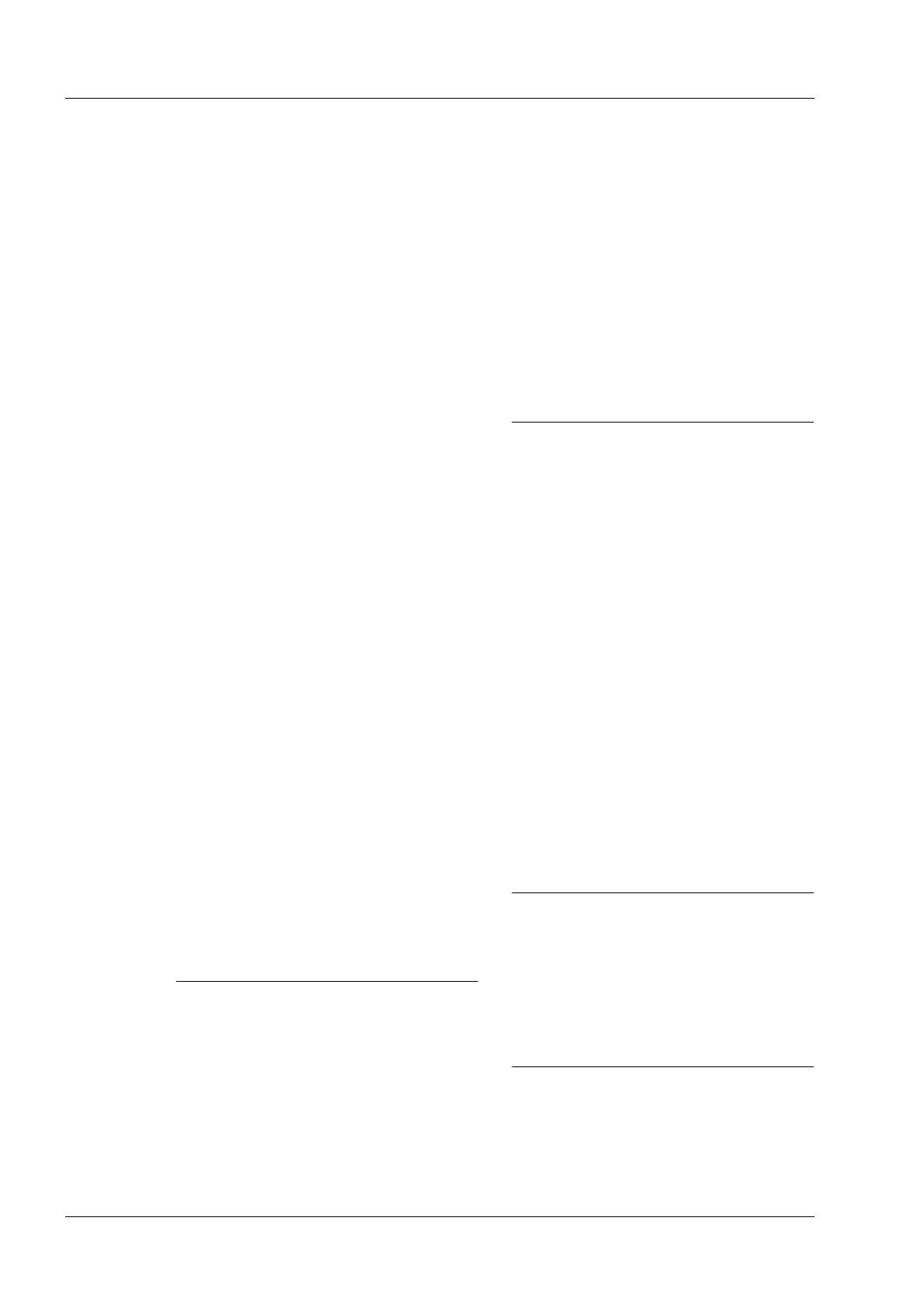
Copieur/Imprimante Xerox 4595 - Manuel de l'utilisateur
I-2
Index
Disjoncteur . . . . . . . . . . . . . . . . . . 1-14
Dispositif de verrouillage . . . . . . . . .1-3
Disque dur, nettoyage . . . . . . . . . . . 9-7
Document
chargeur . . . . . . . . . . . . . . 2-1, 3-2
format . . . . . . . . . . . . . . . . . . . 12-7
glace d'exposition . . . . . . . 2-3, 3-4
incidents . . . . . . . . . . . . . . . . 11-86
liste . . . . . . . . . . . . . . . . . . . . . 3-25
liste de documents . . . . . . . . . . 2-16
modifier le nom . . . . . . . . . . . . . 4-9
nom . . . . . . . . . . . . . . . . . . . . . 3-58
orientation . . . . . . . . . . . . . . . .2-87
présentation . . . . . . . . . . . . . . .3-55
présentation spéciale . . . . . . . .2-53
vitesse de numérisation . . . . . . 12-6
Document d'impression différée
suppression . . . . . . . . . . . . . . .8-13
Document d'impression échantillon
Impression . . . . . . . . . . . . . . . . 8-11
suppression . . . . . . . . . . . . . . .8-10
Document d'impression protégée
impression . . . . . . . . . . . . . . . . .8-8
suppression . . . . . . . . . . . 8-7, 8-17
Document mémorisé . . . . . . . . . . . .8-5
suppression . . . . . . . . . . . . . . . .8-5
Document volumineux . . . . . . . . . 2-100
Document, orientation . . . . . 2-52, 3-38
Documents
multiformats . . . . . . . . . . . . . . .3-50
Documents multiformats . . . . . . . . 2-41
Documents reliés . . . . . . . . . . . . . . 2-33
Documents, mise en place . . . . . . . 3-2
DocuWorks . . . . . . . . . . . . . 3-40, 3-41
E
Échelle de gris (Mode couleur) . . . . 3-1
Effacement centre . . . . . . . . . . . . .2-34
Effacement de bords . . . . . . 2-42, 3-52
Effacer . . . . . . . . . . . . . . . . . . . . . . 3-20
Émulation PCL . . . . . . . . . . . . . . 12-19
Encombrement minimum . . . . . . . 12-4
Enregistrer . . . . . . . . . . . . . . . . . . . 4-41
Enregistrer et imprimer . . . . . . . . . 4-41
Envoi de courrier électronique . . . 12-6
Épreuve . . . . . . . . . . . . . . . . . . . . 2-98
Erreurs, relevé . . . . . . . . . . .9-20, 9-32
ESC/P
liste des paramètres . . . . . . . . 9-23
État de la lecture . . . . . . . . . . . . . . 3-61
État des travaux
présentation . . . . . . . . . . . . . . . 8-1
relevé des activités . . . . . . . . . 9-20
Expéditeur . . . . . . . . . . . . . . . . . . 3-16
F
Feuille de distribution . . . . . . . . . . . 5-1
configuration et démarrage . . . 4-73
création . . . . . . . . . . . . . . . . . . 4-73
restrictions . . . . . . . . . . . . . . . 4-79
Finition . . . . . . . . . . . . . . . . . . . . . 4-43
agrafage, écran . . . . . . . . . . . . 4-44
perforation, écran . . . . . . . . . . 4-45
Flacon récupérateur de
toner . . . . . . . . . 1-5, 10-1, 10-6
Format de copie (document) . . . . 12-2
Format de copie (feuille) . . . .12-2, 12-7
Format de numérisation . . . . . . . . 12-6
document de format
non standard . . . . . . . . 2-39
Format du document . . . . . . . . . . 2-39
Format libre . . . . . . . . . . . . . . . . . 3-50
Format standard . . . . . . . . . . . . . . 3-49
FTP/SMB, numérisation . . . . . . . . 3-29
G
Gestion de l'auditron . . . . . . . . . . . 9-27
Glace d'exposition . . . . . . . . . . . . . 1-3
Gradation de numérisation . . . . . . 12-6
Gradations . . . . . . . . . . . . . . . . . . 12-2
Guides document . . . . . . . . . . . . . . 1-5
H
HP-GL/2
liste des paramètres . . . . . . . . 9-23
liste des travaux mémorisés . . 9-23

Copieur/Imprimante Xerox 4595 - Manuel de l'utilisateur
I-3
Index
I
Image inversée . . . . . . . . . . . . . . .2-51
Image miroir . . . . . . . . . . . . . . . . .2-51
Impression
document d'impression
différée . . . . . . . . . . . . .8-14
document d'impression
échantillon . . . . . . . . . . 8-11
document d'impression
facturée . . . . . . . . . . . . 8-18
document d'impression
protégée . . . . . . . . . . . . . 8-8
document mémorisé . . . . . . . . . 8-5
relevé et/ou liste . . . . . . . . . . . 9-19
impression . . . . . . . . . . . . . . . . . . . . 8-5
Impression de documents Copie et
impression . . . . . . . . . . . . . 4-39
Impression directe PDF . . . . . . . . 12-16
Impression échantillon . . . . . . . . . . 4-41
Impression impossible . . . . . . . . . 11-20
Impression prioritaire de travaux
d'impression en attente . . . 8-19
Impression, relevé de statistiques . 9-28
Imprimante, paramètres . . . . . . . .9-22
Imprimer . . . . . . . . . . . . . . . . . . . . 4-41
Imprimer première page seulement .4-9
Incidents . . . . . . . . . . . . . . . . . . . . 9-32
lors de l'impression . . . . . . . . 11-20
lors de la copie . . . . . . . . . . . 11-14
lors de la numérisation . . . . . 11-24
Incidents agrafeuse . . . . . . . . . . . 11-90
Incidents machine . . . . . . . . . . . . . 11-3
Incidents papier . . . . . . . . . . . . . . 11-50
Intercalaire, copie . . . . . . . . . . . . . 2-85
Interface . . . . . . . . . . . . . . . 12-5, 12-6
Interface utilisateur . . . . . . . . . . . . . 1-3
Interrupteur . . . . . . . . . . . . . . . . . . .1-3
J
Journaux, production de copies
claires . . . . . . . . . . . . . . . . 2-31
JPG . . . . . . . . . . . . . . . . . . . . . . . .3-41
K
Kit de numérisation couleur en
option . . . . . . . . . . . . . . . . . 3-1
L
Langage de description de page . 12-5
Ligne MAX . . . . . . . . . . . . . . . . . . . 7-6
Liste des domaines . . . . . . . . . . . . 9-24
Liste des paramètres (éléments
courants) . . . . . . . . . .9-21, 9-22
Liste des polices . . . . . . . . . . . . . . 9-23
Liste échantillons d'effet de texte . 9-30
Liste paramètres fonctions
avancées . . . . . . . . . . . . . 9-24
Listes des paramètres PDF . . . . . 9-22
M
Machine
configuration . . . . . . . . . . . . . . . 9-4
état . . . . . . . . . . . . . . . . . . . . . . 9-2
informations . . . . . . . . . . . . . . . 9-3
Magasin 1 . . . . . . . . . . . . . . . . . . . . 1-3
Magasin 2 . . . . . . . . . . . . . . . . . . . . 1-3
Magasin 3 . . . . . . . . . . . . . . . . . . . . 1-3
Magasin 4 . . . . . . . . . . . . . . . . . . . . 1-3
Magasin 5 . . . . . . . . . . . . . . . . . . . . 1-3
Marge . . . . . . . . . . . . . . . . . . . . . . 2-46
MDN . . . . . . . . . . . . . . . . . . . . . . . 3-61
Mémorisation de la programmation 9-11
Messages d’erreur . . . . . . 11-31, 11-50
Mise en place des documents . . . . 3-2
Mode Alimentation réduite . . . . . . 1-15
Mode Copie, paramètres
Paramètres
mode Copie . . . . . . . . . . 9-21
Mode couleur . . . . . . . 3-24, 3-27, 3-34
Mode d'impression . . . . . . . . . . . . . 9-8
Mode Économie d'énergie . . . . . . 1-15
Mode Numérisation, paramètres . 9-23
Mode Veille . . . . . . . . . . . . . . . . . . 1-15
Modèle de travail . . . . . . . . . . . . . 3-26
liste . . . . . . . . . . . . . . . . . . . . . 9-24
Modifier le nom d'un document . . . . 4-9

Copieur/Imprimante Xerox 4595 - Manuel de l'utilisateur
I-4
Index
Modifier les paramètres . . . . . . . . . 3-21
Module d'alimentation grande capacité
capacité des magasins . . . . . . 12-8
dimensions/poids . . . . . . . . . . . 12-8
format de feuille . . . . . . . . . . . . 12-8
spécifications . . . . . . . . . . . . . . 12-8
Module four . . . . . . . . . . . . . . . . . . .1-5
Mot de passe . . . . . . . . . . . . . . . . . 3-33
émulation PDF . . . . . . . . . . . . . 9-13
Multiformats . . . . . . . . . . . . . . . . . . 3-50
N
Nettoyage . . . . . . . . . . . . . . . . . .10-20
Nettoyage du disque dur . . . . . . . . . 9-7
Noir (Mode couleur) . . . . . . . . . . . . .3-1
Nom de connexion . . . . . . . . . . . . 3-33
Nom du fichier à enregistrer,
spécification . . . . . . . . . . . . 3-57
Nom partagé . . . . . . . . . . . . . . . . . 3-32
Nombre de magasins d'alimentation /
capacité . . . . . . . . . . . . . . .12-7
Nombre maximum de feuilles en copie
continue . . . . . . . . . . . . . . . 12-3
Numérisation
couleur en option . . . . . . . . . . . . 3-1
résolution . . . . . . . . . . . . . . . . .12-2
Numérisation boîte aux lettres . . . .12-6
Numérisation FTP/SMB . . . . 3-29, 12-6
Numérisation photo . . . . . . . . . . . . 3-43
Numérisation standard . . . . . . . . .3-35
Numérisation vers boîte aux
lettres . . . . . . . . . . . . . . . . .3-23
Numéro de série . . . . . . . . . . . . . . . 9-3
Numérotation des jeux . . . . . . . . . 4-62
O
Objet . . . . . . . . . . . . . . . . . . . . . . .3-22
Options de numérisation . . . . . . . .2-32
Orientation
des documents . . . . . . . . . . . . 3-38
P
Page droite puis gauche . . . . . . . . 3-47
Page du haut puis du bas . . . . . . . 3-47
Page gauche puis droite . . . . . . . . 3-47
Panneau avant . . . . . . . . . . . . . . . . 1-3
Panneau d'accès au flacon
récupérateur de toner . . . . . 1-5
Panneau gauche . . . . . . . . . . . . . . 1-5
Panneau inférieur gauche . . . . . . . 1-3
Papier . . . . . . . . . . . . . . . . . .2-21, 4-42
imprimable . . . . . . . . . . . . . . . . 7-1
ligne MAX . . . . . . . . . . . . . . . . . 7-6
standard . . . . . . . . . . . . . . . . . . 7-1
stockage . . . . . . . . . . . . . . . . . . 7-4
Paramètres
au démarrage . . . . . . . . . . . . . 9-12
détaillés . . . . . . . . . . . . . . . . . . 3-31
ESC/P . . . . . . . . . . . . . . . . . . . 9-23
fonctions avancées . . . . . . . . . 9-24
HP-GL/2 . . . . . . . . . . . . . . . . . 9-23
imprimante . . . . . . . . . . . . . . . 9-22
mode Numérisation . . . . . . . . . 9-23
PCL . . . . . . . . . . . . . . . . . . . . . 9-22
PDF . . . . . . . . . . . . . . . . . . . . . 9-22
TIFF . . . . . . . . . . . . . . . . . . . . 9-22
Paramètres détaillés . . . . . . . . . . . 3-31
PCL
liste des paramètres . . . . . . . . 9-22
PDF . . . . . . . . . . . . . . . . . . . . . . . 3-40
mot de passe d'émulation . . . . 9-13
Perforation . . . . . . . . . . . . . . . . . . 2-91
Photo . . . . . . . . . . . . . . . . . . . . . . 3-39
Pièces à remplacer régulièrement 10-1
Pliage . . . . . . . . . . . . . 2-88, 2-91, 4-48
Poids . . . . . . . . . . . . . . . . . . . . . . . 12-4
Polices incorporées . . . . . . . . . . . 12-5
Position de copie
décalage de la marge . . . . . . . 2-46
PostScript . . . . . . . . . . . . . . . . . . . 9-23
PostScript, liste des imprimantes
logiques . . . . . . . . . . . . . . 9-22

Copieur/Imprimante Xerox 4595 - Manuel de l'utilisateur
I-5
Index
Production de
copies claires de journaux (voir
« Exposition auto ») . . .2-31
copies recto verso . . . . . . . . . . 2-25
Programmation
mémorisation . . . . . . . . . . . . . . 9-11
suppression . . . . . . . . . . . . . . . 9-11
Protocole de transfert . . . . . . . . . . 3-30
Protocoles pris en charge . . . . . . .12-5
Q
Quadrichromie (Mode couleur) . . . . 3-1
Qualité image . . . . . . . . . . . . . . . . 3-42
incidents . . . . . . . . . . . . . . . . . 11-8
mauvaise qualité . . . . . . . . . . .2-28
Qualité image médiocre . . . . . . . . 11-8
R
Rallonge . . . . . . . . . . . . . . . . . . . . . 7-8
Recto verso . . . . . . . . . . . . . . . . . . 2-90
copie de documents reliés . . . . 2-36
documents . . . . . . . . . . . . . . . .3-37
impression . . . . . . . . . . . . . . . .4-50
transmission de
documents . . . . . 3-37, 3-46
Réduction . . . . . . . . . . . . . . . . . . .2-17
Réduction prédéfinie . . . . . . . . . . . 2-18
Réduction/agrandissement
des copies . . . . . . . . . . . . .12-3
Relevé/liste, impression . . . . . . . . 9-19
Relevés
erreurs . . . . . . . . . . . . . . 9-20, 9-32
état des travaux/activités . . . . . 9-20
statistiques . . . . . . . . . . . . . . . .9-28
statistiques de copie . . . . . . . .9-29
statistiques de numérisation . . 9-29
travaux . . . . . . . . . . . . . . . . . . . 9-20
Remarques et restrictions . . . . . . 12-21
Remplacement, pièces et
consommables . . . . . . . . .10-1
Répétition image . . . . . . . . . . . . . .2-68
Répétition image prédéfinie . 2-89, 2-90
Répondre à . . . . . . . . . . . . . . . . . .3-60
Résolution . . . . . . . . . . . . . . . . . . . 12-5
Résolution de numérisation . . . . . 12-6
Résolution des incidents . . . . . . . . 11-1
Rotation image . . . . . . . . . . . . . . . 2-49
S
Sélection auto TIFF/JPEG . . . . . . 3-41
Séparateurs de transparents . . . . 2-64
Serveur . . . . . . . . . . . . . . . . . . . . . 3-32
Sortie
résolution . . . . . . . . . . . . . . . . 12-2
Sortie du mode Économie
d'énergie . . . . . . . . . . . . . . 1-15
Source d'alimentation . . . . . . . . . . 12-3
Spécification
nom du fichier à enregistrer . . 3-57
Statistiques de copie, relevé . . . . . 9-29
Statistiques de
numérisation, relevé . . . . . 9-29
Superpositions . . . . . . . . . . . . . . 2-102
Supports de copie . . . . . . . . . . . . . 12-2
Suppression
document d'impression
différée . . . . . . . . . . . . 8-13
document d'impression
échantillon . . . . . . . . . . 8-10
document d'impression
protégée . . . . . . . .8-7, 8-17
document mémorisé . . . . . . . . . 8-5
programmation . . . . . . . . . . . . 9-11
Suppression à l'extérieur . . . . . . 2-103
Suppression à l'intérieur . . . . . . . 2-103
Suppression de documents Copie et
impression . . . . . . . . . . . . . 4-7
Suppression du fond . . . . . . . . . . . 3-44
Systèmes d'exploitation
pris en charge . . . . . . . . . . 12-5
T
Taquet d'arrêt . . . . . . . . . . . . . . . . . 1-5
Temps de préchauffage . . . . . . . . 12-2
Tête vers la gauche . . . . . . . . . . . 3-39
Tête vers le haut . . . . . . . . . . . . . . 3-38
Texte . . . . . . . . . . . . . . . . . . . . . . . 3-39

Copieur/Imprimante Xerox 4595 - Manuel de l'utilisateur
I-6
Index
Texte et photo . . . . . . . . . . . . . . . .3-39
TIFF
liste des imprimantes logiques 9-22
liste des paramètres . . . . . . . . 9-22
multipage . . . . . . . . . . . . . . . . .3-40
une page . . . . . . . . . . . . . . . . . 3-40
TIFF multipage . . . . . . . . . . . . . . .3-40
Tirage standard . . . . . . . . . . . . . . .2-17
Transmission de documents
recto verso . . . . . . . . . . . . . 3-37
Travail fusionné . . . . . .2-94, 2-96, 2-98
Travaux en attente
vérification . . . . . . . . . . . . . . . . . 8-3
Travaux en cours
vérification . . . . . . . . . . . . . . . . . 8-3
Travaux mémorisés
appel . . . . . . . . . . . . . . . . . . . . .6-8
attribution et modification
de nom . . . . . . . . . . . . . .6-7
enregistrement . . . . . . . . . . . . . .6-2
enregistrement et modification de
nom . . . . . . . . . . . . . . . .6-7
suppression . . . . . . . . . . . . . . . .6-5
Travaux terminés
vérification . . . . . . . . . . . . . . . . . 8-4
Travaux, relevé . . . . . . . . . . . . . . . 9-20
Type de copieur . . . . . . . . . . . . . . . 12-2
Type de document . . . . . . . . . . . . . 2-29
U
Une page, TIFF . . . . . . . . . . . . . . . 3-40
Utilitaire Boîte aux lettres 2 . . . . . . 3-10
V
Vérification
boîte aux lettres . . . . . . . . . . . . . 4-1
travaux en attente . . . . . . . . . . . 8-3
travaux en cours . . . . . . . . . . . .8-3
travaux terminés . . . . . . . . . . . .8-4
Version du logiciel . . . . . . . . . . 9-3, 9-5
Vitesse d'alimentation des
documents . . . . . . . . . . . . . 12-7
Vitesse d'impression en continu . . 12-5
Vitesse de copie en continu . . . . . .12-3
Vitesse de copie rapide . . . . . . . . 12-3
Voyant de confirmation . . . . . . . . . . 1-5
Voyant Documents mémorisés . . . 9-19
Z
Zone d'impression étendue . . . . 12-14
Zone d'impression standard . . . . 12-14


-
 1
1
-
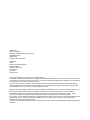 2
2
-
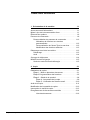 3
3
-
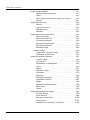 4
4
-
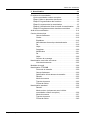 5
5
-
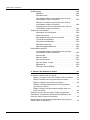 6
6
-
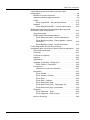 7
7
-
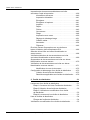 8
8
-
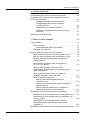 9
9
-
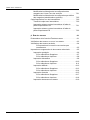 10
10
-
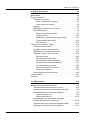 11
11
-
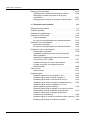 12
12
-
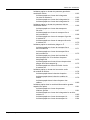 13
13
-
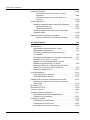 14
14
-
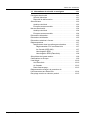 15
15
-
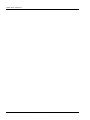 16
16
-
 17
17
-
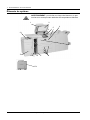 18
18
-
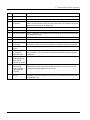 19
19
-
 20
20
-
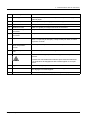 21
21
-
 22
22
-
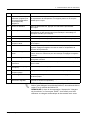 23
23
-
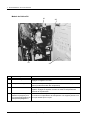 24
24
-
 25
25
-
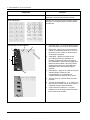 26
26
-
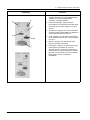 27
27
-
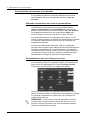 28
28
-
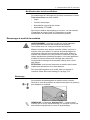 29
29
-
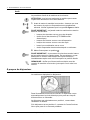 30
30
-
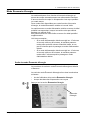 31
31
-
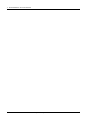 32
32
-
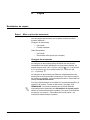 33
33
-
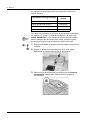 34
34
-
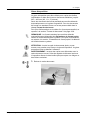 35
35
-
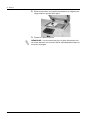 36
36
-
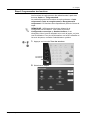 37
37
-
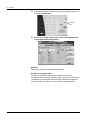 38
38
-
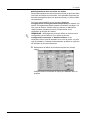 39
39
-
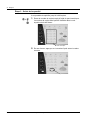 40
40
-
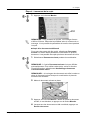 41
41
-
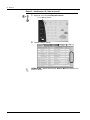 42
42
-
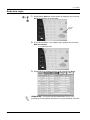 43
43
-
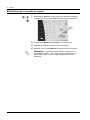 44
44
-
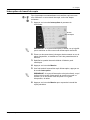 45
45
-
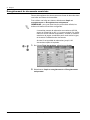 46
46
-
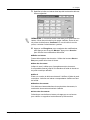 47
47
-
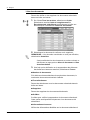 48
48
-
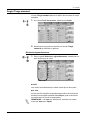 49
49
-
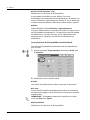 50
50
-
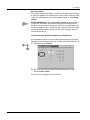 51
51
-
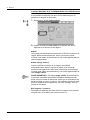 52
52
-
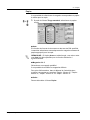 53
53
-
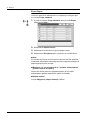 54
54
-
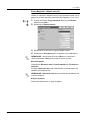 55
55
-
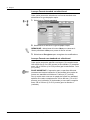 56
56
-
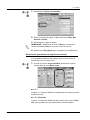 57
57
-
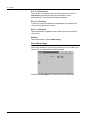 58
58
-
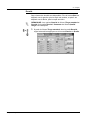 59
59
-
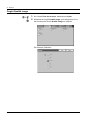 60
60
-
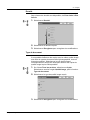 61
61
-
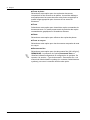 62
62
-
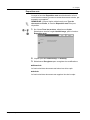 63
63
-
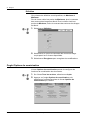 64
64
-
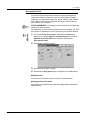 65
65
-
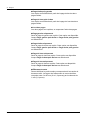 66
66
-
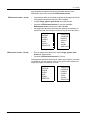 67
67
-
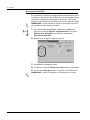 68
68
-
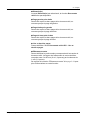 69
69
-
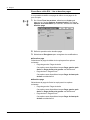 70
70
-
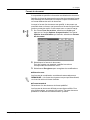 71
71
-
 72
72
-
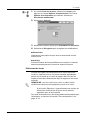 73
73
-
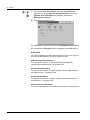 74
74
-
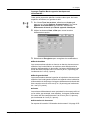 75
75
-
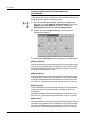 76
76
-
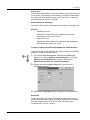 77
77
-
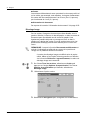 78
78
-
 79
79
-
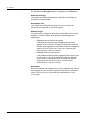 80
80
-
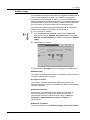 81
81
-
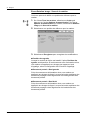 82
82
-
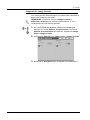 83
83
-
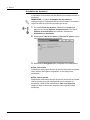 84
84
-
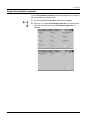 85
85
-
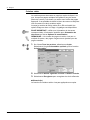 86
86
-
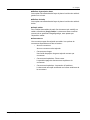 87
87
-
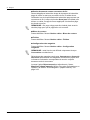 88
88
-
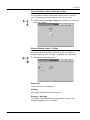 89
89
-
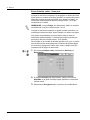 90
90
-
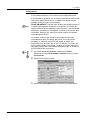 91
91
-
 92
92
-
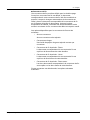 93
93
-
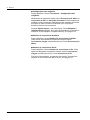 94
94
-
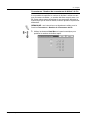 95
95
-
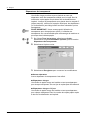 96
96
-
 97
97
-
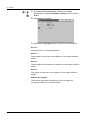 98
98
-
 99
99
-
 100
100
-
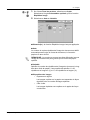 101
101
-
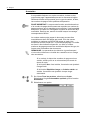 102
102
-
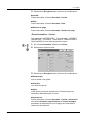 103
103
-
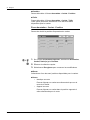 104
104
-
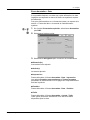 105
105
-
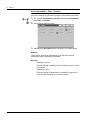 106
106
-
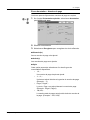 107
107
-
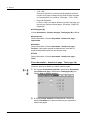 108
108
-
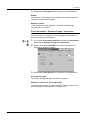 109
109
-
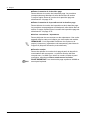 110
110
-
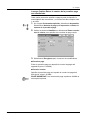 111
111
-
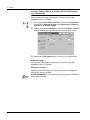 112
112
-
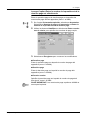 113
113
-
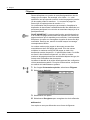 114
114
-
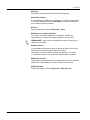 115
115
-
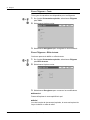 116
116
-
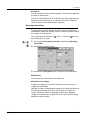 117
117
-
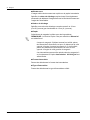 118
118
-
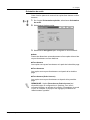 119
119
-
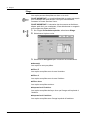 120
120
-
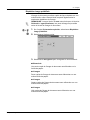 121
121
-
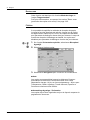 122
122
-
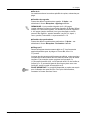 123
123
-
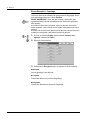 124
124
-
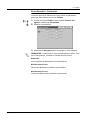 125
125
-
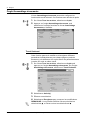 126
126
-
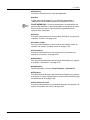 127
127
-
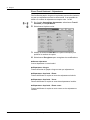 128
128
-
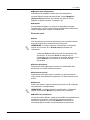 129
129
-
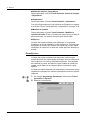 130
130
-
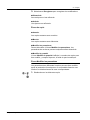 131
131
-
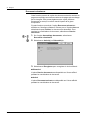 132
132
-
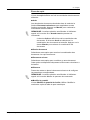 133
133
-
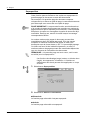 134
134
-
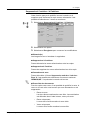 135
135
-
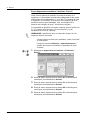 136
136
-
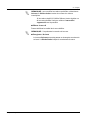 137
137
-
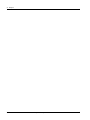 138
138
-
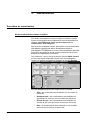 139
139
-
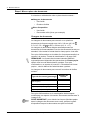 140
140
-
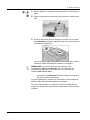 141
141
-
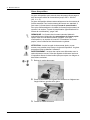 142
142
-
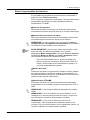 143
143
-
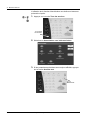 144
144
-
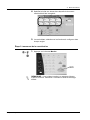 145
145
-
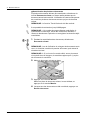 146
146
-
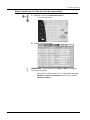 147
147
-
 148
148
-
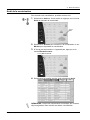 149
149
-
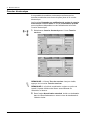 150
150
-
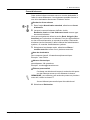 151
151
-
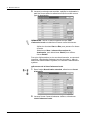 152
152
-
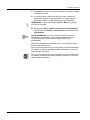 153
153
-
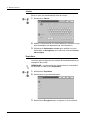 154
154
-
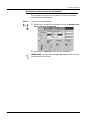 155
155
-
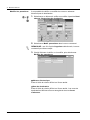 156
156
-
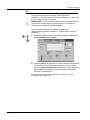 157
157
-
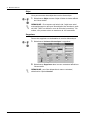 158
158
-
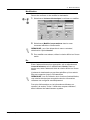 159
159
-
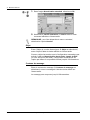 160
160
-
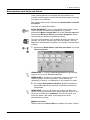 161
161
-
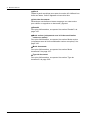 162
162
-
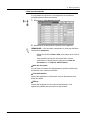 163
163
-
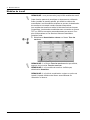 164
164
-
 165
165
-
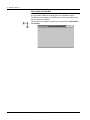 166
166
-
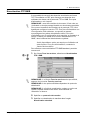 167
167
-
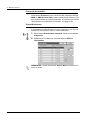 168
168
-
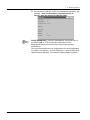 169
169
-
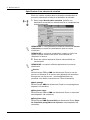 170
170
-
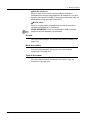 171
171
-
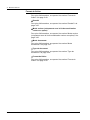 172
172
-
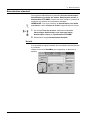 173
173
-
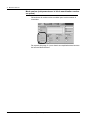 174
174
-
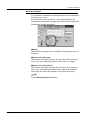 175
175
-
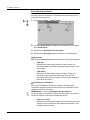 176
176
-
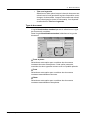 177
177
-
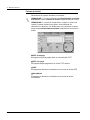 178
178
-
 179
179
-
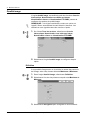 180
180
-
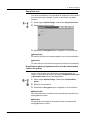 181
181
-
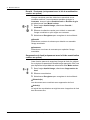 182
182
-
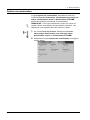 183
183
-
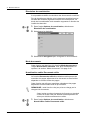 184
184
-
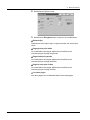 185
185
-
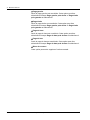 186
186
-
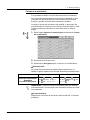 187
187
-
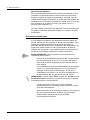 188
188
-
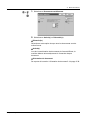 189
189
-
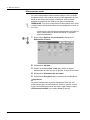 190
190
-
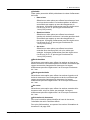 191
191
-
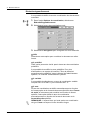 192
192
-
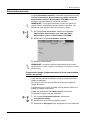 193
193
-
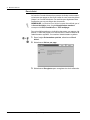 194
194
-
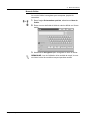 195
195
-
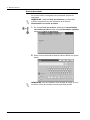 196
196
-
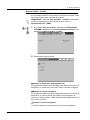 197
197
-
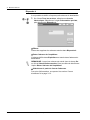 198
198
-
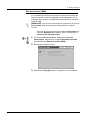 199
199
-
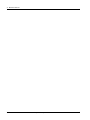 200
200
-
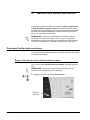 201
201
-
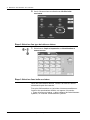 202
202
-
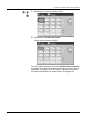 203
203
-
 204
204
-
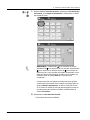 205
205
-
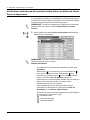 206
206
-
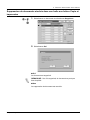 207
207
-
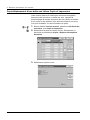 208
208
-
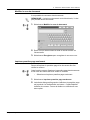 209
209
-
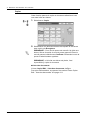 210
210
-
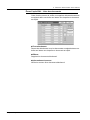 211
211
-
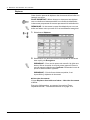 212
212
-
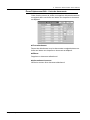 213
213
-
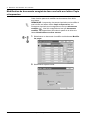 214
214
-
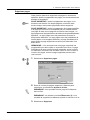 215
215
-
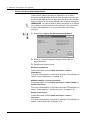 216
216
-
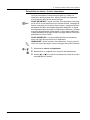 217
217
-
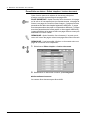 218
218
-
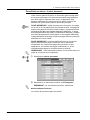 219
219
-
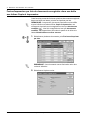 220
220
-
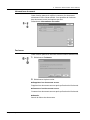 221
221
-
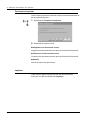 222
222
-
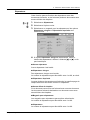 223
223
-
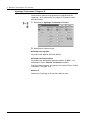 224
224
-
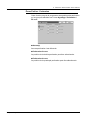 225
225
-
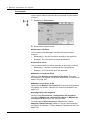 226
226
-
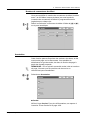 227
227
-
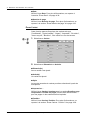 228
228
-
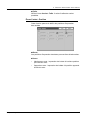 229
229
-
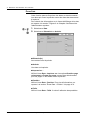 230
230
-
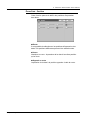 231
231
-
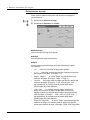 232
232
-
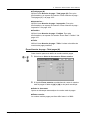 233
233
-
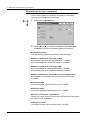 234
234
-
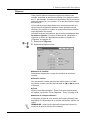 235
235
-
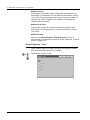 236
236
-
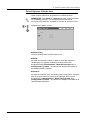 237
237
-
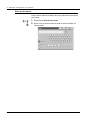 238
238
-
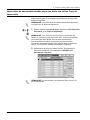 239
239
-
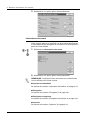 240
240
-
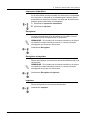 241
241
-
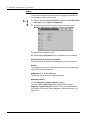 242
242
-
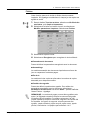 243
243
-
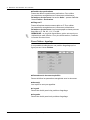 244
244
-
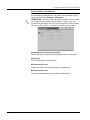 245
245
-
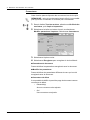 246
246
-
 247
247
-
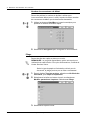 248
248
-
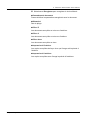 249
249
-
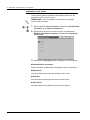 250
250
-
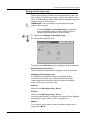 251
251
-
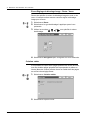 252
252
-
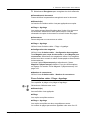 253
253
-
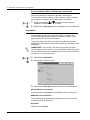 254
254
-
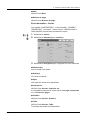 255
255
-
 256
256
-
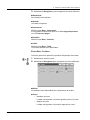 257
257
-
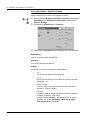 258
258
-
 259
259
-
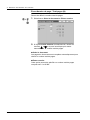 260
260
-
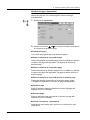 261
261
-
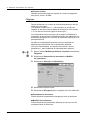 262
262
-
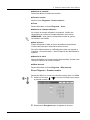 263
263
-
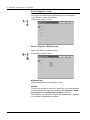 264
264
-
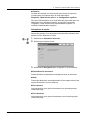 265
265
-
 266
266
-
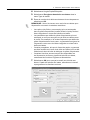 267
267
-
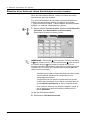 268
268
-
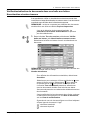 269
269
-
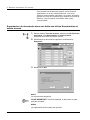 270
270
-
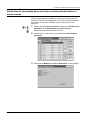 271
271
-
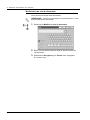 272
272
-
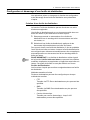 273
273
-
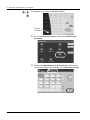 274
274
-
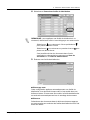 275
275
-
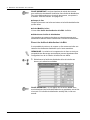 276
276
-
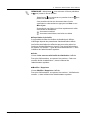 277
277
-
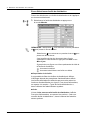 278
278
-
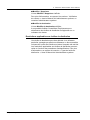 279
279
-
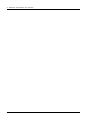 280
280
-
 281
281
-
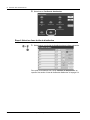 282
282
-
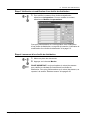 283
283
-
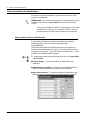 284
284
-
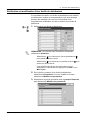 285
285
-
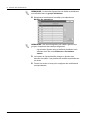 286
286
-
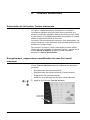 287
287
-
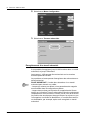 288
288
-
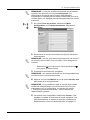 289
289
-
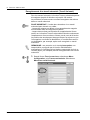 290
290
-
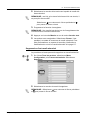 291
291
-
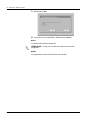 292
292
-
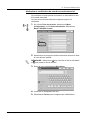 293
293
-
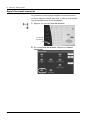 294
294
-
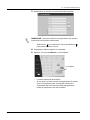 295
295
-
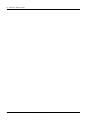 296
296
-
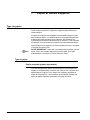 297
297
-
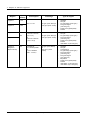 298
298
-
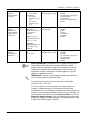 299
299
-
 300
300
-
 301
301
-
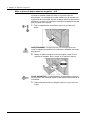 302
302
-
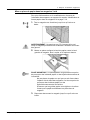 303
303
-
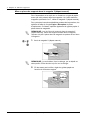 304
304
-
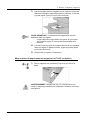 305
305
-
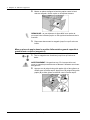 306
306
-
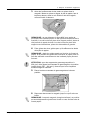 307
307
-
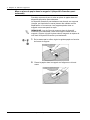 308
308
-
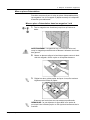 309
309
-
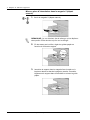 310
310
-
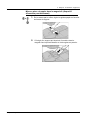 311
311
-
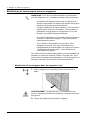 312
312
-
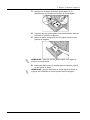 313
313
-
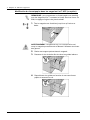 314
314
-
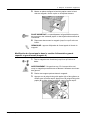 315
315
-
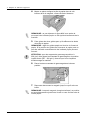 316
316
-
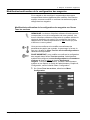 317
317
-
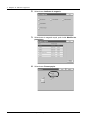 318
318
-
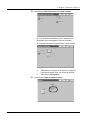 319
319
-
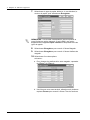 320
320
-
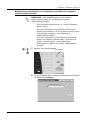 321
321
-
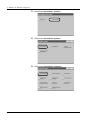 322
322
-
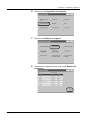 323
323
-
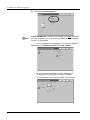 324
324
-
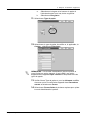 325
325
-
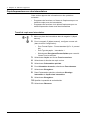 326
326
-
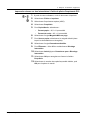 327
327
-
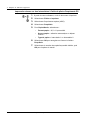 328
328
-
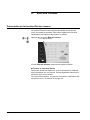 329
329
-
 330
330
-
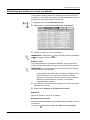 331
331
-
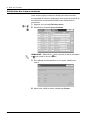 332
332
-
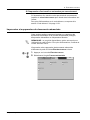 333
333
-
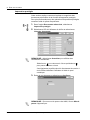 334
334
-
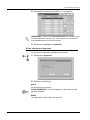 335
335
-
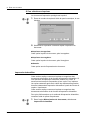 336
336
-
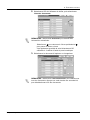 337
337
-
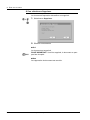 338
338
-
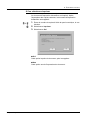 339
339
-
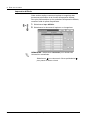 340
340
-
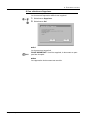 341
341
-
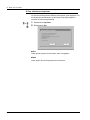 342
342
-
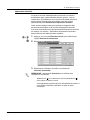 343
343
-
 344
344
-
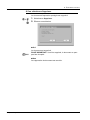 345
345
-
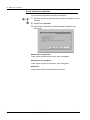 346
346
-
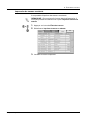 347
347
-
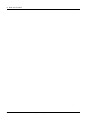 348
348
-
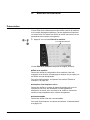 349
349
-
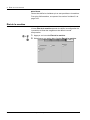 350
350
-
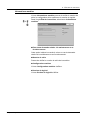 351
351
-
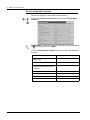 352
352
-
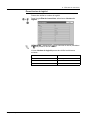 353
353
-
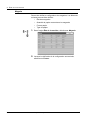 354
354
-
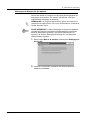 355
355
-
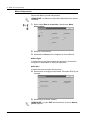 356
356
-
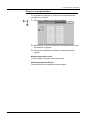 357
357
-
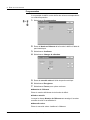 358
358
-
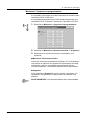 359
359
-
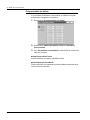 360
360
-
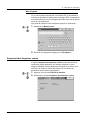 361
361
-
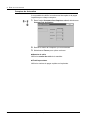 362
362
-
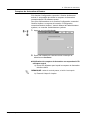 363
363
-
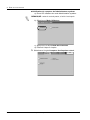 364
364
-
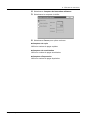 365
365
-
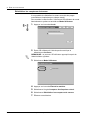 366
366
-
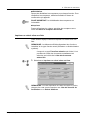 367
367
-
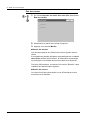 368
368
-
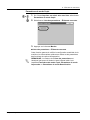 369
369
-
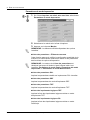 370
370
-
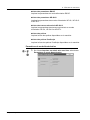 371
371
-
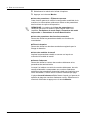 372
372
-
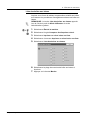 373
373
-
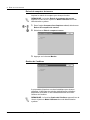 374
374
-
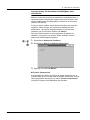 375
375
-
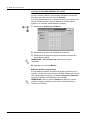 376
376
-
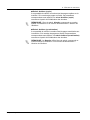 377
377
-
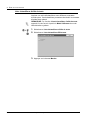 378
378
-
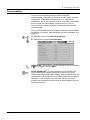 379
379
-
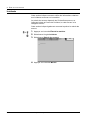 380
380
-
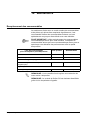 381
381
-
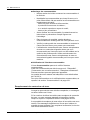 382
382
-
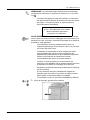 383
383
-
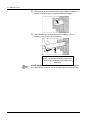 384
384
-
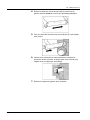 385
385
-
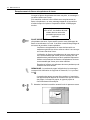 386
386
-
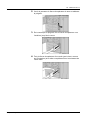 387
387
-
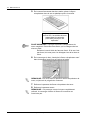 388
388
-
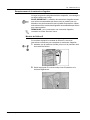 389
389
-
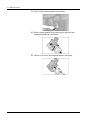 390
390
-
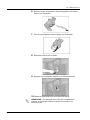 391
391
-
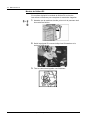 392
392
-
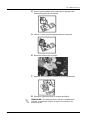 393
393
-
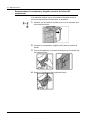 394
394
-
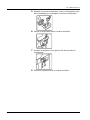 395
395
-
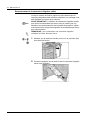 396
396
-
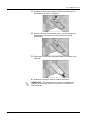 397
397
-
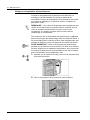 398
398
-
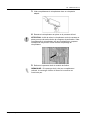 399
399
-
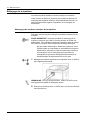 400
400
-
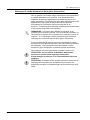 401
401
-
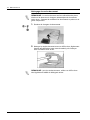 402
402
-
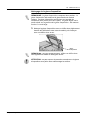 403
403
-
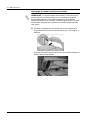 404
404
-
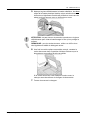 405
405
-
 406
406
-
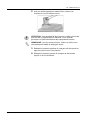 407
407
-
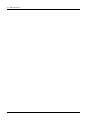 408
408
-
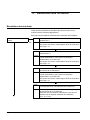 409
409
-
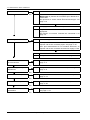 410
410
-
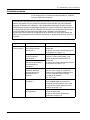 411
411
-
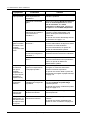 412
412
-
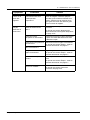 413
413
-
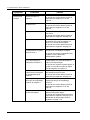 414
414
-
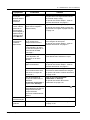 415
415
-
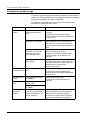 416
416
-
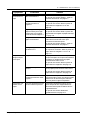 417
417
-
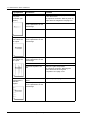 418
418
-
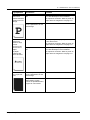 419
419
-
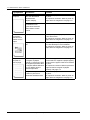 420
420
-
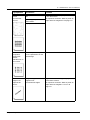 421
421
-
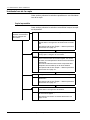 422
422
-
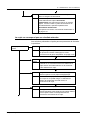 423
423
-
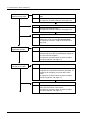 424
424
-
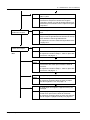 425
425
-
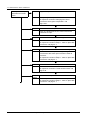 426
426
-
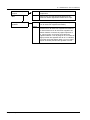 427
427
-
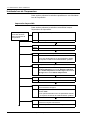 428
428
-
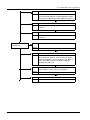 429
429
-
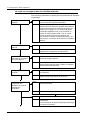 430
430
-
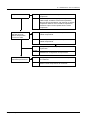 431
431
-
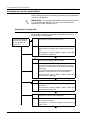 432
432
-
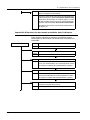 433
433
-
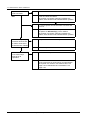 434
434
-
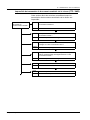 435
435
-
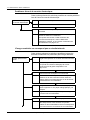 436
436
-
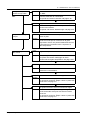 437
437
-
 438
438
-
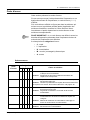 439
439
-
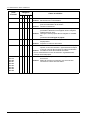 440
440
-
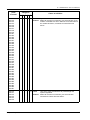 441
441
-
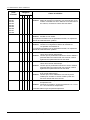 442
442
-
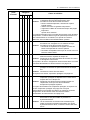 443
443
-
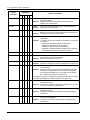 444
444
-
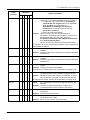 445
445
-
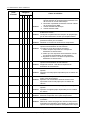 446
446
-
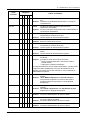 447
447
-
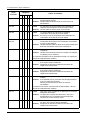 448
448
-
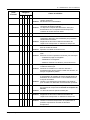 449
449
-
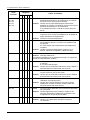 450
450
-
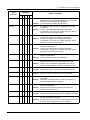 451
451
-
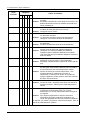 452
452
-
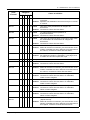 453
453
-
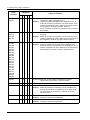 454
454
-
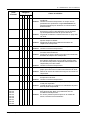 455
455
-
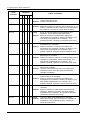 456
456
-
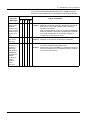 457
457
-
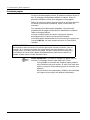 458
458
-
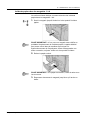 459
459
-
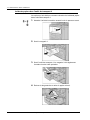 460
460
-
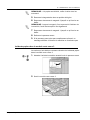 461
461
-
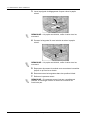 462
462
-
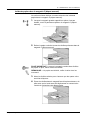 463
463
-
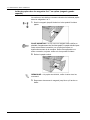 464
464
-
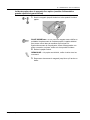 465
465
-
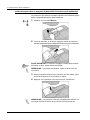 466
466
-
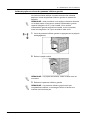 467
467
-
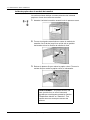 468
468
-
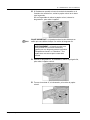 469
469
-
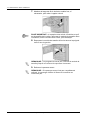 470
470
-
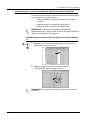 471
471
-
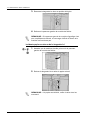 472
472
-
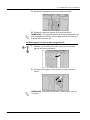 473
473
-
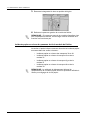 474
474
-
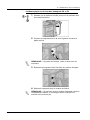 475
475
-
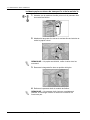 476
476
-
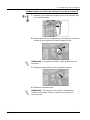 477
477
-
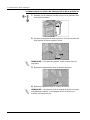 478
478
-
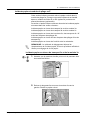 479
479
-
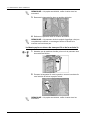 480
480
-
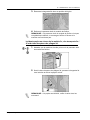 481
481
-
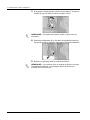 482
482
-
 483
483
-
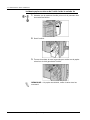 484
484
-
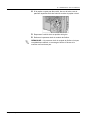 485
485
-
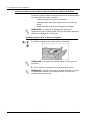 486
486
-
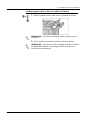 487
487
-
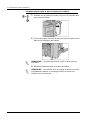 488
488
-
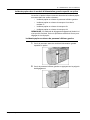 489
489
-
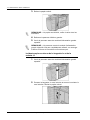 490
490
-
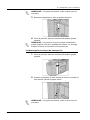 491
491
-
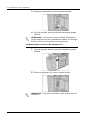 492
492
-
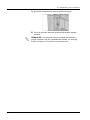 493
493
-
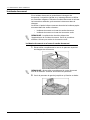 494
494
-
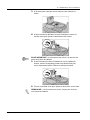 495
495
-
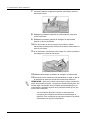 496
496
-
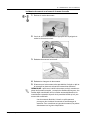 497
497
-
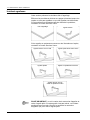 498
498
-
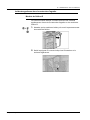 499
499
-
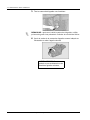 500
500
-
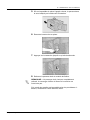 501
501
-
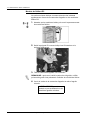 502
502
-
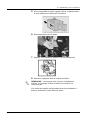 503
503
-
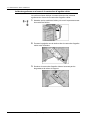 504
504
-
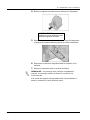 505
505
-
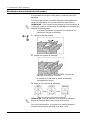 506
506
-
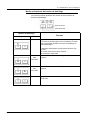 507
507
-
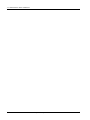 508
508
-
 509
509
-
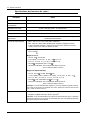 510
510
-
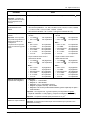 511
511
-
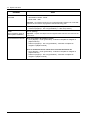 512
512
-
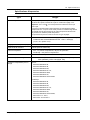 513
513
-
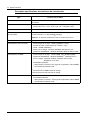 514
514
-
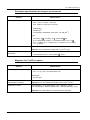 515
515
-
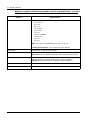 516
516
-
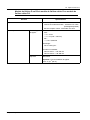 517
517
-
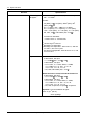 518
518
-
 519
519
-
 520
520
-
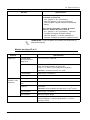 521
521
-
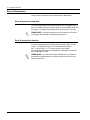 522
522
-
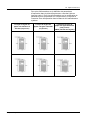 523
523
-
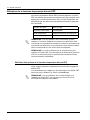 524
524
-
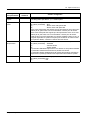 525
525
-
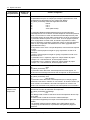 526
526
-
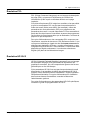 527
527
-
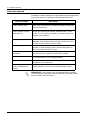 528
528
-
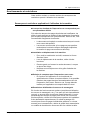 529
529
-
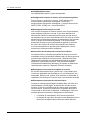 530
530
-
 531
531
-
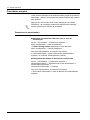 532
532
-
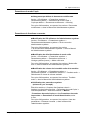 533
533
-
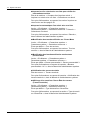 534
534
-
 535
535
-
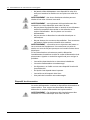 536
536
-
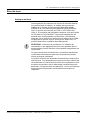 537
537
-
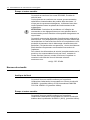 538
538
-
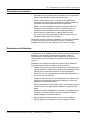 539
539
-
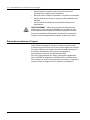 540
540
-
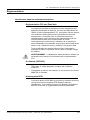 541
541
-
 542
542
-
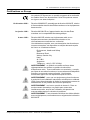 543
543
-
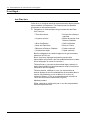 544
544
-
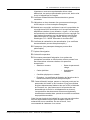 545
545
-
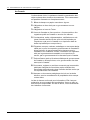 546
546
-
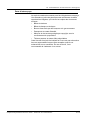 547
547
-
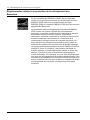 548
548
-
 549
549
-
 550
550
-
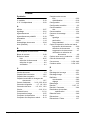 551
551
-
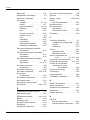 552
552
-
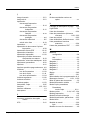 553
553
-
 554
554
-
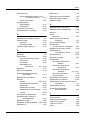 555
555
-
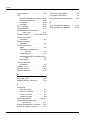 556
556
-
 557
557
-
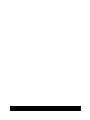 558
558
en otros idiomas
- français: Xerox 4595 Mode d'emploi
- português: Xerox 4595 Guia de usuario
Artículos relacionados
-
Xerox 7232/7242 Guía del usuario
-
Xerox 7300 Series Manual de usuario
-
Xerox VersaLink B605/B615 Guía del usuario
-
Xerox VersaLink C505 Guía del usuario
-
Xerox VersaLink B7025/B7030/B7035 Guía del usuario
-
Xerox 5325/5330/5335 Guía del usuario
-
Xerox VersaLink C7020/C7025/C7030 Guía del usuario
-
Xerox ColorQube 8900 El manual del propietario